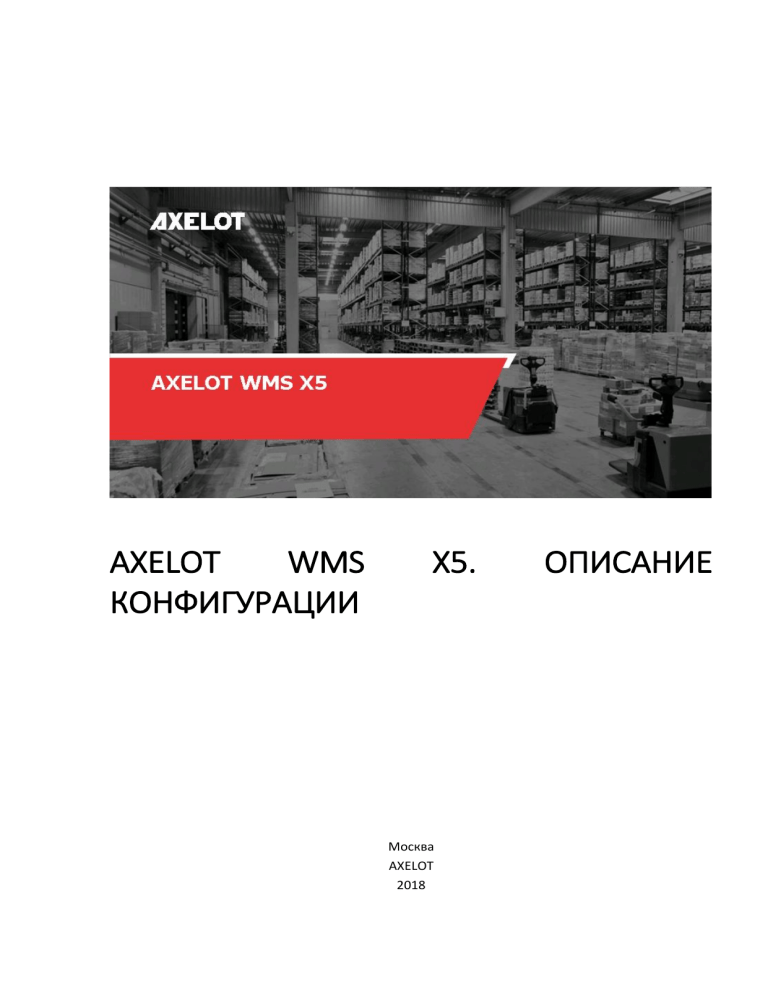
AXELOT WMS КОНФИГУРАЦИИ X5. Москва AXELOT 2018 ОПИСАНИЕ ПРАВО ТИРАЖИРОВАНИЯ КОНФИГУРАЦИИ И ДОКУМЕНТАЦИИ ПРИНАДЛЕЖИТ ГРУППЕ КОМПАНИЙ «AXELOT». ООО «АС», 2018 Москва, 129226, Докукина ул., д.16, стр.3 Телефон: (495) 961-26-09 E-mail: [email protected] URL: http://www.axelot.ru Номер редакции: 4.000 Дата 05.06.2020 изменения: ОГЛАВЛЕНИЕ 1 Сокращения и обозначения ...............................................................................................................5 2 Введение ..............................................................................................................................................6 3 2.1 Назначение...................................................................................................................................6 2.2 Функциональные возможности: ................................................................................................6 Концепция системы.............................................................................................................................8 3.1 Архитектура системы ..................................................................................................................8 3.2 Основные термины и определения ...........................................................................................9 3.3 Принципы работы с радиотерминалами сбора данных ........................................................11 3.4 Настройка параметров системы ..............................................................................................11 3.4.1 Общее .................................................................................................................................11 3.4.2 Топология ...........................................................................................................................12 3.4.3 Модели учета .....................................................................................................................13 3.4.4 НСИ (Нормативно-справочная информация) ..................................................................14 3.4.5 Процессы ............................................................................................................................16 3.4.6 Поступление .......................................................................................................................17 3.4.7 Отгрузка ..............................................................................................................................18 3.4.8 Операции............................................................................................................................20 3.4.9 Управление ресурсами .....................................................................................................21 3.4.10 ТСД (Терминалы сбора данных) .......................................................................................23 3.4.11 Расчет услуг и себестоимость ...........................................................................................23 3.4.12 Управление воротами .......................................................................................................24 3.5 4 Объекты системы.......................................................................................................................25 3.5.1 Настройка топологии склада ............................................................................................25 3.5.2 Настройка планирования складских операций ..............................................................38 3.5.3 Управление подписками и обработчиками событий .....................................................57 3.5.4 Конвертация документов и объектов хранения .............................................................64 3.5.5 Настройка принципов выполнения задач .......................................................................68 3.5.6 Управление нормативно-справочной информацией.....................................................70 3.5.7 Управление ресурсами .....................................................................................................79 3.5.8 Управление двором ..........................................................................................................86 3.5.9 Ответственное хранение ...................................................................................................91 Использование объектов и возможностей системы ......................................................................97 4.1 Описание кейса..........................................................................................................................97 4.1.1 Организация .......................................................................................................................97 4.1.2 Основные складские операции ........................................................................................97 4.1.3 Топология и основные принципы товарообработки: ....................................................97 4.1.4 Номенклатура ....................................................................................................................98 AXELOT WMS X5. ОПИСАНИЕ КОНФИГУРАЦИИ 4.1.5 Контрагенты .......................................................................................................................99 4.1.6 Складское оборудование .................................................................................................99 4.1.7 Складские сотрудники ......................................................................................................99 4.1.8 Описание бизнес-процессов: ...........................................................................................99 4.2 6 Решение кейса .........................................................................................................................100 4.2.1 Предварительная настройка информационной базы..................................................100 4.2.2 базы Настройка параметров системы и первоначальное заполнение информационной 115 4.2.3 Настройка топологии склада ..........................................................................................118 4.2.4 Настройка принципов планирования и выполнения складских операций ...............143 4.2.5 Настройка складских ресурсов .......................................................................................191 4.2.6 Регистрация информации о номенклатуре ...................................................................202 4.2.7 Регистрация информации о контрагентах и организациях .........................................222 4.2.8 Выполнение приемки и размещения товара................................................................225 4.2.9 Выполнение регламентных складских операций .........................................................259 4.2.10 Выполнение отбора и отгрузки товара ..........................................................................268 4.3 5 4 Решение отдельных учетных задач .......................................................................................301 4.3.1 Управление двором ........................................................................................................301 4.3.2 Ответственное хранение .................................................................................................313 4.3.3 Комплектация ..................................................................................................................321 Приложения .....................................................................................................................................345 5.1 Приложение 1. Профили групп доступа ................................................................................345 5.2 Приложение 2. Перечень регламентных заданий ...............................................................381 5.3 Приложение 3. Методика классификации объектов хранения ..........................................385 5.4 Приложение 4. Стили отображения форм ТСД.....................................................................392 Описания отдельных функций и особенностей WMS X5 .............................................................407 6.1 Зависимость логики расчета статуса документа «Заказ на отгрузку» исходя из настроек процесса отгрузки ...............................................................................................................................407 6.2 Описание логики работы классификаторов и их использования при планировании ......408 6.3 Описание логики настройки штабелирования .....................................................................413 6.4 Описание зон отбора ..............................................................................................................416 6.5 Механизм расчёта расстояний между объектами топологии.............................................417 6.6 Описание принципов бригадного исполнения задач. .........................................................420 6.7 Логика настройки и функционирования кластерного отбора .............................................423 1 СОКРАЩЕНИЯ И ОБОЗНАЧЕНИЯ WMS X5 – Система управления складом «AXELOT WMS X5». SKU - единица учета запасов. КИС – Корпоративная информационная система. ТСД – терминал сбора данных. ОХ – объект хранения, объекты хранения. МХ – место хранения, места хранения. AXELOT WMS X5. ОПИСАНИЕ КОНФИГУРАЦИИ 6 2 ВВЕДЕНИЕ 2.1 НАЗНАЧЕНИЕ Функционал системы «WMS X5» (далее по тексту – WMS X5) предназначен для автоматизированного управления технологическими складскими процессами в режиме реального времени. Основными функциями WMS X5 являются: • автоматизация складских процессов и работы складского персонала; • оперативный контроль выполнения складских операций в реальном времени; • оперативное получение данных о состоянии складских остатков; • оптимизация складских процессов и товарных потоков; • анализ эффективности работы складского хозяйства. WMS X5 для автоматизации складских процессов позволяет использовать новейшие технологии в области WMS-систем в том числе: • выполнение операций и управления персоналом с использованием терминалов сбора данных; • идентификация объектов учета, адресов, складского оборудования при помощи штрихкодов; • использование современных интерфейсов для интеграции с КИС для обеспечения сквозного анализа и контроля выполнения заказов. WMS X5 обеспечивает грузообработку номенклатуры в различных упаковках и в составе уникальных обезличенных грузовых мест. WMS X5 может использоваться: • Производственными компаниями, которые имеют в структуре складские комплексы для хранения товарно-материальных ценностей, продукции и полуфабрикатов. • Торгово-закупочными компаниями, которые могут иметь в структуре мелкооптовые и розничные склады. • Транспортными компаниями, которые имеют в структуре склады для временного хранения грузов. • 3PL-операторы, оказывающие весь спектр складских и логистических услуг, в том числе услуги ответственного хранения и др. Внедрение WMS X5 способствует достижению следующих экономических эффектов: • Снижение логистических расходов за счет оптимизации работы складских помещений и планирования доставки. • Снижение потерь от порчи складских запасов. • Снижение трудозатрат на выполнение складских операций и увеличение производительности труда персонала. 2.2 ФУНКЦИОНАЛЬНЫЕ ВОЗМОЖНОСТИ: WMS X5 обеспечивает выполнение следующих функций: • Автоматизация процессов приемки товаров на склад включая: o Планирование приемки по данным КИС. o Автоматическое формирование задач на приемку товара. o Приемка товаров с пересчетом, с раскладыванием и предварительная приемка, в том числе с использованием ТСД. AXELOT WMS X5. ОПИСАНИЕ КОНФИГУРАЦИИ o o o 7 Приемка товаров с учетом дополнительных разрезов учета в составе: партия, срок годности, серийный номер. Приемка товаров в различных упаковках с идентификации товаров в при помощи штрихкодов; Контроль поступлений и план-фактный анализ поступлений. • Автоматизация размещения товаров на складе после приемки и пересчета включая: o Гибкая настройка топологии склада. o Гибкая настройка правил размещения. o Настройка правил совместимости товара. o Планирование размещения с учетом доступности ячеек, их вместимости и правил совместимости. o Планирование размещения негабаритного товара. o Автоматическое формирование задач на размещение товара, в том числе с использованием транзитных зон. o Размещение товаров с использованием ТСД с учетом дополнительных разрезов учета и упаковок. • Автоматизация кросс-докинга идентификации товара. • Автоматизация процессов хранения и складской обработки товаров: o Гибкая настройка правил пополнения и уплотнения товаров. o Автоматическое формирование задач на пополнение и уплотнение товара в ячейках. o Внутри складские перемещения товаров в том числе с использованием ТСД. o Изменения состояния товара, ячеек, мест хранения. o Учет и планирование складской обработки с учетом партий и сроков годности. o Контроль сроков годности при выполнении складских операций. o Автоматическое формирование задач на инвентаризацию. o Регистрация выявленных излишков, недостач и брака при выполнении складских операций, в том числе с использованием ТСД. o Генерация штрихкодов объектов хранения, мест хранения, ячеек, грузовых места. • Автоматизация процессов отгрузки: o Планирование отгрузки товара, в том числе группировка заказов на отгрузку в пул заданий. o Автоматическое формирование задач на отбор товара в том числе с использованием транзитных зон. o Отбор отгружаемых товаров с использованием ТСД с учетом дополнительных разрезов учета и упаковок. o Автоматическое формирование задач на упаковку и отгрузку. o Упаковка и отгрузка товара. o Подготовка товаро-сопроводительных документов. • Гибкая настройка прав доступа складского персонала и правил выполнения складских операций с использованием ТСД. • Учет рабочего времени складского персонала. • Формирование аналитической отчетности. и транзита товаров без хранения и без AXELOT WMS X5. ОПИСАНИЕ КОНФИГУРАЦИИ 8 3 КОНЦЕПЦИЯ СИСТЕМЫ 3.1 АРХИТЕКТУРА СИСТЕМЫ Архитектура взаимодействия с ТСД выглядит следующим образом: • Веб-сервер: (используется для публикации предназначенного для взаимодействия с ТСД). • Сервер мобильных приложений Axelot (СМП): Служба, предназначенная для передачи данных от мобильных клиентов на сервер 1С. • Консоль сервера мобильных приложений: приложение, предназначенное для администрирования настроек СМП, настройки подключения к информационным базам, регистрации ТСД. • Мобильная платформа Axelot: приложение, установленное на ТСД. Мобильная платформа не несет в себе бизнес-логики и предназначена для исполнения конфигурации мобильного клиента. • Конфигурация мобильного клиента: приложение на JavaScript, предназначенное для взаимодействия с пользователем ТСД. Конфигурация обеспечивает выполнение складской бизнес-логики в соответствии с настройками очередей задач. HTTP сервиса RFDevice, Сервер СУБД Кластер серверов 1С:Предприятие Клиентские приложения WMS X5 Веб-сервер IIS7 Мобильный сервер AXELOT ТСД ТСД Мобильная платформа Мобильное приложение AXELOT WMS X5. ОПИСАНИЕ КОНФИГУРАЦИИ 9 3.2 ОСНОВНЫЕ ТЕРМИНЫ И ОПРЕДЕЛЕНИЯ В данном разделе рассматриваются основные термины и сокращения необходимые для понимания концепции работы системы. Объект хранения - объект учета в концепции WMS X5. Под объектами хранения в WMS X5 понимаются товары, материалы, сырье, готовая продукция и т.п. Объекты хранения хранятся в одноименном справочнике. Объекты хранения формируются в системе автоматически по заданным правилам на основании данных из справочника «Номенклатура», загружаемых из корпоративной информационной системы. Состояние объекта хранения – Обязательный разрез учета остатков, определяющий качество хранимого объекта. Объекты хранения могут иметь разные состояния, которые определяют алгоритмы их обработки и хранения. Для хранения состояний объектов хранения используется справочник «Состояния объектов хранения». Состояния объектов хранения могут принимать как предопределенные значения («Брак», «Годен»), так и произвольные, созданные пользователями. Упаковка - конкретный типоразмер упаковки объекта хранения, характеризуемый коэффициентом относительно базовой единицы измерения (к примеру, упаковка с коэффициентом 20 штук), весогабаритными характеристиками и кратностью обработки, определяющей участие данной упаковки в планировании складских операций. Конфигурация упаковок - совокупность упаковок, вкладываемых друг друга с определенным уровнем иерархии. Рекомендуется использовать учет конфигураций упаковок в тех случаях, когда товар может храниться и учитываться в упаковках с разной кратностью (к примеру, конфигурации упаковок с коэффициентами 1-5-25 и 1-10-50 означают, что упаковка с коэффициентом 5 может быть распакована из упаковки с коэффициентом 25, но не из упаковки с коэффициентом 10). Конфигурации упаковок создаются автоматически при записи элементов справочника «Упаковка», а также могут быть отредактированы вручную пользователем. Место хранения - Под местом хранения в WMS X5 понимается любой носитель товара, обладающим своим уникальным идентификатором. К примеру, в качестве места хранения может выступать ячейка, поддон, короб, напольная зона, погрузчик и даже кладовщик. Таким образом, при приемке объект хранения регистрируется в конкретном месте хранения, и далее при размещении перемещается из одного места хранения в другое. Для хранения списка мест хранения используется справочник «Места хранения». Места хранения могут иметь разные типы. Тип места хранения – классификатор типов МХ, используемых на складе. Тип МХ определяет весогабаритные характеристики, правила вместимости мест хранения в МХ данного типа, шаблон нумерации и прочие настройки. Типы мест хранения делятся на размещаемые и транспортные. Размещаемые МХ могут храниться внутри других МХ, а транспортные МХ используются для временного нахождения в них ОХ и МХ, например, во время перемещения. Примерами размещаемых МХ могут быть ячейка, поддон, короб; а примерами транспортного МХ могут быть исполнитель, погрузчик, конвейер. Модель учета - совокупность настроек для объектов хранения, включающая в себя перечень используемых параметров учета (к примеру, партии и сроки годности), стратегии грузообработки объектов хранения, которым назначена данная модель учета: стратегии планирования размещения, отбора, пополнения и уплотнения, а также настройки отображения на ТСД. Зона - совокупность ячеек, объединенных по принципу общего назначения или расположения. Зона определяется своим типом, от значения которого зависит участие ячеек зоны в тех или иных складских алгоритмах. Для каждой зоны указываются следующие параметры учета: • Описание иерархии хранящихся в зоне классов мест хранения. • Типы стеллажей, методы отбора мест хранения из зоны, правила совместимости объектов хранения в местах хранения. • Иерархия типов мест хранения. • Настройки правил инвентаризации. • и прочие параметры. AXELOT WMS X5. ОПИСАНИЕ КОНФИГУРАЦИИ 10 WMS X5 используются следующие типы зон: «Приемка», «Отгрузка», «Хранение», «Ближний буфер», «Коробочный отбор», «Штучный отбор», «Транзитная зона», «Упаковка», «Производство (сборка)», «Экспедиция», «Прочее». Назначение зон по их типам рассматривается в разделе 4 «Использование объектов и возможностей системы». Редактор складской топологии – механизм, предназначенный для создания складской топологии путем визуального размещения ячеек, стеллажей, стен и других объектов на плане склада в специализированном рабочем месте. С помощью данного механизма Система определяет взаимное расположение ячеек относительно друг друга и может определять расстояния при планировании складских операций. Задача - внутренний документ, отражающий любое действие с товаром на складе. Задачи в WMS X5 генерируются автоматически при помощи обработчиков, которые запускаются при планировании размещения, отбора, уплотнения и пополнения или при возникновения какоголибо события. Задачи также могут создаваться вручную пользователями системы. Например, диспетчер может создавать задачи непосредственно в информационной базе, а сотрудник склада – с ТСД. В WMS X5 используется следующий набор задач: • Задача на перемещение объекта хранения: служит для отражения движения объектов хранения по складу (к примеру, отбор товара, перемещение из ячейки в ячейку). • Задача на перемещение места хранения: служит для отражения движения мест хранения без изменения их состава (к примеру, перемещение паллеты из ячейки в ячейку). • Пересчет: служит для пересчета состава места хранения (к примеру, инвентаризация ячейки, контроль собранного грузового места). • Комплектация: служит для отражения в системе факта сборки\разборки комплекта в соответствии со спецификацией (формирование нового объекта хранения из комплектующих). • Изменение состояний: служит для изменения состояния места хранения в процессе его грузообработки (к примеру, при завершении приемки паллеты происходит смена состояния МХ с «Не принят» на «Доступен». Очередь задач - группировка задач на основе настраиваемого отбора. С помощью очередей задач происходит разделение всего множества складских задач на подмножества с различными фильтрами и условиями выполнения (к примеру, разграничение склада по зонам, по товарным группам и т.д. Доступность исполнителям конкретных очередей задач определяется ролью исполнителя в совокупности с используемым им оборудованием. Список ролей хранится в справочнике «Роли исполнителей». Стратегия планирования – совокупность условий и алгоритмов, предназначенных для планирования основных складских операций. Условия определяет соответствие обрабатываемого объекта (товара, документа и т.д.) настроенным правилам, а правила планирования размещения, отбора и пополнения определяются в алгоритмах планирования. Логика планирования рассматривается в разделе 4 «Использование объектов и возможностей системы». Обработка событий: В WMS X5 возможна параметрическая настойка реакции на те или события, происходящие в системе. Перечень событий определяется в справочнике «Подписки на события». Перечень обработчиков, которые могут быть запущены системой при возникновении того или иного события определяется в справочнике «Обработчики событий». При описании контролируемого события в справочнике «Подписки на события» в WMS X5 указывается один из предопределенных типов события, который определяет перечень доступных отборов. При помощи этих отборов можно уточнить обрабатываемое событие. Например, для события с типом «Изменение статуса заказа на отгрузку» уточнить значение нового статуса, при котором это событие возникает. Для каждого события может быть указано несколько обработчиков из справочника «Обработчики событий» и время запуска каждого из них. AXELOT WMS X5. ОПИСАНИЕ КОНФИГУРАЦИИ 11 Процесс поступления: Входящий поток в WMS X5 регулируется настройками процессов поступления. На уровне настроек системы определяются различные сценарии для разных каналов поступления, возможность приемки сверх плана, приемки некондиционных товаров, использование доверительной приемки и кросс-докинга, зоны приемки и другие параметры. Настройки процессов поступления хранятся в справочнике «Процессы поступления». Принципы обработки документов поступления: Регистрация данных по плановым поступлениям в WMS X5 производится в документе «План поступления». Как правило, планы поступления формируются автоматически при загрузке из КИС заказов поставщиков или других документов, определяющих необходимость приемки на склад. С помощью механизма конвертации документы «План поступления» преобразуются в документы «Ожидаемое поступление», которые используются как основание для приемки товара на склад. Документы «Ожидаемое поступление» создаются на основании настроенных правил, к примеру, можно объединить несколько документов «План поступления» в одно «Ожидаемое поступление», сгруппировав документы по контрагенту и дате поставки, или же наоборот разукрупнить, если поступление будет производиться несколькими партиями в течение нескольких дней. Процесс отгрузки: Исходящий поток в WMS X5 регулируется настройками процессов отгрузки. На уровне настроек системы определяются различные сценарии для разных каналов отгрузки, возможность объединения заказов в «волны» или в рейсы, приоритетность и плановое время выполнения, параметры планирования и исполнения отбора, правила упаковки и консолидации грузов и другие параметры. Операции, обозначенные в настройках процесса, определяют принципы расчета статуса данного документа, а также зоны, в которых предполагается работа по документам с данным процессом. Настройки процессов отгрузки хранятся в справочнике «Процессы отгрузки». Принципы обработки документов отгрузки: Регистрация данных по плановым отгрузкам в WMS X5 производится в документе «План отгрузки». Как правило, планы отгрузки формируются автоматически при загрузке из КИС заказов покупателей или других документов, определяющих необходимость отгрузки со склада. С помощью механизма конвертации документы «План отгрузки» преобразуются в документы «Заказ на отгрузку», которые определяют процесс отгрузки товара со склада. Документы «Заказ на отгрузку» создаются на основании настроенных правил, к примеру, можно объединить несколько документов «План отгрузки» в один «Заказ на отгрузку», сгруппировав документы по контрагенту и дате отгрузки, или же наоборот разукрупнить, если отгрузка будет производиться несколькими партиями в течение нескольких дней. Формирование оперативной отчетности: Для анализа текущего состояния складских остатков в WMS X5 используются отчеты «Запасы мест хранения» и «Запасы». Для план-фактного анализа поступления и отгрузки товаров используются отчеты «План-факт поступления» и «План-факт отгрузки», которые могут быть сформированы, как из документов «Ожидаемое поступление» и «Заказ на отгрузку» соответственно, так и из разделов «Поступление» и «Отгрузка». 3.3 ПРИНЦИПЫ РАБОТЫ С РАДИОТЕРМИНАЛАМИ СБОРА ДАННЫХ Мобильный клиент поддерживает режим работы «онлайн», который предполагает интерактивное выполнение задач в WMS X5. Правила выполнения задач на ТСД, а также ряд прочих настроек хранятся на стороне мобильный платформы в локальной базе данных SQL-Lite, что сокращает число обращений к информационной базе. 3.4 НАСТРОЙКА ПАРАМЕТРОВ СИСТЕМЫ 3.4.1 Общее В разделе доступны следующие настройки системы: • В группе настроек «Единицы измерения» указывается список единиц измерения, использующихся на складе: o «Единица измерения линейных габаритов» – основная единица, в которой измеряются линейные размеры упаковок, ячеек, мест хранения. AXELOT WMS X5. ОПИСАНИЕ КОНФИГУРАЦИИ o o o o 12 «Коэффициент пересчета единицы линейных габаритов в метры» – используется для пересчета единицы измерения линейных размеров в метры. Значение устанавливается автоматически после выбора значения в параметре «Единица измерения линейных габаритов». «Единица измерения объема» – единица измерения объема товаров и упаковок, а также вместимость по объему мест хранения. «Коэффициент пересчета единицы линейных габаритов в объем» – используется для пересчета единицы измерения линейных размеров в единицы измерения объема. Значение устанавливается автоматически после выбора значений в параметрах «Единица измерения линейных габаритов» и «Единица измерения объема». «Единица измерения массы» - единица измерения массы (веса) товаров и упаковок, а также грузоподъемности ячеек и мест хранения. • «Расширенные настройки» - параметр позволяет пользователям использовать дополнительные (расширенные) настройки в справочниках системы. • «Группа печать документов» - позволяет настроить список принтеров, параметры печати и пакеты регламентной документации. 3.4.2 Топология В разделе доступны следующие настройки системы: • Из группы настроек «Зоны склада» при помощи соответствующих команд можно перейти в справочники «Зоны склада» и «Транзитные зоны». Подробнее с назначением упомянутых справочников см. раздел 3.5. «Объекты системы». • Из группы настроек «Топология» при помощи соответствующих команд можно открыть специализированное рабочее место, используемое для визуального формирования топологии склада и задания порядка обхода ячеек при выполнении различных складских операций и справочник «Ячейки». Подробнее об использовании специализированного рабочего места см. раздел 3.5.1 «Настройка топологии склада». AXELOT WMS X5. ОПИСАНИЕ КОНФИГУРАЦИИ 13 • Из группы настроек «Места хранения» при помощи соответствующих команд можно перейти в справочники «Классы мест хранения», «Типы мест хранения» и «Состояние мест хранения». Место хранения это любой носитель товара, имеющий уникальный идентификатор. Свойства места хранения определяются его типом. В качестве мест хранения могут выступать ячейки, складские носители товара (поддоны, короба и т.д.), сотрудники склада и техника. Каждое место хранения имеет свое состояние (доступно, заблокировано и т.д.), которое настраивается в справочнике «Состояние места хранения». Подробнее с назначением упомянутых справочников см. раздел 3.5. «Объекты системы». • В группе настроек «Места хранения» при помощи флага «Использовать штабелирование» регулируется возможность размещения поддонов в штабели для экономии занимаемой площади. При помощи команды «Настройка штабелирования» можно перейти в одноименный справочник. • В группе настроек «Места хранения» при помощи флага «Использовать учет пустых мест хранение и тары» регулируется возможность учета на складе пустых мест хранения, т.е. мест хранения без размещенных в них объектов хранения. При помощи флага «Использовать учет возвратной тары» регулируется возможность регистрации в информационной базе операций приемки и отгрузки возвратной тары. Флагом «Возможна подмена мест хранения при отборе из ячейки» в системе регулируется возможность подмены мест хранения при отборе из набивных и гравитационных ячеек. 3.4.3 Модели учета В разделе доступны следующие настройки системы: • В группе настроек «Партии» при помощи флага «Использовать партии» указывается возможность ведения в информационной базе партионного учета для объектов хранения. Учет по партиям применим для товара, который необходимо отслеживать по дате прихода или по срокам годности. При помощи команды «Состояние партий» AXELOT WMS X5. ОПИСАНИЕ КОНФИГУРАЦИИ 14 можно перейти в одноименный. Подробнее с назначением упомянутых справочников см. раздел 3.5. «Объекты системы». • В группе настроек «Сроки годности» при помощи флага «Использовать сроки годности» указывается возможность ведения в информационной базе партионного учета по срокам годности или дате производства. Настройка доступна только при установке флага «Использовать партии» в группе настроек «Партии». При помощи соответствующих команд можно перейти в справочники «Сроки хранения» и «Настройки остаточного срока годности». Подробнее с назначением упомянутых справочников см. раздел 3.5. «Объекты системы». • В группе настроек «Мерный товар» при помощи флага «Использовать мерный товар» указывается возможность ввода в документах поступления и отгрузки для штучного товара количества в единицах массы, объема или линейных габаритов. • Из группы настроек «Модели учета» при помощи соответствующей команды можно перейти в справочник «Модели учета». Подробнее с назначением упомянутого справочника см. раздел 3.5. «Объекты системы». 3.4.4 НСИ (Нормативно-справочная информация) В разделе доступны следующие настройки системы: • Из группы настроек «Объекты хранения» при помощи соответствующих команд можно перейти в справочники «Настройки конвертации объектов хранения», «Состояние объектов хранения» и «Виды объектов хранения». При помощи флага «Использовать неуникальные штрихкоды объектов хранения» указывается возможность использования в информационной базе неуникальных штрихкодов для разных объектов хранения. Варианты структуры штрихкода хранятся в справочнике «Структуры штрихкодов», который может быть открыт при помощи одноименной команды группы «Объекты хранения». Структурный штрихкод используется в случае, если в штрихкоде этикетки дополнительно кодируется вспомогательная информация, например, дата производства, номер партии, количество на паллете и т.д. Подробнее с назначением упомянутых справочников см. раздел 3.5. «Объекты системы». • В группе настроек «Конфигурация упаковок» при помощи флага «Использовать конфигурации упаковок» указывается возможность хранения товара на складе с AXELOT WMS X5. ОПИСАНИЕ КОНФИГУРАЦИИ 15 различными конфигурациями упаковок. Например, средство для чистки объективов может хранится поштучно, в коробках по 100 штук и в коробках по 200 штук. Механизм конфигураций упаковок используется в тех случаях, когда на складе обрабатывается товарно-материальные ценности, которые могут храниться в упаковках с различной вложенностью. Примерами разных конфигураций упаковок, могут быть короба по 120 штук и короба по 200 штук. В таких случаях конфигурации упаковок используются как измерение для хранения остатков. Соответственно в одной ячейке могут хранится остатки в разрезе конфигурации 1-120, а в другой ячейке - в разрезе конфигурации 1-200. Конфигурация упаковки также определяет и подбор упаковки нужной кратности при планировании отбора или пополнения из таких ячеек. При помощи конфигураций упаковок также можно решать задачи планирования отбора конкретной упаковки объекта хранения, если конфигурация явно указана в строке заказа на отгрузку. Конфигурации создаются и заполняются упаковками вручную или автоматически при записи упаковок. При выполнении складских операций, связанных с увеличением складских остатков, например, приемка или инвентаризация, конфигурация упаковки определяется упаковкой, указанной при регистрации операции. По умолчанию будет использоваться основная конфигурация упаковки объекта хранения, указанного при регистрации операции. • В группе настроек «Классификация» при помощи флага «Использовать классификацию (ABC/XYZ/FRM/VEN)» указывается возможность использовать возможность классификации объектов хранения и использования классификации при планировании. Подробнее об алгоритмах и настройках классификаторов см. раздел 3.4.6.3. «Классификаторы» и 6.1. «Описание логики работы классификаторов и их использования при планировании». • В группе настроек «Этикетки» настраиваются макеты этикеток объектов хранения, коробов, паллет, оборудования и т.д. и параметры сервиса печати этикеток. Макеты этикеток хранятся в одноименном справочнике, который может быть открыт из группы настроек при помощи команды «Макеты этикеток». AXELOT WMS X5. ОПИСАНИЕ КОНФИГУРАЦИИ 16 3.4.5 Процессы В разделе доступны следующие настройки системы: • Из группы настроек «Очереди задач» при помощи соответствующих команд можно перейти в справочники «Очереди задач», «Процессы выполнения задач», «Проблемы» и «Настройки создания мест хранения». Варианты группировки задач на основе настраиваемого отбора указываются в справочнике «Очереди задач». Настройка правил выполнения задач с помощью ТСД и стационарного рабочего места выполняется в справочнике «Процессы выполнения задач». Причины, по которым могут быть отменены выполняемые задачи, хранятся в справочнике «Проблема». Подробнее с назначением упомянутых справочников см. раздел 3.5. «Объекты системы». • Из группы настроек «Подписки на события» при помощи одноименной команды можно перейти в справочник «Подписки на события», который определяет список подписок на события, происходящие на складе, и позволяет настроить автоматическую обработку данных событий. Для настройки расписания запуска регламентного задания «Обработка очереди событий» можно воспользоваться командой «Настроить расписание». Параметры, определяющие количество потоков поиска событий, указываются в настройках «Максимальное число потоков» и «Увеличивать число потоков при длине очереди». • Из группы настроек «Обработчики событий» при помощи одноименной команды можно перейти в справочник «Обработчики событий», который используется для хранения алгоритмов автоматической обработки. Варианты времени обработки событий указываются в справочнике «Время обработки событий», который может быть открыт при помощи одноименной команды. Для настройки расписания запуска регламентного задания «Обработка очереди обработчиков» можно воспользоваться командой «Настроить расписание». Параметры, определяющие AXELOT WMS X5. ОПИСАНИЕ КОНФИГУРАЦИИ 17 количество потоков обработки событий, указываются в настройках «Максимальное число потоков» и «Увеличивать число потоков при длине очереди». • Из группы настроек «Регламентные операции» при помощи одноименной команды можно перейти к списку произвольных регламентных операций и заданий, которые хранятся в справочнике «Регламентные операции». • В группе настроек «Бумажная технология» при помощи флага «Использовать бумажную технологию» указывается возможность использования в системе бумажной технологии для организации процесса выполнения задач. Из группы настроек «Бумажная технология» при помощи команды «Настройки объединения задач» можно перейти к настройкам объединения задач в листы, которые будут выполнены по бумажной технологии. 3.4.6 Поступление В разделе доступны следующие настройки системы: • В группе настроек «Поступление» при помощи флага «Использовать несколько процессов поступления» регулируется возможность использования различных процессов, которые могут использоваться при получения товарно-материальных ценностей от различных поклажедателей и указываться в планах поступления. Процесс позволяет определить перечень стадий, которые используются при приемке товарно-материальных ценностей на склад. Кроме того, в разрезе процессов поступлений в системе может вестись сбор статистики для дальнейшего прогнозирования. Для настройки параметров и стадий процессов поступления используется справочник «Процессы поступления», который может быть открыт при помощи одноименной команды группы настроек «Поступление». При помощи команд «Типы поступлений» и «Настройки конвертации документов» из группы настроек «Поступление» можно перейти к одноименным справочникам. Подробнее с назначением упомянутых справочников см. раздел 3.5. «Объекты системы». В группе настроек «Поступление» также доступны следующие параметры: AXELOT WMS X5. ОПИСАНИЕ КОНФИГУРАЦИИ o o 18 Параметр «Приемка сверх плана» регулирует возможность принимать товар, превышающий план поступления или отсутствующий в плане. Возможность приемки просроченного товара, т.е. товара у которого запас срока годности меньше установленного для этого товара и/или контрагента, регулируется при помощи параметра «Приемка просроченного товара». • Из группы настроек «Планирование размещения» при помощи одноименной команды можно перейти в справочник «Стратегии размещения», в котором определяются используемые стратегии размещения с описанием условий и алгоритмов размещения. Подробнее с назначением этого справочника см. раздел 3.5. «Объекты системы» Для настройки расписания запуска регламентного задания «Плановое размещение» можно воспользоваться командой «Настроить расписание». Параметры, определяющие количество потоков планирования размещения, указываются в настройках «Максимальное число потоков» и «Увеличивать число потоков при длине очереди». • В группе настроек «Предварительная приемка» при помощи флага «Использовать предварительную приемку» регулируется возможность использования при приемке стадии предварительной приемки, т.е. приемки по грузовым местам без пересчета состава этих грузовых мест. • В группе настроек «Кросс-докинг» при помощи флага «Использовать кросс-докинг» регулируется возможность использования при приемке и отгрузке кросс-докинга, т.е. приемки и отгрузки с резервированием принимаемых товарно-материальных ценностей под конкретный заказ на отгрузку без размещения этих товарноматериальных ценностей в зоне хранения. При помощи флага «Использовать учет грузовых мест» регулируется возможность приемки и отгрузки грузовых мест без указания товарного-состава. 3.4.7 Отгрузка В разделе доступны следующие настройки системы: • В группе настроек «Отгрузка» при помощи флага «Использовать несколько процессов отгрузки» регулируется возможность использования различных процессов, которые могут использоваться при отгрузки товарно-материальных ценностей различным получателям и указываться в планах отгрузки. Процесс AXELOT WMS X5. ОПИСАНИЕ КОНФИГУРАЦИИ 19 позволяет определить перечень стадий, которые используются при отгрузке товарно-материальных ценностей со склада. Кроме того, в разрезе процессов отгрузки в системе может вестись сбор статистики для дальнейшего прогнозирования. Для настройки параметров и стадий процессов отгрузки используется справочник «Процессы отгрузки», который может быть открыт при помощи одноименной команды группы настроек «Отгрузка». При помощи команд «Типы отгрузки» и «Настройки конвертации документов» из группы настроек «Отгрузка» можно перейти к одноименным справочникам. Подробнее с назначением упомянутых справочников см. раздел 3.5. «Объекты системы». В группе настроек «Отгрузка» также доступен параметр «Отгрузка сверх плана», который регулирует возможность отгружать товар, превышающий план отгрузки или отсутствующий в плане. • В группе настроек «Рейсы» при помощи флага «Использовать рейсы и маршруты» регулируется возможность объединения ожидаемых поступлений и заказов на отгрузку в рейсы, которые будут доставляться в одной машине, в том числе с учетом последовательности загрузки заказов. Для настройки правил автоматического объединения ожидаемых поступлений и заказов в рейсы используются справочники «Настройки объединения документов». • Из группы настроек «Маршруты» при помощи соответствующих команд можно перейти в справочники «Маршруты», «Географические зоны» и «Адреса доставки». Подробнее с назначением упомянутых справочников см. раздел 3.5. «Объекты системы». • Из группы настроек «Планирование отбора» при помощи одноименной команды можно перейти в справочник «Стратегии отбора», в котором определяются используемые стратегии отбора с описанием условий и алгоритмов отбора. Подробнее с назначением этого справочника см. раздел 3.5. «Объекты системы» Для настройки расписания запуска регламентного задания «Планирование отбора» можно воспользоваться командой «Настроить расписание». Параметры, определяющие количество потоков планирования отбора, указываются в настройках «Максимальное число потоков» и «Увеличивать число потоков при длине очереди». • В группе настроек «Групповой отбор» при помощи флага «Использовать групповой отбор» регулируется возможность отбора товара сразу под несколько заказов или группу заказов. В случае группового отбора сортировка товаров под заказы производится после выполнения отбора. Правила автоматического объединения заказов в группы отбора настраиваются в справочнике «Настройки объединения заказов», который может быть открыт при помощи команды «Настройки объединения групп». • В группе настроек «Кластерный отбор» при помощи флага «Использовать кластерный отбор» регулируется возможность отбора товара сразу под несколько заказов с сортировкой отобранного товара по заказам в процессе отбора, а не после выполнения отбора, как это предусмотрено для группового отбора. Подробнее об использовании кластерного отбора см. раздел 6.7. «Логика настройки и функционирования кластерного отбора». • В группе настроек «Доставка» при помощи флага «Использовать статус доставки» регулируется возможность фиксации факта доставки товара после его отгрузки. До момента регистрации факта доставки отгруженный товар учитывается в остатках товаров, находящихся в транспортном средстве. • В группе настроек «Прогнозирование» определяется период анализа, за который будут собираться данные для статистического анализа и построения прогнозов. Период анализа определяется текущей датой и глубиной анализа в днях, указанной в одноименной настройке. AXELOT WMS X5. ОПИСАНИЕ КОНФИГУРАЦИИ • 3.4.8 20 В группе настроек «Корректировка и расхождения» при помощи флага «Вводить причину корректировок» регулируется возможность указания причин корректировки в строках документов «Ожидаемое поступление», «Заказ на отгрузку» и «Заказ на комплектацию». Указанные в документах причины регистрируются в регистрах сведений «План/факт поступления», «План/факт отгрузки», «План/факт комплектации». Для хранения списка причин используется справочник «Причины корректировки», который может быть открыт из группы настроек при помощи одноименной команды. Операции В разделе доступны следующие настройки системы: • Из группы настроек «Пополнение» при помощи одноименной команды можно перейти в справочник «Стратегии пополнения», в котором определяются используемые стратегии отбора с описанием условий и алгоритмов пополнения. AXELOT WMS X5. ОПИСАНИЕ КОНФИГУРАЦИИ 21 Подробнее с назначением этого справочника см. раздел 3.5. «Объекты системы» Для настройки расписания запуска регламентного задания «Планирование пополнения» можно воспользоваться командой «Настроить расписание». Параметры, определяющие количество потоков планирования пополнения, указываются в настройках «Максимальное число потоков» и «Увеличивать число потоков при длине очереди». • Из группы настроек «Уплотнение» при помощи одноименной команды можно перейти в справочник «Стратегии уплотнения», в котором определяются используемые стратегии уплотнения с описанием условий и алгоритмов. Подробнее с назначением этого справочника см. раздел 3.5. «Объекты системы» Для настройки расписания запуска регламентного задания «Планирование уплотнения» можно воспользоваться командой «Настроить расписание». • В группе настроек «Комплекты» при помощи флага «Использовать комплекты» регулируется возможность приемки и отгрузки комплектов на складе с хранением по комплектующим без выполнения их сборки или разборки. • В группе настроек «Сборка/разборка комплектов» при помощи флага «Использовать комплектацию объектов» регулируется возможность использования заказов на комплектацию для выполнения на складе операций сборки и разборки комплектов. При помощи флага «Использовать несколько процессов комплектации» регулируется возможность использования различных процессов сборки и разборки, которые указываются в заказах на комплектацию. Процесс комплектации позволяет определить перечень настроек, которые используются при сборке или разборке товарно-материальных ценностей на складе, а также зоны, в которых выполняются данные операции. Кроме того, в разрезе процессов комплектации в системе может вестись сбор статистики для дальнейшего прогнозирования. Для настройки параметров и стадий процессов комплектации используется справочник «Процессы комплектации», который может быть открыт при помощи одноименной команды группы настроек. 3.4.9 Управление ресурсами В разделе доступны следующие настройки системы: • Из группы настроек «Группы исполнителей» при помощи соответствующих команд можно перейти в справочники «Группы исполнителей», «Исполнители», и «Роли AXELOT WMS X5. ОПИСАНИЕ КОНФИГУРАЦИИ 22 исполнителей». Подробнее с назначением упомянутых справочников см. раздел 3.5. «Объекты системы». • В группе настроек «Смены» при помощи флага «Использовать смены» регулируется возможность регистрации рабочих смен исполнителей, планирование и учет рабочего времени этих исполнителей. Из группы настроек «Смены» при помощи команды «Графики работ» можно перейти в одноименный справочник, который используется для хранения графиков работы, используемых на предприятии. • В группе настроек «Выработка» при помощи флага «Использовать управление ресурсами» регулируется возможность планирования и нормирования работ исполнителей, расчета эффективности и продуктивности их работы. В реквизите «Периодичность хранения данных о выработке» указывается минимальный период, за который можно будет анализировать выработку работников. Нормативы выполнения складских операций по очередям задач могут быть указаны в справочнике «Нормы выполнения операций», который может быть открыт при из группы настроек при помощи одноименной команды. Для настройки расписания запуска регламентного задания «Расчет выработки» можно воспользоваться командой «Настроить расписание». • В группе настроек «Бригады» при помощи флага «Использовать бригадное исполнение задач» регулируется возможность учета выработки при бригадном исполнении задач. Типы бригад и правила распределения выработки между членами бригады хранятся в справочнике «Типы бригад», который может быть открыт при помощи одноименной команды в группе настроек. При использовании бригадного исполнения задач факт выполнения задачи регистрируется бригадиром, а выработка распределяется между членами бригады в зависимости ее типа. Подробнее об использовании бригадного исполнения задача в WMS X5 см. в разделе 6.6. «Описание принципов бригадного исполнения задач». • В группе настроек «Оборудование» при помощи флага «Использовать учет оборудования при выполнении задач» регулируется возможность использования складского оборудования при выполнении складских операций и назначать различные роли исполнителей в зависимости от выбранного оборудования. При помощи команд «Типы оборудования» и «Оборудование» можно перейти в одноименные справочники. Подробнее, о назначении упомянутых справочников, см. раздел 3.5. «Объекты системы». • В группе настроек «Произвольные операции» при помощи флага «Использовать произвольные операции» регулируется возможность выполнения произвольных операций, которые не связаны со складскими операциями (например, уборка складской территории), и дополнительных операций при выполнении задач (к примеру, обмотка паллет при отгрузке). Типы объектов, к которым применяются произвольные операции хранятся в справочнике «Типы объектов произвольных операций», который может быть открыт при помощи одноименной команды из группы настроек. AXELOT WMS X5. ОПИСАНИЕ КОНФИГУРАЦИИ 23 3.4.10 ТСД (Терминалы сбора данных) В разделе доступны следующие настройки системы: • Из группы настроек «ТСД» при помощи соответствующих команд можно перейти в справочники «Терминалы сбора данных (ТСД)» и «Модели ТСД». Подробнее с назначением упомянутых справочников см. раздел 3.5. «Объекты системы». • В группе настроек «Журналирование» при помощи флага «Регистрировать данные при работе с ТСД» регулируется возможность регистрации в журнале регистрации информационной базы информации об операциях, проведенных с использованием мобильного клиента, а также данных полученных от мобильного клиента и отправленных на мобильный клиент. 3.4.11 Расчет услуг и себестоимость В разделе доступны следующие настройки системы: AXELOT WMS X5. ОПИСАНИЕ КОНФИГУРАЦИИ • 24 В группе настроек «Ответственное хранение» при помощи флага «Использовать организации (поклажедателей)» регулируется возможность регистрации в информационной базе информации о владельцах принятых объектов хранения и указания в документах организаций (поклажедателей), а при помощи флага «Использовать расчет услуг ответственного хранения» регулируется возможность автоматического расчета услуг ответственного хранения. Перечень услуг ответственного хранения и их параметры указывается в справочнике «Услуги», который может быть открыт при помощи одноименной команды группы настроек. 3.4.12 Управление воротами В разделе доступны следующие настройки системы: • В группе настроек «Управление воротами» при помощи флага «Использовать управление воротами» регулируется возможность учета местонахождения и движения транспортных средств на прискладской территории, а также планирования работ ворот и въезда/выезда транспортных средств. При помощи флага «Использовать несколько точек погрузки и разгрузки в рейсе» регулируется возможность системы планировать работу ворот в каждой складской зоне отдельно, т.е. организовать погрузку и разгрузку транспортного средства в нескольких зонах склада. • Из группы настроек «Управление воротами» при помощи команд «Ворота», «Временные окна» и «Виды доставки» можно перейти в одноименные справочники. Подробнее с назначением упомянутых справочников см. раздел 3.5. «Объекты системы». • Из группы настроек «Транспортные средства» при помощи команды «Транспортные средства» и «Модели транспортных средств» можно перейти в одноименные справочник. Подробнее с назначением упомянутых справочников см. раздел 3.5. «Объекты системы». • Из группы настроек «Физические лица» при помощи команды «Физические лица» можно перейти в одноименный справочник, который используется для хранения списка физических лиц-водителей, которые могут осуществлять доставку. AXELOT WMS X5. ОПИСАНИЕ КОНФИГУРАЦИИ 25 3.5 ОБЪЕКТЫ СИСТЕМЫ 3.5.1 Настройка топологии склада Функционал раздела «Топология склада» обеспечивает следующую функциональность: • Ввод, хранение и редактирование данных о типах мест хранения, используемых на складе. • Ввод, хранение и редактирование данных о зонах склада, правилах хранения товара в зонах. • Ввод, хранение и редактирование данных о топологии склада. Для автоматизации вышеперечисленных функций в функционале подсистемы используются следующие объекты: • Справочник «Классы мест хранения». • Справочник «Типы мест хранения». • Регистр сведений «Транзитные зоны». • Справочник «Зоны склада». • Справочник «Настройка совместимости объектов хранения». • Обработка «Схема помещения: Топология». • Обработка «Схема помещения: Рейтинги». 3.5.1.1 Классы мест хранения Класс мест хранения используется для разделения статических мест хранения (ячейки), размещаемых (поддоны, короба и т.д) и транспортных (сотрудники, складское оборудование). Справочник доступен в разделе «Топология и процессы» в группе «Места хранения». При создании нового класса места хранения указываются наименование класса в именительном и родительном падеже, а также представление класса места хранения для ТСД. Все классы в зависимости от параметров класса можно условно разделить на три группы: • Размещаемые. Места хранения этого класса используются для размещения внутри объектов хранения, могут сами размещаться в других местах хранения и перемещаться между другими местами хранения. Примерами, мест хранения этого класса могут быть «Поддон» и «Короб». • Транспортные. Места хранения этого класса используются только для временного хранения в них объектов хранения или других мест хранения при их перемещении. AXELOT WMS X5. ОПИСАНИЕ КОНФИГУРАЦИИ 26 Примерами мест хранения этого класса являются классы «Исполнитель», «Оборудование», «Транспортное средство». • Ячейки. Места хранения этого класса используются для хранения объектов хранения или других мест хранения и их невозможно перемещать. К этому классу относится единственный класс «Ячейка». Пользователи могут ограничится предопределенным перечнем классов мест хранения или расширить список собственными классами. При расширении списка классов пользователи могут добавлять только «размещаемые» классы мест хранения. 3.5.1.2 Типы мест хранения Типы мест хранения описывают весогабаритные характеристики используемых на складе мест хранения (ячеек, поддонов, коробов и т.д.) и метод определения вместимости. Справочник доступен в разделе «Топология и процессы» в группе «Места хранения». При создании нового элемента указываются следующие параметры: • В реквизите «Класс» указывается класс типа места хранения. Значение выбирается из справочника «Классы мест хранения». • В реквизите «Шаблон номера» указывается шаблон, который будет использоваться при формировании номера места хранения этого типа. Шаблон формируется в форме «Редактирование шаблона и может включать в себя префикс типа мест хранения, номер типа мест хранения, текущую дату на момент создания в AXELOT WMS X5. ОПИСАНИЕ КОНФИГУРАЦИИ 27 указанном формате, номер документа, на основании которого создается данное МХ: Кнопка «Добавить контрольное число» позволяет расчитать контрольное число на основании строки штрихкода в соответствии с алгоритмом modulo 10. При помощи контрольного числа можно проводить валидацию кода на соответствие SSCC стандарту. • В реквизите «Определение вместимости» указывается правило определения вместимости в места хранения этого типа. Параметр используется при планировании операций размещения, пополнения и уплотнения и может принимать следующие значения: o По объему; o По грузоподъемности; o По высоте; o По ширине; o По глубине; o Указывается в таблице. Важно! При выборе определенного параметра анализа вместимости, например, «По объему» или «По ширине» анализ вместимости выполняется с использованием значений, указанных в реквизитах группы «ВГХ». При выборе значения «Указывается в таблице» тип мест хранения и максимально допустимое количество этих мест хранения указывается в таблице. • В реквизитах «Макет этикетки» и «Количество этикеток» группы «Печать» указываются параметры для печати этикеток мест хранения, созданных с этим типом мест хранения. • В группе реквизитов «ВГХ» заполняются весогабаритные характеристики типа мест хранения. • В группе реквизитов «Дополнительно» указываются следующие параметры: o Флагом «Может создаваться исполнителем» регулируется возможность создания мест хранения этого типом с терминала сбора данных или из мобильного клиента. Реквизит доступен только для мест хранения, относящихся к классу с признаком «Размещаемый». o Флагом «Запрещено размещать объекты хранения» регулируется запрет на размещение объектов хранения в места хранения этого типа. При установке этого флага в места хранения этого типа можно размещать только другие места хранения. o Флагом «Запрещено резервирование» регулируется запрет на резервирование объектов хранения в места хранения этого типа. o Флагом «Разрешено штабелирование» регулируется возможность использования штабелирования в местах хранения этого типа. При использовании штабелирования вместимость для типа мест хранения должна AXELOT WMS X5. ОПИСАНИЕ КОНФИГУРАЦИИ 28 настраиваться без учета штабелирования. Например, если в ячейку указанного типа без настроек штабелирования размещается 5 паллет, то именно это количество паллет и должно быть указано. При этом реально при использовании у объекта хранения настройки штабелирования «Пирамида» с высотой штабеля 3 в ячейку указанного типа может быть размещено 12 паллет. • В группе реквизитов «Учет тары» указываются определяются параметры для ведения учета возвратной тары. При помощи флага «Отключить автоматическое списание пустых мест хранения» можно регулировать возможность автоматического списания с остатков мест хранения, из которых изъяты все объекты хранения. Учет возвратной тары в информационной базе включается при помощи флага «Возвратная тара». Автоматическая регистрация операций по поступлению и возврату возвратной тары регулируется флагами «Автоматически фиксировать поступление возвратной тары» и «Автоматически фиксировать отгрузку возвратной тары». 3.5.1.3 Зоны склада Настройку топологии склада целесообразно начать с ввода информации о зонах и областях, на которые может делиться склад в зависимости от различных критериев. Для настройки зон склада предназначен справочник «Зоны склада». Справочник является иерархическим с иерархией элементов. При помощи иерархии может быть настроена вложенность зон склада. Справочник доступен в разделе «Топология и процессы» в группе «Топология». При создании нового элемента указываются следующие параметры: • В реквизите «Тип зоны» указывается тип зоны, который определяет ее назначение. Тип зоны влияет на выполнение складских алгоритмов, при помощи которых выполняются операции с ячейками зоны. Значение типа зоны выбирается из фиксированного списка: o Приемка. o Отгрузка. o Хранение. o Ближний буфер. o Коробочный отбор. o Штучный отбор. o Транзитная зона. o Упаковка. o Производство (сборка). AXELOT WMS X5. ОПИСАНИЕ КОНФИГУРАЦИИ 29 o Экспедиция. o Прочее. Тип зоны влияет на использование ячеек, входящих в состав данной зоны, в различных складских алгоритмах планирования. Например, «Тип зоны» в алгоритме отбора явно определяет то, из зоны какого типа будет осуществляться планирование данным алгоритмом. Отбор может выполняться из зоны любого типа. Алгоритмы планирования пополнение могут использовать зоны только трех типов: Ближний буфер, Коробочный отбор, Штучный отбор. Тип пополняемой зоны явно указывается в алгоритме пополнения. При использовании алгоритма определения потребности «По min | max» тип зоны определяется в алгоритме планирования, а зона указанного типа определяется по данным регистра сведений "Зоны объекта хранения". Типы зон доступные в процессах приемки, отгрузки и комплектации определяются непосредственно в процессах. Подробнее настройка доступных типов зон для упомянутых процессов описана в разделах 4.2.4.1. «Настройка процессов поступления» и 4.2.4.2 «Настройка процессов отгрузки». • В реквизите «Тип стеллажей» справочно указывается информация о типе стеллажей этой зоны. Значение выбирается из фиксированного списка: o Грузовые. o Полочные. o Напольные. o Набивные. o Гравитационные. o Карусельные. o HDS. o Стол (рабочее место). • В группе реквизитов «Типы мест хранения» определяется возможная иерархия классов мест хранения в этой зоне. Иерархия определяется указанными классами мест хранения. Например, для полочного хранения значения реквизитов этой группы будут следующими: «Место хранения 1» - «Ячейка», «Место хранения 2» и «Место хранения 3» не указываются; а для паллетного хранения значения реквизитов этой группы будут следующими: «Место хранения 1» - «Ячейка», «Место хранения 2» - «Поддон», «Место хранения 3» не указывается. Использование иерархии мест хранения при выполнении складских операций носит рекомендательный характер, т.е. если в реквизите «Места хранения 2» указан класс мест хранения «Поддон», то объекты хранения могут быть размещены как на поддон, так и в ячейку непосредственно. Запрет прямого размещения объектов хранения в ячейки регулируется только настройками типа мест хранения (см. раздел 3.5.1.2 «Типы мест хранения»). • В группе реквизитов «Настройки частичного отбора» определяются параметры для организации непрямого частичного отбора. Непрямой частичный отбор – это процесс, использующийся при запрете прямого (штучного или коробочного) отбора из зон хранения. Непрямой частичный упаковок объектов хранения должен производиться не напрямую из зоны паллетного хранения, а через операцию спуска паллеты с товаром в нижние ярусы, отбора с паллеты нужного количества упаковок объектов хранения и обратного размещения паллеты на верхние ярусы. В рамках процедуры непрямого частичного отбора выполняются задачи на перемещение места хранения в буферную зону, на отбор объектов хранения и возврат места хранения обратно в зону хранения. Буферная зона указывается в одноименном реквизите. AXELOT WMS X5. ОПИСАНИЕ КОНФИГУРАЦИИ • 30 В группе реквизитов «Дополнительные настройки» указывается стратегия уплотнения и критический процент заполненности. Стратегия уплотнения используется для автоматического планирования внутренних перемещений объектов хранения с целью оптимизации складских площадей. Подробнее о параметрах стратегии уплотнения см. раздел 3.5.2.1. «Стратегии планирования» и алгоритмах уплотнения см. раздел 3.5.2.6. «Алгоритмы уплотнения». Процент заполненности зоны может использоваться в стратегии уплотнения, он рассчитывается как отношение занятых ячеек зоны к общему количеству ячеек. 3.5.1.4 Схема склада (топология) Генерация топологии осуществляется в рабочем месте «Схема склада (топология)», которое доступно в разделе «Топология и процессы» в группе «Топология». Рабочее место представляет собой графический редактор, позволяющий размещать стеллажи на плане склада стеллажи, ячейки, области и т.д. Для настройки топологии склада в рабочем месте реализованы следующие функции: • Выбор помещения, для которого просматривается, создается или редактируется схема склада осуществляется при помощи кнопки «Помещение». После выбора помещения его наименование отображается в наименовании кнопки. • Переход к редактированию топологии склада • Завершение редактирования и запись топологии склада после перехода в режим редактирования топологии склада. • Размещение на схеме склада стеллажа, ячейки, выполнение группового изменения параметров стеллажей и ячеек, а также настройка связей со стеллажом и ячейкой выполняется при помощи кнопок следующей группы: . . Кнопка доступна AXELOT WMS X5. ОПИСАНИЕ КОНФИГУРАЦИИ 31 • Размещение на схеме склада стены при помощи кнопки, заливка разными цветами области склада на схеме для наглядности назначения зон склада выполняется при помощи кнопок следующей группы: • Для объединения выделенных на схеме склада ячеек, изменения отображение границ выделенных ячеек на схеме склада (не отображать границы ячеек, отображать границы ячеек и отображать границы ячеек жирной линией соответственно) и очистки выделенной области склада используются кнопки следующей группы: • Отменить изменение схема, вернуть изменение схемы, увеличить размеры схемы на 100 ячеек по вертикали и горизонтали, обновить состояние объектов на схеме, создать новую схему для выбранного помещения и отобразить сетку выполняется при помощи кнопок следующей группы: • Изменение шага схемы, отображение реальных размеров, включения механизма анализа схемы при изменении и отображение выделенной области на линейки настраивается в отдельной форме, которая может быть открыта при помощи команды «Настройки». AXELOT WMS X5. ОПИСАНИЕ КОНФИГУРАЦИИ 32 • Выделить ячейки для дальнейшей обработки. Для выделения области ячеек в рабочем месте можно воспользоваться выделением при помощи «мыши». Для удобства визуализации выдленной области при установке флага «Отображать выделенную область на линейке» в рабочем месте могут быть выделены части линеек сверху и слева. • Копирование выделенных стеллажей из области склада в другую область при помощи комбинаций клавиш «CRTL + C» и «CTRL+V». • Контроль наличия проблемных ячеек при помощи информационной строки. Проблемные объекты на схеме склада могут возникнуть, например, в результате копирования группы стеллажей или ячеек до момента перенумерации новых стеллажей или ячеек. При сохранении топологии склада в информационной базе системой автоматически генерируются новые ячейки или обновляются ранее созданные ячейки в справочнике «Ячейки» в соответствии с созданной топологией. Ячейки в справочнике «Ячейки» объединяются по зонам склада и при необходимости могут быть скорректированы пользователем вручную. При помощи команды «Пересчитать схему», которая доступна в выпадающем меню по кнопке «Еще», на схеме склада можно обновить объекты схемы и выявить проблемные объекты. При выполнении этой операции в системе выполняется анализ соответствия объектов схемы склада и объектов, зарегистрированных в информационной базе, например, ранее при сохранении топологии склада. При возникновении несоответствия проблемные объекты на схеме склада будут выделены на схеме синей жирной рамкой. Порядок обхода ячеек при выполнении складских операций регулируется рейтингом ячеек. Настройка рейтинга ячеек выполняется также в графическом редакторе. Окно графического редактора для настройки рейтинга ячеек может быть открыто при помощи команды «Настройка рейтингов ячеек», которая доступна в разделе «Топология и процессы» в группе «Топология». AXELOT WMS X5. ОПИСАНИЕ КОНФИГУРАЦИИ 33 Настройка рейтинга осуществляется в режиме изменения рейтингов, который включается при помощи кнопки «Изменить рейтинги». Вид настраиваемого рейтинга указывается при помощи кнопки «Вид рейтинга:….». Запись установленных настроек осуществляется при помощи кнопки . Сбор выполненных настроек выполняется при помощи кнопки «Сбросить». При помощи команды «Настройки» в окне редактора можно установить отложенное обновление схемы рейтингов. Пример использования рабочего места для формирования топологии склада подробно описан в разделе 4.2.3.5 «Настройка схемы топологии склада и порядка обхода ячеек при выполнении складских операций». 3.5.1.4.1 Расчет расстояний Для оптимизации процессов выполнения складских задач в WMS X5 может использоваться механизм расчета расстояний. Этот механизм позволяет определить расстояния между ячейками и может использоваться при автоматическом подборе ближайшей задачи сотруднику при выполнении операций на ТСД. Возможность использования механизма расчета расстояний регулируется при помощи флага «Рассчитывать расстояния между ячейками», которых доступен в справочнике «Помещения». Расчет расстояний выполняется в два этапа: расчет графа помещения и расчет расстояний. Для расчета графов помещения используется кнопка «Рассчитать граф», которая доступна в форме списка и форме элемента справочника «Помещения». При расчете графа анализируется топология AXELOT WMS X5. ОПИСАНИЕ КОНФИГУРАЦИИ 34 помещения, сформированная в графическом редакторе, описанном выше. Узлами графа являются объект топологии, а именно стеллажи, напольные ячейки, стены, а ребрами – пути перемещения между этими объектами. Расчет графов выполняется фоновым заданием «Построение графа по помещению». При аварийном завершении фонового задания расчет может быть автоматически возобновлен запуском регламентного задания «Рассчитать графы помещений». Информация о состоянии расчета графа помещения выводится в форме списка справочника «Помещения» в реквизитах «Требуется перерасчет», «Граф неактуален», «Дата расчета графа». При успешном выполнении расчета графа в реквизитах «Требуется перерасчет», «Граф неактуален» флаг должен отсутствовать, а в реквизите «Дата расчета графа» должна быть зарегистрирована дата и время успешно выполненного расчета. Результат расчет графа записывается в регистры сведений «Узлы графа» и «Ребра графа». Узлами являются координаты схемы склада в представлении R1C1, расстояния между узлами измеряются в количестве клеточках схемы топологии. Визуализировать построенный граф помещения можно при помощи графического редактора топологии склада, открыв его при помощи команды «Расстояния между стеллажами», которая доступна в разделе «Топология и процессы» в группе «См. также». Здесь же можно построить произвольные ребра графа. Например, это может потребоваться при наличии технологического проезда, когда вместо первых ярусов стеллажей ребро графа будет проходить сквозь проезд. Для этого необходимо выделить узел (# или +), нажать «Новое ребро отсюда», затем выделить другой узел и нажать «Новое ребро сюда»: После расчета графа выполняется расчет попарных расстояний между объект топологии помещения. Для расчета расстояний помещения используется кнопка «Рассчитать расстояния», которая доступна в форме списка и форме элемента справочника «Помещения». По нажатию на эту кнопку запускаются фоновые задания «Расчет путей между объектами». При аварийном завершении этих фоновых заданий, расчет может быть автоматически возобновлен запуском регламентного задания «Рассчитать пути между объектами топологии». Информация о состоянии расчета расстояний для помещения выводится в форме списка справочника «Помещения» в реквизитах «Требуется перерассчитать расстояния по помещению», «Процент расчета», «Статус расчета». В процессе выполнения расчета в реквизите «Требуется перерассчитать расстояния по помещению» выводится флаг, в реквизите «Процент расчета» отображается текущий процент расчета расстояний, а в реквизите «Статус расчета» отображается информационная строка «Выполняется расчет путей … минут». При успешном выполнении расчета расстояний в реквизите AXELOT WMS X5. ОПИСАНИЕ КОНФИГУРАЦИИ 35 «Требуется перерассчитать расстояния по помещению» флаг должен отсутствовать, а в реквизите «Статус расчета» должно быть выведено значение «Расчет путей выполнен». Результат расчета расстояний записывается в регистр сведений «Расстояния между объектами топологии». Результаты расчета расстояний между объектами помещения можно проанализировать при помощи графического редактора топологии склада, открыв его при помощи команды «Расстояния между стеллажами», которая доступна в разделе «Топология и процессы» в группе «См. также». Для анализа расстояний необходимо выбрать объект и нажать «Маршрут отсюда», затем другой объект и «Маршрут сюда», в результате на схеме отобразится кратчайший маршрут между объектами и расчетная длина пути в условных единицах (в клеточках схемы): Рассчитанные расстояния могут использоваться при подборе следующей задачи в настройках очередей задач. Для этого в полях «Следующее местоположение» и «Текущее местоположение» добавлен параметр «Расстояние». AXELOT WMS X5. ОПИСАНИЕ КОНФИГУРАЦИИ 36 Параметр «Расстояние» доступен также в настройке фильтра. Подробнее очереди задач описаны в разделе 3.5.5.1. «Очереди задач». 3.5.1.4.2 Настройка штабелирования Настройка штабелирования используется в тех случаях, когда в одном типе ячейки могут размещаться поддоны с объектами хранения, требующими разные правила штабеллирования, т.е. постановки поддонов друг на друга. Штабелирование используется при планировании размещения и пополнения целыми местами хранения. Настройки штабелирования хранятся в одноименном справочнике. Справочник доступен в разделе «Топология и процессы» в группе команд «Топология». При создании новой настройки указываются наименование настройки, способ штабелирования и высота штабеля. Высота штабеля определяет максимальное количество слоев паллет в штабеле. В системе поддерживается три способа определения вместимости штабеля: AXELOT WMS X5. ОПИСАНИЕ КОНФИГУРАЦИИ 37 • В "стопку" - количество в каждом слое штабеля одинаково: • "Пирамидой" – количество в каждом следующем слое на 1 меньше предыдущего: • С "контрподдонами" – количество в каждом слое на 2 меньше, чем в первом: Использование настройки штабелирования регулируется при помощи флага «Разрешено штабелирование» для типов мест хранения. Непосредственно настройка штабелирования указывается в объекте хранения см.раздел 6.3. «Описание логики настройки штабелирования». 3.5.1.5 Транзитные зоны При перемещении мест хранения между складскими ячейками с использованием транзитных зон в информационной базе должны быть настроены схемы использования транзитных зон. Использование транзитных зон может потребоваться, например, при наличии на складе узкопроходных стеллажей и использовании узкопроходных штабелеров при выполнении операций, при такой схеме штабелеры выполняют задачи на перемещение поддоном из транзитных зон, куда их подвозит другая складская техника. Схемы транзитных зон настраиваются в регистре сведений «Транзитные зоны, а задаются с помощью обработки «Редактирование транзитных зон». Регистр сведений «Транзитные зоны» доступен в разделе «Топология и процессы» в группе «Топология». Настройка схемы транзитных зон выполняется с использованием блок-схемы. В схема указывается: • Начальная зона – зона, из которой необходимо взять товар; • Транзитная зона – зона временного размещения товара; • Конечная зона – зона конечного размещения товара; Начальных и конечных зон может быть несколько. Объединение или распределение складских потоков выполняется при помощи разветвления. AXELOT WMS X5. ОПИСАНИЕ КОНФИГУРАЦИИ 38 Пример настроек схем транзитных зон подробно описан в разделе 4.2.3.3 «Настройка транзитных зон». 3.5.2 Настройка планирования складских операций Стратегии планирования предназначены для настройки логики размещения, отбора, пополнения и уплотнения объектов хранения в зависимости от настраиваемых условий. Каждая стратегия состоит из набора условий и алгоритмов планирования. Для настройки планирования используются следующие объекты: • Справочник «Стратегии планирования». • Справочник «Условия стратегий». • Справочник «Алгоритмы размещения». • Справочник «Алгоритмы отбора». • Справочник «Алгоритмы пополнения». • Справочник «Алгоритмы уплотнения». 3.5.2.1 Стратегии планирования Справочник «Стратегии планирования» предназначен для хранения параметров планирования основных складских операций: размещения, отбора, пополнения и уплотнения объектов хранения. Справочник доступен в разделе «Топология и процессы» в группе «Планирование». AXELOT WMS X5. ОПИСАНИЕ КОНФИГУРАЦИИ 39 При создании новой стратегии в реквизите «Тип» указывается тип складских операций, для планирования которых создается эта стратегия, и перечень условий и алгоритмов. Перечень условий и алгоритмов указывается в таблице. В режиме простых настроек доступно только добавление алгоритмов планирования. Условия объединяющие алгоритмы могут быть добавлены в иерархии, а их использование доступно только в режиме расширенных настроек. Используемые алгоритмы выбираются из справочников «Алгоритмы размещения», «Алгоритмы отбора», «Алгоритмы пополнения» и «Алгоритмы уплотнения». Для добавления алгоритма в таблицу стратегии используется кнопка «Добавить алгоритм». Используемые условия выбираются из справочника «Условия стратегий». Для добавления условия в таблицу стратегии используется кнопка «Добавить условие». 3.5.2.2 Условия стратегий Справочник «Условия стратегий» предназначен для хранения условий, которые в дальнейшем будут использоваться при настройке стратегий планирования. Выбор и настройка условий в стратегии планирования доступен только в режиме расширенных настроек. Справочник «Условия стратегий» доступен в разделе «Топология и процессы» в группе «Планирование». При вводе нового условия в реквизите «Тип» определяется тип складских операций, в стратегии планирования которых может быть использовано это условие. В простом режиме настроек условий перечень параметров для описания условий ограничен и определяется типом складских операций, указанным для условия. В режим расширенных настроек гибкость настроек условия зависит от выбранного варианта настроек запроса: AXELOT WMS X5. ОПИСАНИЕ КОНФИГУРАЦИИ 40 В режим расширенных настроек доступно три варианта настройки запроса: • Стандартные настройки: вариант настройки запроса, соответствующий простым настройкам. • Произвольные настройки: вариант настроек запроса, позволяющий использовать в качестве условий отбора полный набор реквизитов. • Произвольный запрос: вариант настроек запроса, позволяющий создавать произвольный вариант условий при помощи конструктора схем компоновки данных. AXELOT WMS X5. ОПИСАНИЕ КОНФИГУРАЦИИ 41 3.5.2.3 Алгоритмы размещения Справочник «Алгоритмы размещения» предназначен для хранения алгоритмов планирования операций размещения, которые в дальнейшем будут использоваться при настройке стратегий планирования с типом «Размещение». Справочник «Алгоритмы размещения» доступен в разделе «Топология и процессы» в группе «Планирование». При вводе нового алгоритма указываются настройки размещения и настройки запроса. В составе настроек размещения нового алгоритма размещения указываются следующие параметры: • В реквизите «Тип алгоритма» определяется тип зоны-получателя, в которую будет планироваться размещение товара. В реквизите могут быть выбраны следующие значения: o «Размещение в произвольные зоны» - размещение будет планироваться в любые зоны, список зон можно ограничить, установив флаг «Ограничить список зон размещения». o «Размещение в зоны объекта хранения» - зоны будут определяться из регистра сведений «Зоны объектов хранения (Зоны отбора)» для каждого планируемого объекта хранения. Для этого типа алгоритма возможно ограничение зон, использующихся в алгоритме, по ее типу. Отбор по типу зоны указывается в группе реквизитов «Настройка поиска ячеек». Например, для алгоритма с размещением в зоны объекта хранения можно ограничить использование зон с типом «Хранение». В случае использования ограничения зон по типу и при наличии у объекта хранения нескольких зон этого типа алгоритм размещения будет анализировать ячейки всех этих зон, а сортировка ячеек будет осуществляться не по зонам, а в соответствии с настройками порядка. Настройка порядка доступна в режиме расширенных настроек и произвольным вариантом настройки запроса. o «Произвольный алгоритм» - возможность создания произвольного алгоритма. • В реквизите «Кратность алгоритма» определяется место хранения или упаковка объекта хранения, которые будут использоваться при размещении объектов хранения. Если для алгоритма указана кратность «Коробочная» или «Штучная», то планирование размещения по этому алгоритму выполняется в упаковках объекта хранения (справочник «Упаковки»). При выборе значения кратности «Паллетная» планирование размещения выполняется в целых местах хранения, т.е. в паллетах. • В реквизите «Приоритет подбора ячеек» указывается порядок подбора ячеек при планировании размещения. В реквизите могут быть выбраны следующие значения: o «Пустые места хранения» – для размещения в первую очередь планируются пустые ячейки, а далее минимально заполненные по объему или массе. o «Заполненные места хранения» – для размещения в первую очередь планируются частично заполненные места хранения. В подбор попадают наиболее заполненные ячейки по объему или по массе, т.е. наиболее заполненные ячейки по одному из указанных показателей. o «Наименьшее число мест хранения» - для размещения планируются в первую очередь пустые ячейки или ячейки с большим объемом хранения, а далее по мере наполненности ячеек, т.е. ячейки подбираются исходя из того, чтобы в результате для размещения использовалось их минимальное количество. Например, если для размещения могут быть использованы пять маленьких ячеек или две больших, то при использовании этого варианта подбора планирование будет выполнено в две большие ячейки. AXELOT WMS X5. ОПИСАНИЕ КОНФИГУРАЦИИ 42 o «К тому же объекту хранения» - для размещения планируются частично заполненные места хранения, в которых уже хранятся размещаемые объекты хранения. Для любого из выбранных значений сортировка отобранных ячеек идет по убыванию параметров сверху вниз. • При помощи флага «Разбивать задачи кратно упаковкам» регулируется возможность создавать задачи кратно упаковкам из конфигурации мест хранения, находящихся на остатках. Если конфигурации упаковок не используются, то для упаковки в задаче будет браться упаковка объекта хранения с соответствующей кратностью. • В группе реквизитов «Зоны размещения» можно настроить ограничение перечня зон для размещения. При помощи флага «Ограничить список зон размещения» включается механизм ограничения, а перечень зон для размещения указывается в таблице «Доступные зоны размещения». В составе настроек запроса нового алгоритма размещения указываются дополнительные отборы, применяемые к местам хранения, которые используются при планировании размещения. В справочнике доступны три вариант настроек запроса: • Стандартные настройки: вариант настройки запроса, соответствующий простым настройкам. • Произвольные настройки: вариант настроек запроса, позволяющий использовать в качестве условий отбора полный набор реквизитов. • Произвольный запрос: вариант настроек запроса, позволяющий создавать произвольный вариант условий при помощи конструктора схем компоновки данных. AXELOT WMS X5. ОПИСАНИЕ КОНФИГУРАЦИИ 43 Произвольные настройки и произвольных запрос позволяют более гибко управлять выбором ячеек, которые могут быть выбраны при планировании размещения. При использовании произвольных настроек, приоритет подбора ячеек, указанный в одноименном реквизите, не используется. В этом случае приоритет подбора ячеек определяется в реквизите «Порядок». AXELOT WMS X5. ОПИСАНИЕ КОНФИГУРАЦИИ 44 При использовании произвольных настроек при редактировании порядка можно использовать следующие расчетные показатели сортировки, отсутствующие в режиме стандартных настроек: • Свободное количество - в качестве параметра сортировки используется количество размещаемого товара в конечное место хранения. Например, при наличии двух доступных мест хранения: в первое можно разместить 10 объектов хранения, а во второе – 8 объектов хранения, при сортировке по свободному количеству по AXELOT WMS X5. ОПИСАНИЕ КОНФИГУРАЦИИ 45 убыванию первоначально будет подобрано первое место хранения, а затем второе место хранения. AXELOT WMS X5. ОПИСАНИЕ КОНФИГУРАЦИИ 46 • Свободная грузоподъемность - в качестве параметра сортировки используется вес размещаемого товара в конечное место хранения. • Свободный объем - в качестве параметра сортировки используется объем размещаемого товара в конечное место хранения. 3.5.2.4 Алгоритмы отбора Справочник «Алгоритмы отбора» предназначен для хранения алгоритмов планирования операций отбора, которые в дальнейшем будут использоваться при настройке стратегий планирования с типом «Отбор». Справочник «Алгоритмы отбора» доступен в разделе «Топология и процессы» в группе «Планирование». AXELOT WMS X5. ОПИСАНИЕ КОНФИГУРАЦИИ 47 При вводе нового алгоритма указываются настройки отбора и настройки запроса. В составе настроек отбора нового алгоритма отбора указываются следующие параметры: • В реквизите «Тип алгоритма» определяется тип зоны - источника, из которой будет планироваться отбор товара. В реквизите могут быть выбраны следующие значения: o «Отбор из зон объекта хранения» - зоны будут определяться из регистра сведений «Зоны объекта хранения (Зоны отбора)» для каждого планируемого объекта. В случае, когда у объекта хранения имеются несколько зон с типом, указанном в алгоритме (к примеру 2 зоны с типом «штучный отбор»), то алгоритм отбора будет анализировать ячейки всех этих зон, а сортировка ячеек будет осуществляться не по зонам, а в соответствии с настройками порядка. Настройка порядка доступна в режиме расширенных настроек и произвольным вариантом настройки запроса. При необходимости ограничить планирование одной зоной, необходимо установить соответствующий отбор в алгоритме. o «Отбор из произвольных зон» - отбор будет планироваться из любых зон, список зон можно ограничить, установив флаг «Ограничить список зон отбора». o «Произвольный алгоритм» - возможность создания произвольного алгоритма. • В реквизите «Тип зоны» указывается из зон какого типа будет планироваться отбор. Значение выбирается из фиксированного списка: AXELOT WMS X5. ОПИСАНИЕ КОНФИГУРАЦИИ o o o o o o o o o o o 48 Приемка. Отгрузка. Хранение. Ближний буфер. Коробочный отбор. Штучный отбор. Транзитная зона. Упаковка. Производство (сборка). Экспедиция. Прочее. • В реквизите «Кратность отбора» определяется место хранения или упаковка объекта хранения, которые будут использоваться при отборе объектов хранения. Если для алгоритма указана кратность «Коробочная» или «Штучная», то планирование отбора по этому алгоритму выполняется в упаковках объекта хранения (справочник «Упаковки»). При выборе значения кратности «Паллетная» планирование отбора выполняется в целых местах хранения, т.е. в паллетах. • В реквизите «Приоритет запасов» указывается алгоритм выбора ячеек для отбора при планировании отбора. Значение выбирается из фиксированного списка: o «Максимальное освобождение ячеек». Например, под заказ необходимо отобрать 11 штук конкретного объекта хранения. В ячейках зоны отбора этот объект хранения размещен: в ячейке "А" 6 штук, в ячейке "Б" 5 штук, в ячейке "В" 15 штук. При выборе этого значения приоритета для отбора будут запланированы ячейки А и Б и созданы две задачи на отбор. o «Максимальное освобождение мест хранения». Отбор из мест хранения планируется исходя из принципов, описанных для алгоритма «Максимальное освобождение ячеек», но для вложенных мест хранения. o «Минимальное число подходов (задач)». Например, под заказ необходимо отобрать 11 штук конкретного объекта хранения. В ячейках зоны отбора этот объект хранения размещен: в ячейке "А" 6 штук, в ячейке "Б" 5 штук, в ячейке "В" 15 штук. При выборе этого значения приоритета для отбора будет запланирована ячейка В и создана одна задача на отбор. o «Отбор по FIFO» – используется методика партионного учета. Алгоритм предполагает, что партия объекта хранения, первой принятая на склад, будет отобрана первой. Основным параметром для сортировки является дата партии. Здесь и далее при получении нескольких партий дальнейшая сортировка может быть указана в реквизите «Порядок», который доступен при использовании произвольных настроек. AXELOT WMS X5. ОПИСАНИЕ КОНФИГУРАЦИИ o o o 49 «Отбор по FEFO» - используется методика партионного учета с учетом сроков годности. Алгоритм предполагает, что партия объекта хранения с самой ранней датой окончания срока годности будет отобрана первой. «Отбор по LIFO» - используется методика партионного учета. Алгоритм предполагает, что партия объекта хранения, размещенная в зоне отбора последней, будет отобрана первой. «Отбор по LEFO» - используется методика партионного учета с учетом сроков годности. Алгоритм предполагает, что партия объекта хранения с самой поздней датой окончания срока годности будет отобрана первой. • При помощи флага «Планировать пополнение при отборе» регулируется возможность запуска процесса пополнения зоны отбора под конкретный заказ. Планирование пополнения в этом случае выполняется при планировании отбора по заказу. • При помощи флага «Разбивать задачи кратно упаковкам» регулируется процесс формирования задач на отбор. При установке этого флага задачи на отбор будут создаваться на количество кратное упаковкам. Например, в заказе на отгрузку потребность в объекте хранения составляет 13 штук. Для объекта хранения используются упаковка «штука» и упаковка «коробка», в которой размещается 10 штук. При установке этого флага разбивать в информационной базе будут созданы две задачи на отбор на 1 коробку (кратность отбора- коробочная) и 3 штуки (кратность отбора - штучная). Если флаг не установлен, то будет создана одна задача на 13 штук. • В реквизите «Зона размещения после отбора» указывается зона, в которую будет производиться отбор. Если зона размещения после отбора не указана, то зона завершения отбора может быть получена из параметров процесса отгрузки как зона завершения отбора, соответствующая кратности указанной в алгоритме. • В группе реквизитов «Зоны отбора» можно настроить ограничение перечня зон для отбора. При помощи флага «Ограничить список зон отбора» включается механизм ограничения, а перечень зон для размещения указывается в таблице «Доступные зоны отбора». AXELOT WMS X5. ОПИСАНИЕ КОНФИГУРАЦИИ 50 В составе настроек запроса нового алгоритма отбора указываются дополнительные отборы, применяемые к местам хранения, которые используются при планировании отбора. Состав и порядок их использования аналогичен описанному для алгоритмов размещения (см. раздел 3.5.2.3 «Алгоритмы размещения»). 3.5.2.5 Алгоритмы пополнения Справочник «Алгоритмы пополнения» предназначен для хранения алгоритмов планирования пополнения (подпитки), которые в дальнейшем будут использоваться при настройке стратегий планирования с типом «Пополнение». Справочник «Алгоритмы пополнения» доступен в разделе «Топология и процессы» в группе «Планирование». При вводе нового алгоритма указываются настройки определения потребности, настройки отбора и настройки размещения. В составе настроек определения потребности нового алгоритма пополнения указываются следующие параметры: • В реквизите «Тип пополняемой зоны» указывается для зон какого типа будет планироваться пополнение. Значение выбирается из фиксированного списка: o Ближний буфер. o Коробочный отбор. o Штучный отбор. • В реквизите «Тип алгоритма потребности» определяется критерий по которому будут формироваться потребности в пополнении зоны, указанного типа. В реквизите могут быть выбраны следующие значения: o «По min/max» - пополнение выполняется при достижении в подпитываемой зоне минимального количества объектов хранения, пополнение выполняется до максимального. Для расчета минимального и максимального количества анализируются параметры зон отбора в регистре «Зоны хранения объекта (Зоны отбора)», указанных для объектов хранения. Параметры штучного пополнения AXELOT WMS X5. ОПИСАНИЕ КОНФИГУРАЦИИ 51 анализируются для алгоритмов с кратностью «Штучная» и «Коробочная», а параметры паллетного пополнения - для алгоритмов с кратностью «Паллетная». o При планировании штучного пополнения анализируются параметры группы реквизитов «Штучное пополнение». Параметр, указанный в реквизите «Количество (min)», позволяет определить момент, при котором запускается планирование пополнения для данной зон, т.е. при достижении этого количества товара в указанной зоне система будет планировать ее пополнение. Количество, на которое будет планироваться пополнение, зависит от параметра, указанного в реквизите «Количество (max)». К пополнению будет планироваться количество, рассчитанное как разница количества, указанного в этом реквизите, и остатка товара в данной зоне. При паллетном пополнении анализируются параметры, указанные в группе «Паллетное пополнение». В реквизите «Количество мест хранения (max)» указывается количество мест хранения, которое необходимо поддерживать в данной зоне. Соответственно при снижении остатка мест хранения в этой зоне ниже указанного в этом реквизите система будет планировать пополнение до указанного в этом же реквизите значения. Параметр «Неучитываемый остаток» позволяет определить количество товара в месте хранения при котором место хранения считается пустым. Этот параметр также влияет на потребность в пополнении. Например, для зоны указано что максимальное количество мест хранения – 3 паллеты, а неснижаемый остаток – 50 штук. При наличии в зоне 3 паллет и количества товара на одной из паллет меньшем 50 шт. системой будет планироваться пополнение на одну паллету. «По заказам» - пополнение выполняется в случае нехватки товара под активные заказы в выделенной зоне отбора. По умолчанию, активными являются заказы в статусе «К выполнению» и «Спланирован частично». При необходимости перечень заказов, попадающих в отбор может быть ограничен параметрами, которые указываются в режиме расширенных настроек. AXELOT WMS X5. ОПИСАНИЕ КОНФИГУРАЦИИ o o • 52 «Не определять» (для подпитки при отборе) – пополнение выполняется в случае нехватки товара под конкретный заказ при планировании отбора. Пополнение планируется при невозможности спланировать отбор в конкретном алгоритме. Принципы округления потребности описаны ниже при рассмотрении функциональности реквизита «Режим округления». «Произвольный алгоритм». В реквизите «Регламентное исполнение» регулируется запуск процедуры пополнения с указанным типом алгоритма. В реквизите могут быть выбраны следующие значения: o «Не использовать» - алгоритм пополнения не используется при регламентом пополнении. o «Общий регламент» – алгоритм пополнения запускается по расписанию для регламентного задания «Планирование пополнения». o «Собственное расписание» - алгоритм пополнения запускается по собственному расписанию, которое настраивается индивидуально для этого алгоритма. AXELOT WMS X5. ОПИСАНИЕ КОНФИГУРАЦИИ • 53 В реквизите «Кратность пополнения» определяется место хранения или упаковка объекта хранения, которые будут использоваться при пополнении. Если для алгоритма указана кратность «Коробочная» или «Штучная», то планирование размещения по этому алгоритму выполняется в упаковках объекта хранения (справочник «Упаковки»). При выборе значения кратности «Паллетная» планирование пополнения выполняется в целых местах хранения, т.е. в паллетах. • В реквизите «Режим округления» указывается вариант округления количества, которое рассчитано исходя из типа алгоритма пополнения. В реквизите могут быть выбраны следующие значения: o В большую сторону. o В меньшую сторону. o По арифметическим правилам. Этот параметр определяет до какого количества упаковок с кратностью, указанной в алгоритме, будет округлена потребность. Например, потребность по заказу на отгрузку составляет 2 штуки. При кратности коробки 5 штук с округлением в большую сторону алгоритм с кратностью пополнения «Коробочная» запланирует 1 короб. В случае использования округления в меньшую сторону и по арифметическим правилам при тех же условиях задача на пополнение создана не будет. Настройки отбора позволяют настроить список зон источников при планировании пополнения. В составе настроек отбора нового алгоритма пополнения указываются следующие параметры: • В реквизите «Тип алгоритма отбора» определяется тип зоны- источника, из которой будет планироваться отбор товара. В реквизите могут быть выбраны следующие значения: AXELOT WMS X5. ОПИСАНИЕ КОНФИГУРАЦИИ o o o 54 «Отбор из зон объекта хранения» - зоны будут определяться из регистра сведений «Зоны объекта хранения» для каждого планируемого объекта. «Отбор из произвольных зон» - отбор будет планироваться из любых зон, список зон можно ограничить, установив флаг «Ограничить список зон отбора». «Произвольный алгоритм» - возможность создания произвольного алгоритма. • В реквизите «Приоритет запасов» указывается алгоритм выбора ячеек для отбора при планировании отбора. Значение выбирается из фиксированного списка: o Отбор по FIFO – используется методика партионного учета. Алгоритм предполагает, что партия объекта хранения, первой принятая на склад, будет отобрана первой. o Отбор по FEFO - используется методика партионного учета с учетом сроков годности. Алгоритм предполагает, что партия объекта хранения с самой ранней датой окончания срока годности будет отобрана первой. o Отбор по LIFO - используется методика партионного учета. Алгоритм предполагает, что партия объекта хранения, последней принятая на склад, будет отобрана первой. o Отбор по LEFO - используется методика партионного учета с учетом сроков годности. Алгоритм предполагает, что партия объекта хранения с самой поздней датой окончания срока годности будет отобрана первой. o «Максимальное освобождение мест хранения». Например, необходимо отобрать 11 штук конкретного объекта хранения. В ячейках зоны хранения этот объект хранения размещен: в ячейке "А" 6 штук, в ячейке "Б" 5 штук, в ячейке "В" 15 штук. При выборе этого значения приоритета для отбора будут запланированы ячейки А и Б и созданы две задачи на пополнение. o «Минимальное число подходов (задач)». Например, необходимо отобрать 11 штук конкретного объекта хранения. В ячейках зоны хранения этот объект хранения размещен: в ячейке "А" 6 штук, в ячейке "Б" 5 штук, в ячейке "В" 15 штук. При выборе этого значения приоритета для отбора будет запланирована ячейка В и создана одна задача на пополнение. • При помощи флага «Разбивать задачи кратно упаковкам» регулируется процесс формирования задач на отбор. При установке этого флага задачи на отбор будут создаваться на количество кратное упаковкам. Например, потребность в пополнения объекта хранения составляет 13 штук. Для объекта хранения используются упаковка «штука» и упаковка «коробка», в которой размещается 10 штук. При установке этого флага разбивать в информационной базе будут созданы две задачи на пополнение на 1 коробку (кратность отбора- коробочная) и 3 штуки (кратность отбора - штучная). Если флаг не установлен, то будет создана одна задача на пополнение на 13 штук. • При помощи флага «Ограничить список зон отбора» включается механизм ограничения, а перечень зон для размещения указывается в таблице «Доступные зоны отбора». Настройки размещения позволяют настроить список зон для размещения при планировании пополнения. В составе настроек размещения нового алгоритма пополнения указываются следующие параметры: • В реквизите «Тип алгоритма размещения» определяется тип зоны-получателя, в которую будет планироваться размещение товара. В реквизите могут быть выбраны следующие значения: o «Планировать ячейку при выполнении задач» - ячейка будет планироваться при выполнении задач при переходе к операции «положить» и не будет планироваться заранее. AXELOT WMS X5. ОПИСАНИЕ КОНФИГУРАЦИИ o o • 55 «Планировать ячейку сразу» - ячейка будет указываться при планировании пополнения. «Произвольный алгоритм» - возможность создания произвольного алгоритма. В реквизите «Приоритет подбора ячеек» указывается порядок подбора ячеек при планировании размещения. В реквизите могут быть выбраны следующие значения: o «Пустые места хранения» – для размещения планируются пустые ячейки. o «Заполненные места хранения» – для размещения планируются частично заполненные места хранения. o «Наименьшее число мест хранения» - для размещения планируются в первую очередь пустые ячейки или ячейки с большим объемом хранения, а далее по мере наполненности ячеек, т.е. ячейки подбираются исходя из того, чтобы в результате для размещения использовалось их минимальное количество. Например, если для размещения могут быть использованы пять маленьких ячеек или две больших, то при использовании этого варианта подбора планирование будет выполнено в две большие ячейки. o «К тому же объекту хранения» - для размещения планируются частично заполненные места хранения, в которых уже хранятся размещаемые объекты хранения. o «Ближе к ячейке отбора» - для размещения планируются ячейки, расположенные ближе остальных к ячейкам отбора. o «Класс ячейки по классификатору». Подробнее об использовании классификаторов см. раздел 6.2. «Описание логики работы классификаторов и их использования при планировании». • При помощи флага «Ограничить список зон размещения» включается механизм ограничения, а перечень зон для размещения указывается в таблице «Доступные зоны размещения». При использовании произвольных настроек, приоритет подбора ячеек, указанный в одноименном реквизите, не используется. В этом случае приоритет подбора ячеек определяется в реквизите «Порядок». Подробнее использование произвольных настроек описано в разделе 3.5.2.3 «Алгоритмы размещения». При помощи команд «Изменить настройки отбора» и «Изменить настройки размещения» можно перейти к более гибким настройкам отбора и размещения, которые позволяют использовать три варианта настройки запроса, описанных в разделе 3.5.2.3 «Алгоритмы размещения». 3.5.2.6 Алгоритмы уплотнения Справочник «Алгоритмы уплотнения» предназначен для хранения алгоритмов планирования уплотнения, которые в дальнейшем будут использоваться при настройке стратегий планирования с типом «Уплотнение». Алгоритмы уплотнения используются для автоматического планирования внутренних перемещений объектов хранения с целью оптимизации складских площадей. Справочник «Алгоритмы уплотнения» доступен в разделе «Топология и процессы» в группе «Планирование». При вводе нового алгоритма указываются настройки размещения и настройки поиска запасов для уплотнения. AXELOT WMS X5. ОПИСАНИЕ КОНФИГУРАЦИИ 56 В составе настроек размещения нового алгоритма уплотнения указываются следующие параметры: • В реквизите «Тип алгоритма» определяется методика уплотнения. В реквизите могут быть выбраны следующие значения: o «Совмещение одинаковых остатков» - алгоритм выполнят совмещение одинаковых остатков в рамках одной зоны. o «Совмещение различных остатков» - алгоритм выполнят совмещение различных остатков в рамках одной зоны. o «Вытеснение из зоны отбора» - уплотнение выполняется при выявлении объектов хранения в зоне отбора, к которым не было обращения N-го количества часов (реквизит «Период анализа»). o «Вытеснение в другие зоны» - алгоритм выполнят вытеснение остатков из зоны, для которой планируется уплотнение в иные зоны. o «Восстановление класса АВС» - алгоритм планирует перемещение объектов хранение таким образов, чтобы объект был размещен в ячейку соответствующую его классу по классификатору. • В реквизите «Регламентное исполнение» регулируется запуск процедуры пополнения с указанным типом алгоритма. В реквизите могут быть выбраны следующие значения: o «Не использовать» - алгоритм пополнения не используется при регламентом пополнении. o «Общий регламент» – алгоритм пополнения запускается по расписанию для регламентного задания «Планирование пополнения». o «Собственное расписание» - алгоритм пополнения запускается по собственному расписанию, которое настраивается индивидуально для этого алгоритма. • В реквизите «Период анализа» указывается количество часов. Параметр используется только для типа алгоритма «Вытеснение из зоны отбора» и позволяет выявить товар, для которого в течении указанного времени не было сформировано задач на отбор. Такой товар должен быть перемещен в другие зоны. • В реквизите «Кратность перемещения» определяется место хранения или упаковка объекта хранения, которые будут использоваться при уплотнении. Если для алгоритма указана кратность «Коробочная» или «Штучная», то планирование AXELOT WMS X5. ОПИСАНИЕ КОНФИГУРАЦИИ 57 уплотнения по этому алгоритму выполняется в упаковках объекта хранения (справочник «Упаковки»). При выборе значения кратности «Паллетная» планирование уплотнения выполняется в целых местах хранения, т.е. в паллетах. • При помощи флага «Учитывать настройки совместимости в зоне» регулируется необходимость учитывать настройки совместимости товаров, размещаемых в конечной зоне после уплотнения. • При помощи флага «Ограничить список зон размещения» включается механизм ограничения, а перечень зон для размещения указывается в таблице «Доступные зоны размещения». В составе настроек поиска запасов нового алгоритма уплотнения указываются следующие параметры: • При помощи флага «Разбивать задачи кратно упаковкам» регулируется процесс формирования задач на уплотнение. При установке этого флага задачи на уплотнение будут создаваться на количество кратное упаковкам. Пример использования этого параметра описан в разделе 3.5.2.4. «Алгоритмы отбора». • При помощи флага «Уплотнять ячейку целиком» - можно регулировать возможность планирования частичного уплотнения, если истина, то перемещение планируется только в случае если запасы ячейки полностью планируются к уплотнению в другие места хранения. В составе настроек запроса нового алгоритма уплотнения указываются дополнительные отборы, применяемые к местам хранения, которые используются при планировании уплотнения. При использовании произвольных настроек, приоритет анализа ячеек определяется в реквизите «Порядок». Подробнее использование произвольных настроек описано в разделе 3.5.2.3 «Алгоритмы размещения». 3.5.3 Управление подписками и обработчиками событий Для организации процесса выполнения задач складскими сотрудниками в WMS X5 используются справочники «Подписки на события» и «Обработчики событий». 3.5.3.1 Подписки на события Практически любой процесс по обработке товара является следствием события, который предшествует данному процессу. Например, задаче на размещение товара предшествует приемка этого товара на склад. Контролируемые события описываются в справочнике «Подписки на события». Справочник «Подписки на события» доступен в разделе «Топология и процессы» в группе «События и регламенты». AXELOT WMS X5. ОПИСАНИЕ КОНФИГУРАЦИИ 58 При создании нового элемента указываются следующие параметры: • В реквизите «Алгоритм поиска» указывается алгоритм при помощи которого будет контролироваться описываемое событие. Значение выбирается из фиксированного списка: o «По настроенному отбору» - контроль возникновения события анализируется по предопределенному списку полей, перечень которых зависит от выбранного типа события (реквизит «Тип события»). Предопределенный список полей в этом случае будет доступен в группе реквизитов «Настройки отбора». o «Произвольный алгоритм» - возможность создания произвольного алгоритма. • В реквизите «Тип события» указывается тип контролируемого события из списка предопределенных событий в системе: Тип события Описание Выполнена произвольная операция Изменение статуса документа «Произвольная операция» Выполнена комплектация Изменение статуса документа «Комплектация» Выполнена маркировка Изменение статуса документа «Маркировка» Выполнено перемещение Изменение статуса документа «Перемещение места хранения» Выполнено перемещение объекта хранения Изменение статуса документа «Перемещение объекта хранения» Выполнено перемещение тары Изменение статуса документа «Перемещение тары» AXELOT WMS X5. ОПИСАНИЕ КОНФИГУРАЦИИ 59 Выполнен пересчет Изменение статуса документа «Пересчет» Выявлено расхождение при пересчете Наличие расхождения документа «Пересчет» Запись заказа на комплектацию Запись документа «Заказ на комплектацию» Запись заказа на отгрузку Запись документа «Заказ на отгрузку» Запись ожидаемого поступления Запись документа «Ожидаемое поступление» Запись рейса Запись документа «Рейс» Зарегистрирована услуга Проведение документа «Регистрация услуги» Изменение состояния места хранения Изменение статуса документа «Изменение состояния места хранения» Изменение статуса группы отбора Изменение статуса документа «Группа отбора» Изменение статуса заказа на комплектацию Изменение статуса документа «Заказ на комплектацию» Изменение статуса заказа на отгрузку Изменение статуса документа «Заказ на отгрузку» Изменение статуса ожидаемого поступления Изменение статуса документа «Ожидаемое поступление» Изменение статуса рейса Изменение статуса документа «Рейс» Освободилось место хранения Списание состава из размещаемого места хранения, событие фиксируется при выполнении соответствующего регламентного задания. Скорректирован заказ на отгрузку Выполнена корректировка строк документа «Заказ на отгрузку» Скорректирован заказ на комплектацию Выполнена корректировка строк документа «Заказ на комплектацию» Скорректировано ожидаемое поступление Выполнена корректировка строк документа «Ожидаемое поступление» при выполнении • В группе реквизитов «Фильтр по событиям» указываются значения реквизита для отбора данных в соответствии с выбранным типом события. Список доступных реквизитов для отбора данных изменяется в зависимости от выбранного типа событий. В режиме расширенных настроек доступно три варианта настройки запроса: o Стандартные настройки: вариант настройки запроса, соответствующий простым настройкам. o Произвольные настройки: вариант настроек запроса, позволяющий использовать в качестве условий отбора полный набор реквизитов. o Произвольный запрос: вариант настроек запроса, позволяющий создавать произвольный вариант условий при помощи конструктора схем компоновки данных. • В табличной части «Обработчики» указывается перечень обработчиков событий и время их запуска. Обработчики указываются последовательно в порядке их выполнения. В соответствии с настройками времени обработки обработчик может AXELOT WMS X5. ОПИСАНИЕ КОНФИГУРАЦИИ 60 быть запущен сразу при выявлении события в информационной базе, с задержкой, в определенное время или по графику. Факт возникновения событий регистрируется в регистре сведений «Очередь событий» в соответствии с активными элементами справочника «Подписки на события". Активность настроек регулируется переключателем «Активность». Анализ возникновения события выполняется при запуске регламентного задания «Обработка очереди событий». С примерами описания настроек для подписок на события можно познакомится в разделе 4.2 «Решение кейса». 3.5.3.2 Обработчики событий Перечень обработчика событий доступных для выбора в подписках на событие хранится в справочнике «Обработчики событий». Справочник «Обработчики событий» доступен в разделе «Топология и процессы» в группе «События и регламенты». AXELOT WMS X5. ОПИСАНИЕ КОНФИГУРАЦИИ 61 Основным параметром, который определяет назначение и параметры обработчика является алгоритм, который указывается в одноименном реквизите. В WMS X5 алгоритм может быть выбран из предопределенного списка алгоритмов: Алгоритм событий обработчика Описание Параметры алгоритма обработчика событий Завершить предварительную Завершает предварительную приемку. приемку. Завершить приемку. Завершает приемку. Зарегистрировать услугу. Создает документ услуги». и проводит • «Регистрация Изменить состояние места Создает документ • хранения. «Изменение состояния места хранения». • • Изменить состояние Создает и выполняет • объектов хранения. документ «Пересчет» с типом «Контроль состояния • объектов хранения». Изменить статус рейса. Изменяет статус документа • «Рейс». Отменить отбор. Формирует задачи на • перемещение объектов хранения с типом «Отмена Услуга. Вариант создания – Создать/ Выполнить (создание документа, либо автоматическое выполнение); Новое состояние – состояние, присваиваемое месту хранения; Тип операции – тип операции, устанавливаемый создаваемому документу. Исходное состояние – исходного состояние объекта хранения; Новое состояние – устанавливаемое состояние объекта хранения. Статус – статус, устанавливаемый обработчиком. Зона – зона, устанавливаемая конечной в задачи отмены отбора; AXELOT WMS X5. ОПИСАНИЕ КОНФИГУРАЦИИ 62 отбора» или документы • «Изменение состояния места хранения» в случае снятия товара с резерва. Отменяет сформированные задачи на отбор объектов хранения и мест хранения. Используется в подписке с типом «Скорректирован заказ на отгрузку» или «Скорректирован заказ на • комплектацию», а также в подписках на смену статусов данных документов с отбором по признаку «Излишек», отмена формируется на скорректированное количество. Передать документ в отбор. Передать приемку. документ Переместить. Переводит документы «Группа отбора», «Заказ на отгрузку», «Рейс», «Заказ на комплектацию» в статус «Передан в отбор». в Переводит документ «Ожидаемое поступление» в статус «К выполнению». Формирует «Перемещение хранения» «Перемещение хранения». документ • объекта либо места • • • Скорректировать заказ на Выполняет корректировку • отгрузку. строк в документе «Заказ на отгрузку» • Создать акт сверки. Не снимать резерв с целых мест хранения – если «истина», то даже если корректируемое количество полностью есть на остатках места хранения, то вместо снятия резерва с мест хранения будут сформированы задачи с типом «Отмена отбора»; Отменять полученные задачи – если «истина», то отменяются в том числе задачи на отбор в статусе «Получена». Создает документ сверки» зафиксированным расхождениям. «Акт по Зона – зона, устанавливаемая конечной в задачи перемещения; Приоритет – приоритет, устанавливаемый создаваемой задаче; Тип операции – тип операции, устанавливаемый создаваемой задаче; Тип перемещения – вид создаваемого документа. Причина корректировки – причина, устанавливаемая при корректировке строки; Режим корректировки – режим выполнения (По отгружено/ По зарезервировано/ По спланировано) AXELOT WMS X5. ОПИСАНИЕ КОНФИГУРАЦИИ 63 Создать комплектацию. Создает документ • «Комплектация» на основании «Заказа на комплектацию». Тип комплектации (Сборка/ Разборка) определяется в зависимости от типа Заказа на комплектацию. Вариант создания – Создать/ Выполнить (создание документа, либо автоматическое выполнение). Создать отгрузку (отгрузить). Создает «Перемещение хранения» с «Отгрузка». документ • места типом Вариант создания – Создать/ Выполнить (создание документа, либо автоматическое выполнение). Приоритет – приоритет, устанавливаемый создаваемой задаче; Тип операции – тип операции, устанавливаемый создаваемой задаче. Создать пересчет Создает (контроль/инвентаризацию). «Пересчет». документ • • Спланировать ворота. Планирует ворота документу «Рейс». по Спланировать отбор. Переводит документы «Заказ на отгрузку», «Заказ на комплектацию» в статус «К выполнению». Спланировать размещение. Формирует запись в РС • «Планирование размещения мест хранения» на размещаемое место хранения. Спланировать сортировку. Создает документы «Перемещение объектов хранения» с типом «Сортировка» на основании документа «Группа отбора» Вариант планирования ячейки размещения – вариант планирования конечной ячейки при создании задачи (Не планировать/ В момент создания задачи/ В момент выполнения задачи) Параметры, которые будут использоваться при выполнении алгоритма, указываются в группе реквизитов «Параметры алгоритма». Состав параметров, как уже было упомянуто выше, зависит от выбранного алгоритма. В группе параметров «Плановое время» указываются параметры, определяющие время выполнения обработчика. Установка этих параметров доступна только в режиме расширенных настроек. Активность обработчика событий регулируется переключателем «Активность». Запуск обработчиков событий выполняется при помощи регламентного задания «Обработка очереди обработчиков». Для запуска обработчиков в WMS X5 анализируются необработанные записи регистра сведений «Очередь событий», в соответствии с которыми вызываются определенные обработчики событий. По факту выполнения обработчиков в WMS X5 формируются записи в регистре сведений «Очередь обработчиков» с отражением результата выполнения обработчика. AXELOT WMS X5. ОПИСАНИЕ КОНФИГУРАЦИИ 64 С примерами описания обработчиков событий можно познакомится в разделе 4.2 «Решение кейса». 3.5.4 Конвертация документов и объектов хранения Механизм конвертации предназначен для преобразования номенклатуры, планов поступления и планов отгрузки, загруженных из КИС, в объекты WMS с использованием соответствующих настроек. Для настройки конвертации используются следующие объекты: • Справочник «Настройки конвертации объектов хранения». • Справочник «Настройки конвертации документов». 3.5.4.1 Настройка конвертации объектов хранения В справочнике «Настройки конвертации объектов хранения» хранятся правила преобразования номенклатуры КИС (элементы справочника «Номенклатуры» и связанные справочники) в объекты хранения WMS (справочник «Объекты хранения» и связанные справочники и регистры сведений) по различным правилам. Например, одна и та же номенклатура, числящая на балансе различных организаций, при определенных настройках конвертации будет соответствовать различным объектам хранения. Справочник «Настройки конвертации объектов хранения» доступен в разделе «Интеграция» в группе «Настройки». При отсутствии записей в этом справочнике процедура конвертации данных из КИС будет приводить к ошибке. Механизмы конвертации, доступные в WMS X5, могут быть представлены в виде следующей блок схемы: AXELOT WMS X5. ОПИСАНИЕ КОНФИГУРАЦИИ 65 Организации Контрагенты Номенклатура Объекты хранения Характеристики номенклатуры Упаковки номенклатуры Упаковки Партии номнеклатуры Партии Штрихкоды номенклатуры Штрихкоды объектов хранения При создании нового правила конвертации в реквизите «Алгоритм» указывается алгоритм поиска элемента справочника «Объекты хранения» соответствующего элементу справочника «Номенклатура». Значение реквизита «Поиск по реквизитам» предполагает поиск элемента справочника «Объекты хранения» соответствующего элементу справочника «Номенклатура» по реквизитам группы «Параметры интеграции» справочника «Объекты хранения». AXELOT WMS X5. ОПИСАНИЕ КОНФИГУРАЦИИ 66 При помощи произвольного алгоритма могут быть заданы более гибкие правила конвертации с использованием произвольной схемы компоновки данных, сформированной при помощи конструктора запросов. При помощи флагов группы «Настройки заполнения нового объекта» регулируется возможность создания отдельных объектов хранения для каждой характеристики, организации-поклажедателя и контрагента-заказчика. Для поиска объекта хранения могут использоваться три варианта настройки запроса: • Стандартные настройки. • Произвольные настройки. • Произвольный запрос. Активность настроек конвертации регулируется переключателем «Активность». По факту выполнения конвертации в информационной базе создаются записи в регистре сведений «Объекты хранения для номенклатуры». 3.5.4.2 Настройка конвертации документов В справочнике «Настройки конвертации документов» хранятся правила преобразования документов «План поступления» и «План отгрузки», загружаемых из КИС, в документы «Ожидаемое поступление» и «Заказ на отгрузку» соответственно. Правила конвертации документов позволяют выполнять как прямую конвертацию, т.е. один документ КИС в один документ WMS, так более сложные варианты конвертации. Например, при конвертации можно выполнить группировку документов по параметрам, указанным в настройках, или разделение документов с использованием произвольного алгоритма. Справочник «Настройки конвертации документов» доступен в разделе «Интеграция» в группе «Настройки». По умолчанию в справочнике созданы две предопределенные настройки конвертации документов «План поступления» и «План отгрузки». Все настройки конвертации создаются в строгой иерархии предопределенным группам «Заказы» и «Приемки». В группе «Заказы» создаются правила конвертации документов «План отгрузки» в документы «Заказ на отгрузку». В группе «Приемки» создаются правила конвертации документов «План поступления» в документы «Ожидаемое поступление». При создании новой настройки конвертации указываются следующие параметры: • В группе реквизитов «Настройка отбора документов» настраивается отбор по реквизитам документов «План отгрузки» или «План поступления», которые будут конвертироваться по этим настройкам. • В группе реквизитов «Настройки объединения планов» настраивается порядок группировки документов «План отгрузки» или «План поступления», которые будут использоваться при конвертации. Например, при выборе группировки по контрагенту, все необработанные «Планы отгрузки» в которых указан один и тот же контрагент, будут объединены в один документ «Ожидаемое поступление». AXELOT WMS X5. ОПИСАНИЕ КОНФИГУРАЦИИ 67 В режиме расширенных настроек в настройке конвертации становятся доступными реквизиты группы «Конвертация планов» при помощи которой в WMS X5 в процессе конвертации для реквизитов создаваемых документов могут устанавливаться определенные значения. Кроме того, в режиме расширенных настроек для всех групп настроек доступен выбор произвольного алгоритма описания настроек. При помощи произвольного алгоритма с информационной базе создаются гибкие правила конвертации с использованием произвольной схемы компоновки данных, сформированной при помощи конструктора запросов. Процесс конвертации выполняется при запуске регламентных заданий «Создание ожидаемого поступления по плану» и «Создание заказа на отгрузку по плану отгрузки». В реквизите «Регламентное исполнение» для каждой настройки конвертации регулируется запуск регламентных заданий. В реквизите могут быть выбраны следующие значения: o «Не использовать» - процесс конвертации запускается вручную. AXELOT WMS X5. ОПИСАНИЕ КОНФИГУРАЦИИ 68 o «Общий регламент» – процесс конвертации запускается по расписанию, указанному для регламентных заданий «Создание ожидаемого поступления по плану» и «Создание заказа на отгрузку по плану отгрузки». o «Собственное расписание» - процесс конвертации запускается по собственному расписанию, которое настраивается индивидуально для этого алгоритма. При помощи флага «Включать в существующие» становится доступной возможность добавления планов в уже созданный документе. При установке этого флага в форме элемента справочника будут доступны настройки для отбор существующих документов. Активность настроек конвертации регулируется переключателем «Активность». 3.5.5 Настройка принципов выполнения задач Операции, ежедневно выполняемые на складе с товаром, для системы являются задачами. Задача - это внутренний документ, отражающий любое действие с товаром на складе. В WMS X5 задачи могут быть сгруппированы в очереди задач для удобства их выполнения сотрудниками склада. Для каждой очереди задач задается процесс выполнения. Процесс выполнения определяет действия сотрудников склада при выполнении задачи конкретной очереди. Для настройки принципов выполнения задач используются следующие объекты: 3.5.5.1 • Справочник «Очереди задач». • Справочник «Процессы выполнения задач». Очереди задач При помощи элементов справочника «Очереди задач» описываются варианты группировки задач для выполнения их по единым принципам. Задачи по очередям можно сгруппировать по типам операций с использованием отборов по зонам склада, товарным группам и т.д. Справочник «Очереди задач» доступен в разделе «Топология и процессы» в группе «Задачи и очереди». AXELOT WMS X5. ОПИСАНИЕ КОНФИГУРАЦИИ 69 При вводе новой очереди задач указываются следующие параметры: • В реквизите «Тип операции» указывается тип задач, которые будут объединяться этой очередью. Тип операции определяет доступные для очереди параметры отбора и перечень доступных процессов выполнения. Перечень типов операций хранится в справочнике «Типы операций». Перечень типов операций в WMS X5 является предопределенным и не может быть расширен пользователями системы. • В реквизите «Настройка выполнения» указывается процесс выполнения задач. Список процессов выполнения задач хранится в справочнике «Процессы выполнения». Выбор процесса для конкретной очереди задач выполняется с отбором по типу операций, т.к. все процессы также создаются для выполнения операций конкретного типа. • В реквизите «Способ выполнения» указывается способ выполнения задач этой очереди. Способ выполнения выбирается из предопределенного списка значений: «Автоматическое оборудование», «Рабочее место», «ТСД (онлайн)», «ТСД (гибрид)». • В группе реквизитов «Настроить фильтр» указываются параметры отбора задач этой очереди. Перечень доступных параметров для отбора зависят типа операции очереди и указанного варианта настройки запроса для отбора задач этой очереди. • В группе реквизитов «Настроить порядок получения задач» указывается сортировка задач в очереди. С примерами настроек очередей задач можно познакомится в разделе 4.2 «Решение кейса». 3.5.5.2 Процессы выполнения задач Процесс выполнения задач определяет правила выполнения складской операции. Справочник «Процессы выполнения задач» доступен в разделе «Топология и процессы» в группе «Задачи и очереди». AXELOT WMS X5. ОПИСАНИЕ КОНФИГУРАЦИИ 70 Для каждого процесса в группе «Ключевые настройки» указываются ключевые параметры процесса, которые зависят от выбранного типа операции. Кроме того, от типа операции (реквизит «Тип операции») и способа выполнения (реквизит «Способ выполнения») зависит также перечень групп реквизитов и состав реквизитов этих групп. С примерами настроек очередей задач можно познакомится в разделе 4.2 «Решение кейса». 3.5.6 Управление нормативно-справочной информацией В составе нормативно-справочной информации в WMS X5 регистрируются объекты хранения и связанная с ними информация. Для хранения нормативно-справочной информации используются следующие объекты: • Справочник «Модели учета». • Справочник «Объекты хранения» и связанные справочники и регистры сведений. • Справочник «Классификаторы». • Справочник «Последовательности выбора объектов». 3.5.6.1 Модели учета Модель учета предназначена для определения дополнительных разрезов учета номенклатуры и стратегий планирования складских операций. В качестве дополнительных параметров в модели учета может быть указано ведение партионного учета, учета по срокам годности, учета сертификатов и т.д. Модель учета указывается для каждого объекта хранения. Параметры модели учета используются при планировании и выполнении складских операций с объектами хранения. Справочник «Процессы выполнения задач» доступен в разделе «Топология и процессы» в группе «Модели учета». AXELOT WMS X5. ОПИСАНИЕ КОНФИГУРАЦИИ 71 При вводе новой модели учета указываются следующие параметры: • В реквизите «Основной тип места хранения» указывается основной тип мест хранения, который может использоваться для хранения объектов хранения, с этой моделью учета. Как правило, это типы мест хранения класса «Ячейка». • В реквизите «Структура штрихкода» может быть указан шаблон, при помощи которого будут формироваться штрихкоды объектов хранения, учет которых ведется с использованием этой модели. • В группе реквизитов «Настройки учета» при помощи флагов указываются параметры партионного учета. Параметры партионного учета становятся доступными при установке флага «Учет по партиям». Использование того или иного параметра партионного учета регулируется при помощи флагов, расположенных под флагом «Учет по партиям». Шаблон наименования партии определяет логику заполнения наименования партии по значению ее атрибутов, указывается в одноименном реквизите и может включать в себя следующие параметры: AXELOT WMS X5. ОПИСАНИЕ КОНФИГУРАЦИИ 72 • При помощи флага «Учет по срокам годности» регулируется необходимость учета объектов хранения по срокам годности. Флаг «Учет по срокам годности» доступен для установки только для моделей учета с ведением партионного учета (установлен флаг «Учет по партиям»). При партионном учете по срокам годности в наименование партии могут быть включены дата производства и/или дата окончания срока годности. Возможность включения даты производства и дата окончания срока годности регулируется при помощи флагов, расположенных под флагом «Учет по срокам годности». • В группе реквизитов «Настройки обработки» указываются стратегии размещения, отбора и пополнения, которые будут использоваться при планировании складских операций для объектов хранения, с этой моделью учета. • В группе реквизитов «Настройки для ТСД» указываются параметры, которые будут определять интерфейсные особенности отображения данных при выполнении задач для объектов хранения с этой моделью учета. С примерами настроек моделей учета можно познакомится в разделе 4.2 «Решение кейса». 3.5.6.2 Объекты хранения Справочник «Объекты хранения» предназначен для ведения списка товарно-материальных ценностей, обрабатываемых на складе. Элементы данного справочника создаются при конвертации элементов справочника «Номенклатура». Создания объектов хранения вручную в WMS X5 не допускается. Параметры объектов хранения хранятся в справочнике «Объекты хранения», в подчиненных справочниках и связанных регистрах сведений. Справочник «Объекты хранения» доступен в разделе «Справочники» в группе «Объекты хранения». Все реквизиты справочника заполняются автоматически при конвертации элемента справочника «Номенклатура», указанного в реквизите «Номенклатура» и дополнительных параметров, которые могли бы использоваться при создании объекта хранения в соответствии с настройками правил AXELOT WMS X5. ОПИСАНИЕ КОНФИГУРАЦИИ 73 конвертации. К таким параметрам относятся характеристика, контрагент, организация поклажедатель, которые отображаются в группе реквизитов «Параметры интеграции». В группе реквизитов «Прочие наименования» указываются наименования объекта хранения для отражения в рабочих местах, в том числе и на ТСД. Параметры объекта хранения, которые доступны в группе реквизитов «Параметры учета», заполняются по умолчанию и, как правило, требуют уточнения. Среди таких параметров можно выделить «Вид объекта хранения» и «Модель учета». При помощи параметра «Настройка штабелирования» для объекта хранения указывается возможность размещения паллет штабелями с целью экономии занимаемой площади. Подробнее о настройке штабелирования см. раздел 3.5.1.4.2. «Настройки штабелирования». Информация об упаковках объекта хранения хранится в подчиненном справочнике «Упаковки». Список связанных элементов справочника «Упаковки» может быть открыт из формы справочника при помощи команды «Упаковки». Информация о структуре упаковок объекта хранения также доступна в форме элемента справочника в группе реквизитов «Конфигурация упаковок». Конфигурации упаковок рекомендуется использовать в тех случаях, когда товар может храниться и учитываться в упаковках с разной кратностью. При использовании упаковок для объекта хранения может быть указана базовая упаковка, которая будет использоваться по умолчанию для хранения остатков (не зависимо от того какая упаковка будет указана в складской задаче), и упаковка для отчетов, которая будет использоваться по умолчанию при формировании отчетов. Если базовая упаковка отсутствует, то она будет создана автоматически при конвертации документа, в том случае если в строке не указано другая упаковка. Подробнее об использовании упаковок см.раздел «3.4.4. НСИ (Нормативно-справочная информация). AXELOT WMS X5. ОПИСАНИЕ КОНФИГУРАЦИИ 74 В группе реквизитов «Параметры комплекта» при помощи флага «Является комплектом» указывается что данный объект комплектуется на складе. Спецификации для комплектации могут создаваться в этой же группе или в отдельном списке, который может быть открыт при помощи команды «Спецификации». При помощи команды «Вместимость типов мест хранения» из формы элемента справочника «Объекты хранения» выполняется переход к списку связанных записей регистра сведений «Вместимость типов мест хранения». В регистре сведений «Вместимость типов мест хранения» для каждого объекта хранения описываются параметры вместимости данного объекта по типам мест хранения. При описании вместимости указываются следующие параметры: • В реквизите «Тип места хранения» указывается тип места хранения для которого действует эта настройка. • В реквизите «Упаковка» указывается упаковка для которой задаются параметры вместимости. • В реквизите «Количество» указывается максимальное количество указанных упаковок в месте хранения указанного типа. • В реквизите «Мин.количество» указывается минимальное количество упаковок, начиная с которого при выполнении складских операций место хранения будет обрабатываться как полное. Например, стандарт укладки для ОХ 200 на паллете. При AXELOT WMS X5. ОПИСАНИЕ КОНФИГУРАЦИИ 75 установки минимального количества 190 шт. паллета с количеством от 190 до 200 будет обрабатываться как полная. • Параметры в группе «Укладка» используются для настройки параметров реальной укладки упаковок на типе места хранения и используются для расчета реальной высоты места хранения в зависимости от его остатков. При помощи команды «Зоны отбора» из формы элемента справочника «Объекты хранения» выполняется переход к списку связанных записей регистра сведений «Зоны объектов хранения». Для объекта хранения можно установить зоны следующих типов: • Штучный отбор. • Коробочный отбор. • Ближний буфер. • Хранения. Данные этого регистра используются при планировании размещения, отбора и пополнения. Для планирования размещения в зоны объекта хранения (без явного указания зон в алгоритме) необходимо установить тип алгоритма «Размещение в зоны объекта хранения». В этом случае при планировании будут анализироваться все зоны, указанные в объекте хранения и соответствующие типу зону из алгоритма планирования. Например, в алгоритме указано размещение в зоны объекта хранения и установлено дополнительное условие что тип зоны должен соответствовать типу «Хранение». В этом случае для размещения будет планироваться зона объекта хранения с типом «Хранение». Если у объекта хранения указано несколько зон с типом «Хранение», то алгоритм планирования будет анализировать ячейки из всех этих зон, а сортировка ячеек будет осуществляться не по зонам, а в соответствии с настройками порядка. Для планирования отбора из зон, указанных в объекте хранения, необходимо использовать тип алгоритма «Отбор из зон объекта хранения». При планировании будут анализироваться запасы по всем зонам, указанным в объекте хранения и соответствующие настройкам алгоритма. Планирование пополнения выполняется только в зоны, явно указанные в объекте хранения. При планировании анализируются только те зоны, типы которых соответствуют значению параметра «Тип пополняемой зоны» в алгоритме пополнения. Пополнение можно выполнять только в зоны с типами «Штучный отбор», «Коробочный отбор», «Ближний буфер». AXELOT WMS X5. ОПИСАНИЕ КОНФИГУРАЦИИ 76 Также при планировании пополнения учитываются дополнительные следующие параметры, указанные в зоне отбора: Параметры мин макса анализируются только при работе алгоритмов с типом «По min / max». При работе алгоритмов с типами «По заказам» и «Не определять (для пополнения при отборе)» параметры из зоны отбора не анализируются, так как потребность к пополнению определяется из документов. Параметры группы реквизитов «Штучное пополнение» анализируются при работе алгоритмов с кратностью «штучная» и «коробочная». При этом значение реквизита «Количество (min)» в штучном пополнении влияет на момент, при котором запускается планирование пополнения для выбранной зоны. Указанное значение минимума может игнорироваться при установке соответствующих параметров в алгоритме пополнения. Значение реквизита «Количество (maх)» определяет максимальное количество товара в зоне, до которого будет осуществляться планирование. Параметры группы реквизитов «Паллетное пополнение» анализируются только при работе алгоритмов с кратностью «паллетная». Значение реквизита «Количество мест хранения (max)» определяет количество мест хранения, которое надо поддерживать в требуемой зоне. Планирование пополнения всегда осуществляется до достижения указанного максимального количества. Значение реквизита «Неучитываемый остаток» позволяет определить количество товара в месте хранения, при котором оно считается пустым, и, как следствие, создает потребность для пополнения. Например, если в зоне находится 3 места хранения, в реквизите «Количество мест хранения (max)» указано значение «3», а в реквизите «Неучитываемый остаток» - «50» штук, то при количестве товара на одном месте хранения - 40 штук будет запущено планирование пополнение в результате которого будет запланироваровано к пополнению одно место хранения. При помощи команды «Ячейки объектов хранения» из формы элемента справочника «Объекты хранения» выполняется переход к списку связанных записей одноименного регистра сведений. При помощи записей этого регистра сведений для каждой позиции объекта хранения в информационной базе выделяются отдельные зоны или фиксированные ячейки, что позволяет оптимально организовать топологию склада и бизнес-процессы. При помощи команды «Штрихкоды объектов хранения» из формы элемента справочника «Объекты хранения» выполняется переход к списку связанных записей регистра сведений «Штрихкоды объектов хранения». AXELOT WMS X5. ОПИСАНИЕ КОНФИГУРАЦИИ 77 Информация о партиях объекта хранения хранится в подчиненном справочнике «Партии». Список связанных элементов может быть открыт из формы элемента справочника при помощи команды «Партии». С примерами объектов хранения и связанной с ними информации можно познакомится в разделе 4.2 «Решение кейса». 3.5.6.3 Классификаторы Справочник «Классификаторы» предназначен классификации объектов хранения. Справочник «Классификаторы» доступен в разделе «Справочники» в группе «Классификация». AXELOT WMS X5. ОПИСАНИЕ КОНФИГУРАЦИИ 78 При вводе нового классификатора указываются следующие параметры: • В реквизитах «Наименование» и «Наименование (англ.)» • В реквизите «Вид» указывается вид классификатора. В реквизите могут быть выбраны следующие значения: o «ABC» - предполагает анализ товарного ассортимента по степени вклада в объем реализации по количественным и стоимостным показателям. o «FMR» - предполагает анализ товарного ассортимента по частоте обращений (Fast, Medium, Rare). o «VEN» – предполагает анализ товарного ассортимента лекарственных средств по их значимости (Vital, Essential, Non-essential – жизненно важные, необходимые, второстепенные). • В реквизите «Периодичность» указывается период анализа для классификации. Дни, входящие в период анализа, могут определятся по выбранному в реквизите «Календарь» графику работы. • В реквизите «Регламентное исполнение» регулируется запуск процедуры пополнения с указанным типом алгоритма. В реквизите могут быть выбраны следующие значения: o «Не использовать» - алгоритм пополнения не используется при регламентом пополнении. o «Общий регламент» – алгоритм пополнения запускается по расписанию для регламентного задания «Планирование пополнения». o «Собственное расписание» - алгоритм пополнения запускается по собственному расписанию, которое настраивается индивидуально для этого алгоритма. AXELOT WMS X5. ОПИСАНИЕ КОНФИГУРАЦИИ • 79 В группе реквизитов «Правила расчета» указываются параметры, при помощи которых регулируются модель классификации объектов хранения. Подробнее методика классификации описана в Приложении 3 «Методика классификации объектов хранения». • В группе реквизитов «Фильтр по движениям» указываются параметры для отбора складских операций, которые будут использоваться для анализа в процессе классификации объектов. Параметры для отбора могут быть настроены с использованием следующих вариантов настройки запроса: o Стандартные настройки – самый простой вариант настройки запроса. Предоставляет пользователю доступ к списку основных полей для настройки отбора, который зависит от выбранного типа события. o Произвольные настройки – вариант настройки запроса, который позволяет пользователям расширять список полей для отбора добавляя их из доступных полей. o Произвольный запрос – вариант настройки отбора с использование произвольных схем компоновки данных. Порядок использования классов описан в разделе Приложении 3 «Методика классификации объектов хранения». 3.5.7 Управление ресурсами В составе информации, связанной с управлением ресурсами, в WMS X5 хранится информация об исполнителях и складском оборудовании. Для хранения информации, связанной с управлением ресурсами, используются следующие объекты: 3.5.7.1 • Справочник «Типы оборудования». • Справочник «Оборудование». • Справочник «Роли исполнителей». • Справочник «Группы исполнителей». • Справочник «Исполнители». • Справочник «Типы бригад». • Справочник «Бригады исполнителей» • Справочник «Терминалы сбора данных». • Справочник «Модели ТСД». • Справочник «Стили отображения форм ТСД». Информация о складском оборудовании 3.5.7.1.1 Типы оборудования Складское оборудование в WMS X5 типизировано. Типы складского оборудования, используемого на складе хранятся в справочнике «Типы оборудования». Справочник «Типы оборудования» доступен в разделе «Управление ресурсами» в группе «Оборудование». AXELOT WMS X5. ОПИСАНИЕ КОНФИГУРАЦИИ 80 3.5.7.1.2 Оборудование Непосредственно перечень складского оборудования, используемого на складе, хранится в справочнике «Оборудование». Справочник «Оборудование» доступен в разделе «Управление ресурсами» в группе «Оборудование». При создании нового складского оборудования указывается его тип и штрихкод. Место хранения, которое будет соответствовать этому оборудованию, генерируется автоматически при записи элемента. 3.5.7.2 Информация об исполнителях 3.5.7.2.1 Роли исполнителей Доступ к определенным функциям и задачам для пользователей информационной базы, которые выполняют складские задачи с использованием терминалов сбора данных, определяется их ролью. Перечень доступных в информационной базе ролей хранится в справочнике «Роли исполнителей». AXELOT WMS X5. ОПИСАНИЕ КОНФИГУРАЦИИ 81 Справочник «Роли исполнителей» доступен в разделе «Управление ресурсами» в группе «Ресурсы». При вводе новой роли перечень доступных функций указывается в таблице. Перечень доступных функций в информационной базе определяется перечнем очередей задач, зарегистрированных в одноименном справочнике (см. раздел 3.5.5.1 «Очереди задач»). Таблица может быть заполнена вручную при помощи кнопки «Добавить» или автоматически всеми доступными функциями при помощи кнопки «Заполнить типовые функции». При добавлении новой функции в таблице указывается наименование функции и соответствующая этой функции очередь задач. По умолчанию наименование функции соответствует наименованию очереди задач. Более удобным способом заполнения функций роли является автоматическое заполнение таблицы всеми функциями с последующим удаление функций, которые исполнители с этой ролью не могут выполнять. Удалить лишние функции роли можно при помощи клавиши «Delete». С примерами ролей исполнителей можно познакомится в разделе 4.2 «Решение кейса». Для роли исполнителя, которая предполагает возможность создания бригады должен быть установлен флаг «Разрешено бригадное исполнение» и при необходимости указан тип бригады (Подробнее смотри раздел 3.5.7.2.4. «Типы бригад»). 3.5.7.2.2 Группы исполнителей Для назначения роли исполнители объединяются в группы. Роли исполнителей, относящихся к конкретной группе, могут зависеть от используемого складского оборудования. Перечень доступных в информационной базе групп исполнителей хранится в справочнике «Группы исполнителей». AXELOT WMS X5. ОПИСАНИЕ КОНФИГУРАЦИИ 82 Справочник «Группы исполнителей» доступен в разделе «Управление ресурсами» в группе «Ресурсы». Для группы исполнителей указывается роль или несколько ролей, если группа исполнителей при выполнении складских операций может использовать складское оборудование. С примерами групп исполнителей можно познакомится в разделе 4.2 «Решение кейса». 3.5.7.2.3 Исполнители Непосредственно список исполнителей, которые выполняют складские операции использованием терминалов сбора данных хранится в справочнике «Исполнители». Справочник «Исполнители» доступен в разделе «Управление ресурсами» в группе «Ресурсы». с При вводе нового исполнителя указываются следующие параметры: • В реквизите «Группа» указывается принадлежность пользователя к группе исполнителей, определяющая его роль. AXELOT WMS X5. ОПИСАНИЕ КОНФИГУРАЦИИ • 83 В реквизите «Наименование» указывается ФИО исполнителя. • В реквизитах «Логин (штрихкод)» и «Пароль» указываются логин и пароль, которые исполнитель будет использовать при подключении к информационной базе при авторизации на терминале сбора данных. Логин должен содержать только латинские буквы и цифры. Место хранения, соответствующее исполнителю, будет сгенерировано системой автоматически после записи исполнителя. 3.5.7.2.4 Типы бригад При бригадном исполнении складских задач общая выработка бригады должна распределятся по определенным правилам между членами бригады и бригадиром. Перечень правил для распределения выработки хранится в справочнике «Типы бригад». Справочник «Типы бригад» доступен в разделе «Управление ресурсами» в группе «Бригады». При вводе нового типа бригады указываются следующие параметры: • В реквизите «Наименование» указывается наименование типа бригады. Желательно чтобы наименование отражало параметры распределения выработки. • В реквизите «Метод распределения выработки» указывается один из методов распределения выработки: o Метод «Всем по 100%» предполагает, что для всех членов бригады, включая бригадира, будет зарегистрирована выработка равная указанной для бригады. Например, если выработка учитывается по операции приемка по количеству принятого товара, при этом количество принятого товара составило 150 шт., то для каждого из членов бригады выработка будет зарегистрирована в количестве 150 шт. o Метод «Всем поровну» предполагает равномерное распределение выработки между всеми участниками бригады включая бригадира. Например, при регистрации того же объема выработки, который указан для предыдущего метода, при использовании этого метода для бригады, состоящей из трех человек, выработка каждого из членов бригады составит 50 шт. o Метод «Бригадиру фиксированный процент, остальным поровну» предполагает, что выработка бригадира составит фиксированный процент от выработки всей бригады, а оставшаяся выработки распределится равными частями между всеми остальными участниками бригады. Например, при регистрации того же объема выработки, которые указан при описании первого метода, если указано что бригадир получает 50%, то выработка бригадира составит 75 шт, а выработка AXELOT WMS X5. ОПИСАНИЕ КОНФИГУРАЦИИ 84 двух членов бригады составит 37,5 шт. на каждого. Бригадиром, в рамках функционала WMS X5, является сотрудник создавший бригаду на ТСД. Возможность создания бригады с ТСД регулируется флагом в роли исполнителя «Разрешено бригадное исполнение». • В реквизите «Максимальное число исполнителей» указывается максимально возможное число членов бригады, которое может быть указано при создании бригады этого типа. • При помощи флага «Выбирать оборудование исполнителей» регулируется возможность указывать оборудование, используемое членами бригады при выполнении складских операций. • Значение, указанное в реквизите «Процент выработки бригадира» используется для метода распределения выработки «Бригадиру фиксированный процент, остальным поровну». 3.5.7.2.5 Бригады исполнителей Бригады исполнителей и их состав хранятся в справочнике «Бригады исполнителей». Справочник доступен в разделе «Управление ресурсами» в группе «Бригады». Создание бригады на ТСД возможно либо перед началом выполнения работ по кнопке «Изменить состав бригады» в главном меню, либо по команде «Изменить состав бригады» в процессе выполнения операций. Например, в процессе выполнения приемки. При создании бригады на ТСД указывается ее тип. Состав бригады формируется путем сканирования штрихкодов сотрудников. При повторном сканировании штрихкода сотрудника, ранее добавленного в бригаду, сотрудник из бригады удаляется. Если для типа бригады установлен флаг «Выбирать оборудование исполнителей», то для члена бригады путем сканирования штрихкодов оборудования может быть добавлено используемое оборудование. Наименование бригады при ее создании с ТСД формируется автоматически и включает фамилию бригадира и количество исполнителей. Например, «Базин – 2 исполнит.». При выполнении операций бригадой в записях регистра сведений «Выполненные задачи» в качестве исполнителя фиксируется бригадир, а бригада фиксируется в одноименном реквизите. При расчете выработки по такой строке данные из выполненных задач будут распределены между AXELOT WMS X5. ОПИСАНИЕ КОНФИГУРАЦИИ 85 участниками бригады в зависимости от выбранного метода распределения, указанного в типе бригады. 3.5.7.3 Информация о терминалах сбора данных 3.5.7.3.1 Модели ТСД Модели терминалов сбора данных используемые при выполнении складских операций в WMS X5 хранятся в справочнике «Модели ТСД». Справочник «Модели ТСД» доступен в разделе «Управление ресурсами» в группе «ТСД». Для каждой модели указывается наименование, операционная система, используемая на ТСД этой модели, стиль отображения форм и, при необходимости, переопределяемые команды. Подробнее о настройке стилей см. Приложение 4 «Стили отображения форм ТСД». 3.5.7.3.2 Терминалы сбора данных Терминалы сбора данных подключенные к информационной базе и используемые при выполнении складских операций в WMS X5 хранятся в справочнике «ТСД». Справочник «Модели ТСД» доступен в разделе «Управление ресурсами» в группе «ТСД». AXELOT WMS X5. ОПИСАНИЕ КОНФИГУРАЦИИ 86 При подключении терминала сбора данных к информационной базе, для него системой генерируется код и наименование. Соответствие модели для определения основных параметров работы терминала указывается в реквизите «Модель». 3.5.8 Управление двором В составе информации, связанной с учетом местонахождения и движения транспортных средств на прискладской территории и планирования работ ворот и въезда/выезда транспортных средств, в WMS X5 хранится информация о транспортных средствах и водителях, воротах, маршрутах и адресах доставки. Для хранения вышеперечисленной информации в WMS X5 используются следующие объекты: • Справочник «Модели ТС». • Справочник «Транспортные средства». • Справочник «Физические лица». • Справочник «Ворота». • Справочник «Временные окна». • Справочник «Виды доставки». • Справочник «Маршруты». • Справочник «Географические зоны». • Справочник «Адреса доставки». Подробнее использование перечисленных объектов рассматривается в разделе 4.3.1 «Управление двором» (раздел 4.3. «Решение отдельных учетных задач»). 3.5.8.1 Информация о воротах и временных окнах 3.5.8.1.1 Временные окна Временные окна используются для планирования работы ворот и хранятся в одноименном справочнике. Справочник «Временные окна» доступен в разделе «Администрирование» в панели «Настройка системы» в подразделе «Управление воротами» в группе «Управление воротами». При создании нового временного окна указывается наименование, интервал доступности и емкость окна. AXELOT WMS X5. ОПИСАНИЕ КОНФИГУРАЦИИ 87 3.5.8.1.2 Ворота Перечень ворот, которые используются при планировании процессов погрузки и разгрузки транспортных средств хранится в справочнике «Ворота». Справочник «Ворота» доступен в разделе «Управление воротами». При создании новых ворот указывается наименование, зона и помещение, с которыми связаны эти ворота, график работы ворот. При помощи флагов «Погрузка» и «Разгрузка» для ворот регулируется перечень операций, которые могут выполняться на этих воротах. В списке «Ячейки связанные с воротами» указывается перечень связанных с воротами ячеек, в которых могут выполняться операции погрузки или разгрузки. В списке «Модели ТС» указывается перечень моделей транспортных средств, для которых могут быть выполнены операции погрузки или разгрузки на этих воротах. В списке «Временные окна погрузки/разгрузки» указывается перечень временных окон, которые используются для выполнения операций погрузки или разгрузки на этих воротах. AXELOT WMS X5. ОПИСАНИЕ КОНФИГУРАЦИИ 3.5.8.2 3.5.8.2.1 88 Информация о транспортных средствах и водителях Модели ТС При помощи моделей транспортные средства, зарегистрированные в WMS X5, группируются по весогабаритным характеристикам. Перечень моделей транспортных средств хранится в справочнике «Модели ТС». Справочник «Модели ТС» доступен в разделе «Управление двором» в группе «ТС и водители». При создании новой модели транспортных средств указывается весогабаритные характеристики транспортных средств, относящихся к этой модели. 3.5.8.2.2 Транспортные средства Непосредственно перечень транспортных средств, которые используются для организации процесса приемки или отгрузки товара, хранится в справочнике «Транспортные средства». Справочник «Транспортные средства» доступен в разделе «Управление двором» в группе «ТС и водители». При создании нового транспортного средства указывается наименование, модель и штрихкод. Весогабаритные характеристики переносятся из выбранной модели транспортного средства, но при необходимости могут быть скорректированы. Место хранения, которое будет соответствовать этому транспортному средству, генерируется автоматически при записи элемента. AXELOT WMS X5. ОПИСАНИЕ КОНФИГУРАЦИИ 89 3.5.8.2.3 Физические лица Перечень физических лиц хранится в справочнике «Физические лица». Физическими лицами являются водители, исполнители, менеджеры и прочие участники складских процессов. Справочник «Физические лица» доступен в разделе «Управление двором» в группе «ТС и водители». При создании нового физического лица указывается наименование, контактные данные, пол и дата рождения, а также тип физического лица (значение «Водитель»). 3.5.8.3 Информация о маршрутах и адресах 3.5.8.3.1 Виды доставки Перечень видов доставки, которые используются при планировании рейсов (самовывоз, доставка транспортной компанией и т.д.) регистрируется в справочнике «Виды доставки». Информация о виде доставки в заказе является справочной. Справочник «Виды доставки» доступен в разделе «Управление двором» в группе «Маршруты и адреса». Одним из видов доставки является и самовывоз. Виды доставки, которые предполагают самовывоз выделяются при помощи флага «Самовывоз». AXELOT WMS X5. ОПИСАНИЕ КОНФИГУРАЦИИ 90 3.5.8.3.2 Географические зоны Для хранения перечня географических зон, которые используются при описании маршрутов, в WMS X5 используется справочник «Географические зоны». Справочник «Географические зоны» доступен в разделе «Управление двором» в группе «Маршруты и адреса». При создании новой географической зоны указывается принадлежность к стране и тип зоны (регион, город, район). 3.5.8.3.3 Маршруты Перечень маршрутов транспортных средств, которые могут использоваться в рейсах (документ «Рейс») для организации доставки грузов клиенту или от поставщика, хранится в справочнике «Маршруты». Справочник «Маршруты» доступен в разделе «Управление двором» в группе «Маршруты и адреса». При создании нового маршрута указывается наименование, вид доставки, город, регион. Адреса доставки маршрута указываются в табличной части «Адреса доставки», расположенной в правой части формы элемента справочника. В табличной части «Места хранения в зонах», расположенной в левой части формы элемента справочника, указываются ячейки консолидации грузов. AXELOT WMS X5. ОПИСАНИЕ КОНФИГУРАЦИИ 91 3.5.8.3.4 Адреса доставки» Для хранения перечня адресов доставки, которые используются при описании маршрутов, в WMS X5 используется одноименный справочник. Справочник «Адреса доставки» доступен в разделе «Управление двором» в группе «Маршруты и адреса». При создании нового адреса доставки указывается вид доставки, принадлежность к географической зоне. 3.5.8.4 Информация о рейсах Документ «Рейс» используется для агрегации документов «Заказ на отгрузку» или «Ожидаемое поступление» по транспортному средству. Статус состава рейса рассчитывается на основании статусов документов, входящих в рейс. Статус самого рейса определяет состояние транспортного средства при движении по территории (к примеру, факт заезда на территорию, постановка на ворота). Список рейсов доступен в разделе «Отгрузка» в группе «Рейсы». Подробнее об использовании и заполнении рейса см. раздел 4.3.1. «Управление двором». 3.5.9 Ответственное хранение В составе информации, связанной с оказанием услуг ответственного хранения, в WMS X5 хранится информация об услугах и тарифах. Для хранения информации, связанной с оказанием услуг ответственного хранения, используются следующие объекты: • Справочник «Услуги». • Справочник «Тарифы». Подробнее использование перечисленных объектов рассматривается в «Ответственное хранение» (раздел 4.3. «Решение отдельных учетных задач»). разделе 4.3.2 3.5.9.1 Справочник «Услуги» Перечень услуг ответственного хранения и параметры регистрации для каждой услуги хранятся в справочнике «Услуги». Справочник «Услуги» доступен в разделе «Ответственное хранение» в группе «Услуги». При создании новой услуги указывается тип услуги. Параметры, которые используются для регистрации факта оказания услуги, зависят от выбранного типа услуги. AXELOT WMS X5. ОПИСАНИЕ КОНФИГУРАЦИИ 92 При создании новой услуги с типом «Операция» в одноименном реквизите указывается тип операции, с которой связано оказание услуг ответственного хранения. Такие услуги связаны с операциями указанного типа выполняемыми исполнителями на складе и регистрируются автоматически по задачам, выполненным на складе. В группе «Настройки» указывается вариант настройки запроса и параметры отбора операций указанного типа для автоматического факта регистрации оказанной услуги. Для решения задач отбора различной сложности в WMS X5 реализованы следующие варианты настройки запроса: • Стандартные настройки – самый простой вариант настройки запроса. Предоставляет пользователю доступ к списку основных полей для настройки отбора, который зависит от выбранного типа события. • Произвольные настройки – вариант настройки запроса, который позволяет пользователям расширять список полей для отбора добавляя их из доступных полей. AXELOT WMS X5. ОПИСАНИЕ КОНФИГУРАЦИИ • 93 Произвольный запрос – вариант настройки отбора с использование произвольных схем компоновки данных. При создании новой услуги с типом «Хранение» в реквизите «Регламентное исполнение» указывается по какому расписанию будет регистрироваться факт оказания данных услуг. В группе «Настройки» указываются параметры отбора ячеек для автоматической регистрации факта оказания услуг. Для расчета объема услуг регламентным заданием анализируются остатки запасов (срез) на момент исполнения регламентного задания. AXELOT WMS X5. ОПИСАНИЕ КОНФИГУРАЦИИ 94 При создании новой услуги с типом «Разовая» параметры регистрации услуги не указываются. Факт оказания услуги регистрируется в информационной базе при помощи документа «Регистрация услуги», который может быть введен вручную или с помощью механизма событий. 3.5.9.2 Справочник «Тарифы» Тарифы, которые могут использоваться при расчете стоимости услуг ответственного хранения, регистрируются в справочнике «Тарифы». Справочник «Тарифы» доступен в разделе «Ответственное хранение» в группе «Тарифы». При создании новой услуги указывается метод расчета и единица расчета. Метод расчета определяет параметры, которые должны быть указаны для тарифа. WMS X5 доступны следующие методы расчета тарифа: • «За единицу расчета». • «По сетке». • «По сетке с нарастающим итогом». • «Произвольный». Методы расчета «По сетке с нарастающим итогом» и «Произвольный» доступны только в расширенной настройке параметров элемента справочника «Тарифы». Единица расчета для тарифа указывается в одноименном реквизите и может принимать следующие значения: При выборе для тарифа метода расчета «За единицу расчета» в реквизите «Тариф за ед. расчета» указывается стоимость услуги в условных единицах за выбранную ранее единицу расчета. При выборе для тарифа метода расчета «По сетке» для выбранной единицы расчета тарифная сетка указывается в таблице. В каждой строке тарифной сетки указывается диапазон, стоимость услуги в условных единицах и алгоритм расчета. AXELOT WMS X5. ОПИСАНИЕ КОНФИГУРАЦИИ 95 Важно! Алгоритм расчета, указанный в строке, действует в пределах указанного диапазона. При этом значение, соответствующее началу диапазона, включается в диапазон, а значение, соответствующее окончанию диапазона, в диапазон не включается. Т.е. значение будет попадать в первый диапазон если оно будет больше или равно значению начала диапазона и меньше окончания диапазона. На примере приведенного выше скриношота если значение единицы расчета равно 9, то оно попадет в первый диапазон, а если значение единицы расчета равно 10, то оно попадет во второй диапазон. Если в качестве алгоритма расчета указано значение «Фиксированное значение», то пока значение единицы расчета находится в диапазоне, указанном в строке, стоимость услуги будет фиксированной и будет соответствовать значению тарифа, указанного в строке. Если в качестве алгоритма расчета указано значение «За единицу расчета», то стоимость услуги рассчитывается как произведение количества услуги и значения тарифа, указанного в строке. При выборе для тарифа метода расчета «По сетке с нарастающим итогом» для выбранной единицы расчета тарифная сетка указывается в таблице. В каждой строке тарифной сетки так же, как и в предыдущем методе указывается диапазон, стоимость услуги в условных единицах и алгоритм расчета. Алгоритмы расчета функционируют по правилам, описанным для метода «По сетке». Разница в расчете для методов «По сетке» и «По сетке с нарастающим итогом» заключается в том, что в первом случае систем ищет диапазон, в который попадается значение единицы расчета и рассчитывает стоимость по правилам, указанным для этого диапазона. Во втором случае система делит значение единицы расчета по диапазонам, которые предшествуют диапазону, соответствующему значению единицы расчета, рассчитывает значение для каждого диапазона и суммирует их. Например, по параметрам, указанным на скриншотах для методов «По сетке» и «По сетке с нарастающим итогом», для значения единицы расчета 15 стоимость будет рассчитана следующим образом: • Метод «По сетке» - 15 попадает в 3-й диапазон, стоимость равна: 15 * 1 = 15 условных единиц. AXELOT WMS X5. ОПИСАНИЕ КОНФИГУРАЦИИ • 96 Метод «По сетке с нарастающим итогом» - 15 попадает в 3-й диапазон, стоимость равна: 10 (для первых 5 единиц расчета) + 15 (для единиц расчета с 6 по 10) +5*1 (5 разница между значением единицы расчета и уже учтенным значениям при расчете по предшествующим диапазонам) = 30 условных единиц. При выборе для тарифа метода расчета «Произвольный» для выбранной единицы расчета алгоритм расчета описывается на языке 1С:Предприятие. AXELOT WMS X5. ОПИСАНИЕ КОНФИГУРАЦИИ 97 4 ИСПОЛЬЗОВАНИЕ ОБЪЕКТОВ И ВОЗМОЖНОСТЕЙ СИСТЕМЫ Функциональность и возможности WMS X5 рассматриваются с использованием кейса, т.е. на конкретных примерах с целью получения более глубокого понимания функционала системы и приобретения начальных практических навыков. 4.1 ОПИСАНИЕ КЕЙСА 4.1.1 Организация ООО «ТехПро» - владелец склада. Склад компании занимается дистрибуцией аудио и фототехники. 4.1.2 Основные складские операции В рамках обработки входящего потока товаров на складе ООО «ТехПро» можно выделить следующие процессы: • Приемка товаров от поставщиков. Товар поступает на моно- паллетах, представленных в системе в виде контейнеров, идентификатор контейнера состоит из префикса, обозначающего его тип и порядкового номера. • Размещение товара на места хранения. После пересчета в зоне приемки целые паллеты с товаром перемещаются на места хранения. В рамках обработки исходящего потока рассмотрим следующие процессы: • Отбор товара по заказам клиентов. Отбор товара осуществляется как поштучно, так и целыми паллетами. При штучном отборе сотрудник собирает товар в короб отбора, представленный в системе в качестве контейнера. • Групповой отбор штучного товара с последующей сортировкой по заказам. Процесс используется для минимизации количества обращений к ячейкам в случае отбора одинакового товара под большое количество различных заказов. • Консолидация собранных под заказ товаров в единое грузовое место. Операция используется в случае отгрузки нескольких контейнеров одному контрагенту. В системе процесс отражается как упаковка в мастер-контейнеры. • Подпитка зоны отбора из зон хранения осуществляемая целыми паллетами. • Инвентаризация. 4.1.3 Топология и основные принципы товарообработки: Склад представляет собой одноэтажное строение, включающее следующие зоны: • Зона приемки/отгрузки функциональности • Зона основного хранения представлена двумя проездами узкопроходных паллетных стеллажей высотой 5 ярусов. В каждом проезде расположено 2 ряда стеллажей по 3 стеллажа в каждом ряде (в проезде 6 стеллажей). В каждом стеллаже расположено 3 ячейки вместимостью 1 европаллета каждая. Ячейки зоны основного хранения характеризуются следующими габаритами: Ширина х Глубина х Высота = 0,8 х 1,2 х 2,0 м. Порядок поиска ячеек при планировании настроен от первого проезда к последнему, в рамках проезда от первого стеллажа к последнему, от нижнего яруса к верхнему и от первой позиции к последней. Перед каждым проездом расположена транзитная зона, через которую осуществляется размещение товара с ворот приемки на верхние ярусы стеллажей. Это обусловлено тем, что в размещение паллет на верхние ярусы стеллажей осуществляется с помощью узкопроходного штабелера, который не выезжает за пределы зоны хранения. Вместимость ячейки транзитной зоны соответствует одному европоддону, Ширина х Глубина х Высота = 0,8 х 4,8 х 2,0 м. Перемещение паллет из представлена двумя воротами смешанной AXELOT WMS X5. ОПИСАНИЕ КОНФИГУРАЦИИ 98 зоны приемки в транзитную зону осуществляется с использованием тележки. Также через транзитные зоны осуществляется отбор целых паллет из ячеек зон хранения. • В первом проезде 3 ячейки некондиционного товара. • Зона сортировки, в которой осуществляется сортировка товара по заказам. первого яруса выделены под хранение • Зона упаковки, в которой осуществляется упаковка товара перед отправкой покупателям. С первых ярусов товар отбирается поштучно и коробами. Отбор совершается с использованием контейнеров отбора, в которые отборщик кладет собираемый товар. С верхних ярусов возможен отбор только целыми паллетами. 4.1.4 Номенклатура Хранимая на складе продукция разделена на две группы – фототехника и аудио аксессуары. Для удобства аудио аксессуары хранится в ячейках первого проезда, а фототехника в ячейках второго проезда. Вся продукция поступает и хранится на стандартных европаллетах (используется обозначение EUR), представленных в системе контейнерами. Ниже перечислены номенклатурные позиции и их основные свойства: 1. Блок питания. По данной позиции на складе ведется учет по партиям, идентификатором партии является ее номер. Товар представлен двумя видами упаковок – штуками и коробками, в коробке 10 шт. На полной паллете располагается 10 коробок. Ширина х Глубина х Высота штуки = 0,08 х 0,1 х 0,1 м, масса 0,5 кг. Ширина х Глубина х Высота коробки = 0,8 х 0,1 х 0,1 м, масса 5 кг. Для оптимизации процесса отбора в зоне отбора должно всегда находиться не менее одной и не более четырех полных паллет с товаром. Паллеты размещаются на верхние ярусы стеллажей первого проезда. Отбор товара осуществляется из ячеек первого яруса стеллажей первого проезда. 2. Кабель микрофонный. Для данной номенклатуры не используются дополнительные разрезы учета Даная позиция хранится в пачках, на полной паллете может находиться от 10 до 12 пачек. Ширина х Глубина х Высота пачки = 0,05 х 0,2 х 0,1 м, масса 0,25 кг. В зоне отбора должно находиться не менее одной и не более четырех полных паллет с товаром. Паллеты размещаются на верхние ярусы стеллажей первого проезда. Отбор товара осуществляется из ячеек первого яруса стеллажей первого проезда. 3. Разъем 3.5мм. Для данной номенклатуры не используются дополнительные разрезы учета, товар представлен штуками и упаковками, в каждой упаковке 50 шт. На полной паллете находится 100 упаковок. Ширина х Глубина х Высота упаковки = 0,1 х 0,1 х 0,1 м, масса 0,15 кг. В зоне отбора должно находиться не менее одной и не более четырех полных коробок с товаром. Паллеты размещаются на верхние ярусы стеллажей первого проезда, отбор товара осуществляется из ячеек первого яруса стеллажей первого проезда. 4. Объектив. Для товара ведется учет по партиям, идентификатором партии является ее номер. Товар учитывается поштучно и в коробках, в коробке помещается 15 штук. На паллете находится 10 коробок. Ширина х Глубина х Высота штуки = 0,1 х 0,1 х 0,3 м, масса 0,5 кг. Ширина х Глубина х Высота коробки = 0,5 х 0,3 х 0,3 м, масса 5 кг. В зоне отбора должно находиться не менее одной и не более двух полных паллет с товаром. Паллеты размещаются на верхние ярусы стеллажей второго проезда. Отбор товара осуществляется из ячеек первого яруса стеллажей второго проезда. 5. Средство для чистки объективов. Для товара ведется учет по срокам годности (срок годности определяется как 150 дней от даты производства, указанной на упаковке). Учет ведется поштучно и в упаковках, в упаковке 100 штук, на паллете 100 упаковок. Ширина х Глубина х Высота штуки = 0,05 х 0,05 х 0,1 м, масса 0,01 кг. Ширина х Глубина х Высота коробки = 0,5 х 0,5 х 0,1 м, масса 1 кг. Просроченный товар принимать запрещено. В зоне отбора должно находиться не менее одной и не более двух полных паллет с товаром. Паллеты размещаются на верхние ярусы стеллажей второго проезда. Отбор товара осуществляется из ячеек первого яруса стеллажей второго проезда. AXELOT WMS X5. ОПИСАНИЕ КОНФИГУРАЦИИ 99 4.1.5 Контрагенты Склад взаимодействует с несколькими контрагентами, являющихся либо покупателями, либо поставщиками: 1. ООО «Ротор» - поставщик; 2. ООО «Логарифм» - поставщик; 3. ООО «Вектор» - покупатель (адреса доставки: улица Шумкина, улица Короленко, улица Докукина); 4. ООО «Градиент» - покупатель (адрес доставки: улица Анодная). 4.1.6 Складское оборудование На складе используется один узкопроходный штабелёр. 4.1.7 Складские сотрудники Сотрудники, работающие на складе, распределены по нескольким группам, каждая из которых выполняет определенный набор операций. Для членов группы доступны только определенные операции. К примеру, сотрудник, производящий приемку товара, не имеет доступа к операциям отбора и т.п. Ниже приведен список сотрудников и операции, которые они будут выполнять в этом примере: • Кузин Константин – приемка товара, размещение полных контейнеров в транзитные ячейки. • Васин Сергей– отбор товара с первого яруса с использованием ручной тележки, подпитка, размещение из транзитных ячеек на верхние ярусы с использованием узкопроходного штабелёра, отбор полных контейнеров с верхних ярусов. • Беляев Николай– упаковка, сортировка и отгрузка товара. • Пузин Иван – старший кладовщик: доступ ко всем операциям + инвентаризация. 4.1.8 Описание бизнес-процессов: На склад приехало две машины, по одной от обоих поставщиков. Созданы две ожидаемых приемки. От поставщика ООО «Ротор» ожидается поступление следующих товаров: • Блок питания – 3 полных европаллеты по 10 коробок на каждой; • Кабель микрофонный – 4 европаллеты (12 пачек товара на каждой паллете); • Разъем 3.5мм – 3 полных европаллеты (100 упаковок на каждой паллете). Поставка указанных товаров осуществлялась дважды. Приемка поставляемых товаров первый раз осуществлялась с использованием ТСД, а второй раз с использованием рабочего места «Приемка». От поставщика ООО «Логарифм» ожидаются следующие товары: • Объектив – 4 EUR (10 коробок на каждой); • Средство для очистки объективов – 5 EUR (100 упаковок на каждой). По договоренности с поставщиком ООО «Логарифм» для ускорения процесса приемки пересчет при водителе происходит по количеству грузовых мест, а приемка по товарам происходит после, т.е. приемка товара осуществляется по схеме предварительной приемки. От поставщика ООО «Логарифм» товар поступает в возвратной таре. В системе для этого поставщика должны быть отражены операции приемки и отгрузки возвратной тары. Для всех принятых мест хранения после выполнения приемки в системе автоматически формируются задачи на размещение согласно созданным стратегиям размещения. В первую очередь товар размещается таким образом, чтобы удовлетворить потребность для подпитки в зоне отбора. В процессе приемки найден один контейнер бракованных блоков питания, который должен быть автоматически спланирован к размещению в зону брака. AXELOT WMS X5. ОПИСАНИЕ КОНФИГУРАЦИИ 100 На склад поступило 6 заказов на отгрузку. Заказ ООО «Вектор» на ул. Шумкина: • Блок питания – 2 упаковки; • Кабель микрофонный - 3 пачки; • Разъем 3.5мм – 20 упаковок. Заказ ООО «Вектор» на ул. Докукина: • Блок питания – 5 упаковки; • Разъем 3.5мм – 20 упаковок. Заказ ООО «Вектор» на ул. Короленко: • Блок питания – 5 упаковок; • Кабель микрофонный - 5 пачек; • Разъем 3.5мм – 50 упаковок. ООО «Градиент» - покупатель (улица Анодная) • Объектив – 5 упаковок; ООО «Градиент» - покупатель (улица Анодная) • Средство для чистки объективов – 10 упаковок. Покупатель ООО «Вектор» заказывает одинаковый товар небольшими объемами на различные адреса доставки. Отгрузка обычно осуществляется в одинаковое время. При выполнении отбора по заказу по адресу «ул.Короленко» сотрудником склада была обнаружена упаковка бракованных блоков питания. Заказ ООО «Градиент» после отбора упаковываются. Задания на отбор создаются автоматически при установке статуса Заказа равным «К планированию». Передача заданий в работу на ТСД также выполняется автоматически. Упаковка отгружаемых товаров по первому заказу осуществлялась с использованием ТСД, а по второму заказу с использованием рабочего места «Упаковка». Задачи на отгрузку создаются автоматически, по факту получения заказом статуса «Готов к отгрузке». Отгрузка сверх плана запрещена. При выполнении планирования отбора при отсутствии товаров в зоне отбора в системе должно планироваться пополнение под заказ. После выполнения отбора необходимо выполнить регламентные процедуры пополнения области отбора паллетами из области хранения для поддержания оптимального запаса товара в зоне. После проведения инвентаризации на третьем ярусе второго стеллажа была найдена европаллета с 20 упаковками разъема 3.5мм. 4.2 РЕШЕНИЕ КЕЙСА 4.2.1 Предварительная настройка информационной базы Перед началом работы с системой необходимо: • настроить доступ к информационной базе; • опубликовать информационную базу на web-сервере; • настроить и подключить радиотерминалы сбора данных. 4.2.1.1 Настройка доступа к информационной базе Система предназначена для работы в клиент-серверном режиме, перед началом работы необходимо создать информационную базу на сервере 1С и загрузить туда файл конфигурации WMS X5. Далее необходимо создать пользователей для доступа в базу данных. Для этого выполняется вход в систему без пользователя или под пользователем «Администратор». AXELOT WMS X5. ОПИСАНИЕ КОНФИГУРАЦИИ 101 В разделе «Администрирование» при помощи команды «Настройки системы» открыть окно настроек и в открывшемся окне настроек перейти в группе настроек «Настройки пользователей и прав». При помощи команды «Группы доступа» открыть список групп доступа и создать следующие группы доступа: • Группа доступа «Диспетчеры» с использованием профиля «Диспетчер». • Группа доступа «Настройка системы» с использованием профиля «Настройка системы». AXELOT WMS X5. ОПИСАНИЕ КОНФИГУРАЦИИ 102 Группа доступа «Администраторы» является предопределенной. Подробное описание ролей, настроенных для используемых в WMS X5 профилей групп доступа приведено в Приложении 1. Далее при помощи команды «Пользователи» необходимо открыть список пользователей и добавить следующих пользователей: • Пользователь «Администратор» без указания пароля с включением его в группы «Администраторы» и «Настройки системы». Включение в группы пользователя выполняется при помощи кнопки «Включить в группы» на закладке «Группы доступа». Если пользователь «Администратор» в информационной базе был создан ранее, то проверить включение этого пользователя в указанные группы доступа. AXELOT WMS X5. ОПИСАНИЕ КОНФИГУРАЦИИ 103 • Пользователь «Диспетчер» без указания пароля с включением его в группу «Диспетчеры». • Пользователь «RF» с паролем «RF» и с включением в группу «Администраторы». В дальнейшем корректней будет создать выделенную группу с профилем доступа «Мобильный клиент». Важно! В рамках кейса все настройки информационной базы будет выполняться под пользователем «Администратор», а все операции в информационной базе буду вводиться под пользователем «Диспетчер». В реальных условиях информация о номенклатуре, поставщиках, покупателях, планах поступления и отгрузки загружается из КИС при обмене данными. В рамках кейса не предполагается использование обмена, соответственно эта информация должна вводится вручную. Функции ввода упомянутой информации в рамках кейсы должны осуществляться под пользователем «Диспетчер», т.е с использованием, профиля групп доступа «Диспетчер». Соответственно, для того чтобы эти функции стали доступны пользователю «Диспетчер» необходимо расшить перечень доступных ролей для профиля групп доступа «Диспетчер». Для расширения доступных ролей для профиля групп доступа «Диспетчеры» необходимо в разделе «Администрирование» при помощи команды «Настройки системы» открыть окно настроек и в открывшемся окне настроек из группы настроек «Настройки пользователей и прав» открыть список профилей при помощи команды «Профили групп доступа». AXELOT WMS X5. ОПИСАНИЕ КОНФИГУРАЦИИ 104 Далее открыть профиль «Диспетчер», снять отбор по только разрешенным ролям при помощи кнопки «Только выбранные» (кнопка должны быть отжата) и указать доступность для профиля выделенных ниже ролей. Работа пользователей на стационарных ПК должна выполняться в режиме «Тонкого клиента». AXELOT WMS X5. ОПИСАНИЕ КОНФИГУРАЦИИ 4.2.1.2 4.2.1.2.1 105 Установка web-сервера и публикация информационной базы Установка и настройка 1С-Предприятия с Модулями расширения веб-сервера Для установки модулей расширения веб-сервера, при установке сервера 1С: Предприятия, необходимо отметить для установки компонент «Модули расширения веб-сервера»: Если требуемая версия 1С-Предприятия уже установлена без компонента «Модули расширения веб-сервера», то необходимо изменить состав установки в разделе «Программы и компоненты» Панели управления. Публикация базы данных обеспечивается наличием на сервере необходимых компонентов вебсервера, в частности библиотеки: "C:\Program Files (x86)\1cv8\8.3.13.1472\bin\wsisapi.dll". Расположение зависит от используемой версии Windows, а также версии платформы 1С: Предприятия. Примечание: Модули расширения веб-сервера не обязательно устанавливаются на том же физическом сервере, что и сам сервер 1С: Предприятия, при необходимости их можно установить отдельно от всех остальных компонент 1С: Предприятия. Например, в сети выделяется отдельный сервер, на котором устанавливается только компонент «Модули расширения веб-сервера». 4.2.1.2.2 Установка и настройка Internet Information Services Internet Information Services (IIS) входит в состав операционной системы Windows. Ниже приведен порядок действий по установке и настройке IIS на примере версии ОС Windows 7 Professional x64: • Открыть «Панель управления» и перейти в раздел «Программы и компоненты». • На панели навигации выбрать «Включение или отключения компонентов Windows». • Развернуть раздел «Службы IIS»: AXELOT WMS X5. ОПИСАНИЕ КОНФИГУРАЦИИ • Установить флаги согласно рисунку, нажать кнопку ОК. • После окончания установки окно закроется автоматически. • 106 В «Панели управления» перейти в раздел «Система и безопасность» и далее в раздел «Администрирование» и открыть «Диспетчер служб IIS»: AXELOT WMS X5. ОПИСАНИЕ КОНФИГУРАЦИИ 107 • На панели навигации в дереве сервера IIS установить выделить сайт «Default Web Site» и нажать на панели Действий ссылку «Обзор *:80 (http)». Если установка IIS прошла успешно, то в открывшемся веб браузере откроется страница приветствия IIS (Версия IIS может отличаться в зависимости от используемой версии Windows): • При использовании 32-х разрядной версии 1С: Предприятия в 64-х разрядной версии IIS, для успешной публикации веб-сервера необходимо установить соответствующее разрешение: AXELOT WMS X5. ОПИСАНИЕ КОНФИГУРАЦИИ 4.2.1.2.3 108 Публикация http-сервиса • Запустить 1С: Предприятие в режиме «Конфигуратор» от имени администратора • В меню «Администрирование» выбрать пункт «Публикация на веб-сервере». • В открывшемся окне: o Проверить путь к каталогу сайта, при необходимости изменить o В табличной части http-сервисы установить флаг для сервиса RFDevice: • Нажать кнопку «Опубликовать», после чего получаем сообщение «Публикация выполнена». • Нажать кнопку ОК. Согласится с предложением перезапустить IIS. • В дереве сайта появится сайт с именем опубликованной базы: AXELOT WMS X5. ОПИСАНИЕ КОНФИГУРАЦИИ • 109 При публикации файловой базы на экран будет выведено сообщение об отсутствии прав у пользователя IUSR на каталог базы данных. Для того чтобы дать пользователю IUSR необходимые права, открыть свойства папки, в которой расположены файлы базы, и на закладке «Безопасность» добавить пользователя и установить полный доступ. 4.2.1.2.4 Настройка пользователя 1С для аутентификации сервиса. Перед настройкой сервера мобильных приложений необходимо создать и настроить пользователя 1С, который будет использоваться при дальнейшей настройки. Для дальнейшей настройки будет в рамках кейса будет использоваться пользователь «RF», который был создан в п.4.2.1.1. 4.2.1.3 Настройка и подключение радиотерминалы сбора данных 1. После выполнения публикации http-сервиса необходимо настроить компоненты сервера мобильных приложений: • Запустить установку приложения Axelot.Mobile.Server.Setup, после установки будет добавлена и запущена служба Axelot.Mobile.Server. • Запустить установку Менеджера сервера мобильных приложений Axelot.Mobile.ServerManagementApp.Setup/ 2. Настройка консоли сервера мобильных приложений и активация службы Axelot Mobile Server: • Запустить менеджер сервера. Параметры авторизации по-умолчанию: admin\admin. При запуске менеджера сервера с того же сервера, где установлена служба, параметры сервера оставить по-умолчанию. • После запуска необходимо провести активацию, для этого перейдите в раздел «Настройки». Введите пин-код и наименование организации, после чего нажмите на кнопку «Активировать». AXELOT WMS X5. ОПИСАНИЕ КОНФИГУРАЦИИ 110 • При успешной активации состояние сменится на «Активировано». • Далее необходимо настроить подключение к информационным базам. Откройте раздел «Информационные базы» и нажмите на кнопку «Добавить». • Укажите название конфигурации информационной базы и загрузите файл конфигурации мобильного клиента. AXELOT WMS X5. ОПИСАНИЕ КОНФИГУРАЦИИ • 111 Затем настройте сервис информационной базы. Для работы с мобильным клиентом WMS X5 необходимо указать следующие настройки: o Наименование сервиса RFDeviceService. o Количество конкурентных подключений установить по числу одновременно работающих ТСД. o Тип сервиса REST. o URL – адрес публикации http-сервиса. o Методы доступные в сервисе: GET, POST. o Тип тела сообщения application/json. o Использовать Basic аутентификацию = истина. o Имя пользователя и пароль (предварительно созданный пользователь 1С с профилем доступа «Мобильный клиент»). AXELOT WMS X5. ОПИСАНИЕ КОНФИГУРАЦИИ 112 3.Регистрация мобильных клиентов: • После подключения ТСД к выбранной конфигурации в менеджере сервера в разделе «Заявки на активацию» будут видны заявка на активацию всех подключенных ТСД. • В строке с IMEI устройства необходимо ввести полученный пин-код и нажать на кнопку активации. • В случае успешной активации в строке с IMEI отобразится результат успешной активации. • При отсутствии доступа в сеть Интернет можно воспользоваться командой загрузки ключа из файла, для этого надо сохранить заявку на активацию в файл: AXELOT WMS X5. ОПИСАНИЕ КОНФИГУРАЦИИ • 113 После получения ключа загрузить его из файла: 4. Инструкция по установке мобильного клиента: • Для ТСД Zebra на ОС Android перед установкой мобильного клиента необходимо установить EmdkOSUpdateApp.apk актуальной версии. • После необходимо установить файл AxelotMobileClient.apk и запустить. Далее следует настроить параметры подключения к информационной базе. Для этого необходимо перейти в настройки, как показано на рисунке, и выбрать раздел "Конфигурация" AXELOT WMS X5. ОПИСАНИЕ КОНФИГУРАЦИИ • 114 В поле "Сервер" необходимо ввести IP-адрес либо имя сервера. После этого появится список доступных конфигураций, следует выбрать необходимую конфигурацию информационной базы. После выбора следует установить конфигурацию как основную, далее вернуться на стартовую страницу и выполнить повторный вход в приложение. 5. Настройка мобильного клиента: • Обновление конфигурации мобильного клиента выполняется автоматически при запуске приложения в том случае, если версия на сервере выше версии на клиенте. Используемые версии отображаются на стартовой странице. При необходимости перехода на более раннюю версию конфигурации необходимо вручную запустить обновление нажатием на кнопку. AXELOT WMS X5. ОПИСАНИЕ КОНФИГУРАЦИИ 115 • Для включения режима отладки необходимо при старте приложения установить флаг "Debug mode". • Прочие настройки мобильного клиента расположены в файле settings.xml, расположенном на устройстве в каталоге с приложением. В процессе работы можно изменять следующие параметры: • строка <netmon T_Ping="0" T_Connect="3" T_Avrg="180"/> отвечает за настройку встроенного сетевого мониторинга: netmon T_Ping (булево) включает мониторинг сети и логирование на данном устройстве, T_Connect - время отправки пинга до сервера мобильных приложений, T_Avrg - время для вычисления среднего значения пинга. • строка <logger level="Debug" maxFiles="5"/></settings> определяет уровень логирования и количество файлов с логами (используется ротация логов с ограничением количества файлов). 4.2.2 Настройка параметров системы и первоначальное заполнение информационной базы Важно! Настройка параметров системы выполняется под пользователем «Администратор». Перед началом работы в системе необходимо определить единицы измерения и то какая функциональность будет использоваться в нашем примере. Настройка параметров системы выполняется в рабочем месте «Настройка системы», которое открывается при помощи команды «Настройка системы» раздела «Администрирование». Единицы измерения указываются в разделе «Общее» рабочего места «Настройка системы». Большинство справочников предполагает возможность работы пользователя с простыми настройками и, при необходимости, с расширенными. Для того чтобы пользователь мог там, где это возможно, использовать расширенные настройки, необходимо в этом же разделе установить функциональную опцию «Использовать расширенные настройки». По условиям кейса система должна обеспечить ведение складского учета с указанием номенклатурных позиций, партий и сроков годности. Возможности партионного учета настраиваются в разделе «Модели учета» рабочего места «Настройка системы». AXELOT WMS X5. ОПИСАНИЕ КОНФИГУРАЦИИ 116 Возможность использования различных упаковок и их конфигураций регулируется функциональной опцией «Использовать конфигурацию упаковок», которая доступна в разделе «НСИ» рабочего места «Настройка системы». Условия кейса предполагают использование разных процессов поступления от поставщиков ООО «Ротор» и ООО «Логарифм». При получении товара от поставщика ООО «Логарифм» используется предварительная приемка. Соответственно для решений кейса в разделе «Поступления» рабочего места «Настройка системы» необходимо указать использование нескольких процессов поступления и предварительной приемки при помощи соответствующих функциональных опций: AXELOT WMS X5. ОПИСАНИЕ КОНФИГУРАЦИИ 117 Возможность использования нескольких процессов отгрузки необходимо указать и в разделе «Отгрузка» рабочего места «Настройка системы», т.к. заказы покупателя ООО «Градиент» перед отгрузкой упаковываются, а для покупателя ООО «Вектор» упаковка не требуется. Возможность использования складского оборудования при выполнении складских операций регулируется функциональной опцией «Оборудование» в разделе «Управление ресурсами» рабочего места «Настройка системы». AXELOT WMS X5. ОПИСАНИЕ КОНФИГУРАЦИИ 118 Остальные параметры системы можно оставить без изменения в состоянии по умолчанию. Подробнее настройки системы описаны в разделе 3.4. «Настройка параметров системы». 4.2.3 Настройка топологии склада WMS X5 используется визуальное формирование топологии склада при помощи специализированного рабочего места «Схема склада (топология)». Используя это рабочее место пользователь может: • Создавать помещения. • В каждом помещении визуально размещать напольные ячейки и стеллажи определенных конфигураций, объединяя их в проезды. • Использовать операции копирования и вставки групп стеллажей. • Выполнять групповые операции изменения проезда и конфигурации для группы стеллажей. • Назначать рейтинги стеллажей при выполнении процессов размещения, отбора и инвентаризации. Перед формированием топологии склада в WMS X5 должны быть предварительно определены: • Классы и типы мест хранения, которые будут использоваться при планировании и выполнении складских операций. • Зоны склада, которые будут использоваться для приемки, хранения, отбора, упаковки и отгрузки. • Транзитные зоны, при помощи которых будут выполнятся операции размещения мест хранения в верхние ярусы стеллажей. • Конфигурации стеллажей. 4.2.3.1 Настройка классов и типов мест хранения В WMS X5 предполагается, что любой объект хранения при выполнении складской операции должен находиться в каком-то месте хранения. Любая складская операция, либо по сути является, либо сопровождается перемещением объекта хранения из одного места хранения в другое. AXELOT WMS X5. ОПИСАНИЕ КОНФИГУРАЦИИ 119 Например, при приемке объектов хранения они размещаются на поддоне, который является местом хранения, а при последующем размещении в зоне хранения объекты хранения либо перемещаются с поддона на поддон ячейки хранения, либо вместе с поддоном размещаются в ячейке. Места хранения создаются в справочнике «Места хранения» обработкой «Генерация мест хранения» или автоматически, например, из мобильного клиента или при формировании топологии склада. Вышеперечисленные справочники могут быть открыты из рабочего места «Настройка системы», которое открывается при помощи команды «Настройка системы» раздела «Администрирование» Основным параметром места хранения, который определяет его назначение, является класс типа места хранения. Т.е. в WMS X5 все места хранения типизируются при помощи элементов справочника «Типы мест хранения», а назначение каждого типа определяется его классом. Класс места хранения Тип места хранения Место хранения Используемые в информационной базе классы мест хранения описываются в одноименном справочнике. Справочник доступен в разделе «Топология и процессы» и в группе «Места хранения». Справочник содержит предопределенные элементы. Все классы в зависимости от параметров класса можно условно разделить на три группы: • Размещаемые. Места хранения этого класса используются для размещения внутри объектов хранения, могут сами размещаться в других местах хранения и перемещаться между другими местами хранения. Примерами, мест хранения этого класса могут быть «Поддон» и «Короб». • Транспортные. Места хранения этого класса используются только для временного хранения в них объектов хранения или других мест хранения при их перемещении. Примерами мест хранения этого класса являются классы «Исполнитель», «Оборудование», «Транспортное средство». • Ячейки. Места хранения этого класса используются для хранения объектов хранения или других мест хранения и их невозможно перемещать. К этому классу относится единственный класс «Ячейка». Пользователи могут ограничится этими классами или расширить список собственными классами. При расширении списка классов пользователи могут добавлять только «размещаемые» классы мест хранения. Для решения кейса добавление собственных классов не требуется. Типы мест хранения фактически описывают общие параметры будущих мест хранения, а именно весогабаритные характеристики, параметры контроля вместимости, шаблон формирования номера, макет этикетки и др. В WMS X5 имеются предопределенные типы мест хранения, которые используются при автоматическом создании мест хранения для создания нового исполнителя, нового складского оборудования и нового транспортного средства. AXELOT WMS X5. ОПИСАНИЕ КОНФИГУРАЦИИ 120 Для решения кейса необходимо создать несколько типов мест хранения: • EUR – тип мест хранения, соответствующий европаллете, который будет использоваться при приемке и для хранения объектов хранения. Этот же тип мест хранения будет использоваться для учета возвратной тары. • Ячейка - тип мест хранения, который будет использоваться для хранения мест хранения. Вместимость ячейки составляет 1 европаллета. • Безразмерная ячейка – тип мест хранения, который будет использоваться для организации зон приемки и отгрузки. • Транзитная ячейка - тип мест хранения, который будет использоваться для хранения мест хранения. Вместимость ячейки составляет 1 европаллета Тип мест хранения «EUR» имеет стандартные габариты 80 х 120 х 200 см. При создании нового типа мест хранения «EUR» указываются следующие параметры: • Класс мест хранения этого типа соответствует значению «Поддон». • В реквизитах «Ширина», «Глубина» и «Высота» указываются весогабаритные характеристики этого типа в единицах измерения линейных габаритов. Единицы измерения линейных габаритов указываются в настройках информационной базы. После ввода весогабаритных характеристик в реквизите «Объем» автоматически рассчитывается значение объема типа мест хранения. • В реквизите «Определение вместимости» указывается правило определения вместимости прочих типов мест хранения в места хранения этого типа. Вместимость может определяться по объему, по грузоподъемности, по высоте, ширине, глубине или количеству типов мест хранения. Параметр используется при планировании операций размещения, пополнения и уплотнения. При определении вместимости AXELOT WMS X5. ОПИСАНИЕ КОНФИГУРАЦИИ 121 по количеству типов мест хранения типы мест хранения и их количество определяются в таблице. Значение реквизита «Определение вместимости» остается по умолчанию «По объему» . • В реквизите «Шаблон номера» указывается маска для формирования кода мест хранения этого типа. Маска может включать в себя префикс типа мест хранения, номер типа мест хранения, текущую дату на момент создания в указанном формате, номер документа, на основании которого создается данное МХ. В рамках кейса используется шаблон, состоящий из префикса и номера документа. • Параметры печати указываются в группе реквизитов «Печать». Макет этикетки и количество этикеток, которое необходимо распечатать, указываются в одноименных реквизитах. В рамках кейса будет использоваться предопределенный макет этикетки. • В группе реквизитов «Дополнительно» указываются дополнительные параметры при помощи которых определяется: o возможность создания мест хранения этого типа исполнителем складских операций; o справочно принадлежность мест хранения этого типа к негабаритным местам хранения; o запрет размещения в местах хранения этого типа объектов хранения, т.е. в места хранения этого типа могут размещаться только другие места хранения. • В группе реквизитов «Учет тары» указываются параметры при помощи флага «Возвратная тара» определяется возможность использования этого типа места хранения для учета тары. Тип мест хранения «Ячейка» имеет стандартные габариты 80 х 120 х 200 см и в соответствии с условиями кейса должен иметь следующие параметры: AXELOT WMS X5. ОПИСАНИЕ КОНФИГУРАЦИИ 122 Для типа мест хранения «Безразмерная ячейка» в информационной базе должны быть указаны следующие параметры: AXELOT WMS X5. ОПИСАНИЕ КОНФИГУРАЦИИ 123 Тип мест хранения «Транзитная ячейка» имеет стандартные габариты 80 х 120 х 200 см и в соответствии с условиями кейса должен иметь следующие параметры: 4.2.3.2 Настройка зон склада Зоны склада, используются для деления складского пространства на зоны по функциональному признаку (приемка, отгрузка и т.д.) и по товарному (зоны для разных товарных групп как в кейсе). Например, можно выделить зоны приемки, отгрузки, хранения и т.д. В WMS X5 зоны склада хранятся в справочнике «Зоны склада», который доступен в разделе «Топология и процессы» в группе «Топология». Назначение зоны склада определяется ее типом. В прикладном решении поддерживаются следующие типы зон склада: «Приемка», «Отгрузка», «Хранение», «Ближний буфер», «Коробочный отбор», «Штучный отбор», «Транзитная зона», «Упаковка», «Производство (сборка)», «Экспедиция», «Прочее». Для решения кейса необходимо создать зоны приемки, отгрузки, сортировки, упаковки и хранения. При этом зона хранения должна содержать следующие зоны, входящие в ее состав: • Зона хранения аудио аксессуаров (стеллажи верхних ярусов первого проезда), тип зоны «Хранение». • Зона хранения фототехники (стеллажи верхних ярусов второго проезда), тип зоны «Хранение». • Зона отбора аудио аксессуаров (нижний ярус стеллажей первого проезда), тип зоны «Штучный отбор». • Зона отбора фототехники (нижний ярус стеллажей второго проезда), тип зоны «Штучный отбор». • Транзитная зона 1 (зона, через которую осуществляется размещение контейнеров с товаром с приемки на верхние ярусы стеллажей первого проезда), тип зоны «Транзитная зона». • Транзитная зона 2 (зона, через которую осуществляется размещение контейнеров с товаром с приемки на верхние ярусы стеллажей второго проезда), тип зоны «Транзитная зона». • Зона хранения брака, тип зоны «Хранение». Зона приемки будет использоваться при выполнении в информационной базе складских операций, связанных с приемкой объектов хранения или грузовых мест. При создании зоны приемки в информационной базе указываются следующие параметры: • Тип зоны «Приемка» указывается в одноименном реквизите. AXELOT WMS X5. ОПИСАНИЕ КОНФИГУРАЦИИ 124 • В реквизитах «Тип стеллажей» и «Метод отбора» указывается справочная информация. Выбор значений в этих реквизитах выполняется из предопределенных списков, которые не могут быть расширены пользователями. • В группе реквизитов «Типы мест хранения» определяется иерархия мест хранения в данной зоне. В зоне приемки объекты хранения могут размещаться на поддоны, которые затем размещаются ячейки для паллетного хранения. Для реализации такой иерархии в информационной базе для зоны приемки указывается класс мест хранения 1 «Ячейка», а класс мест хранения 2 «Поддон». Следует обратить внимание на то, что указанная иерархия не запрещает размещение объектов хранения сразу на поддон. Запрет размещения объектов хранения в места хранения конкретного класса указывается непосредственно при настройке класса мест хранения. Указанные настройки мест хранения будут использоваться и для всех остальных зон склада, создаваемых в рамках кейса. Остальные параметры зоны приемки остаются без изменений. Подробнее с назначением этих параметров можно ознакомится в разделе 3.5. «Объекты системы». При создании зоны отгрузки указываются следующие параметры: AXELOT WMS X5. ОПИСАНИЕ КОНФИГУРАЦИИ 125 Для зоны упаковки указываются следующие параметры: Для настройки зоны хранения, состоящей из нескольких зон входящих в ее состав, рекомендуется использовать иерархию справочника «Зоны хранения» и создать элемент верхнего уровня «Зона основного хранения». Настройки этой зоны явным образом не влияют на параметры выполнения складских операций. Все зоны, относящиеся к зоне хранения, создаются в подчинении к зоне «Зона основного хранения». Подчиненность зоны определяется значением реквизита «Родитель». Для хранения аудио аксессуаров и фототехники в справочнике создаются отдельные зоны «Зона хранения аудио аксессуаров» и «Зона хранения фототехники» с типом зоны «Хранение». Параметры этих зон идентичны. AXELOT WMS X5. ОПИСАНИЕ КОНФИГУРАЦИИ 126 Для хранения бракованного товара в зоне хранения создается отдельная зона «Зона брака» также с типом зоны «Хранение». Для отбора аудио аксессуаров и фототехники в справочнике должны быть созданы зоны «Зона отбора аудио аксессуаров» и «Зона отбора фототехники» соответственно и типом зоны «Штучный отбор». Транзитные зоны, используемые в рамках кейса, создаются с типом «Транзитная зона». В итоге в информационной базе список зон хранения должен быть представлен следующим образом: AXELOT WMS X5. ОПИСАНИЕ КОНФИГУРАЦИИ 127 4.2.3.3 Настройка транзитных зон Для настройки процесса перемещения мест хранения в зону узкопроходных стеллажей с использованием узкопроходного штабелера в системе должны быть настроены схемы использования транзитных зон. В рамках кейса необходимо настроить использование транзитных зон при перемещении аудио аксессуаров и фототехники из зоны приемки в зону хранения и из зоны отбора в зону упаковки. При перемещении аудио аксессуаров должна использоваться зона «Транзитная зона 1», а при перемещении фототехники - зона «Транзитная зона 2». Схемы транзитных зон настраиваются в регистре сведений «Транзитные зоны, а задаются с помощью обработки «Редактирование транзитных зон». Регистр сведений «Транзитные зоны» доступна в разделе «Топология и процессы» в группе «Топология». Настройка схемы транзитных зон выполняется с использованием блок-схемы. AXELOT WMS X5. ОПИСАНИЕ КОНФИГУРАЦИИ 128 В блок-схеме по умолчанию используются одна начальная, одна транзитная и одна конечная зоны. При этом начальная зона определяет начальную зону перемещения мест хранения, конечная зона определяет конечную зону перемещения мест хранения, а транзитная зона определяет зону, через которую будет осуществляться транзит мест хранения между начальной и конечной зоной склада. При необходимости можно увеличить количество зон и добавить разветвление. Разветвление позволяет определить в блок-схеме логический узел возможного разделения движений перемещения мест хранения между зонами. Например, в блок схеме можно добавить несколько начальных зон и при помощи разветвления организовать процесс получения мест хранения из нескольких начальных зон. Для выполнения перемещений, описанных в кейсе, при настройке схем транзитных зон может использоваться блок-схема по умолчанию. При создании новой схемы транзитной зоны двойным щелчком мыши на элементе блок-схемы, соответствующем начальной зоне, выбирается начальная зона из справочника «Зоны склада»: AXELOT WMS X5. ОПИСАНИЕ КОНФИГУРАЦИИ 129 Аналогичным образом указываются транзитная и конечная зоны. После определения зон схему необходимо записать при помощи кнопки «Записать новую схему транзитных зон» с указанием ее наименования. Аналогичным образом в информационной базе должны быть созданы еще 3 схемы: 4.2.3.4 Настройка схемы топологии склада и порядка обхода ячеек при выполнении складских операций В WMS X5 реализованы механизмы визуальной настройки топологии склада. Визуальная настройка топологии склада выполняется в рабочем месте «Схема склада (топология)», которое доступно в разделе «Топология и процессы» в группе «Топология». AXELOT WMS X5. ОПИСАНИЕ КОНФИГУРАЦИИ 130 Для настройки топологии склада в рабочем месте реализованы следующие функции: • Настройка сетки: размер одного шага, шаг для стеллажа по оси X и Y. Настройка выполняется в форме «Настройки», которая открывается по нажатию на кнопку . В рамках кейса должны использоваться следующие настройки: • Включение или отключение режима отображения сетки для удобства размещения стеллажей и ячеек на схеме склада при помощи кнопки . • Размещение на схеме склада ячейки при помощи кнопки • Размещение на схеме склада стеллажа при помощи кнопки • Размещение на схеме склада стены при помощи кнопки • Заливка разными цветами области склада на схеме для наглядности назначения зон склада при помощи кнопок . . . . • Объединить выделенные на схеме склада ячейки при помощи кнопки • Изменить отображение границ выделенных ячеек на схеме склада (не отображать границы ячеек, отображать границы ячеек и отображать границы ячеек жирной линией соответственно). • Очистить выделенную область склада при помощи кнопки • Установить новую схему для выбранного помещения при помощи кнопки . . При этом текущая схема помещения очищается. • Отменить или повторить изменения схемы при помощи кнопок • Выбрать помещение склада, для которого выполняется просмотр или изменение схемы склада в реквизите «Помещение». • Выбрать режим работы с схемой склада в реквизите «Режим схемы». В рабочем месте доступны следующие режимы работы: o «Топология» – для формирования топологии склада. o «Рейтинги» - для назначения порядка обхода ячеек склада при выполнении различных складских операций. o «Остатки» - для визуализации заполнения ячеек склада. При этом заполнение ячеек склада оценивается в зависимости от настройки параметра «Рассчитывать . AXELOT WMS X5. ОПИСАНИЕ КОНФИГУРАЦИИ 131 заполненность», который доступен в форме настроек отрывающейся по кнопке . В WMS X5 заполненность ячеек может оцениваться по количеству мест хранения, объему и массе. • Выделить ячейки для дальнейшей обработки. Для выделения области ячеек в рабочем месте можно воспользоваться выделением при помощи «мыши». Для удобства визуализации выдленной области при установке флага «Выделение по линейке» в рабочем месте могут быть выделены части линеек сверху и слева. • Групповое изменение номера проезда и конфигурации стеллажей выделенных стеллажей при помощи кнопки . • Копирование выделенных стеллажей из области склада в другую область при помощи стандартных комбинаций клавиш «CRTL + C» и «CTRL+V». • Контроль наличия проблемных ячеек при помощи информационной строки, расположенной рядом с флагом «Выделение по линейке» . Проблемные объекты на схеме склада могут возникнуть, например, в результате копирования группы стеллажей или ячеек до момента перенумерации новых стеллажей или ячеек. Планировать и выполнять складские операции по складу в топологии которого имеются проблемные зоны не рекомендуется. • Обновить схему склада при помощи кнопки . При сохранении топологии склада в информационной базе системой автоматически генерируются новые ячейки или обновляются ранее созданные ячейки в справочнике «Ячейки» в соответствии с созданной топологией. Ячейки в справочнике «Ячейки» объединяются по зонам склада и при необходимости могут быть скорректированы пользователем вручную. При помощи кнопки на схеме склада можно обновить объекты схемы и выявить проблемные объекты. При выполнении этой операции в системе выполняется анализ соответствия объектов схемы склада и объектов, зарегистрированных в информационной базе, например, ранее при сохранении топологии склада. При возникновении несоответствия проблемные объекты на схеме склада будут выделены на схеме синей жирной рамкой. Топология склада, которая будет использоваться в рамках кейса состоит из: • зоны приемки, состоящей из одной напольной ячейки; • зоны отгрузки, состоящей из одной напольной ячейки; • две транзитной зоны, каждая из которых состоит из одной напольной ячейки; • зоны упаковки, состоящей из одной напольной ячейки; • зоны сортировки, состоящей из одной напольной ячейки; • зоны хранения, состоящей из двух проездов, в каждом из которых расположено 2 ряда стеллажей по 3 стеллажа в каждом ряде. Для размещения на схеме склада напольных ячеек и ворот необходимо выделить область, в которой будет размещаться ячейка этой зоны, и создать новую ячейку при помощи кнопки .В параметрах новой ячейки необходимо указать проезд, позицию, тип места хранения и зону склада, к которой относится эта напольная ячейка. AXELOT WMS X5. ОПИСАНИЕ КОНФИГУРАЦИИ 132 После записи параметров ячейки в информационной базе будет создан элемент справочника «Ячейки», а на схеме склада отобразится область, занятая этой ячейкой с лазурной заливкой. Аналогичным образом на схеме необходимо разместить ячейки, относящиеся к зонам отгрузки, упаковки и транзитным зонам. Схема склада после этого должна иметь следующий вид: При создании ячеек, относящихся к зонам отгрузки, упаковки, сортировки и транзитным зонам, должны быть установлены следующие параметры: AXELOT WMS X5. ОПИСАНИЕ КОНФИГУРАЦИИ • Параметры ячейки зоны отгрузки: • Параметры ячейки зоны упаковки: • Параметры ячейки транзитной зоны 1: 133 AXELOT WMS X5. ОПИСАНИЕ КОНФИГУРАЦИИ 134 • Параметры ячейки транзитной зоны 2 аналогичны параметрам ячейки транзитной зоны 1. Формирование зоны основного хранения начинается с размещения на схеме первого стеллажа, первого проезда. Стеллажи первого проезда будут использоваться для хранения аудио аксессуаров. Для размещения на схеме первого стеллажа необходимо выделить область, которую будет занимать этот стеллаж и при помощи кнопки необходимо определить параметры нового стеллажа: создать стеллаж на схеме. Далее При создании нового стеллажа указываются следующие параметры: • В реквизите «Тип» справочно указывается тип стеллажа. В кейсе используются полочные стеллажи. • Положение - с какой стороны стеллажа располагается лицевая сторона. При определении положения стеллажа в проезде необходимо руководствоваться тем, с какой стороны проезда будет располагаться созданный стеллаж. • Соседние стеллажи - порядок нумерации относительно лицевой стороны соседних стеллажей. • Состав ячеек, который формируется следующим образом: o Значения в реквизитах «Количество ярусов» и «Количество позиций» определяют количество позиций стеллажа и их расположение по горизонтали и по вертикали. По условиям кейса конфигурация стеллажа состоит из 5 ярусов по 3 позиции в каждом. o Значение в реквизите «Порядок позиций» определяет порядок нумерации позиций стеллажа, а вариант нумерации, цифровой или буквенный, определяется при помощи реквизита «Нумерация позиций». Для конфигурации стеллажей, используемых при решении заданий кейса, будет использоваться прямой порядок обхода ячеек и цифровая нумерация. o Характеристики позиций, располагающихся в конкретном ярусе, указываются в таблице. Ярусы указываются в строках. Каждая строка соответствует одному ярусу. Порядок расположения ярусов определяется номером строки, при этом ярус в строке с номером 1 соответствует самому нижнему ярусу. Для каждого AXELOT WMS X5. ОПИСАНИЕ КОНФИГУРАЦИИ 135 яруса указывается количество позиций, их тип мест хранения и принадлежность к конкретной зоне. В условиях кейса используются узкопроходные паллетные стеллажи с вместимостью ячейки 1 европаллета, следовательно, тип места хранения для всех позиций стеллажа соответствует типу мест хранения «Ячейка». Кроме того, по условиям кейса товар отбирается с первых ярусов соответственно позиции первого яруса должны относиться к зоне отбора, а позиции остальных ярусов – к зоне хранения. o Правила формирования номера ячейки указываются в реквизитах группы «Параметры генерации кода ячейки». Схема стеллажа, полученная по указанным параметрам, отображается в правой части окна ввода параметров стеллажа. При помощи кнопки «Создать конфигурацию» по текущей конфигурации стеллажа может быть создана базовая конфигурация. Эта конфигурация может использоваться при создании новых аналогичных стеллажей. Если стеллаж создается с базовой конфигурацией, то она указывается в реквизите «Конфигурация» и все параметры нового стеллажа заполняются исходя из выбранной конфигурации. После записи стеллажа в информационной базе будут созданы ячейки, соответствующие позициям этого стеллажа, а на схеме склада отобразится область, занятая этим стеллажом с желтой заливкой. Для формирования левой стороны проезда первый созданный стеллаж можно скопировать и вставить над первым, а затем и над вторым стеллажом. AXELOT WMS X5. ОПИСАНИЕ КОНФИГУРАЦИИ 136 После копирования стеллажа, новые стеллажи на схеме будут выделены как проблемные, т.к. в результате размещения новых стеллажей копированием код стеллажа не меняется. Для исправления ошибки необходимо открыть параметры каждого из новых стеллажей при помощи кнопки и изменить номер стеллажа вручную. AXELOT WMS X5. ОПИСАНИЕ КОНФИГУРАЦИИ 137 Схема склада при этом должна измениться следующим образом: Далее необходимо создать второй ряд стеллажей 1 проезда. Для этого можно скопировать выделенную группу стеллажей и вставить эту группу в нужное место на схеме. При этом в новые стеллажи будут скопированы номера исходных стеллажей из-за чего на схеме все стеллажи будут выделены как проблемные. Для каждого стеллажа новой группы необходимо изменить номер стеллажа при помощи кнопки также, как это было описано выше. Кроме этого у новых стеллажей необходимо изменить расположение лицевой стороны. Лицевая сторона для этой группы стеллажей должна размещаться слева. AXELOT WMS X5. ОПИСАНИЕ КОНФИГУРАЦИИ 138 Схема склада при этом должна измениться следующим образом: 2 проезд может быть создан копированием стеллажей 1 проезда. После копирования стеллажей 1 проезда и размещения их на схеме склада появятся проблемные зоны. Для исправления появившихся ошибок можно воспользоваться групповой обработкой ячеек и изменить для всех стеллажей новой группы номер проезда и конфигурацию, т.к. стеллажи второго проезда используются для хранения фототехники, а не аудио аксессуаров. AXELOT WMS X5. ОПИСАНИЕ КОНФИГУРАЦИИ 139 Конфигурацию «Фототехника» можно создать копированием конфигурации «Аудио аксессуары». Используемая при этом конфигурация «Фототехника» должна иметь следующие параметры: После выполнения групповой обработки схема склада должны иметь следующий вид: Как уже говорилось выше, при сохранении новых объектов на схеме склада в информационной базе создаются элементы справочника «Места хранения» с типом мест хранения «Ячейка» и с привязкой к конкретной зоне склада. AXELOT WMS X5. ОПИСАНИЕ КОНФИГУРАЦИИ 140 Справочник доступен в разделе «Топология и процессы». При помощи команды «Ячейки» в группе «Топология» его можно открыть этот справочник с отбором по типу мест хранения «Ячейка». По условиям кейса в 1 проезде выделены 3 ячейки 1 яруса для хранения бракованного товара. Соответственно для внесения изменений в конфигурацию одного из стеллажей первого яруса необходимо открыть элемент схемы, соответствующий стеллажу, для редактирования. Параметры стеллажа могут быть отредактированы форме «Параметры стеллажа», которая открывается при помощи кнопки . Для хранения бракованного товара в 1 проезде будет использоваться стеллаж с кодом A-1-6. Для внесения изменений в конфигурацию стеллажа вручную в форме «Параметры стеллажа» необходимо установить флаг «Ручное обновление». После этого для 1 яруса стеллажа A-1-6 тип зоны указывается «Зона брака». Для обновления ранее созданных ячеек в соответствии с изменениями конфигурации при записи стеллажа необходимо установить флаг «Обновить состав мест хранения». После этого параметры стеллажа могут быть сохранены. Ячейки, сформированные для конкретного стеллажа, доступны для просмотра и корректировки в списке, который может быть открыт при помощи кнопки «Ячейки» из формы параметров стеллажа. AXELOT WMS X5. ОПИСАНИЕ КОНФИГУРАЦИИ 141 Настройка последовательности обхода сформированных ячеек зоны основного хранения при выполнении операций отбора и размещения выполняется также в рабочем месте «Схема склада (топология)» в режиме схемы «Рейтинги». В информационной базе необходимо настроить следующий порядок обхода ячеек при выполнении операций отбора и размещения: Для решения этой задачи в рабочем месте «Схема склада (топология)» необходимо перейти в режим назначения рейтингов ячеек при помощи кнопки (кнопка должна быть в состоянии «Нажата») и указать порядок обхода, последовательно указывая ячейки двойным щелчком левой кнопки мыши. AXELOT WMS X5. ОПИСАНИЕ КОНФИГУРАЦИИ 142 Проверить получившийся порядок обхода можно визуально анализируя рейтинг ячейки или при помощи кнопок . При записи рейтингов ячеек можно указать для каких операций были определены текущие рейтинги, а также уточнить номер начального рейтинга и интервал между соседними рейтингами. В рамках кейса, указанные рейтинги ячеек будут использоваться при планировании всех складских операций. Сформированный порядок обхода при планирование конкретной операции можно проанализировать в режиме просмотра рейтингов. Перейти в режим просмотра рейтингов можно при помощи кнопки (кнопка должна быть в состоянии «Отжата»). Вид складской операции, для которой на схеме будут отображены рейтинги ячеек, выбирается в реквизите «Вид рейтинга». AXELOT WMS X5. ОПИСАНИЕ КОНФИГУРАЦИИ 143 4.2.4 Настройка принципов планирования и выполнения складских операций В WMS X5 реализованы гибкие механизмы планирования и выполнения складских процессов. Для настройки процессов используются следующие объекты системы: • Справочник «Процессы поступления» - настройка используемых процессов поступления. • Справочник «Процессы отгрузки» - настройка используемых процессов отгрузки. • Справочники «Стратегии планирования», «Условия стратегий», «Алгоритмы размещения», «Алгоритмы отбора», «Алгоритмы пополнения» и «Алгоритмы уплотнения» - настройка алгоритмов планирования основных операций. • Справочники «Подписки на события» и «Обработчики событий» - настройка контролируемых событий и алгоритмов их обработки. • Справочники «Очереди задач» и «Процессы выполнения задач» - настройка правил группировки и выполнения задач. В следующих подразделах приводится подробное описание указанных настроек. Настройки рассматриваются только применительно к решению задач кейса. Важно! Все настройки в справочниках системы выполняются в режиме расширенных настроек. 4.2.4.1 Настройка процессов поступления Справочник «Процессы поступления» доступен в разделе «Топология и процессы» в группе «Процессы». При помощи этого справочника настраиваются варианты процессов, используемых при приемке товаров. Например, для каких-то поставщиков может использоваться предварительная приемка, а для каких-то нет; для каких-то поставщиков выполняется контроль расхождений по партиям, состоянию, упаковке, а для каких-то нет и т.д. Процесс поступления, используемый по умолчанию, может быть указан для контрагента и уточнен при планировании приемки, т.е. в документах «План поступлений» и «Ожидаемое поступление». Подробнее, документооборот, используемый при планировании и выполнении приемки рассматривается в разделе 4.2.9 «Выполнение приемки и размещения товара». В рамках кейса при приемке товаров используются два процесса поступления: AXELOT WMS X5. ОПИСАНИЕ КОНФИГУРАЦИИ • 144 Для поставщика ООО «Ротор» процесс поступления предполагает приемку товара с пересчетом в зону приемки. При этом приемка сверх плана запрещена и функции контроля при приемке не используются. • Для поставщика ООО «Логарифм» процесс поступления осуществляется с использованием предварительной приемки. При этом приемка сверх плана так же запрещена и функции контроля при приемке не используются. Для решения задач кейса в справочнике «Процессы поступления» необходимо установить настройки предопределенного процесса, который будет использоваться при поступлении от поставщика ООО «Ротор», и создать еще один процесс для организации предварительной приемки, который будет использоваться при поступлении от поставщика ООО «Логарифм». Для процесса «Основной» должны быть указаны зона приемки по умолчанию и установлен запрет приемки сверх плана: Складская зона, используемая приемке, указывается в реквизите «Зона по умолчанию». В рамках кейса используется только одна зона приемки и именно она должна быть выбрана в этом реквизите. Для запрета приемки сверх плана в реквизите «Приема сверх плана» должно быть установлено значение «Запрещена». Значения остальных параметров процесса могут оставаться без изменений, т.е. со значениями, установленными по умолчанию. Для процесса поступления с предварительной приемкой также указываются параметры группы реквизитов «Приемка» и дополнительной настраиваются параметры в группе реквизитов «Предварительная приемка: AXELOT WMS X5. ОПИСАНИЕ КОНФИГУРАЦИИ 145 Возможность использования предварительной приемки регулируется флагом «Используется», который расположен в группе «Предварительная приемка». Установка этого флага допускает использование предварительной приемки, но не делает ее обязательной. Т.е. при необходимости товар от этого поставщика может быть принят с пересчетом минуя предварительную приемку. Для того чтобы предварительная приемка была обязательной в процессе поступления должен быть установлен еще один флаг «Обязательная», который также расположен в группе «Предварительная приемка». В результате в информационной базе список процессов приемки должен быть представлен следующим образом: 4.2.4.2 Настройка процессов отгрузки Справочник «Процессы отгрузки» доступен в разделе «Топология и процессы» в группе «Процессы». При помощи этого справочника настраиваются варианты процессов, используемых при отгрузке товаров. Например, для каких-то покупателей при отгрузке требуется дополнительная упаковка, а для каких-то нет. Процесс отгрузки, используемый по умолчанию, может быть указан для контрагента и уточнен при планировании отгрузки, т.е. в документах «План отгрузки» и «Заказ на отгрузку». Подробнее, документооборот, используемый при планировании и выполнении отгрузки рассматривается в разделе 4.2.10 «Выполнение отбора и отгрузки товара». В рамках кейса при отгрузке товаров используются два процесса отгрузки: AXELOT WMS X5. ОПИСАНИЕ КОНФИГУРАЦИИ • 146 Для покупателя ООО «Вектор» процесс отгрузки предполагает отгрузку товара без упаковки. При этом планируется отбор без резервирования товара и функции контроля при отгрузке не используются. • Для покупателя ООО «Градиент» процесс отгрузки предполагает отгрузку товара с упаковкой товара. При этом планируется отбор без резервирования товара и функции контроля при отгрузке не используются. Для решения задач кейса в справочнике «Процессы отгрузки» необходимо установить настройки предопределенного процесса, который будет использоваться при отгрузке покупателю ООО «Вектор», и создать еще один процесс для организации предварительной приемки, который будет использоваться при отгрузке товара с упаковкой для покупателя ООО «Градиент». Для процесса «Основной» должны быть указаны следующие параметры: Как правило, при выполнении процессов отгрузки в системе планируется отбор отгружаемого товара. Для планирования отбора отгружаемого товара флаг «Используется» группе реквизитов «Планирование отбора» должен быть установлен, а в реквизитах группы «Отбор» должны быть указаны зоны штучного, коробочного и паллетного отбора. Значения остальных параметров процесса могут оставаться без изменений, т.е. со значениями, установленными по умолчанию. Для процесса отгрузки с упаковкой параметры группы реквизитов «Планирование отбора» и «Отбор» должны иметь аналогичные значения. AXELOT WMS X5. ОПИСАНИЕ КОНФИГУРАЦИИ 147 Дополнительно в группе параметров «Упаковка» при помощи флага «Используется» регулируется возможность использования упаковки. Установка этого флага допускает использование упаковки, но не делает ее обязательной. Т.е. при необходимости товар для этого покупателя может быть упакован, а может быть и не упакован. Для того чтобы упаковка была обязательной в процессе отгрузки должен быть установлен еще один флаг «Обязательная», который также расположен в группе «Упаковка». Установка указанных флагов влияет на алгоритм расчета статуса документа. Подробнее об изменении статусов документа см. блок схему в разделе 4.2.10 «Выполнение отбора и отгрузки товара». Подробнее о зависимости логики расчета статуса «Заказа на отгрузку» исходя их процессов настроек процессов отгрузки см. в В результате в информационной базе список процессов отгрузки должен быть представлен следующим образом: 4.2.4.3 Настройка контролируемых событий и алгоритмов их обработки Процессы приемки и отгрузки планируются при регистрации в информационной базе документов «Ожидаемая приемка» и «Заказ на отгрузку». Это процессы, которые «запускаются» от внешних, по отношению к системе, событий. Планирование процессов размещения, отбора, пополнения и AXELOT WMS X5. ОПИСАНИЕ КОНФИГУРАЦИИ 148 уплотнения выполняется в системе от событий, происходящих внутри системы. Настройки запуска различных обработчиков при возникновении событий в системе описываются при помощи справочников «Подписки на события» и «Обработчики событий». Справочники «Подписки на события» и «Обработчики событий» доступны в разделе «Топология и процессы» в группе «События и регламенты». При помощи справочника «Подписки на события» в WMS X5 описываются контролируемые события, которые система должна как-то обработать, а в справочнике «Обработчики событий» уже непосредственно описываются алгоритмы обработки. Например, в системе может быть настроен контроль события, связанного с окончанием приемки места хранения, т.е. как только состояние места хранения переходит в значение «Доступно» в информационной базе должна быть запущен процесс размещения этого места хранения в зону хранения. Для одной подписки на событие может быть указано использование одного или нескольких обработчиков. В тоже время один обработчик может использоваться для нескольких подписок на событие. Схематично, взаимосвязь указанных объектов можно представить при помощи следующей блок-схемы: Обработчики событий Подписки на событие Используемые обработчики Обработчик событий 1 Обработчик событий 2 Обработчик событий 3 Подписка на событие может быть настроена параметрически, т.е. установкой значений доступных параметров, или описана с использованием произвольной схемы компоновки данных, сформированной при помощи конструктора запросов. Если подписка будет настраиваться параметрически, то в реквизите «Алгоритм поиска» указывается значение «По настроенному отбору». В противном случае в реквизите «Алгоритм поиска» указывается значение «Произвольный алгоритм». Все подписки на событие, используемые в рамках кейса, будут настраиваться параметрически, т.е. в реквизите «Алгоритм поиска» должно быть указано значение «По настроенному отбору». Основным параметром подписки на событие является реквизит «Тип события». Этот параметр определяет то, какой тип внутреннего события будет контролировать система по этой подписке. Перечень типов событий подробнее описан в разделе 3.5.3.1. «Подписки на события». Состав параметров в форме элемента справочника «Подписки на события» меняется в зависимости от выбранного типа событий. Основные параметры при помощи которых выделяется то или иное событие указываются в группе «Фильтр по событиям». Фильтр по событиям позволяют более гибко контролировать момент возникновения события, при котором требуется запустить обработчик, определенный в подписке. Например, если обработчик требуется запустить при установке какогото конкретного статуса документа «Заказ на отгрузку», то значение этого статуса должно использоваться в настройках фильтра по событиям подписки на событие. В противном случае AXELOT WMS X5. ОПИСАНИЕ КОНФИГУРАЦИИ 149 подписка будет регистрировать событие при любом изменении статуса, соответственно при любом изменении статуса будет выполнятся обработчик, что может привести к неожиданным результатам работы всей системы. Для решения задач отбора различной сложности в WMS X5 реализованы следующие варианты настройки запроса: • Стандартные настройки – самый простой вариант настройки запроса. Предоставляет пользователю доступ к списку основных полей для настройки отбора, который зависит от выбранного типа события. • Произвольные настройки – вариант настройки запроса, который позволяет пользователям расширять список полей для отбора добавляя их из доступных полей. • Произвольный запрос – вариант настройки отбора с использование произвольных схем компоновки данных. Перечень обработчиков, запускаемых по подписке на событие, описывается в таблице «Обработчики» с указанием времени запуска обработчика. Обработчик может запускаться сразу при возникновении события или с задержкой на указанное время. AXELOT WMS X5. ОПИСАНИЕ КОНФИГУРАЦИИ 150 При создании обработчика в WMS X5 указывается алгоритм обработчика и параметры его выполнения, которые зависят от выбранного алгоритма. Подробнее перечень алгоритмов обработчика событий описан в разделе 3.5.3.2. «Обработчики событий». Блок-схемы процессов приемки и отгрузки, которые будут использоваться в рамках кейса приведены в разделах 4.2.8 «Выполнение приемки и размещения товара» и 4.2.9 «Выполнение отбора и отгрузки товара». Подписки на события и выполняемые обработчики событий выделены на схемах прямоугольниками со светло-серой заливкой, наименования которых начинается с «WMS X5 (ПС)…» или «WMS X5 (ОС)…». В блок-схеме процесса приемки контролируется только одно событие, а именно после завершения приемки места хранения переход состояния места хранения в значение «Доступно». После возникновения этого события в информационной базе выполняется обработчик событий «Спланировать размещение», который запускает процессы планирования размещения мест хранения в зону хранения. Подробнее настройка стратегий планирования размещения описана в следующем разделе 4.2.4.4. «Настройка алгоритмов планирования основных операций». Параметры подписки на событие «1. Планирование размещение места хранения» должны быть следующими: После выполнения приемки статусы принятых мест хранения меняются на «Доступен». В связи с этим в подписке необходимо использовать отбор по статусу мест хранения, т.е. чтобы размещение планировалось только для принятых мест хранения. AXELOT WMS X5. ОПИСАНИЕ КОНФИГУРАЦИИ 151 Параметры обработчика событий «Спланировать размещение» должны быть следующими: Логика бизнес-процессов склада предполагает выполнение определенной последовательности событий. Например, после приемки каждой паллеты в системе необходимо планировать размещение, а после загрузки заказа на отгрузку в системе должен планироваться отбор и т.д. В связи с этим для процесса отгрузки должны контролироваться следующие события и выполняться следующие обработчики: • При установке статуса документа «Заказ на отгрузку» в значение «Новый» должен запускаться обработчик с алгоритмом «Спланировать отбор». При этом запускается процесс планирования отбора в соответствии со стратегиями планирования отбора, настроенными в информационной базе. Подробнее настройка стратегий планирования отбора описана в следующем разделе 4.2.4.4. «Настройка алгоритмов планирования основных операций». AXELOT WMS X5. ОПИСАНИЕ КОНФИГУРАЦИИ 152 • При установке статуса документа «Заказ на отгрузку» в значение «Готов к отбору» должен запускаться обработчик с алгоритмом «Передать документ в отбор». При этом статус документа «Заказ на отбор» изменяется на значение «Передан в отбор», а в информационной базе создаются задачи на отбор в статусе «К выполнению», которые становятся доступными для выполнения на ТСД. • При установке состояния места хранения в значение «Упаковано» должен запускаться обработчик с алгоритмом «Переместить на отгрузку». При этом в информационной базе создаются задачи на перемещение мест хранения в зону AXELOT WMS X5. ОПИСАНИЕ КОНФИГУРАЦИИ 153 отгрузки в статусе «К выполнению», которые становятся доступными для выполнения на ТСД. • При установке статуса документа «Заказ на отгрузку» в значение «Готов к отгрузке» должен запускаться обработчик с алгоритмом «Отгрузить». При этом в AXELOT WMS X5. ОПИСАНИЕ КОНФИГУРАЦИИ 154 информационной базе создаются задачи на отгрузку мест хранения в статусе «К выполнению», которые становятся доступными для выполнения на ТСД. 4.2.4.4 Настройка алгоритмов планирования основных операций Обработчики событий, которые рассматривались в предыдущем разделе с алгоритмами «Спланировать отбор», «Спланировать размещение», при запуске по подписке на события не формируют задачи, связанные с выполнением основных операций. Эти обработчики событий запускают дополнительные алгоритмы, в параметрах которых указана вся необходимая информация для выполнения основных операций размещения, отбора, пополнения и уплотнения. Список алгоритмов, которые необходимо выполнить при размещении, отборе, пополнении или уплотнении регистрируется в WMS X5 в справочнике «Стратегии планирования». Непосредственно алгоритмы описываются в справочниках «Условия стратегий», «Алгоритмы размещения», «Алгоритмы отбора», «Алгоритмы пополнения». Выполнение алгоритмов, указанных в стратегии может зависеть от выполнения конкретных условий, указанных в стратегии. Используемые условия описываются в справочнике «Условия стратегии». Справочники «Стратегии планирования», «Условия стратегий», «Алгоритмы размещения», «Алгоритмы отбора», «Алгоритмы пополнения» и «Алгоритмы уплотнения» доступны в разделе «Топология и процессы» в группе «Планирование». В справочнике «Стратегии планирования» описывается перечень операций, которые необходимо планировать в системе. Для каждой стратегии определяется тип операций. В WMS X5 могут планироваться операции четырех типов «Отбор», «Размещение», «Пополнение» и «Уплотнение». AXELOT WMS X5. ОПИСАНИЕ КОНФИГУРАЦИИ 155 Схематично, взаимосвязь указанных объектов можно представить при помощи следующей блоксхемы: Стратегии планирования Условия стратегий Тип стратегии Тип стратегии - Полный/неполный контейнер - Срок годности - Статус номенклатуры и т.д. Стратегии размещения Алгоритмы размещения - Параметры заказа на отгрузку - Статус номенклатуры - Параметры контрагента и т.д. Стратегии отбор Условия стратегий отбора Алгоритмы отбора - Тип зоны приемника - Статус номенклатуры и т.д. Стратегии пополнение Условия стратегий размещения Условия стратегий пополнения Алгоритмы пополнения При определении стратегии планирования определенного типа выполняемые алгоритмы указываются в табличной части: Используемые алгоритмы выбираются из справочников «Алгоритмы размещения», «Алгоритмы отбора», «Алгоритмы пополнения» и «Алгоритмы уплотнения». Для добавления алгоритма в таблицу стратегии используется кнопка «Добавить алгоритм». AXELOT WMS X5. ОПИСАНИЕ КОНФИГУРАЦИИ 156 Для стратегии может быть задано более одного алгоритма, а последовательность их выполнения зависит от их размещения в таблице. Первым выполняется алгоритм, который расположен в начале списка. Последовательность выполнения алгоритмов может быть изменена при помощи кнопки . В информационной базе может быть настроено и использоваться более одной стратегии определенного типа. Например, в рамках нашего кейса будут использоваться две стратегии планирования размещения в зависимости от групп объектов хранения (аудио аксессуары или фототехника) т.к. разные группы товаров размещаются в разные зоны. При описании таких стратегий выполнение указанных в стратегии алгоритмов может зависеть от выполнения дополнительных условий. Дополнительные условия также указываются в таблице выбором из справочника «Условия стратегий». Для добавления условия в таблицу стратегии используется кнопка «Добавить условие». При наличии в таблице условий все алгоритмы добавляются с группировкой по условиям и выполняются только в том случае, если выполняется указанное условие. Добавление условий доступно только в режиме расширенных настроек. Для решения задач кейса в информационной базе должны быть созданы следующие стратегии планирования: AXELOT WMS X5. ОПИСАНИЕ КОНФИГУРАЦИИ 157 4.2.4.4.1 Стратегии и алгоритмы отбора Для стратегии планирования «Отбор» предполагается последовательное выполнение алгоритмов отбора «Отбор целыми паллетами» и «Отбор мелкого товара» в указанной последовательности без дополнительных условий. Скриншот стратегии «Отбор» был приведен выше в текущем разделе. Указанные в стратегии алгоритмы описываются в справочнике «Алгоритмы отбора». При описании алгоритма отбора в WMS X5 указываются: • В реквизите «Тип алгоритма» - тип алгоритма из предопределенного списка состоящего из следующих значений: «Отбор из зон объекта хранения», «Отбор из произвольных зон», «Резервирование в плане поступления», «Произвольный алгоритм». Тип алгоритма «Произвольный алгоритм» позволяет использовать конструктор запросов для создания произвольного запроса. • В реквизите «Тип зоны» -зона из которой будет осуществляться отбор. • В реквизите «Кратность отбора» - кратность, которая может иметь значения: «Паллетная», «Коробочная», «Штучная». Кратность соответствует кратности упаковки, с использованием которой предполагается выполнять планирование. • В реквизите «Приоритет остатков» - стратегия списания остатков из ячеек зоны отбора, которая может иметь значения: «Отбор по FIFO», «Отбор по FEFO», «Отбор по LIFO», «Отбор по LEFO», «Максимальное освобождение мест хранения», «Минимальное число подходов (задач)». • В реквизите «Зона размещения после отбора» - зона, в которую перемещаются товары после отбора. При помощи флагов группы «Настройки» и параметров запроса группы «Настройки запроса» для алгоритма могут быть дополнительно определены параметры отбора. Для алгоритма отбора «Отбор целыми паллетами» должны быть указаны следующие параметры: AXELOT WMS X5. ОПИСАНИЕ КОНФИГУРАЦИИ 158 Этот алгоритм предполагает, что отбор всегда осуществляется из зон хранения и только целыми паллетами. Следовательно, в алгоритме указывается тип зоны «Хранения» и кратность отбора «Паллетная». Для оптимизации остатков в зоне в хранения для этого алгоритма в реквизите «Приоритет остатков» указывается значение «Максимальное освобождение мест хранения». После отбора товар должен передаваться в отгрузку, следовательно, в реквизите «Зона размещения после отбора» указывается зона «Отгрузка». AXELOT WMS X5. ОПИСАНИЕ КОНФИГУРАЦИИ 159 Для алгоритма отбора «Отбор мелкого товара» должны быть указаны следующие параметры: Этот алгоритм предполагает, что отбор всегда осуществляется из зон отбора, указанных для товара, поштучно. Для оптимизации операций, выполняемых складским персоналом для этого алгоритма в реквизите «Приоритет остатков» указывается значение «Минимальное число подходов (задач)». После отбора товар должен передаваться в отгрузку, следовательно, в реквизите «Зона размещения после отбора» указывается зона «Отгрузка». В рамках кейса при отгрузке по одному из заказов потребуется пополнить зону отбора на количество, указанное в заказе. Для того чтобы система смогла запланировать такое пополнение зоны отбора в процессе отбора в алгоритме отбора «Отбор мелкого товара» необходимо установить флаг «Планировать пополнение при отборе». Для создания стратегии отбора в соответствии с условиями кейса необходимо открыть справочник «Стратегии» из раздела «Топология и процессы» и создать новую стратегию с типом «Отбор». В табличную часть добавить два ранее созданных алгоритма в следующей последовательности. AXELOT WMS X5. ОПИСАНИЕ КОНФИГУРАЦИИ 160 Добавление алгоритмов можно выполнять как в режиме простых, так и в режиме расширенных настроек. 4.2.4.4.2 Стратегии и алгоритмы пополнения Все объекты хранения при приемке по условиям кейса размещаются в зоне хранения, а отбор осуществляется из ячеек зоны отбора. Соответственно для того чтобы обеспечить возможность отбора в рамках кейса должны быть настроены алгоритмы пополнения зоны отбора из зоны хранения. Для стратегии планирования «Пополнение» предполагается выполнение алгоритмов пополнения «Пополнение штучного отбора» и «Пополнение под заказ». Алгоритм пополнения «Пополнение штучного отбора» используется для регламентного пополнения, а алгоритм «Пополнение под заказ» используется в ситуациях, когда при планировании отбора по заказу в зоне отбора недостаточно товара и благодаря этому алгоритму зона отбора будет пополнена количеством, необходимым для выполнения заказа. Скриншот стратегии «Пополнение» был приведен выше в текущем разделе. Указанный в стратегии алгоритм описывается в справочнике «Алгоритмы пополнения». При описании алгоритма пополнения в WMS X5 указываются: • В реквизите «Тип пополняемой зоны» -тип зоны отбора, которая будет пополнятся этим алгоритмом. • В реквизите «Тип алгоритма потребности» - тип алгоритма, при помощи которого определяется потребность в пополнении. Значение алгоритма выбирается из предопределенного списка, состоящего из следующих значений: «По min / max», «По заказам», «Не определять (для подпитки при отборе)», «Произвольный алгоритм». Тип алгоритма «Произвольный алгоритм» позволяет использовать конструктор запросов для создания произвольного запроса. • В реквизите «Регламент пополнения» - регламент выполнения процедуры пополнения, которые может иметь значения: «Общий регламент», «Собственное расписание», «Не используется». При выборе значения «Не используется» запуск процедуры пополнения осуществляется вручную. • В реквизите «Кратность пополнения» - кратность, которая может иметь значения: «Паллетная», «Коробочная», «Штучная». • В реквизите «Режим округления» - режим округления количества, которое планируется к пополнению. Значение режима округления выбирается из предопределенного списка, состоящего из следующих значений: «В большую сторону», «В меньшую сторону», «По арифметическим правилам». AXELOT WMS X5. ОПИСАНИЕ КОНФИГУРАЦИИ 161 В группе «Настройки отбора» алгоритма пополнения указываются: • В реквизите «Тип алгоритма отбора» - тип алгоритма, при помощи которого определяется зона отбора. Значение алгоритма выбирается из предопределенного списка, состоящего из следующих значений: «Отбор из зон объекта хранения», «Отбор из произвольных зон», «Произвольный алгоритм». При выборе в реквизите значения «Отбор из зон объекта хранения» планирование отбора будет выполнено из зон, указанных в качестве зон отбора для объекта хранения. Тип алгоритма «Произвольный алгоритм» позволяет использовать конструктор запросов для создания произвольного запроса. • В реквизите «Приоритет остатков» - стратегия списания остатков из ячеек зоны отбора, которая может иметь значения: «Отбор по FIFO», «Отбор по FEFO», «Отбор по LIFO», «Отбор по LEFO», «Максимальное освобождение мест хранения», «Минимальное число подходов (задач)». В группе «Настройки отбора» и «Настройки размещения» указываются • • В реквизите «Планировать ячейку при выполнении задачи» - тип алгоритма, при помощи которого определяется зона размещения. Значение алгоритма выбирается из предопределенного списка, состоящего из следующих значений: «Планировать ячейку при выполнении задачи», «Планировать ячейку сразу», «Произвольный алгоритм». Тип алгоритма «Произвольный алгоритм» позволяет использовать конструктор запросов для создания произвольного запроса. В реквизите «Приоритет подбора ячеек» - стратегия подбора ячеек зоны отбора для размещения, которая может иметь значения: «Пустые места хранения», «Заполненные места хранения», «Наименьшее число мест хранения», «К тому же объекту хранения», «Ближе к ячейке отбора», «Класс ячейки по классификатору». При помощи флагов групп «Настройки отбора» и «Настройки размещения» для алгоритма могут быть дополнительно определены параметры отбора и размещения. Для алгоритма отбора «Пополнение штучного отбора» должны быть указаны следующие параметры: AXELOT WMS X5. ОПИСАНИЕ КОНФИГУРАЦИИ 162 Этот алгоритм предполагает, что при снижении остатка объекта хранения ниже указанного минимального количества в ячейках отбора система должна в автоматическом режиме обеспечить пополнение ячеек отбора до максимального количества. Следовательно, в реквизите «Тип алгоритма потребности» должно быть указано значение «По min / max», а в реквизите «Регламентное исполнение» - «Общий регламент». Пополняемые этим алгоритмом зоны отбора «Зона отбора аудио аксессуаров» или «Зона отбора фототехники» имеют тип «Штучный отбор», соответственно в реквизите «Тип пополняемой зоны» должно быть указан тип зоны «Штучный отбор». Для оптимизации остатков в зоне хранения для этого алгоритма в реквизите «Приоритет остатков» указывается значение «Максимальное освобождение мест хранения». Для остальных параметров могут использоваться значения по умолчанию. Параметры алгоритма отбора «Пополнение под заказ» по большей части аналогичны параметрам алгоритма отбора «Пополнение штучного отбора» за исключением параметров, определяющих потребности в пополнении. Значение реквизита «Тип алгоритма потребности для этого алгоритма должно быть установлено «Не определять (для подпитки при отборе)». AXELOT WMS X5. ОПИСАНИЕ КОНФИГУРАЦИИ 163 Для создания стратегии пополнения в соответствии с условиями кейса необходимо открыть справочник «Стратегии» из раздела «Топология и процессы» и создать новую стратегию с типом «Пополнение». В табличную часть добавить ранее созданные алгоритмы. Добавление алгоритмов можно выполнять как в режиме простых, так и в режиме расширенных настроек. 4.2.4.4.3 Стратегии и алгоритмы размещения В рамках кейса будут использоваться две стратегии размещения «Размещение полных контейнеров с аудио аксессуарами» и «Размещение полных контейнеров с фототехникой». Для обеих стратегий размещения предполагается последовательное выполнение алгоритмов размещения «Размещение в зону хранения аудио аксессуаров» и «Размещение в зону отбора аудио аксессуаров» в указанной последовательности для кондиционного товара, для некондиционного товара выполнение алгоритма размещения «Размещение полных мест хранения в зону брака». Возможность добавления условий доступна только в режиме расширенных настроек. Указанные в стратегии алгоритмы описываются в справочнике «Алгоритмы размещения». При описании алгоритма размещения в WMS X5 указываются: • В реквизите «Тип алгоритма» - тип алгоритма из предопределенного списка состоящего из следующих значений: «Размещение в зоны объекта хранения», «Размещение в произвольные зоны», «Резервировать под заказ», «Произвольный алгоритм». Тип алгоритма «Произвольный алгоритм» позволяет использовать конструктор запросов для создания произвольного запроса. • В реквизите «Кратность размещения» - кратность, которая может иметь значения: «Паллетная», «Коробочная», «Штучная». • В реквизите «Приоритет подбора ячеек» - стратегия подбора ячеек зоны хранения для размещения, которая может иметь значения: «Пустые места хранения», «Заполненные места хранения», «Наименьшее число мест хранения», «К тому же объекту хранения», «Ближе к ячейке отбора», «Класс ячейки по классификатору». В группе «Зоны размещения» указываются параметры, ограничивающие список зон для размещения, а в группе «Настройки запроса» указываются параметры, ограничивающие список ячеек для размещения. Для алгоритма размещения «Размещение в зону хранения фототехники» должны быть указаны следующие параметры: AXELOT WMS X5. ОПИСАНИЕ КОНФИГУРАЦИИ 164 Этот алгоритм предполагает, что размещение осуществляется в зону «Зона хранения фототехники» и только целыми паллетами. Следовательно, в алгоритме указывается непосредственно зона для размещения «Зона хранения фототехники» и кратность размещения «Паллетная». Аналогичным образом настраивается алгоритм размещения «Размещение в зону хранения аудио аксессуаров», но в этом алгоритме в качестве зоны размещения указывается «Зона хранения аудио аксессуаров». Для размещения в зону отбора в рамках кейса может использоваться один алгоритм, т.к. зона отбора может быть определена зоной отбора, указанной для объекта хранения. Соответственно AXELOT WMS X5. ОПИСАНИЕ КОНФИГУРАЦИИ 165 для алгоритма размещения «Размещение в зону отбора» должны быть указаны следующие параметры: Этот алгоритм предполагает, что размещение осуществляется в зону «Зона отбора фототехники» или в зону «Зона отбора аудио аксессуаров» в зависимости от объекта хранения после того, как зона хранения будет заполнена. Следовательно, в алгоритме указывается тип «Размещение в зоны объекта хранения». Так как в рамках кейса используется только паллетное размещение, то и для этого алгоритма в реквизите «Кратность размещения» должно быть установлено значение «Паллетная». Для остальных реквизитов могут использоваться значения по умолчанию. Для алгоритма размещения «Размещение полных мест хранения в зону брака» должны быть указаны следующие параметры: AXELOT WMS X5. ОПИСАНИЕ КОНФИГУРАЦИИ 166 Этот алгоритм предполагает, что размещение осуществляется в зону «Зона брака. Следовательно, в алгоритме указывается непосредственно зона для размещения «Зона брака». Так как в рамках кейса используется только паллетное размещение, то и для этого алгоритма в реквизите «Кратность размещения» должно быть установлено значение «Паллетная». Для остальных реквизитов могут использоваться значения по умолчанию. 4.2.4.4.4 Условия стратегии В рамках кейса условия используются только для стратегий размещения. При помощи условий в системе могут быть организованы разные стратегии размещения кондиционного и некондиционного товара. При создании условия стратегий указывается: • В реквизите «Тип» - тип стратегии, для которой это условие будет использоваться. • В группе «Настройка условий» - параметры для настройки условий. Перечень параметров зависит от выбранного типа стратегии. Некондиционный товар выделяется состоянием с типом «Не годен» или «Ограничено годен». Для определения состояния товара при приемке в рамках кейса будет использоваться предопределенный список состояний объектов хранения: Соответственно, некондиционный товар должен иметь состояние «Брак», а кондиционный – состояние «Годен». AXELOT WMS X5. ОПИСАНИЕ КОНФИГУРАЦИИ 167 Исходя их этого, для условий, используемых в стратегиях размещения, должны быть установлены следующие параметры: В рамках кейса используются две стратегии размещения, отдельно для аудио аксессуаров и отдельно для фототехники. Для создания стратегии размещения необходимо открыть справочник «Стратегии» из раздела «Топология и процессы» и создать новую стратегии с типом «Размещение». В табличную часть добавить ранее созданный условия и алгоритмы. Добавление условий и алгоритмов можно выполнять только в режиме расширенных настроек. Аналогичным образом требуется создать еще одну стратегию размещения: AXELOT WMS X5. ОПИСАНИЕ КОНФИГУРАЦИИ 168 4.2.4.4.5 Отладчик планирования Для анализа и отладки алгоритмов планирования размещения, отбора и пополнения в WMS X5 используется отладчик планирования. Отладчик планирования может быть открыт доступен в разделе «Топология и процессы» в группе «Сервис». Для В процессе отладки можно проанализировать, каким именно алгоритмом выполняется планирование, а также изменить текст запроса и параметры из выбранного алгоритма. Отладка планирования отбора может выполняться на основании документов «Заказ на отгрузку» и «Заказ на комплектацию». Отладка планирования размещения выполняется на основании документа «Ожидаемое поступление». Отладка планирования может выполняться как по одному выбранному документу, так и по списку. Отладка планирования пополнения выполняется на основании выбранного объекта хранения (или массива объектов). 4.2.4.4.5.1 Отладка планирования отбора Запуск отладки может осуществляться как из выбранного объекта по соответствующей кнопке, так и из группы команд «Сервис» в разделе «Отгрузка». После выбора объекта для планирования можно запустить планирование либо отменить созданные задачи: AXELOT WMS X5. ОПИСАНИЕ КОНФИГУРАЦИИ 169 Отображение результатов доступно в виде страницы в HTML, либо в виде табличного документа. Определение потребности показывает потребность по всему заказу перед началом планирования отбора, в случае включения заказа в группу отбора используется общая потребность по группе. При выполнении планирования пополнения, в случае если невозможно спланировать отбор, в отладчике также виден вызов, результат планирования и итоговое создание задачи на план пополнения: Далее для каждого алгоритма планирования выводится результат найденных остатков («Найденные запасы») и доступен переход к запросу («Отладить запрос»). В случае, если планирование выполнено успешно, то выводится ссылка на сформированную задачу и информация о количестве, спланированном по строке. В форме отладки запроса есть возможность изменить параметры или текст запроса и выполнить проверку: В итоге в таблицу «Результат» будут выведены остатки, доступные для планирования данным запросом с учетом их сортировки. 4.2.4.4.5.2 Отладка планирования размещения Принципы запуска отладки планирования размещения аналогичны планированию отбора. Необходимо выбрать требуемый документ «Ожидаемое поступление» или открыть отладчик из раздела «Поступление» группы команд «Сервис». При этом важно, чтобы по принятым местам хранения, по которым планируется размещение, были сформированы записи в регистр сведений «Планирование размещения мест хранения». AXELOT WMS X5. ОПИСАНИЕ КОНФИГУРАЦИИ 170 При планировании размещения каждого места хранения из таблицы планирования поочередно исполняются все алгоритмы из стратегии. При необходимости можно изменить и отладить запрос, возвращающий список и порядок мест хранения, в которые может быть выполнено планирование текущим алгоритмом. После получения массива доступных мест хранения к нему применяются настройки правил совместимости. В результирующей таблице «Результат проверки» можно увидеть итоговый список мест хранения, доступных для планирования указанным алгоритмом. В случае успешного выполнения планирования размещения создается задача на размещение. Ссылка на задачу выводится в результат обработки. 4.2.4.4.5.3 Отладка планирования пополнения Для планирования пополнения отладчик можно запустить из группы команд «Сервис» раздела «Запасы и внутренние операции». Для отладки можно выбрать как один объект хранения, так и несколько: AXELOT WMS X5. ОПИСАНИЕ КОНФИГУРАЦИИ 171 Таблица потребности формируется на основании потребности по заказам на отгрузку, если тип алгоритма «По заказам», либо на основании настроек зоны отбора при регламентном пополнении. При вызове планировании пополнения из планирования отбора потребность передается из алгоритма планирования отбора. В этом случае отладка планирования пополнения будет доступна из отладки планирования отбора. 4.2.4.5 Настройка правил группировки и выполнения задач Для удобства организации процессов выполнения задач в WMS X5 все задачи группируются по определенным правилам и для каждой группы задач определяются правила их выполнения. В правилах выполнения указываются различные настройки, используемые для организации процесса. Например, как вводить номер ячейки (сканировать штрихкод, подтверждать, не вводить), вводить или выбирать партию, печатать или не печатать этикетку и др. Для группировки задач, с целью определения правил их выполнения, в WMS X5 используется справочник «Очереди задач». Правила выполнения задач указываются для каждой очереди и описываются в справочнике «Процессы выполнения задач». Назначение очереди задач, а также параметры очереди и процесса выполнения определяются типом, выбранной в них, операции. Процессы выполнения Очереди задач Тип операции Справочники «Очереди задач» и «Процессы выполнения задач» доступны в разделе «Задачи и очереди». При описании параметров очереди задач указывается: • В реквизите «Тип операции» - типа задач, которые будет объединятся этой очередью. Тип операции определяет доступные для очереди параметры отбора и перечень доступных процессов выполнения. • В реквизите «Настройка выполнения» - процесс выполнения из справочника «Процессы выполнения». AXELOT WMS X5. ОПИСАНИЕ КОНФИГУРАЦИИ 172 • В реквизите «Способ выполнения» - способ выполнения задач этой очереди, который выбирается из предопределенного списка значений: «Автоматическое оборудование», «Рабочее место», «ТСД (онлайн)», «ТСД (гибрид)». Все прочие параметры зависят от выбранного типа операции и указанного варианта настройки запроса. Важно! В рамках кейса для более гибкой настройки всех используемых очередей задач будет использоваться вариант настройки запроса «Произвольные настройки». Все очереди задач в рамках кейса выполняются на ТСД. При описании параметров процесса выполнения задач указывается: • • В реквизите «Тип операции» - типа задач, для которые может использоваться это процесс. В реквизите «Способ выполнения» - способ выполнения задач этой очереди, который выбирается из предопределенного списка значений: «Автоматическое оборудование», «Рабочее место», «ТСД (онлайн)», «ТСД (гибрид)». Все прочие параметры зависят от выбранного типа операции и указанного способа выполнения операций. Важно! Параметры настройки процессов выполнения, связанных с конкретной очередью, будут рассматриваться одновременно с настройками параметров этой очереди. В рамках кейса задачи на будут выполнятся на ТСД или при помощи рабочих мест. Для этого задачи должны объединятся в следующие очереди: AXELOT WMS X5. ОПИСАНИЕ КОНФИГУРАЦИИ 173 Очередь задач «Приемка (пересчет)» используется в кейсе для организации процессов приемки товара как без использования предварительной приемки, так и после нее. В эту очередь попадают документы «Ожидаемая приемка» в статусах «К выполнению», «В работе» и «Не пересчитан» в которых выбран процесс поступления «Основной» (см. раздел 4.2.4.1. «Настройка процессов поступления»). Соответственно, для организации этой очереди задач в реквизите «Тип операции» указывается значение «Приемка пересчет», а в отборах настраивается отбор документов по указанным статусам. При выполнении очереди задач «Приемка (пересчет)» используется процесс выполнения «Приемка (пересчет)» со следующими параметрами: AXELOT WMS X5. ОПИСАНИЕ КОНФИГУРАЦИИ 174 Важно! Процессы выполнения удобнее создавать параллельно с созданием очереди. Перед созданием процесса очередь задач требуется записать. При создании процесса выполнения из очереди задач значения реквизитов «Тип операции» и «Способ выполнения» наследуются из очереди задач, а для многих параметров устанавливаются значения по умолчания. Важно! При установке параметров процесса выполнения задача, так же, как и во всех остальных справочниках, в рамках кейса используются расширенные настройки. Параметры процесса выполнения «Приемка (пересчет)» будут определятся следующими факторами: • Приемка выполняется в зоне приемки – в реквизите «Зона приемки» указывается значение «Приемка». • При приемке объекты хранения будут размещаться на поддоны - соответствующий класс места хранения указывается в одноименном реквизите. • При приемке могут быть созданы места хранения, на которые размещаются принимаемые объекты хранения – в реквизите «Настройка создания места хранения» указывается варианта настройки. В рамках кейса будет использоваться настройка «Создание МХ Типовое». Настройку создания места хранения необходимо создать в справочнике одноименном справочнике со следующими параметрами: AXELOT WMS X5. ОПИСАНИЕ КОНФИГУРАЦИИ 175 • Поиск документа «Ожидаемое поступление» будет выполнятся по номеру WMS – в реквизите «Способ поиска ожидаемого поступления» указывается «По номеру WMS (полное соответствие)». • Ячейки и объекты хранения на ТСД будут сканироваться – могут использоваться значения реквизитов «Ячейка размещения» и «Объект хранения» из группы «Операция положить (размещение/пересчет)» по умолчанию. • Партии товаров могут вводится любым способом – в реквизите «Партия» указывается значение «Вводить (любым способом)». Для остальных параметров могут использоваться значения по умолчания. Очередь задач «Предварительная приемка» используется для организации предварительной приемки. В эту очередь попадают документы «Ожидаемая приемка» в статусах «К выполнению» и «В работе» в которых выбран процесс поступления «Процесс поступления с предварительной приемкой» (см. раздел 4.2.4.1. «Настройка процессов поступления»). Соответственно, для организации этой очереди задач в реквизите «Тип операции» указывается значение «Предварительная приемка», а в отборах настраивается отбор документов по указанным статусам. При выполнении очереди задач «Предварительная приемка» используется процесс выполнения «Предварительная приемка» со следующими параметрами: AXELOT WMS X5. ОПИСАНИЕ КОНФИГУРАЦИИ 176 Значения реквизитов «Тип операции» и «Способ выполнения» наследуются из очереди задач. Параметры процесса выполнения «Предварительная приемка» будут определятся следующими факторами: • Приемка выполняется в зоне приемки – в реквизите «Зона приемки» указывается значение «Приемка». • При приемке объекты хранения будут размещаться на поддоны - соответствующий класс места хранения указывается в одноименном реквизите. • При приемке могут быть созданы места хранения, на которые размещаются принимаемые объекты хранения – в реквизите «Настройка создания места хранения» указывается варианта настройки. В рамках кейса будет использоваться настройка «Создание МХ Типовое». • Поиск документа «Ожидаемое поступление» будет выполнятся по номеру WMS – в реквизите «Способ поиска ожидаемого поступления» указывается «По номеру WMS (полное соответствие)». Для остальных параметров могут использоваться значения по умолчания. Очередь задач «Приемка АРМ» используется для организации процесса приемки при помощи рабочего места «Приемка». В эту очередь попадают документы «Ожидаемая приемка» в статусах «К выполнению» и «В работе» в которых выбран процесс поступления «Основной». Это альтернативный вариант приемки. Соответственно, для организации этой очереди задач в реквизите «Тип операции» указывается значение «Приемка (пересчет)», а способ выполнения «Рабочее место». Остальные параметры аналогичны тем, которые были указаны для очереди задач «Приемка (пересчет)». При выполнении очереди задач «Приемка АРМ» используется процесс выполнения «Приемка (пересчет) АРМ» со следующими параметрами: AXELOT WMS X5. ОПИСАНИЕ КОНФИГУРАЦИИ 177 Значения реквизитов «Тип операции» и «Способ выполнения» наследуются из очереди задач. Параметры процесса выполнения «Предварительная приемка» будут определятся следующими факторами: • Приемка выполняется в зоне приемки – в реквизите «Зона приемки» указывается значение «Приемка». • При приемке объекты хранения будут размещаться на поддоны - соответствующий класс места хранения указывается в одноименном реквизите. • При приемке могут быть созданы места хранения, на которые размещаются принимаемые объекты хранения – в реквизите «Настройка создания места хранения» указывается варианта настройки. В рамках кейса будет использоваться настройка «Создание МХ Типовое». • Поиск документа «Ожидаемое поступление» будет выполнятся по номеру WMS – в реквизите «Способ поиска ожидаемого поступления» указывается «По номеру WMS (полное соответствие)». Для остальных параметров могут использоваться значения по умолчания. Очередь задач «Размещение мест хранения в транзит и в зоны отбора» используется для организации перемещения целых паллет в ячейки зон отбора и в транзитные ячейки с использованием ручной тележки. В эту очередь попадают задачи на перемещение мест хранения в статусе «К выполнению», у которых в реквизите «Следующая зона» указана одна из зон: «Зона отбора аудио аксессуаров», «Зона отбора фототехники», «Транзитная зона 1», «Транзитная зона 2», AXELOT WMS X5. ОПИСАНИЕ КОНФИГУРАЦИИ 178 «Зона брака». Отбор задач по статусу «К выполнению» является предопределенным и не требует дополнительных настроек. Соответственно, для организации этой очереди задач в реквизите «Тип операции» указывается значение «Размещение»: При выполнении очереди задач «Размещение мест хранения в транзит и в зоны отбора» используется процесс выполнения «Размещение мест хранения» со следующими параметрами: Значения реквизитов «Тип операции» и «Способ выполнения» наследуются из очереди задач. В рамках процесса перемещаемое место хранения и ячейка размещения будут сканироваться. Это обеспечивается значениями параметров, установленными для процесса по умолчанию. Следовательно, в параметрах этого процесса могут использоваться значения по умолчания. Очередь задач «Размещение мест хранения из транзита» используется для организации перемещения целых паллет из транзитных зон в зоны «Зона хранения аудио аксессуаров» и «Зона хранения фототехники» с использованием узкопроходного штабелёра. В эту очередь попадают задачи на перемещение мест хранения в статусе «К выполнению», у которых в реквизите «Следующая зона» указана одна из зон: «Зона хранения аудио аксессуаров» или «Зона хранения фототехники». Соответственно, для организации этой очереди задач в реквизите «Тип операции» AXELOT WMS X5. ОПИСАНИЕ КОНФИГУРАЦИИ 179 указывается значение «Размещение», а в отборах настраивается отбор задач в статусе «К выполнению» и отбор по значению следующей зоны: При выполнении очереди задач «Размещение мест хранения из транзита» используется тот же процесс, который использовался для очереди задач «Размещение мест хранения в транзит и в зоны отбора». Очередь задач «Пополнение объектами хранения» используется для организации пополнения зон отбора из зон хранения. В эту очередь попадают задачи на перемещение объекта хранения с типом «Пополнение объектами хранения» в статусе «К выполнению», у которых в реквизите «Следующая зона» указана одна из зон: «Зона отбора аудио аксессуаров» или «Зона отбора фототехники». Отбор задач по статусу «К выполнению» является предопределенным и не требует дополнительных настроек. Соответственно, для организации этой очереди задач в реквизите «Тип операции» указывается значение «Пополнение объектами хранения» без использования дополнительных отборов, т.к. для типа операции «Пополнение объектами хранения» других очередей в рамках кейса нет. AXELOT WMS X5. ОПИСАНИЕ КОНФИГУРАЦИИ 180 При выполнении очереди задач «Пополнение объектами хранения» используется процесс выполнения «Пополнение объектами хранения» со следующими параметрами: Значения реквизитов «Тип операции» и «Способ выполнения» наследуются из очереди задач. AXELOT WMS X5. ОПИСАНИЕ КОНФИГУРАЦИИ 181 Параметры процесса выполнения «Пополнение объектами хранения» будут определятся следующими факторами: • Объекты хранения при подпитке будут перемещаться на поддонах – в реквизите «Класс места хранения» указывается значение «Поддон». • При перемещении могут быть созданы места хранения, на которые размещаются перемещаемые объекты хранения – в реквизите «Настройка создания места хранения» указывается вариант настройки. В рамках кейса будет использоваться настройка «Создание МХ Типовое». • Ячейка отбора и размещения на ТСД будут сканироваться –в реквизитах «Ячейка» в группах «Операция взять (отбор)» и «Операция положить (размещение/пересчет» может использоваться значение по умолчанию. • Места хранения второго и третьего уровня при выполнении этой операции использоваться не будут - в реквизитах «Место хранения 2» и «Место хранения 3» в группах «Операция взять (отбор)» и «Операция положить (размещение/пересчет» должно быть установлено значение «Не вводить». • Перемещаемые объекты хранения будут сканироваться при отборе и размещении – в реквизитах «Объект хранения» и «Подбирать объект хранения» в группах «Операция взять (отбор)» и «Операция положить (размещение/пересчет» может использоваться значение по умолчанию. • Партии товаров при перемещении между зонами должны подбираться автоматически по остаткам - в реквизите «Партия» группы «Операция взять (отбор)» указывается значение «Не вводить», в реквизите «Подбирать партию» группы «Операция взять (отбор)» указывается значение «По остаткам места хранения», а в реквизите «Партия» группы «Операция положить (размещение/пересчет» указывается значение «Не вводить». Для остальных параметров могут использоваться значения по умолчания. Очередь задач «Отбор товаров» используется для штучного или коробочного отбора товара из зон отбора. В эту очередь попадают задачи на перемещение объекта хранения с типом «Отбор объектов хранения» в статусе «К выполнению». Отбор задач по статусу «К выполнению» является предопределенным и не требует дополнительных настроек. Соответственно, для организации этой очереди задач необходимо только указать в реквизите «Тип операции» значение «Отбор объектов хранения». AXELOT WMS X5. ОПИСАНИЕ КОНФИГУРАЦИИ 182 При выполнении очереди задач «Отбор товаров» используется процесс выполнения «Отбор объектов хранения» со следующими параметрами: Значения реквизитов «Тип операции» и «Способ выполнения» наследуются из очереди задач. Параметры процесса выполнения «Отбор объектов хранения» будут определятся следующими факторами: • Объекты хранения при отборе будут перемещаться на поддонах – в реквизите «Класс места хранения» указывается значение «Поддон». • При перемещении могут быть созданы места хранения, на которые размещаются перемещаемые объекты хранения – в реквизите «Настройка создания места хранения» указывается вариант настройки. В рамках кейса будет использоваться настройка «Создание МХ Типовое». • Ячейки отбора и размещения на ТСД будут сканироваться –в реквизитах «Ячейка» в группах «Операция взять (отбор)» и «Операция положить (размещение/пересчет» может использоваться значение по умолчанию. • Места хранения второго и третьего уровня при выполнении этой операции использоваться не будут, соответственно в реквизитах «Место хранения 2» и «Место хранения 3» в группах «Операция взять (отбор)» и «Операция положить (размещение/пересчет» должно быть установлено значение «Не вводить». AXELOT WMS X5. ОПИСАНИЕ КОНФИГУРАЦИИ 183 • Партии товаров при перемещении между зонами должны подбираться автоматически по остаткам - в реквизите «Партия» группы «Операция взять (отбор)» указывается значение «Не вводить», а в реквизите «Подбирать партию» группы «Операция взять (отбор)» указывается значение «По остаткам места хранения. Для остальных параметров могут использоваться значения по умолчания. Очередь задач «Отбор мест хранения (целиком) в транзит» используется для отбора целых из зоны хранения в транзитную зону. В эту очередь попадают задачи на перемещение мест хранения с типом «Отбор мест хранения» в статусе «К выполнению». Отбор задач по статусу «К выполнению» является предопределенным и не требует дополнительных настроек. Соответственно, для организации этой очереди задач в реквизите «Тип операции» указывается значение «Отбор мест хранения», а в отборах настраивается отбор по типу следующей зоны. При выполнении очереди задач «Отбор мест хранения (целиком) в транзит» используется процесс выполнения «Отбор мест хранения» со следующими параметрами: Значения реквизитов «Тип операции» и «Способ выполнения» наследуются из очереди задач. AXELOT WMS X5. ОПИСАНИЕ КОНФИГУРАЦИИ 184 Параметры процесса выполнения «Отбор мест хранения» будут определятся следующими факторами: • Места хранения при отборе и размещения на ТСД будут сканироваться – в реквизитах «Место хранения» в группах «Операция взять (отбор)» и «Операция положить (размещение/пересчет» может использоваться значение по умолчанию. • Места хранения второго при выполнении этой операции использоваться не будут, соответственно в реквизитах «Место хранения 2» в группах «Операция взять (отбор)» и «Операция положить (размещение/пересчет» должно быть установлено значение «Не вводить». Очередь задач «Отбор мест хранения (целиком) из транзита» используется для отбора целых из транзитной зоны в зоны упаковки и отгрузки. В эту очередь попадают задачи на перемещение мест хранения с типом «Отбор мест хранения» в статусе «К выполнению». Соответственно, для организации этой очереди задач в реквизите «Тип операции» указывается значение «Отбор мест хранения», а в отборах настраивается отбор по типу текущей зоны. Отбор по статусу задачи «К выполнению» предопределен и не требует дополнительного анализа. При выполнении очереди задач «Отбор мест хранения (целиком) из транзита» используется тот же процесс, который использовался для очереди задач «Отбор мест хранения (целиком) в транзит». Очередь задач «Упаковка» используется для объединения и упаковки собранных товаров и мест хранения в места хранения для отгрузки. В этой очереди видны заказы в статусе «Отобран», по которым необходимо сделать упаковку грузовых мест. Соответственно, для организации этой очереди задач в реквизите «Тип операции» указывается значение «Упаковка» и указывается отбор по статусу заказа на отгрузку «Отобран». AXELOT WMS X5. ОПИСАНИЕ КОНФИГУРАЦИИ 185 При выполнении очереди задач «Упаковка» используется процесс выполнения «Упаковка» со следующими параметрами: Значения реквизитов «Тип операции» и «Способ выполнения» наследуются из очереди задач. Параметры процесса выполнения «Упаковка» будут определятся следующими факторами: • Для упаковки используется зона «Упаковка» - в реквизите «Зона упаковки» указывается значение «Упаковка» • Объекты хранения при упаковке будут упаковываться на поддонах – в реквизите «Класс места хранения» указывается значение «Поддон». • При упаковке могут быть созданы места хранения, на которые размещаются объекты хранения – в реквизите «Настройка создания места хранения» указывается AXELOT WMS X5. ОПИСАНИЕ КОНФИГУРАЦИИ 186 вариант настройки. В рамках кейса будет использоваться настройка «Создание МХ Типовое». • Упаковка выполняется в ячейке, в которой находится место хранения, и после выполнения операции упаковки ячейка остается неизменной – в реквизитах «Ячейка» группы «Операция взять (отбор)» и группы «Операция положить (размещения)» указывается значение «Не вводить». • Сканирование места хранения выполняется один раз перед началом выполнения операции упаковки - в реквизите «Место хранения» группы «Операция взять (отбор)» указывается значение «Сканировать ШК», а в группе «Операция положить (размещения)» указывается значение «Не вводить». • Партии товаров при упаковке должны подбираться автоматически по остаткам- в реквизите «Партия» группы «Операция взять (отбор)» указывается значение «Не вводить», а в реквизите «Подбирать партию» группы «Операция взять (отбор)» указывается значение «По остаткам места хранения». Для остальных параметров могут использоваться значения по умолчания. Очередь задач «Упаковка АРМ» используется для объединения и упаковки собранных товаров и мест хранения в места хранения для отгрузки. В эту очередь попадают задачи на перемещение объектов хранения с типом «Свободная упаковка» в статусе «К выполнению» без дополнительных отборов. При помощи этой очереди в системе можно организовать альтернативную упаковку с использованием рабочего места. Соответственно, для организации этой очереди задач в реквизите «Тип операции» указывается значение «Свободная упаковка», а в реквизите «Способ выполнения» указывается значение «Рабочее место». При выполнении очереди задач «Упаковка» используется процесс выполнения «Упаковка АРМ» со следующими параметрами: AXELOT WMS X5. ОПИСАНИЕ КОНФИГУРАЦИИ 187 Значения реквизитов «Тип операции» и «Способ выполнения» наследуются из очереди задач. Параметры процесса выполнения «Упаковка» будут определятся следующими факторами: • Для упаковки используется зона «Упаковка» - в реквизите «Зона упаковки» указывается значение «Упаковка» • Объекты хранения при упаковке будут упаковываться на поддонах – в реквизите «Класс места хранения» указывается значение «Поддон». • При упаковке могут быть созданы места хранения, на которые размещаются объекты хранения – в реквизите «Настройка создания места хранения» указывается вариант настройки. В рамках кейса будет использоваться настройка «Создание МХ Типовое». • Упаковка выполняется в ячейке, в которой находится место хранения, и после выполнения операции упаковки ячейка остается неизменной – в реквизитах «Ячейка» группы «Операция взять (отбор)» и группы «Операция положить (размещения)» указывается значение «Не вводить». • Сканирование места хранения выполняется один раз перед началом выполнения операции упаковки - в реквизите «Место хранения» группы «Операция взять (отбор)» указывается значение «Сканировать ШК», а в группе «Операция положить (размещения)» указывается значение «Не вводить». • Партии товаров при упаковке должны подбираться автоматически по остаткам- в реквизите «Партия» группы «Операция взять (отбор)» указывается значение «Не вводить», а в реквизите «Подбирать партию» группы «Операция взять (отбор)» указывается значение «По остаткам места хранения». Для остальных параметров могут использоваться значения по умолчания. AXELOT WMS X5. ОПИСАНИЕ КОНФИГУРАЦИИ 188 Очередь задач «Отгрузка» используется для окончательного списания товара со склада под конкретный заказ. В эту очередь попадают задачи на перемещение мест хранения с типом «Отгрузка» в статусе «К выполнению». Соответственно, для организации этой очереди задач в реквизите «Тип операции» указывается значение «Отгрузка» без дополнительных отборов. Отбор по статусу задачи «К выполнению» предопределен и не требует дополнительного анализа. При выполнении очереди задач «Отгрузка» используется процесс выполнения «Отгрузка» со следующими параметрами: Значения реквизитов «Тип операции» и «Способ выполнения» наследуются из очереди задач. Параметры процесса выполнения «Отгрузка» будут определятся следующими факторами: • При отгрузке выполняется сканирование отгружаемых мест хранения - в реквизите «Место хранения» в группе «Операция взять (отбор)» указывается значение «Сканировать ШК». • Поиск документа «Заказ на отгрузку» будет выполнятся по номеру WMS – в реквизите «Способ поиска заказа на отгрузку» указывается «По номеру WMS (полное соответствие)». AXELOT WMS X5. ОПИСАНИЕ КОНФИГУРАЦИИ 189 Для остальных параметров могут использоваться значения по умолчания. Очередь задач «Свободная инвентаризация состава места хранения» используется для инвентаризации товара в режиме свободного поиска. Задача на инвентаризацию создается непосредственно на ТСД сотрудником склада при необходимости. В эту очередь попадают задачи на пересчет с типом «Свободная инвентаризация состава» в статусе «К выполнению». Соответственно, для организации этой очереди задач в реквизите «Тип операции» указывается значение «Свободная инвентаризация состава». При выполнении очереди задач «Свободная инвентаризация состава» используется процесс выполнения «Свободная инвентаризация состава» со следующими параметрами: Значения реквизитов «Тип операции» и «Способ выполнения» наследуются из очереди задач. При выполнении процесса «Свободная инвентаризация состава» будут параметры по умолчанию. Очередь задач «Приемка возвратной тары» используется для отражения приемки возвратной тары. В эту очередь попадают задачи на перемещение тары с типом «Приемка возвратной тары» в статусе «К выполнению». Соответственно, для организации этой очереди задач в реквизите «Тип операции» указывается значение «Приемка возвратной тары» без дополнительных отборов. AXELOT WMS X5. ОПИСАНИЕ КОНФИГУРАЦИИ 190 При выполнении очереди задач «Приемка возвратной тары» используется процесс выполнения «Приемка возвратной тары» со следующими параметрами: Значения реквизитов «Тип операции» и «Способ выполнения» наследуются из очереди задач. Параметры процесса выполнения «Отгрузка» будут определятся следующими факторами: • Возвратная тара учитывается как места хранения, соответственно в реквизите «Класс места хранения» в группе «Ключевые настройки» указывается класса места хранения «Поддон». • Контрагент, от которого получена возвратная тара указывается любым способом - в реквизите «Контрагент» в группе «Операция взять (отбор)» указывается значение «Вводить (любым способом)». Для остальных параметров могут использоваться значения по умолчания. Очередь задач «Отгрузка возвратной тары» используется для отражения отгрузки возвратной тары. В эту очередь попадают задачи на перемещение тары с типом «Отгрузка возвратной тары» в статусе «К выполнению». Соответственно, для организации этой очереди задач в реквизите «Тип операции» указывается значение «Отгрузка возвратной тары» без дополнительных отборов. При выполнении очереди задач «Отгрузка возвратной тары» используется процесс выполнения «Отгрузка возвратной тары» со следующими параметрами: AXELOT WMS X5. ОПИСАНИЕ КОНФИГУРАЦИИ 191 Значения реквизитов «Тип операции» и «Способ выполнения» наследуются из очереди задач. Назначение прочих параметров аналогично параметрам процесса «Приемка возвратной тары». 4.2.5 Настройка складских ресурсов Все складские операции в рамках кейса должны выполнятся с использованием ТСД. Для регистрации исполнителей складских операций и складского оборудования в WMS X5 используется функционал раздела «Управление ресурсами». По условиям кейса при выполнении складских операций, в которых задействованы верхние ярусы стеллажей (подпитка полными контейнерами, перемещение из транзитной ячейки, отбор полными контейнерами) используется узкопроходный штабелер. Соответственно, для решений задач кейса в информационной базе должно быть создано складское оборудование «Штабелер». Создание нового складского оборудования в WMS X5 начинается с указания его типа. Типы используемого складского оборудования хранятся в справочнике «Тип оборудования», который доступен в разделе «Управление ресурсами» в группе «Оборудование». Для решения заданий кейса необходимо создать новый тип оборудования «Штабелер». Непосредственно перечень используемого складского оборудования хранится в справочнике «Оборудование», который доступен в разделе «Управление ресурсами» в группе «Оборудование». AXELOT WMS X5. ОПИСАНИЕ КОНФИГУРАЦИИ 192 При создании нового складского оборудования указывается его тип и штрихкод. Место хранения, которое будет соответствовать этому оборудованию генерируется автоматически при записи элемента. По условиям кейса сотрудники склада распределены по четырем группам, при помощи которых определяется набор выполняемых операций. Группы исполнителей в WMS X5 регистрируются в одноименном справочнике, а набор прав конкретной группы определяется ролью исполнителя, указанной в группе. Для группы исполнителей может быть указано более одной роли, если при выполнении складских операций используется складское оборудование. Схематично, взаимосвязь указанных объектов можно представить при помощи следующей блок-схемы: Роли исполнителей Группы испонителей Исполнители Обрудование 4.2.5.1 Настройка ролей исполнителей Ввод информации об исполнителях необходимо начинать с определения наборов прав групп пользователей, т.е. с ввода информации в справочник «Роли исполнителей». Справочник доступен в разделе «Управление ресурсами» в группе «Ресурсы». При создании новой роли перечень доступных функций может быть заполнен списком всех функций, доступных в информационной базе, при помощи кнопки «Заполнить типовые функции». Далее список функций корректируется, т.е. лишние функции удаляются при помощи клавиши «Delete». Функция определяет доступ пользователю к определенной очереди задач. По умолчанию наименование функции и очереди при заполнении типовыми функциями совпадает. При добавлении функции вручную используется кнопка «Добавить» с последующим выбором очереди задач. После выбора очереди задач наименование функции заполняется наименованием выбранной очереди, но может быть скорректировано пользователем. AXELOT WMS X5. ОПИСАНИЕ КОНФИГУРАЦИИ 193 Для выполнения складских операция по условиям кейса исполнителю должна быть доступна одна из следующих ролей: • Кладовщик зоны приемки (приемка и размещение товара в транзитную зону) со следующими функциями: AXELOT WMS X5. ОПИСАНИЕ КОНФИГУРАЦИИ 194 • Кладовщик зоны штучного отбора (отбор товара с нижнего яруса и отбор контейнеров из транзита) со следующими функциями: • Водитель узкопроходного штабелёра (размещение товара из транзитной зоны, подпитка и отбор полными контейнерами с верхних ярусов стеллажей) со следующими функциями: AXELOT WMS X5. ОПИСАНИЕ КОНФИГУРАЦИИ • 195 Кладовщик зоны отгрузки (упаковка, сортировка и отгрузка товара, перемещение товара на ворота). AXELOT WMS X5. ОПИСАНИЕ КОНФИГУРАЦИИ • Старший кладовщик (доступ ко всем функциям). 196 AXELOT WMS X5. ОПИСАНИЕ КОНФИГУРАЦИИ 197 4.2.5.2 Настройка групп исполнителей После определения перечня ролей необходимо создать соответствующие группы исполнителей и назначить каждой группе соответствующие роли. Для решения задач кейса группы исполнителей, выполняющих складские операции с использованием ТСД, должны быть следующими: • Группа приемки. • Группа отбора и подпитки. Для этой группы исполнителей используемая роль зависит от используемого оборудования. Возможность указания роли в зависимости от используемого оборудования регулируется флагом «Выбирать оборудование». При установке этого флага в форме элемента справочника становится доступной табличная часть. Используемое оборудование и роль исполнителя при выполнении складских операций указываются в строках табличной части. AXELOT WMS X5. ОПИСАНИЕ КОНФИГУРАЦИИ • Группа упаковки и отгрузки. • Старшие кладовщики. Группа предоставляет полный набор функций. 198 4.2.5.3 Настройка списка исполнителей Для конкретных пользователей, которые будут выполняться складские операции с использованием ТСД в информационной базе должны быть созданы исполнители и указаны параметры их подключения. В рамках кейса для каждой группы исполнителей должен быть создан хотя бы один исполнитель, параметры доступа которого будут использоваться при выполнении складских операций с ТСД. AXELOT WMS X5. ОПИСАНИЕ КОНФИГУРАЦИИ 199 При вводе нового исполнителя указывается: • В реквизите «Наименование» - фамилия и имя исполнителя. • В реквизите «Группа» - группа исполнителя, определяющая его роль. • В реквизитах «Логин (штрихкод)» и «Пароль» - параметры подключения к информационной базе с ТСД. В логине могут использоваться только латинские буквы. Использование кириллицы в логине не рекомендуется. Место хранения, соответствующее исполнителю будет сгенерировано системой автоматически после записи исполнителя. Остальные параметры исполнителя для решения задач кейса не используются и могут быть незаполненными. Для решения задач кейса в информационной базе должны быть созданы следующие исполнители: • Кузин – Группа приемки. • Васин – Группа отбора и подпитки. AXELOT WMS X5. ОПИСАНИЕ КОНФИГУРАЦИИ 200 • Беляев – Группа упаковки и отгрузки. • Пузин – Старшие кладовщики, которому доступны все функции, выполняемые с использованием ТСД. Пароль у всех исполнителей можно указать «11». 4.2.5.4 Настройка рабочих мест Приемка и упаковка может быть выполнена без использования мобильного клиента непосредственно в информационной базе при помощи специализированных рабочих места «Приемка» и «Упаковка». Для выполнения этих операций с использованием специализированных рабочих мест «Приемка» и «Упаковка» в информационной базе необходимо выполнить настройку рабочих мест. Настройка рабочих мест выполняется в справочнике «Рабочие места», который доступен в разделе «Управление ресурсами» в группе «Рабочие места». Для выполнения заданий кейса необходимо создать новое рабочее места и указать наименование «Диспетчер». Идентификатор рабочего места будет сгенерирован автоматические. AXELOT WMS X5. ОПИСАНИЕ КОНФИГУРАЦИИ 201 В таблице «Функции» необходимо добавить строки для очередей задачи «Приемка (пересчет) АРМ» и «Упаковка «АРМ» с указанием зону приемки «DOC-1» и зон упаковки «PK-1». В таблице «Подключенные устройства» необходимо добавить строку с указать использование предопределенного тестового сканера при выполнении задач, указанной очереди. Кроме этого, для поставляемого профиля групп доступа «Диспетчер» необходимо добавить роли «Запуск рабочих мест исполнения задач» и «Запуск рабочих мест получения задач». AXELOT WMS X5. ОПИСАНИЕ КОНФИГУРАЦИИ 202 4.2.6 Регистрация информации о номенклатуре Как уже упоминалось в разделе 3.1. «Порядок работы с системой» в WMS X5 основным объектом учета являются объекты хранения. Для хранения информации об объектах хранения в WMS X5 используется одноименный справочник. Элементы этого справочника генерируются автоматически при записи элемента справочника «Номенклатура». Элементы справочника «Номенклатура» непосредственной не используются в документообороте. Основным назначением справочника «Номенклатура» является синхронизация номенклатурного перечня предприятия в КИС и WMS X5. Все параметры номенклатурной позиции и связанная информация, которая хранится в подчиненных справочниках «Упаковки номенклатуры», «Партии номенклатуры» и «Штрихкоды номенклатуры» используются для создания соответствующих объектов хранения и связанной с ними информации. Параметры необходимые для организации планирования и выполнения складских операций, в том числе использование дополнительной аналитики, указываются уже для объекта хранения. Среди таких параметров можно выделить: • Модель учета – при помощи этого параметра определяются дополнительные разрезы учета (учет по партиям, срокам годности и серийным номерам) и стратегии планирования основных складских операций (подробнее в разделе 4.2.4.4. «Настройка алгоритмов планирования основных операций). • Упаковки и конфигурации упаковок – при помощи этого параметра можно организовать операции пополнения и уплотнения с учетом иерархии упаковок. • Вместимость типов мест хранения – при помощи этого параметра для объекта хранения определяется максимальное и оптимальное количество, размещаемое в местах хранения конкретного типа. • Зоны отбора – при помощи этого параметра для объекта хранения выделяются зоны отбора, а также минимальное и максимальное количество в зоне отбора, что позволяет эффективно использовать топологию склада и организовать процессы пополнения зоны отбора. • Ячейки объектов хранения - при помощи этого параметра для хранения объекта хранения могут быть выделены отдельные зоны или ячейки, что также позволит AXELOT WMS X5. ОПИСАНИЕ КОНФИГУРАЦИИ 203 эффективно использовать топологию склада и оптимизировать складские процессы. Задачи оптимизации использования топологии склада при помощи выделения отдельных зон и ячеек для объектов хранения в рамках кейса решатся не будут. Схематично взаимосвязь указанных объектов WMS X5 можно представить в виде следующей блок схемы: Номенклатура Упаковки номенклатуры Партии номнеклатуры Штрихкоды номенклатуры Упаковки Партии Штрихкоды объектов хранения Зоны отбора Ячейки объектов хранения Модель учета Объекты хранения Типы мест хранения Вместимость типов мест хранения Зоны склада На схеме серой штриховкой выделены объекты системы, которые не относятся к информации о номенклатуре. 4.2.6.1 Ввод информации о номенклатуре В рамках кейса не предусмотрена интеграция с КИС, соответственно элементы справочника «Номенклатура» и связанная информация, которая хранится в справочниках «Упаковки номенклатуры», «Партии номенклатуры» и «Штрихкоды номенклатуры», не может быть загружена из внешней корпоративной системы. Для решений задач кейса эта информация будет вводиться вручную. Для автоматического создания объектов хранения по номенклатурным позициям в информационной базе должны быть предварительно заданы настройки конвертации объектов хранения. Настройки создаются в одноименном справочнике, который доступен в разделе «Интеграция» в группе «Настройки». В рамках кейса для каждого элемента справочника номенклатура должен создаваться один объект хранения. Детализация объектов хранения по характеристикам, поклажедателям и клиентам в кейсе не используется. Соответственно для конвертации должна быть создана одна настройка с указанными параметрами: AXELOT WMS X5. ОПИСАНИЕ КОНФИГУРАЦИИ 204 Поиск объекта хранения, связанного с номенклатурной позицией, при такой настройке будет выполнятся по реквизиту «Номенклатура» группы «Параметры интеграции»: В рамках кейса будет использоваться следующий перечень номенклатурных позиций: Справочник «Номенклатура» доступен в разделе «Интеграция» в группе «Номенклатура». Ввод новой номенклатурной позиции рассматривается на примере номенклатуры «Средство для чистки объективов». AXELOT WMS X5. ОПИСАНИЕ КОНФИГУРАЦИИ 205 При вводе нового номенклатурной позиции указывается: • В реквизите «Наименование» - наименование номенклатуры. • В реквизите «Вид номенклатуры» - вид номенклатуры, определяющий макет используемой этикетки. В рамках кейса будет использоваться один вид номенклатуры с предопределенным макетом этикетки «Этикетка объекта хранения». • В реквизите «Единица хранения» - базовая единица хранения, т.е. единица хранения, в которой в информационной базе контролируются остатки. При вводе информации о номенклатуре необходимо создать единицу измерения «шт.» Для этого при выборе единицы измерения при помощи команды «Показать все» из выпадающего списка необходимо открыть справочник «Единицы измерения» и создать новую единицу подбором из классификатора. Единица измерения «Штука» в классификаторе находится в разделе «Международные единицы измерения, включенные в ЕСКК» и подразделе «Экономические единицы»: AXELOT WMS X5. ОПИСАНИЕ КОНФИГУРАЦИИ 206 Выбор созданной единицы измерения в качестве основной единицы изменения для номенклатуры «Средство для чистки объективов» осуществляется при помощи кнопки «Выбрать». Далее при помощи соответствующих команд, расположенных в командной панели, для каждого объекта хранения указывается связанная информация. В справочнике «Упаковки номенклатуры» в иерархии указываются используемые для этой номенклатуры упаковки. Например, для номенклатуры «Средство для чистки объективов», могут использоваться упаковки «Флакон» и «Упаковка». При этом упаковка «Флакон» является более мелкой упаковкой и соответствует 1 шт., т.е. 1 базовой единице, а упаковка «Упаковка» вмещает в себя 100 флаконов (шт. - элемент справочник «Единицы измерения»), что соответствует 1 кор. (кор. - элемент справочник «Единицы измерения») состоящей из 100 шт. AXELOT WMS X5. ОПИСАНИЕ КОНФИГУРАЦИИ 207 Для создания единицы измерения «кор.» при выборе единицы измерения при помощи команды «Показать все» из выпадающего списка необходимо открыть справочник «Единицы измерения» и создать новую единицу со следующими параметрами: Выбор созданной единицы измерения осуществляется из списка единиц измерения при помощи кнопки «Выбрать». Важно! Следует отметить, что наименование упаковки не обязательно должно соответствовать наименованию единицы измерения, выбранной из классификатора единиц измерения (справочник «Единицы измерения»). В классификаторе хранится перечень единиц измерения, которые соответствуют и могут быть заполнены по данным общероссийского классификатора единиц измерений. Наименования упаковок должны давать более четкое AXELOT WMS X5. ОПИСАНИЕ КОНФИГУРАЦИИ 208 представление об используемой упаковке. Например, для номенклатуры «Средство для чистки объективов» единице измерения «Штука» будет соответствовать упаковка «Флакон». Для каждой упаковки указываются весогабаритные характеристики в реквизитах «Ширина», «Глубина», «Высота» и вес в реквизитах «Масса (нетто)», «Масса (брутто)». Объем, в одноименном реквизите, рассчитывается по весогабаритным характеристикам с использованием коэффициента пересчета линейных габаритов в объем, указанного в настройках системы в разделе «Общее». При выполнении складских операций с использованием ТСД для однозначной идентификации конкретной номенклатурной позиции и ее упаковки в информационной базе должен быть указан штрихкод. Штрихкод может состоять из цифр и латинских букв. Штрихкод может быть назначен для идентификации партии и/или характеристики конкретной номенклатурной позиции и ее упаковки. В рамках кейса штрихкод должен быть уникален и не может повторятся для разных номенклатурных позиции и их упаковок, в том числе с учетом партий и характеристик. При регистрации штрихкода в информационной базе также регистрируется дата регистрации и пользователь, создавший эту запись. Благодаря этому штрихкод номенклатурной позиции и ее упаковки, а при необходимости партии и характеристики, является периодическим и может изменяться в процессе работы с системой. Для номенклатуры «Средство для чистки объективов» в рамках кейса будет использоваться один штрихкод, который будет идентифицировать эту номенклатурную позицию и ее упаковку «Флакон». Для выполнения задач кейса в справочнике «Номенклатура» должны быть зарегистрированы также следующие номенклатурные позиции (на скриншотах приводится заполнение только значимых реквизитов): • Разъем 3,5 мм. AXELOT WMS X5. ОПИСАНИЕ КОНФИГУРАЦИИ 209 AXELOT WMS X5. ОПИСАНИЕ КОНФИГУРАЦИИ • Объектив. 210 AXELOT WMS X5. ОПИСАНИЕ КОНФИГУРАЦИИ • Кабель микрофонный. 211 AXELOT WMS X5. ОПИСАНИЕ КОНФИГУРАЦИИ • 212 Блок питания Просмотр и редактирование информации, связанной с номенклатурой, возможен также из справочников «Партии номенклатуры», «Упаковки номенклатуры» и «Штрихкоды номенклатуры», которые доступны в разделе «Интеграция» в группах «Номенклатура» и «См.также». После ввода информации об используемой в рамках кейса номенклатуре в информационной базе будут автоматически созданы объекты хранения и связанная информация в соответствии с блоксхемой приведенной в начале раздела (перенос информации выделен штрихпунктирными стрелками). Связанные с номенклатурой объекты хранения доступны из формы элемента справочника «Номенклатура» в отдельном списке, который может быть открыт при помощи команды «Объекты хранения». Непосредственно справочник «Объекты хранения» доступен в разделе «Справочники» в группе «Объекты хранения». Автоматически созданные объекты хранения наследуют параметры, соответствующих номенклатурных позиций. Но не все параметры, которые необходимы для выполнения складских операций с объектами хранения имеются в КИС и соответственно они не могут быть указаны в справочнике «Номенклатура». Параметры, используемые для организации складских операций конкретного объекта хранения, после того как он будет автоматически сгенерирован системой требуют дополнительного анализа и установки. К таким параметрам относятся: • Модель учета. AXELOT WMS X5. ОПИСАНИЕ КОНФИГУРАЦИИ • 213 Вместимость типов мест хранения. • Зоны отбора. Как уже упоминалось выше, модель учета определяет: • Будет ли для объекта учета использоваться партионный, серийный учет или учет по срокам годности, как дополнительные разрезы учета. Если перечисленные виды учета используются, то каким образом формируется наименование партии и в какой форме осуществляется запрос на указание партии и ввод количества сотрудникам, использующим ТСД. • Стратегии пополнения, размещения и отбора объекта хранения. 4.2.6.2 Настройка моделей учета В рамках кейса используются объекты хранения: • «Кабель микрофонный» и «Разъем 3,5 мм» – для которого учет ведется без дополнительных разрезов учета с хранением в зоне хранения для аудио аксессуаров; • «Блок питания» - для которого необходимо организовать партионный учет с хранением в зоне хранения для аудио аксессуаров; • «Объектив» - для которого необходимо организовать партионный учет с хранением в зоне хранения фототехники; • «Средство для чистки объективов» - для которого необходимо организовать учет по срокам годности, с указанием даты производства с хранением в зоне хранения фототехники. Соответственно, для решения задач кейса в информационной базе должно быть создано 4 модели учета: При вводе новой модели учета указывается: • В реквизите «Наименование» - наименование модели учета номенклатуры. • В реквизите «Стратегия пополнения» - стратегия планирования с типом «Пополнение» для формирования задач на пополнение зон отбора объектов хранения, учитываемых по этой модели. • В реквизите «Стратегия размещения» - стратегия планирования с типом «Размещения» для формирования задач на размещение в зону хранения объектов хранения, учитываемых по этой модели. • В реквизите «Стратегия отбора» - стратегия планирования с типом «Отбор» для формирования задач на отбор из зоны хранения объектов хранения, учитываемых по этой модели. При помощи флага «Учет по партиям» регулируется использование партионного учета для объектов хранения, учет которых будет вестись с применением этой модели. Шаблон, при помощи которого будет формировать наименование партии, указывается в реквизите «Шаблон наименования». После установки флага «Учет по партиям» в интерфейсе формы элемента справочника становятся доступными флаги, при помощи которых можно сделать доступным включение в шаблон наименования партии номера партии, даты партии и наименования поклажедателя-поставщика. При формировании шаблона выражения в шаблон добавляются при помощи соответствующих кнопок: AXELOT WMS X5. ОПИСАНИЕ КОНФИГУРАЦИИ 214 По условиям кейса партионный учет с шаблоном партии состоящим из номера партии должен вестись для объектов хранения «Блок питания» и «Объектив». Для организации учета этих объектов хранения в информационной базе должны быть созданы соответствующие им модели учета «Учет блоков питания» и «Учет объективов». Для модели учета «Учет блоков питания» в информационной базе должны быть установлены следующие параметры: В связи с тем, что модель учета будет использоваться для объектов хранения относящихся к аудио аксессуарам в качестве стратегии размещения должна быть указана стратегия «Размещение полных контейнеров с аудио аксессуарами». После создания модели учета «Учет блоков питания» ее использование необходимо указать для объекта хранения «Блок питания». Для модели учета «Учет объективов» параметры партионного учета будут аналогичными. Все стратегии, кроме стратегии размещения, для этой модели и для всех нижеследующих моделей будут идентичными. Стратегия размещения будет зависеть от того, к какой группе товаров (аудио аксессуары или фототехника) будут относится объекты хранения, учитываемые по этой модели. Так как модель учета «Учет блоков питания» будет использоваться для объектов хранения относящихся к фототехнике, то в качестве стратегии размещения должна быть указана стратегия «Размещение полных контейнеров с фототехникой». AXELOT WMS X5. ОПИСАНИЕ КОНФИГУРАЦИИ 215 После создания модели учета «Учет объективов» ее использование необходимо указать для объекта хранения «Объектив». Для объекта хранения «Средство для чистки объективов» по условиям кейса в системе должен вестись учет по срокам годности. Для этого объекта хранения в информационной базе будет использоваться модель учета «Учет по срокам годности (зона хран.фототехники)». Использование учета по срокам годности для модели регулируется двумя флагами, а именно флагом «Учет по партиям» и флагом «Учет по срокам годности». Если флаг «Учет по партиям» не установлен, то установка флаг «Учет по срокам годности» недоступна. Это объясняется тем, что в WMS X5 учет по срокам годности использует те же механизмы партионного учета, но при этом в наименование партии могут быть включены даты, определяющие сроки годности. При установке флага «Учет по срокам годности» в шаблон наименования партии могут быть включены дата производства и дата окончания срока годности. Эта возможность регулируется флагами «Вводить дату производства» и «Вводить дату окончания срока годности» соответственно. Для модели учета «Учет по срокам годности (зона хран.фототехники)» по условиям кейса в наименование партии включается только дата производства. AXELOT WMS X5. ОПИСАНИЕ КОНФИГУРАЦИИ 216 Модель учета «Учет по срокам годности (зона хран.фототехники)» будет использоваться для объектов хранения относящихся к фототехнике. Соответственно в качестве стратегии размещения в модели должна быть указана стратегия «Размещение полных контейнеров с фототехникой». После создания модели учета «Учет по срокам годности (зона хран.фототехники)» ее использование необходимо указать для объекта хранения «Средство для чистки объективов». Последняя модель «Учет аудио аксессуаров без доп.разрезов», которая будет использоваться для объектов хранения «Кабель микрофонный» и «Разъем 3,5 мм» должна обеспечить учет аудио аксессуаров и без применения дополнительных разрезов учета. Соответственно для этой модели не требуется установка флага «Учета по партиям», а в качестве стратегии размещения должна быть указана стратегия «Размещение полных контейнеров с аудио аксессуарами». После создания модели учета «Учет аудио аксессуаров без доп.разрезов» ее использование необходимо указать для объектов хранения «Кабель микрофонный» и «Разъем 3,5 мм». 4.2.6.3 Вместимость типов мест хранения Параметры вместимости объектов хранения используются для определения полноты мест хранения. Вместимость места хранения контролируется при выполнении приемки товара, при планировании размещения и отбора. В зависимости от наполнения места хранения в системе могут использоваться разные алгоритмы выполнения складских операций. Например, неполные места хранения размещаются по одному алгоритму, а полные по другому. Для одного и того же типа мест хранения вместимость разных объектов хранения может быть разной. Соответственно вместимость указывается для конкретного объекта хранения и конкретного типа места хранения. В WMS X5 вместимость определяется максимальным количеством упаковок объекта хранения, которое может быть размещено в месте хранения определенного типа. По условиям кейса основным типом мест хранения является европаллета. Товар поступает на склад в европаллетах, размещается в европаллетах и отбираться также может целыми европаллетами. Соответственно, для всех объектов хранения необходимо определить вместимость для типа мест хранения «EUR». Параметры вместимости указываются в регистре сведений «Вместимость типов мест хранения». При помощи команды «Вместимость типов мест хранения» из формы элемента справочника «Объекты хранения» можно перейти к списку записей регистра сведений «Вместимость типов мест хранения», связанных с этим объектом хранения. Ввод новых параметров вместимости выполняется при помощи кнопки «Создать». AXELOT WMS X5. ОПИСАНИЕ КОНФИГУРАЦИИ 217 Для объекта хранения «Блок питания» по условиям кейса европаллета вмещает 10 коробок. Следовательно, вместимость этого объекта хранения должна быть задана следующим образом: Для объекта хранения «Кабель микрофонный» по условиям кейса вместимость должна быть задана в пачках. На одной европаллете размещается 12 пачек. AXELOT WMS X5. ОПИСАНИЕ КОНФИГУРАЦИИ 218 Вместимость объекта хранения «Объектив» по условиям кейса измеряется в коробках. На одной европаллете размещается 10 коробок. Для объекта хранения «Разъем 3,5 мм» по условиям кейса вместимость должна быть задана в коробках. На одной европаллете размещается 100 коробок. AXELOT WMS X5. ОПИСАНИЕ КОНФИГУРАЦИИ 219 Вместимость объекта хранения «Средство для чистки объективов» по условиям кейса измеряется в коробках. На одной европаллете размещается 100 упаковок. 4.2.6.4 Зоны отбора Для корректности работы алгоритмов пополнения зон отбора в WMS X5 для каждого объекта хранения указывается минимальное и максимальное количество упаковок, которое должно хранится в зоне отбора. Зоны отбора должны пополнятся для обеспечения своевременного выполнения заказов на отгрузку. Перечень зон отбора и контролируемые в этих зонах параметры указываются в регистре сведений «Зоны отбора». При помощи команды «Зоны отбора» из формы элемента справочника «Объекты хранения» можно перейти к списку записей регистра сведений «Зоны отбора», связанных с этим объектом хранения. Ввод параметров для пополнения новой зоны отбора выполняется при помощи кнопки «Создать». Далее для указанной зоны отбора и объекта хранения в WMS X5 указываются параметры для штучного и паллетного пополнения. В рамках кейса анализ потребностей осуществляется поштучно. Соответственно для планирования пополнения необходимо указать зону отбора в зависимости от группы объекта хранения (аудио аксессуары или фототехника), минимальное и максимальное количество в реквизитах «Количество (min)» и «Количество (max)». AXELOT WMS X5. ОПИСАНИЕ КОНФИГУРАЦИИ 220 Например, для объекта хранения «Блок питания» с кратностью европаллеты 100 штук (вместимость одной европаллеты составляется 10 коробок по 10 штук в каждой) параметры необходимые для планирования пополнения должны быть заданы следующим образом: Для объекта хранения «Кабель микрофонный» с кратностью европаллеты 12 пачек параметры необходимые для планирования пополнения должны быть заданы следующим образом: AXELOT WMS X5. ОПИСАНИЕ КОНФИГУРАЦИИ 221 Для объекта хранения «Объектив» с кратностью европаллеты 150 штук (вместимость одной европаллеты составляется 10 коробок по 15 штук в каждой) параметры необходимые для планирования пополнения должны быть заданы следующим образом: Для объекта хранения «Разъем 3,5 мм» с кратностью европаллеты 500 штук (вместимость одной европаллеты составляется 100 упаковок по 50 штук в каждой) параметры необходимые для планирования пополнения должны быть заданы следующим образом: AXELOT WMS X5. ОПИСАНИЕ КОНФИГУРАЦИИ 222 Для объекта хранения «Средство для чистки объективов» с кратностью европаллеты 1000 штук (вместимость одной европаллеты составляется 100 упаковок по 100 штук в каждой) параметры необходимые для планирования пополнения должны быть заданы следующим образом: 4.2.7 Регистрация информации о контрагентах и организациях В WMS X5 информация о собственных организациях, поставщиках и покупателях хранится в справочнике «Контрагенты». Справочник «Контрагенты» доступен в разделе «Справочники» в группе «Контрагент». Как правило, элементы этого справочника и параметры каждого элемента создаются при обмене данными с КИС. Но, так как в рамках кейса не предусмотрена интеграция с КИС, соответственно элементы справочника «Контрагенты» требуется ввести вручную. При вводе информации о контрагенте в справочнике «Контрагенты» указывается: • В реквизите «Наименование» - краткое наименование организации, которое будет отображаться в формах документов системы. • В реквизите «Полное наименование» - полное наименование, которое будет использоваться при формировании печатных форм и этикеток. • В реквизите «Вид контрагента» - справочно вид юридического лица. • В реквизитах «ИНН», «КПП», «ОКПО» - регистрационные данные юридического лица. • В реквизите «Основной адрес доставки» - основной адрес, по которому может быть запланирована доставка. • В реквизите «Банковские реквизиты» - справочно банковские реквизиты юридического лица. • При помощи флагов «Поставщик», «Покупатель», «Организация (поклажедатель)» и «Склад» - роль контрагента, которую он может выполнять при организации складских процессов. Установленные роли используются для фильтрации контрагентов при выборе их в документах системы и влияют на доступность реквизитов групп «Настройки обработки», «Настройки годности» и «Настройки печати» в форме элемента справочника. • В реквизите «Комментарий» - дополнительная информация о контрагенте в текстовом формате. В табличной части «Договоры» для каждого контрагента указывается перечень доступных договоров. Для каждого договора указываются стороны договора и роль текущего контрагента в AXELOT WMS X5. ОПИСАНИЕ КОНФИГУРАЦИИ 223 это договоре. Использование договоров не является обязательным. В рамках кейса договоры с контрагентами использоваться не будут. Все документы, связанные с планированием приемки или отгрузки регистрируется в системе с указанием собственной организации. В рамках кейса собственной организацией является ООО «ТехПро». Для контрагента-собственной организации важен ввод наименования и установка флага «Организация (поклажедатель)». В качестве поставщиков в кейсе используются поставщики ООО «Логарифм» и ООО «Ротор». Приемка товаров от поставщика ООО «Ротор» осуществляется одновременно с пересчетом товара, а при поступлении товара от поставщика ООО «Логарифм» используется предварительная приемка. Соответственно при создании контрагентов ООО «Ротор» и ООО «Логарифм» у обоих контрагентов должен быть установлен флаг «Поставщики», но для ООО «Ротор» при поступлении должен использоваться процесс «Основной», а для ООО «Логарифм» - «Процесс поступления с предварительной приемкой». AXELOT WMS X5. ОПИСАНИЕ КОНФИГУРАЦИИ 224 При планировании отгрузки в кейсе используются покупатели ООО «Вектор» и ООО «Градиент». При отгрузке покупателю ООО «Градиент» производится упаковка, а при отгрузке ООО «Вектор» упаковка не требуется. Соответственно для указанных покупателей будут использоваться разные процессы отгрузки. В справочнике «Контрагенты» используется иерархия групп и элементов. Следовательно, при большом количестве контрагентов их удобнее хранить с использованием групп. В рамках кейса используемых контрагентов можно было бы объединить в группы «Организации», «Поставщики» и «Покупатели». AXELOT WMS X5. ОПИСАНИЕ КОНФИГУРАЦИИ 225 4.2.8 Выполнение приемки и размещения товара Процесс приемки, используемый в рамках кейса, может быть представлен в виде блок-схемы, приведенной ниже. На блок-схеме используются следующие обозначения: Элемент блок-схемы Зарегистрирован ожидаемый приход товара Описание элемента События, которые отражают реальные состояний системы, влияющих и управляющих выполнением функции Функции, выполняемые в системе Загрузить план поступлений в ИБ Обработки, механизмы и алгоритмы системы WMS X5 - Механизмы интеграции с КИС WMS X5 (РЗ) - Расчет статусов документов Регламентные задания, выполняемые системой в автоматическом режиме по определенному регламенту Операции, выполняемые на ТСД ТСД - Выполнение очереди задач "Предварительная приемка" Документы системы План поступлений (статус "Новый") Подписки на события, настроенные в системе WMS X5 (ПС) 1.Планирование размещения Обработчики событий, настроенные в системе WMS X5 (ОС) Спланировать размещение WMS X5 (Ал.)Размещение полных контейнеров с аудио аксессуарами/фототехн... Алгоритмы размещение, отбора и пополнения, настроенные в системе Исполнитель Пользователь системы AXELOT WMS X5. ОПИСАНИЕ КОНФИГУРАЦИИ 226 Зарегистрирован ожидаемый приход товара WMS X5 - Механизмы интеграции с КИС WMS X5 (РЗ) - Создание ожидаемого поступления по плану Загрузить план поступлений в ИБ План поступлений (статус "Новый") Загружен документа "План поступлений" в статусе "Новый" План поступлений (статус "Обработан") Планирование ожидаемого поступления Ожидаемое поступление (статус "Новый") Требуется выполнение ожидаемого поступления Пользователь системы Запланировать выполнение ожидаемого поступления Используется предварительная приемка Ожидаемое поступление (статус "Не пересчитан") ТСД - Выполнение очереди задач "Предварительная приемка" Выполнить предварительную приемку на ТСД Перемещение МХ тип "Предварительная приемка" (статус "Выполнена") Исполнитель Требуется выполнение приемки Ожидаемое поступление (статус "К выполнению") Не используется предварительная приемка Ожидаемое поступление (статус "В работе") ТСД - Выполнение очереди задач "Приемка (пересчет)" Выполнить приемку Пересчет (статус "Выполнена") Исполнитель Требуется завершение приемки Изменение состояния (статус "Выполнена") WMS X5 (РЗ) - Расчет статусов документов Завершить приемку товара Ожидаемое поступление (статус "Принят") Требуется размещение товаров в зоне хранения WMS X5 (ПС) 1.Планирование размещения WMS X5 (ОС) Спланировать размещение WMS X5 (Ал.)Размещение полных контейнеров с аудио аксессуарами/фототехн... WMS X5 (РЗ) Планирование размещения Планирование размещения Перемещение МХ, тип "Размещение" (статус "К выполнению") Требуется выполнение размещения ТСД - Выполнение очереди задач "Размещение" Выполнить размещение Исполнитель Товар размещен и готов к отбору Перемещение МХ, тип "Размещение" (статус "Выполнена") AXELOT WMS X5. ОПИСАНИЕ КОНФИГУРАЦИИ 227 Важно! Все последующие операции в информационной базе должны выполнятся под пользователем «Диспетчер». Для планирования процесса приемки при обмене с КИС в WMS X5 должен быть создан документ «План поступлений». В рамках кейса в информационной базе должно быть оформлено поступление товара от двух поставщиков: • ООО «Ротор» поступили аудио аксессуары без предварительной приемки. • ООО «Логарифм» поступили фототовары с предварительной приемкой. В связи с тем, что в рамках кейса не используются механизмы интеграции с КИС документы «План поступлений» должны быть введены вручную. Список документов «План поступлений» доступен в разделе «Поступление» в группе «План поступлений». 4.2.8.1 Выполнение приемки Для выполнения задач кейса необходимо ввести документ «План поступлений» от поставщика ООО «Ротор». При вводе нового документа в шапке документа указывается контрагент, организация, процесс и дата поступления. Для ООО «Ротор» должен использоваться процесс «Процесс поступления». Перед заполнением табличной части документ необходимо записать. Для добавления строк в документе используется кнопка «Создать». Новые строки вводятся в отдельном окне «Строка плана поступлений». AXELOT WMS X5. ОПИСАНИЕ КОНФИГУРАЦИИ 228 При вводе новой строки указывается номенклатура, упаковка номенклатуры, количество упаковок и информация о партии номенклатуры, если она известна на этот момент. После ввода всей информации запись строки осуществляется при помощи кнопки «Записать» или «Записать и закрыть». Для планирования приемки документ «План поступлений» преобразуется в документ «Ожидаемое поступление», который определяет процесс приемки товара на складе. Документы «Ожидаемое поступление» могут быть сгенерированы системой от планов в статусе «Новый». Перевод статуса созданного документа «План поступлений» в статус «Новый» осуществляется при помощи кнопки «Новый». AXELOT WMS X5. ОПИСАНИЕ КОНФИГУРАЦИИ 229 Документ «Ожидаемое поступление» создается при выполнении регламентного задания «Создание ожидаемого поступления по плану». Список документов «Ожидаемое поступление» доступен в разделе «Поступление» в группе «План поступлений». Статус созданных документов по умолчанию имеет значение «Новый». Для того, чтобы у складских сотрудников на ТСД появились задачи на приемку, статус документа «Ожидаемое поступление» должен быть установлен в значение «К выполнению». Перед установкой статуса «К выполнению» в документе можно уточнить основные и ввести недостающие параметры, например, выбрать вид доставки и изменить процесс. Установка статуса в значение «К выполнению» осуществляется при помощи кнопки «К выполнению». AXELOT WMS X5. ОПИСАНИЕ КОНФИГУРАЦИИ 230 Приемка товара в рамках кейса выполняется с использованием мобильного клиента. Для выполнения приемки товара по переданному к выполнению ожидаемому поступлению в рамках кейса используется эмулятор «MC 2.0 Emulator». Для запуска эмулятора необходимо открыть файл AxelotMobileClient.exe. Для выполнения операций приемки и размещения из мобильного клиента подключение к информационной базе необходимо выполнить под исполнителем Кузин («kuzin»). Исполнителю Кузину исходя из настроек, выполненных в разделе 4.2.5 «Настройка складских ресурсов», должны быть доступны группы очередей задач «Приемка» и «Размещение». Для выполнения приемки необходимо выбрать группу очередей задач «Приемка» и очередь «Приемка (пересчет)». Важно! Порядок группировки задач при выполнении складских операций определяется в справочнике «Очереди задач» см.раздел 4.2.4.5. «Настройка правил группировки и выполнения задач». Номер документ «Ожидаемое поступление», по которому оформляется приемка, может быть указан в поле «Ож.Пост.» с использованием эмулятора сканирования, который открывается одновременно с запуском мобильного клиента, или выбран из списка. AXELOT WMS X5. ОПИСАНИЕ КОНФИГУРАЦИИ 231 Для того, чтобы увидеть все документы «Ожидаемое поступление» по которым необходимо выполнить приемку можно воспользоваться кнопкой «Выбрать из списка». Указывать ворота приемки не обязательно. Исходя из условий кейса в списке должен быть доступен только один документ от поставщика ООО «Ротор». После выбора документа в качестве ячейки указывается зона приемки. Соответственно, в окне эмулятора сканирования необходимо ввести штрихкод ячейки зоны приемки и перенести в окно мобильного клиента при помощи кнопки «Отправить». AXELOT WMS X5. ОПИСАНИЕ КОНФИГУРАЦИИ 232 Важно! Порядок и правила ввода данных при выполнении складских операций определяются в справочнике «Процессы выполнения задач» в реквизите «Ячейка» (см.раздел 4.2.4.5. «Настройка правил группировки и выполнения задач»). Далее указывается место хранение поддон, на котором будут размещается принимаемые объекты хранения (товары). Для генерации мест хранения в WMS X5 используется обработка «Генерация поддонов», которая доступна в разделе «Топология и процессы» в группе «Сервис». Обработка может быть открыта на основании документа «Ожидаемое поступление» при помощи кнопки «Создать» и пункта выпадающего меню «Создать места хранения». Места хранения, которые могут быть использованы при приемке, должны быть созданы с классом «Поддон». В шапке указываются класс и тип места хранения, количество мест хранения, которые необходимо сгенерировать и, при необходимости, документ-основание. Генерация мест хранения выполняется при помощи кнопки «Сгенерировать». Сгенерированные места хранения будут отображаться в таблице обработки. Одно из сгенерированных мест хранения при помощи эмулятора сканирования необходимо указать в поле «Поддон» эмулятора мобильного клиента. AXELOT WMS X5. ОПИСАНИЕ КОНФИГУРАЦИИ 233 После этого в поле «ОХ» также при помощи эмулятора сканирования указывается штрихкод объекта хранения. Важно! Порядок и правила ввода данных при выполнении складских операций определяются в справочнике «Процессы выполнения задач» в реквизите «Объект хранения» (см.раздел 4.2.4.5. «Настройка правил группировки и выполнения задач»). Приемку объектов хранения можно выполнить в порядке следования строк в документе «Ожидаемое поступление». AXELOT WMS X5. ОПИСАНИЕ КОНФИГУРАЦИИ 234 Просмотреть информацию о том, что должно быть принято по выбранному документу можно при помощи кнопки «Меню» и выпадающего пункта «Информация». Возврат к предыдущему экрану в мобильном клиенте выполняется при помощи кнопки «Выход». Для приемки объекта хранения, указанного в первой строке ожидаемого поступления, в поле «ОХ» при помощи эмулятора сканирования необходимо ввести штрихкод блока питания. Единица хранения при приемке устанавливается равной основной единице хранения объекта хранения, а состояние при приемке по умолчанию – «Годен». При необходимости эти параметры приемки могут быть изменены при помощи соответствующих кнопок. Так как для блока питания ведется партионный учет, то на мобильном клиенте система предлагает исполнителю либо подтвердить партию, указанную в ожидаемом поступлении, либо создать новую партию. Важно! Порядок ввода партии при выполнении складских операций определяется в справочнике «Процессы выполнения задач» в реквизите «Партия» (см.раздел 4.2.4.5. «Настройка правил группировки и выполнения задач»). AXELOT WMS X5. ОПИСАНИЕ КОНФИГУРАЦИИ 235 При создании новой партии по документу «Ожидаемое поступление» будет зарегистрировано расхождение между планом и фактом, т.к. при приемке в результате будет указана новая созданная партия, а не пустая, которая указана при планировании приемки. По условиям кейса в процессе приемки была выявлена одна коробка бракованных блоков питания. Соответственно с состоянием «Годен» могут быть приняты только 29 коробок блоков питания. Для приемки количества, отличного от указанного в ожидаемом поступлении, в мобильном клиенте используется кнопка «Изменить». Принятое количество, указывается в поле «Колич.:» Для подтверждения принятого количества используется кнопка «ОК». Завершения приемки места хранения выполняется при помощи кнопки «Меню» и выпадающего пункта «Завершить приемку МХ». Важно! Порядок завершения приемки МХ определяется в справочнике «Процессы выполнения задач» в реквизите «Завершать приемку МХ по каждой строке» (см.раздел 4.2.4.5. «Настройка AXELOT WMS X5. ОПИСАНИЕ КОНФИГУРАЦИИ 236 правил группировки и выполнения задач»). При установке значение «Нет» завершение приемки места хранения регистрируется так как, это описано выше. Далее необходимо принять коробку бракованных блоков питания. Для этого при помощи эмулятора сканирования в поле «Поддон» необходимо указать штрихкод одного из ранее сгенерированных поддонов, в поле «ОХ» повторно указывается штрихкод блока питания. При помощи кнопки «Годен» можно перейти к выбору состояния принимаемого объекта хранения. Некондиционным товарам соответствует состояние «Брак». Завершить приемку места хранения с бракованными блоками питания нужно также при помощи кнопки «Меню» и выпадающего пункта «Завершить приемку МХ». По аналогии с описанным процессом необходимо принять оставшиеся объекты хранения «Кабель микрофонный» и «Разъем 3,5 мм» в состоянии «Годен» с запланированным количеством. При приемке для каждого наименования объекта хранения должен использоваться отдельное место хранения, т.е. отдельный поддон. После того, как все объекты хранения, указанные в документе, будут приняты необходимо перейти к завершению приемки при помощи кнопки «Выход». AXELOT WMS X5. ОПИСАНИЕ КОНФИГУРАЦИИ 237 Для завершения приемки по документу «Ожидаемое поступление» на вопрос «Закрыть документ ожидаемого поступления» необходимо «ответить» нажатием на кнопку «Да». Для контроля выполнения приемки товара в WMS X5 может использоваться отчет «План-факт поступления», который может быть сформирован непосредственно из документа «Ожидаемая приемка» при помощи кнопки «Отчеты» и одноименного пункта, выпадающего меню. Процесс приемки объектов хранения выполнения указанных операций завершается. Требуется выполнения процесса размещения принятых объектов хранения в зону хранения. 4.2.8.2 Размещение принятых объектов хранения После приемки объектов хранения при помощи подписки на событие «1.Планирование размещения» и обработчика событий «Спланировать размещение» в информационной базе создаются записи в регистр сведений «Планы перемещения мест хранения» для планирования размещения. Планирование размещения принятых объектов хранения выполняется при помощи регламентного задания «Плановое размещение». Регламентным заданием «Плановое размещение» в информационной создаются задачи на перемещение мест хранения в зону хранения. Задачи на перемещение мест хранения в зону хранения в WMS X5 – это документы «Перемещение мест хранения» с типом операции «Размещение». Список документов AXELOT WMS X5. ОПИСАНИЕ КОНФИГУРАЦИИ 238 «Перемещение мест хранения» с типом операции «Размещение» может быть открыт при помощи команды «Размещение поддонов», которая доступна в разделе «Поступление» в группе «Размещение». Эти же задачи доступны в мобильном клиенте в группе очередей задач «Размещение», в очереди «Размещение контейнеров в транзит или в зоны отбора». Для размещения мест хранения в поле «Поддон» при помощи эмулятора сканирования требуется ввести штрихкод места хранения, принятого и находящегося в зоне приемки. Справочно, код места хранения выводится на экране мобильного клиента под полем «Поддон». Важно! Порядок и правила ввода данных при выполнении складских операций определяется в справочнике «Процессы выполнения задач» в реквизите «Место хранения» группы «Операция взять (отбор)» (см.раздел 4.2.4.5. «Настройка правил группировки и выполнения задач»). Далее в поле «Ячейка» при помощи эмулятора сканирования требуется ввести штрихкод ячейки для размещения. Справочно, код ячейки выводится на экране мобильного клиента под полем «Ячейка». AXELOT WMS X5. ОПИСАНИЕ КОНФИГУРАЦИИ 239 Важно! Порядок и правила ввода данных при выполнении складских операций определяется в справочнике «Процессы выполнения задач» в реквизите «Ячейка» группы «Операция положить (размещение/пересчет)» (см.раздел 4.2.4.5. «Настройка правил группировки и выполнения задач»). После ввода ячейки для размещения процедура размещения этого места хранения завершается, и исполнитель получает следующую задачу на размещение. В информационной базе статус выполнения задач на размещение можно отслеживать в списке документов «Перемещение мест хранения». Для завершения процесса размещения необходимо выполнить все задачи на размещение при помощи мобильного клиента. Если процесс размещения выполняется через транзитную зону, то задача на размещение выполняется поэтапно. Исполнитель относящийся к группе приемки с ролью «Кладовщик зоны приемки» выполняет все задачи на перемещение мест хранения в транзитную зону. В рамках кейса таким исполнителем является Кузин («kuzin»). AXELOT WMS X5. ОПИСАНИЕ КОНФИГУРАЦИИ 240 На экране мобильного клиента вместо ячейки зоны хранения в поле ячейка должны быть введена ячейка транзитной зоны. После размещения мест хранения в транзитную зону задача на размещение переходит в статус «К выполнению» с новыми параметрами размещения. Дальнейшее перемещение из транзитной зоны в зону хранения выполняется исполнителем с использованием узкопроходного штабелера (роль «Водитель узкопроходного штабелера»). В рамках кейса таким исполнителем является Васин («vasin»). Для выполнения складских операций с использованием складского оборудования после идентификации исполнителя требуется выполнить идентификацию оборудования при помощи штрихкода оборудования. AXELOT WMS X5. ОПИСАНИЕ КОНФИГУРАЦИИ 241 Очереди задач на перемещение мест хранения из транзитной зоны в зону хранения доступны из группы очередей «Размещение». Задачи на перемещение мест хранения из транзитной зоны в зону хранения с использованием мобильного клиента выполняются по аналогии с вышеописанными операциями перемещения из зоны приемки в транзитную зону, т.е. последовательным сканированием перемещаемого места хранения и конечной ячейки. AXELOT WMS X5. ОПИСАНИЕ КОНФИГУРАЦИИ 242 Процесс размещения принятых объектов хранения в зону хранения после выполнения указанных операций завершается. 4.2.8.3 Выполнение предварительной приемки В рамках кейса для поставщика ООО «Логарифм» используется предварительная приемка. Следовательно, для выполнения задач кейса необходимо ввести документ «План поступлений» от поставщика ООО «Логарифм», с указанием процесса «Процесс поступления с предварительной приемкой». Для организации процесса выполнения приемки по аналогии с вышеописанным примером: • статус документа «План поступлений» должен быть в состоянии «Новый»; • и при помощи регламентного задания «Создание ожидаемого поступления по плану» по данным документа «План поступлений» должен сформироваться документ «Ожидаемое поступление»; • статус документа «Ожидаемое поступление» должен в состоянии «К выполнению». AXELOT WMS X5. ОПИСАНИЕ КОНФИГУРАЦИИ 243 Предварительная приемка выполняется в мобильном клиенте тем же исполнителем группы приемки Кузин. Для выполнения предварительной приемки в мобильном клиенте должна быть выбрана группа очередей задач «Приемка» и очередь задач «Предварительная приемка». При выполнении предварительной приемки при помощи эмулятора сканирования по аналогии с очередью задач «Приемка (пересчет)» выбирается ожидаемое поступление. Ворота приемки указывать необязательно. AXELOT WMS X5. ОПИСАНИЕ КОНФИГУРАЦИИ 244 Далее при помощи эмулятора сканирования в поле «Ячейка» указывается штрихкод ячейки зоны приемки и место хранение для приемки грузовых мест. В документе «Ожидаемое поступление» от поставщика ООО «Логарифм» принимается две номенклатурные позиции, соответственно приемка этих позиций осуществляется на разные поддоны, т.к. смешанные поддоны в рамках кейса не используются. Соответственно после указания ячейки приемки «DOC1», указывается последовательная приемка двух поддонов. Завершение предварительной приемки мест хранения выполняется в мобильном клиенте при помощи последовательного использования кнопок «Выход» и «Да» AXELOT WMS X5. ОПИСАНИЕ КОНФИГУРАЦИИ 245 После выполнения предварительной приемки статус документа «Ожидаемая приемка» устанавливается в значение «Не пересчитан». Последующий пересчет принятых грузовых мест и приемка объектов хранения выполняется в рамках очереди задач «Приемка (пересчет)». Пересчет ранее принятых грузовых мест осуществляется в зоне приемки AXELOT WMS X5. ОПИСАНИЕ КОНФИГУРАЦИИ 246 Пересчету подлежат поддоны, на которых размещены ранее принятые грузовые места: На поддоне EUR-000000088 были размещены объективы, а на поддоне EUR-000000089 - средство для чистки объективов. AXELOT WMS X5. ОПИСАНИЕ КОНФИГУРАЦИИ 247 Для объекта хранения «Объектив» ведется партионный учет. Если партия в документе «Ожидаемое поступление» не указана, то при приемке она может быть создана в мобильном клиенте при помощи кнопки «+». Если партионный учет предполагает учета по срокам годности, в зависимости от настроек модели учета принимаемых объектов хранения при приемке может быть указана дата производства и/или дата окончания срока годности. В рамах учебного кейса дата производства должна указываться при регистрации партии для объекта хранения «Средство для чистки объективов». AXELOT WMS X5. ОПИСАНИЕ КОНФИГУРАЦИИ 248 Приемка объектов хранения и размещение их в зону хранения с использованием транзитных зоны после предварительной приемки выполняется так же и при обычной приемке, т.е. в рамках очереди задач «Приемка (пересчет)» и в соответствии алгоритмом, описанным выше при приемке и размещении товаров для поставщика ООО «Ротор». 4.2.8.4 Выполнение приемки возвратной тары Объекты хранения от поставщиков могут быть получены в возвратной таре и могут быть отгружены клиентам в возвратной таре. Возвратная тара может быть принята от поставщика или от клиента. При приемке возвратной тары от поставщика она временно складируется и по возможности возвращается поставщику. По условиям кейса товар от поставщика ООО «Логарифм» поступает на склад в возвратной таре. При приемке, объекты хранения, полученные от этого поставщика, размещаются на поддоны для дальнейшего размещения, а поддоны поставщика ООО «Логарифм» должны быть приняты на склад с последующим возвратом. Выполнение операции возврата возвратной тары рассматриваются в разделе 4.2.10 «Выполнение отбора и отгрузки товара». В WMS X5 учет возвратной тары организован с использованием элементов справочника «Места хранения». Для типов месте хранения, которые могут использоваться для организации учета возвратной тары, должен быть установлен флаг «Возвратная тара». AXELOT WMS X5. ОПИСАНИЕ КОНФИГУРАЦИИ 249 В рамках кейса это флаг должен быть установлен для типа мест хранения «EUR». Приемка возвратной тары выполняется в мобильном клиенте рамках очереди задач «Приемка возвратной тары». В соответствии с настроенными ролями исполнителей эти приемка возвратной тары может быть выполнена под исполнителем Кузин («kuzin»). После подключения в информационной базе под исполнителем Кузин («kuzin») группы очередей задач «Приемка» выбирается очередь задач «Приемка возвратной тары». При приемке возвратной тары указывается штрихкод места хранения, контрагент, от которого получена возвратная тара и количество. AXELOT WMS X5. ОПИСАНИЕ КОНФИГУРАЦИИ 250 По окончанию приемки возвратной тары выхода из очереди выполняется при помощи кнопки «Выход». По факту приемки возвратной тары в системе создаются документы «Перемещение тары» с видом операции «Приемка возвратной тары». Список документов доступен в разделе «Отгрузка» в группе «Возвратная тара». AXELOT WMS X5. ОПИСАНИЕ КОНФИГУРАЦИИ 251 4.2.8.5 Выполнение приемки с использованием рабочего места «Приемка» Приемка может быть выполнена без использования мобильного клиента непосредственно в информационной базе при помощи специализированного рабочего места «Приемка». В рамках кейса при помощи специализированного рабочего места можно выполнить повторную приемку товаров от поставщика ООО «Ротор». Для этого необходимо создать новый документ «План поступления» от поставщика ООО «Ротор» с тем же номенклатурным составом. Новый документ может быть создан копированием предыдущего документа с копированием его строк. Для организации процесса выполнения приемки по новому документу при помощи специализированного рабочего места необходимо выполнить следующие операции: • Установить статус документа «План поступлений» в состояние «Новый». • При помощи регламентного задания «Создание ожидаемого поступления по плану» по данным документа «План поступлений» сформировать документ «Ожидаемое поступление»; • Установить статус документа «Ожидаемое поступление» в состояние «К выполнению». Для выполнения приемки при помощи специализированного рабочего места необходимо открыть информационную базу в режиме 1С:Предприятие, с указанием дополнительного параметра запуска «/C ИндивидуальноеРабочееМесто». Для работы в рабочем месте «Приемка» необходимо подключится к информационной базе под исполнителем Пузин («puzin»): AXELOT WMS X5. ОПИСАНИЕ КОНФИГУРАЦИИ 252 В информационной базе настроено использование двух рабочих мест «Приемка» и «Упаковка». Соответственно для начала работы с рабочим местом «Приемка» его необходимо выбрать на следующем этапе. Далее процесс приемки выполняется следующим образом: • В реквизите «Ож.поступление» из списка документов необходимо выбрать документ «Ожидаемая приемка» в статусе «К выполнению» для которого AXELOT WMS X5. ОПИСАНИЕ КОНФИГУРАЦИИ 253 выполняется приемка. Список документов может быть открыт при помощи команды выпадающего списка «Показать все» или при помощи кнопки . • После выбора документа в таблице рабочего места будет отоюражен перечень объектов хранения, ожидающих приемки: • При приемки объекта хранения в реквизите «Поддон» необходимо отсканировать штрихкод поддона, который будет использоваться при приемке, или создать новый поддон при помощи кнопки . AXELOT WMS X5. ОПИСАНИЕ КОНФИГУРАЦИИ • Выбор объекта хранения выполняется в реквизите «ОХ». Выбор осуществляется из выпадающего списка или из списка доступных для приемки объектов хранения, который открывается при помощи кнопки • 254 . Если модель учета объекта хранения предполагает ведение партионного учета, то в реквизите «Партия» должна быть указана имеющаяся партия или создана новая партия. Выбор партии выполняется может быть выполнен по аналогии с выбором объекта хранения. Создание новой партии может быть выполнено по аналогии с созданием нового поддона. После выбора объекта хранения и, при необходимости, партии в реквизите «Кол-во» необходимо указать принятое количество. AXELOT WMS X5. ОПИСАНИЕ КОНФИГУРАЦИИ 255 • После ввода фактического количества и нажатию на клавишу «Enter» это количество отобразится в колонке «Текущий факт» в таблице рабочего места в строке, соответствующей принятому объект хранения. • Завершения процесса приемки объекта хранения в рабочем месте выполняется при помощи кнопки «Принять» при этом ранее принятое количество, которое отражено в колонке «Текущий факт», становится реальным фактом и переносится в колонку «Факт». • Для отмены ранее пересчитанного количества объекта хранения в рабочем месте необходимо использовать кнопку «Отменить». • Для завершения приемки по документу «Ожидаемое поступление» в рабочем месте используется кнопка «Принять и завершить». По факту завершения приемки по документу «Ожидаемое поступление» фактически принятое количество отобразится в колонке «Факт». AXELOT WMS X5. ОПИСАНИЕ КОНФИГУРАЦИИ 256 Завершение работы в рабочем месте осуществляется при помощи кнопки «Выход». 4.2.8.6 Отчеты для анализа приемки и размещения Для анализа принятых мест и объектов хранения в WMS X5 используются отчеты, которые доступны на панели отчетов раздела «Поступление». Отчет «Анализ поступления» позволяет за указанный период выполнить анализ состояния принятых мест хранения с группировкой по ожидаемым поступлениям и с отбором по периоду, местам хранения и ожидаемым поступлениям. Структура и отборы в отчете могут быть изменены пользователями самостоятельно в режиме простых и расширенных настроек. Механизмы простых и расширенных настроек доступны во всех отчетах системы. AXELOT WMS X5. ОПИСАНИЕ КОНФИГУРАЦИИ 257 Отчет «Анализ предварительного поступления» позволяет за указанный период выполнить анализ состояния предварительно принятых мест и объектов хранения с группировкой по ожидаемым поступлениям и с отбором по периоду, местам хранения и ожидаемым поступлениям. Для план-фактного анализа поступивших объектов хранения в системе может использоваться отчет «План/факт поступления». При помощи этого отчета могут быть проанализированы отклонения по принятым объектам хранения с аналитикой по состоянию и партиям и с группировкой по ожидаемым поступлениям. При помощи отчета «План/факт поступления в упаковках» аналогичным образом могут быть проанализированы отклонения в единицах измерения объектов хранения, которые используются для формирования отчетов. AXELOT WMS X5. ОПИСАНИЕ КОНФИГУРАЦИИ 258 Для анализа задач, связанных с конкретными документом, в системе используется отчет «Задачи по документу». Все выше перечисленные отчеты могут быть открыты для анализа данных по конкретному документу непосредственно из списка документов «Ожидаемое поступление» и из документа «Ожидаемое поступление». AXELOT WMS X5. ОПИСАНИЕ КОНФИГУРАЦИИ 259 4.2.9 Выполнение регламентных складских операций Регламентные складские операции обеспечивают на складе пополнение зон отбора и инвентаризацию. 4.2.9.1 Пополнения зоны отбора Процесс пополнения, используемый в рамках кейса, может быть представлен в виде блок-схемы, приведенной ниже. Выполнены настройки для пополнения зоны отбора WMS X5 (РЗ) Планирование пополнения ТСД - Выполнение очереди задач "Пополнение объектами хранения" Исполнитель Запланировать пополнение Перемещение ОХ тип "Пополнение объектами хранения" (статус "К выполнению") Требуется выполнить пополнение Перемещение ОХ тип "Пополнение объектами хранения" (статус "Выполнена") Пополнение Перемещение МХ тип "Пополнение по местам" (статус "Выполнена") Товар перемещен и готов к отбору Задачи на пополнение ячеек зоны отбора генерируются системой регламентным заданием «Планирование пополнения». При формировании задач на пополнение в информационной базе анализируются параметры зон отбора настроенные для каждого объекта хранения (см. раздел 4.2.6.4. «Зоны отбора»). Расчет количества товара, которое необходимо переместить в зону отбора при выполнении процесса пополнения может рассчитываться исходя из типа алгоритма определения потребности, указанного в алгоритме пополнения, выбранного в стратегии пополнения. В WMS X5 поддерживаются операции пополнения зон отбора под заказ. Подробнее о механизмах пополнения под заказ см. раздел 4.2.11. «Выполнение складских операций, не вошедших в учебный кейс». AXELOT WMS X5. ОПИСАНИЕ КОНФИГУРАЦИИ 260 По настройкам зон отбора, выполненным для объектов хранения, при помощи регламентного задания «Планирование пополнения» будут созданы задачи на перемещение объектов хранения в зону отбора, т.к. весь товар при приемке размещается в зоне хранения, а зона отбора остается пустой. Для анализа остатков объектов хранения и мест хранения по зонам и ячейкам может использоваться отчет «Запасы», который доступен в панели отчетов раздела «Запасы и внутренние операции». Задачи на перемещение объектов хранения в зону отбора в WMS X5 – это документы «Перемещение объектов хранения» с типом операции «Пополнение объектами хранения». Список документов «Перемещение объектов хранения» с типом операции «Пополнение объектами AXELOT WMS X5. ОПИСАНИЕ КОНФИГУРАЦИИ 261 хранения» может быть открыт при помощи команды «Пополнение объектами хранения», которая доступна в разделе «Остатки и внутренние операции» в группе «Пополнение». Для выполнения задач на пополнения из мобильного клиента подключение к информационной базе необходимо выполнить под исполнителем Васин («vasin»). Исполнителю Васин исходя из настроек, выполненных в разделе 4.2.5 «Настройка складских ресурсов», должны быть доступны группы очередей задач «Отбор» и «Пополнение». Для выполнения пополнения необходимо выбрать группу очередей задач «Пополнение» и очередь «Пополнение объектами хранения». При выполнении задач на пополнение в соответствии с настройками процесса выполнения задач «Пополнение объектами хранения» сканируется поддон, который будет использоваться для перемещения объектов хранения. Далее сканируется ячейка зоны хранения откуда объект хранения необходимо взять. Код ячейки выводится в информационной строке мобильного клиента. В окне мобильного клиента также выводится наименование объекта хранения для которого выполняется пополнение. AXELOT WMS X5. ОПИСАНИЕ КОНФИГУРАЦИИ 262 Для подтверждения взятого объекта хранения его штрихкод сканируется в поле «ОХ» при помощи эмулятора сканирования. В поле «Колич.» указывается перемещаемое количество объекта хранения. Количество, необходимое для пополнения, выводится в информационной строке мобильного клиента. AXELOT WMS X5. ОПИСАНИЕ КОНФИГУРАЦИИ 263 Для размещения объекта хранения в зоне отбора код ячейки для размещения указывается при помощи эмулятора сканирования. Справочно, код ячейки для размещения выводится в информационной строке в мобильном клиенте. Так как в рамках кейса используется паллетное хранение, то для дальнейшего хранения объекта хранения в ячейке зоны отбора необходимо также указать штрихкод поддона. При выполнении этой операции перемещаемый на поддоне товар перемещается в зону отбора. Соответственно в информационной базе создается, связанный с документом «Перемещение объектов хранения» (тип операции «Пополнение объектами хранения»), документ «Перемещение места хранения» с типом операции «Пополнение по местам». При помощи этого документа в информационной базе регистрируется факт перемещения поддона, используемого при перемещении, из зоны хранения в зону отбора. AXELOT WMS X5. ОПИСАНИЕ КОНФИГУРАЦИИ 264 Аналогичным образом, необходимо выполнить перемещения из зоны хранения в зону отбора по всем товарам, требующим пополнения. В результате пополнения зоны отбора в зоне отбора должны отобразиться доступные для отбора товары. 4.2.9.2 Проведение инвентаризации В рамках кейса в процессе проведения инвентаризации на третьем ярусе второго стеллажа была найдена европаллета с 20 упаковками разъема 3.5мм в ячейке 2-6-1-3. Факт выявления излишков или недостач как правило регистрируют сотрудники склада, у которых основным рабочим инструментом для регистрации операций в информационной базе является ТСД. AXELOT WMS X5. ОПИСАНИЕ КОНФИГУРАЦИИ 265 Для регистрации факта выявления излишков выполнения задач из мобильного клиента подключение к информационной базе необходимо выполнить под исполнителем Пузин («puzin»), т.е. с ролью исполнителя, которому в мобильном клиенте доступны все складские операции. Для регистрации факта выявления излишков необходимо выбрать группу очередей задач «Регламент» и очередь «Свободная инвентаризация состава места хранения». При регистрации выявленных излишков при помощи эмулятора сканирования последовательно указывается ячейка, поддон, объект хранения, упаковка (замена единицы изменения «шт» на «кор.») и количество. AXELOT WMS X5. ОПИСАНИЕ КОНФИГУРАЦИИ 266 Завершения процесса ввода выявленных излишков выполняется при помощи кнопки «Меню» и команды «Завершить». По результатам инвентаризации в информационной базе будет зарегистрирован документ «Пересчет» с типом операции «Свободная инвентаризация состава». AXELOT WMS X5. ОПИСАНИЕ КОНФИГУРАЦИИ 267 Анализ остатков объектов хранения и мест хранения по зонам и ячейкам может быть выполнен при помощи отчета «Запасы», который доступен в панели отчетов раздела «Запасы и внутренние операции». AXELOT WMS X5. ОПИСАНИЕ КОНФИГУРАЦИИ 268 4.2.10 Выполнение отбора и отгрузки товара Процесс отгрузки без упаковки, используемый в рамках кейса, может быть представлен в виде следующей блок-схемы: Зарегистрирован план отгрузки товара Требуется запланировать упаковку по заказу Загрузить план отгрузки в ИБ План отгрузки (статус "Новый") Загружен документа "План отгрузки" в статусе "Новый" План отгрузки (статус "Обработан") WMS X5 (РЗ) - Расчет статусов Установить у заказа статус завершения отбора Заказ на отгрузку (статус "Отобран") WMS X5 (РЗ) - Создание заказа на отгрузку по плану отгрузки Сформировать заказ на отгрузку Заказ на отгрузку (статус "Новый") ТСД - Выполнение очереди задач "Упаковка" Требуется выполнить упаковку Перемещение ОХ "Упаковка" (статус "Выполнено") WMS X5 (ПС) - 2. Планирование отбора Требуется выполнение заказа на отгрузку Исполнитель Выполнить упаковку Изменение состояния тип "Изменение состояния МХ"(статус "Упаковано") WMS X5 (ОС) Спланировать отбор Запланировать выполнение заказа на отгрузку WMS X5 - Механизмы интеграции с КИС Требуется отбор товара WMS X5 (РЗ) Планирование отбора Запланировать отбор товара Перемещение ОХ, тип "Отбор объектов хранения" (статус "Спланирована") Требуется анализ готовности передачи заказа в отбор WMS X5 (РЗ) - Расчет статусов WMS X5 (ПС) - 2. Передача задачи в отбор по заказу WMS X5 (ОС) - Передать документ в отбор Установить у заказа статус готовности к отбору Требуется передать к выполнению задачи на отбор Передать к выполнению задачи на отбор Требуется запланировать отгрузку по заказу Заказ на отгрузку (статус "К выполнению") WMS X5 (РЗ) - Расчет статусов Установить у заказа статус готовности к отгрузки WMS X5 (ПС) - 5. Создание отгрузки Требуется передать заказ на отгрузку WMS X5 (ОС) - Отгрузить Установить у заказа статус готовности к отгрузки Перемещение ОХ тип "Отбор объектов хранения" (статус "К выполнению") ТСД - Выполнение очереди задач "Отгрузка" Выполнить отгрузку Исполнитель Требуется отметить факт отгрузки по заказу WMS X5 (РЗ) - Расчет статусов Установить у заказа статус выполнения Требуется выполнить отбор ТСД - Выполнение очереди задач "Отбор товаров" Исполнитель Выполнить отбор Перемещение ОХ тип "Отбор объектов хранения"(статус "Выполнено") Перемещение МХ тип "Отбор мест хранения"(статус "Выполнено") Изменение состояния тип "Отбор мест хранения"(статус "Зарезервировано") Перемещение МХ "Отгрузка" (статус "К выполнению") Требуется выполнить отгрузку Заказ на отгрузку (статус "Готов к отбору") Заказ на отгрузку (статус "Передан в отбор") Заказ на отгрузку (статус "Готов к отгрузке") Заказ на отгрузку выполнен Перемещение ОХ "Отгрузка" (статус "Выполнено") Заказ на отгрузку (статус "Отгружен") AXELOT WMS X5. ОПИСАНИЕ КОНФИГУРАЦИИ 269 Для планирования процесса отгрузки при обмене с КИС в WMS X5 должен быть создан документ «План отгрузки». В рамках кейса в информационной базе должно быть оформлена отгрузка двум покупателям: • ООО «Вектор» отгружаются аудио аксессуары без упаковки. • ООО «Градиент» отгружаются фототовары с упаковкой. В связи с тем, что в рамках кейса не используются механизмы интеграции с КИС документы «План отгрузки» должны быть введены вручную. Список документов «План отгрузки» доступен в разделе «Отгрузка» в группе «План отгрузки». 4.2.10.1 Выполнение отбора и отгрузки Для выполнения задач кейса необходимо ввести документ «План отгрузки» покупателю ООО «Вектор». При вводе нового документа в шапке документа указывается контрагент, организация, процесс и дата поступления. Для ООО «Вектор» должен использоваться процесс «Процесс отгрузки». Перед заполнением табличной части документ необходимо записать. Для добавления строк в документе используется кнопка «Создать». Новые строки вводятся в отдельном окне «Строка плана поступлений». AXELOT WMS X5. ОПИСАНИЕ КОНФИГУРАЦИИ 270 При вводе новой строки указывается номенклатура, упаковка номенклатуры, количество упаковок и информация о партии номенклатуры, если она известна на этапе оформления заказа. После ввода всей информации запись строки осуществляется при помощи кнопки «Записать» или «Записать и закрыть». Дополнительная информация, например, об адресах доставки вводится под табличной частью. AXELOT WMS X5. ОПИСАНИЕ КОНФИГУРАЦИИ 271 Для планирования отгрузки документ «План отгрузки» преобразуется в документ «Заказ на отгрузку», который определяет процесс отгрузки товара на складе. Документы «Заказ на отгрузку» могут быть сгенерированы системой от планов в статусе «Новый». Перевод статуса созданного документа «План отгрузки» в статус «Новый» осуществляется при помощи кнопки «Новый». Документ «Заказ на отгрузку» создается при выполнении регламентного задания «Создание заказа на отгрузку по плану отгрузки». Список документов «Заказ на отгрузку» доступен в разделе «Отгрузка» в группе «План отгрузки». Статус созданных документов по умолчанию имеет значение «Новый». Для организации процесса отгрузки по заказу статус документа «Заказ на отгрузку» должен быть установлен в значение «К выполнению». Перед установкой статуса «К выполнению» в документе можно уточнить основные параметры и ввести недостающие параметры, например, выбрать указать адрес доставки и изменить процесс. Перед тем, как заказ будет запланирован к отбору товар, указанный в заказе, должен быть перемещен в зону отбора при помощи механизма пополнения зон отбора (см.раздел 4.2.9. «Выполнение регламентных складских операций»). Проверить наличие отгружаемых товаров в зоне отбора можно при помощи отчета «Запасы по товарам заказа», который может быть AXELOT WMS X5. ОПИСАНИЕ КОНФИГУРАЦИИ 272 сформирован при помощи кнопки «Отчеты» из формы документа «Заказ на отгрузку» или списка документов. Для планирования отбора статус документа «Заказ на отгрузку» устанавливается в значение «К выполнению» обработчиком событий «Спланировать отбор», который вызывается подпиской на события «2. Планирование отбора». Обработчик событий «Спланировать отбор» проводит документ «Заказ на отгрузку» в статусе «К выполнению». В результате проведения в информационной базе создаются записи в регистр «План/ факт отгрузки (движения)». Проконтролировать наличие и состояние записей в регистр «План/ факт отгрузки (движения)» можно при помощи отчета «Отчет о движениях документа», который доступен по кнопке «Отчеты», либо при помощи отчета «План-факт отгрузки». AXELOT WMS X5. ОПИСАНИЕ КОНФИГУРАЦИИ 273 Записи в регистре «План/ факт отгрузки» являются основанием для планирования отбора. На основании этих данных при помощи регламентного задания «Планирование отбора» в информационной базе создаются задачи на перемещение объектов хранения в зону отгрузки. Задачи на перемещение объектов хранения в зону отгрузки в WMS X5 – это документы «Перемещение объектов хранения» с типом операции «Отбор объектов хранения». Список документов «Перемещение объекта хранения» с типом операции «Отбор объектов хранения» может быть открыт при помощи команды «Отбор объектов хранения», которая доступна в разделе «Отгрузка» в группе «Отбор и сортировка». Важно! 1. Задачи на отбор будут сформированы только в том случае, если в зоне отбора достаточно товара, подлежащего отгрузке. 2. Для товара, учет которого ведется по срокам годности, задачи на отбор будут сформированы только в том случае, если в зоне отбора имеются товары по партиям с положительным остаточным сроком годности. Если сроки годности товара по всем партиям просрочены, то задачи на отбор не будут сформированы. Для выполнения задач на отбор в мобильном клиенте задачи должны быть переведены в статус «К выполнению». Статус «К выполнению» у задачи на отбор устанавливаются только в том случае, если статус документа «Заказ на отгрузку», с которым они связаны, установлен в значение «К отбору». Статус «К отбору» в документе «Заказ на отгрузку» устанавливается при помощи регламентного задания «Расчет статусов документов» в том случае если для этого документа сформированы задачи на отбор. После изменения статуса документа «Заказ на отгрузку» при помощи обработчика событий «Передать документ в отбор», который вызывается подпиской на события «3. Передача задачи в отбор по заказу» у задач на отбор будет изменен статус «К выполнению». Задачи на отбор товара доступны в мобильном клиенте в группе очередей задач «Отбор», в очереди «Отбор товаров». AXELOT WMS X5. ОПИСАНИЕ КОНФИГУРАЦИИ 274 Для выполнения операций отбора из мобильного клиента подключение к информационной базе необходимо выполнить под исполнителем Васин («vasin»). Важно! Порядок группировки задач при выполнении складских операций определяется в справочнике «Очереди задач» см.раздел 4.2.4.5. «Настройка правил группировки и выполнения задач». Для сканирования штрихкодов мест хранения, поддонов и объектов хранения в мобильном клиенте используется эмулятор сканирования, который открывается одновременно с запуском мобильного клиента. Штрихкод указывается в окне эмулятора сканирования и переносится в активное поле эмулятора мобильного клиента при помощи кнопки «Отправить». Поддон, который будет использоваться для отбора товара, может быть сгенерирован в мобильном клиенте при помощи кнопки «Создать МХ» или в информационной базе при помощи обработки «Генерация поддонов» (рассматривалась в разделе 4.2.8. «Выполнение приемки и размещения»). Для отбора товара в рамках кейса поддон будет создаваться в мобильном клиенте. Для отбора будет использоваться один поддон. Создание поддона в соответствии с настройками процесса выполнения задач «Отбор объектов хранения» будет выполняться один раз в начале. Важно! Порядок и правила создания места хранения для отбора при выполнении складских операций определяются в справочнике «Процессы выполнения задач» в реквизите «Настройка создания места сборки (размещения)» (см.раздел 4.2.4.5. «Настройка правил группировки и выполнения задач»). AXELOT WMS X5. ОПИСАНИЕ КОНФИГУРАЦИИ 275 Далее при помощи эмулятора сканирования необходимо указать ячейку из которой будет производиться отбор. Справочно код ячейки выводится в окне мобильного клиента в информационной строке «Отсканируйте место хранения…». Важно! Порядок и правила ввода данных при выполнении складских операций определяются в справочнике «Процессы выполнения задач» в реквизите «Ячейка» группы реквизитов «Операция взять (отбор)» (см.раздел 4.2.4.5. «Настройка правил группировки и выполнения задач»). Наименование отбираемого объекта хранения также выводится в информационной строке, размещенной в окне мобильного клиента под кнопкой выбора статуса объекта хранения. Сканирование штрих кода отбираемого объекта хранения также выполняется при помощи эмулятора сканирования. Важно! Порядок и правила ввода данных при выполнении складских операций определяются в справочнике «Процессы выполнения задач» в реквизите «Объект хранения» (см.раздел 4.2.4.5. «Настройка правил группировки и выполнения задач»). Отбираемое количество также отображается в информационной строке в окне мобильного клиента. Ввод количества выполняется в поле «Колич.». AXELOT WMS X5. ОПИСАНИЕ КОНФИГУРАЦИИ 276 Размещение на поддоне отобранного товара осуществляется после ввода количества. Аналогичным образом, осуществляется выполнение отбора по всем товарам, требующим отбора. После того как задания на отбор выполнены и отобранные объекты хранения размещены на поддоне в мобильном клиенте запрашивается ячейка зоны отгрузки для перемещения отобранного товара. Ячейка зоны отгрузки для перемещения отобранного товара также указывается при помощи эмулятора сканирования. Штрихкод ячейки зоны отгрузки указывается в информационной строке в окне мобильного клиента. При выполнении этой операции размещенный на поддоне товар перемещается в зону отгрузки. Соответственно в информационной базе создается, связанный с документом «Перемещение объектов хранения» (тип операции «Отбор объектов хранения»), документ «Перемещение места хранения» с типом операции «Отбор мест хранения». При помощи этого документа в информационной базе регистрируется факт перемещения поддона, используемого при отборе, из зоны отбора в зону отгрузки. По факту завершения отбора в информационной базе поддон, указанный при отборе, будет автоматически зарезервирован под заказ в зоне отбора при помощи документа «Изменение состояния» с типом операции «Отбор мест хранения». Важно! Порядок изменения состояния мест хранения при выполнении складских операций определяются в справочнике «Процессы выполнения задач» в реквизите «Состояние места сборки (размещения) после завершения» (см.раздел 4.2.4.5. «Настройка правил группировки и выполнения задач»). AXELOT WMS X5. ОПИСАНИЕ КОНФИГУРАЦИИ 277 Для контроля выполнения процесса отбора товара в WMS X5 может использоваться отчет «Планфакт отгрузки», который может быть сформирован непосредственно из документа «Заказ на отгрузку» или из списка документов при помощи кнопки «Отчеты» и одноименного пункта, выпадающего меню. После отбора объектов хранения при помощи регламентного задания «Расчет статусов» выполняется автоматическое изменения статуса заказа на отгрузку. Если по заказу товар не требует упаковки, то регламентным заданием статус заказа будет установлен в состояние «Готов к отгрузке». AXELOT WMS X5. ОПИСАНИЕ КОНФИГУРАЦИИ 278 Для завершения отгрузки по заказу в статусе заказа «Готов к отгрузке» при помощи подписки на событие «5.Создание отгрузки» и обработчика событий «Отгрузить» в информационной базе автоматически создается документ «Перемещение мест хранения» с типом операции «Отгрузка» в статусе «К выполнению». Эти задачи доступны в мобильном клиенте в группе очередей задач «Отгрузка», в очереди «Отгрузка». Операции отгрузки в мобильном клиенте выполнятся под исполнителем группы упаковки и отгрузки Беляев («belyaev»). Для того, чтобы увидеть все документы «Заказ на отгрузку» по которым необходимо выполнить отгрузку можно воспользоваться кнопкой «Выбрать из списка». AXELOT WMS X5. ОПИСАНИЕ КОНФИГУРАЦИИ 279 Для успешного выполнения кейса рекомендуется выполнять последовательно отгрузку по каждому плану отгрузки, т.е. вначале выполнить весь процесс по первому плану отгрузки от создания заказа на отгрузки до отгрузки, затем по второму и так далее. При таком подходе к решению кейса в списке документов «Заказ на отгрузку» должен быть доступен только один документ, например, Заказ на отгрузку № 00000000001 для покупателя ООО «Вектор». Но если в работу запущено несколько заказов или сразу все заказы одновременно, то в списке заказов на отгрузку будет несколько строк и для отгрузки нужно выбрать конкретный документ «Заказ на отгрузку». После выбора документа указывается отгружаемый поддон. Штрихкод поддона указывается при помощи эмулятора сканирования. Справочно штрихкод поддона указывается в информационной строке мобильного клиента. Важно! Порядок и правила ввода поддона при выполнении складских операций определяются в справочнике «Процессы выполнения задач» в реквизите «Место хранения» (см.раздел 4.2.4.5. «Настройка правил группировки и выполнения задач»). Состояние отгружаемого поддона можно проконтролировать в мобильном клиенте при помощи кнопки «Меню» и пункта, выпадающего меню, «Информация по МХ». AXELOT WMS X5. ОПИСАНИЕ КОНФИГУРАЦИИ 280 Для возврата на предыдущий экран используется кнопка «Выход». Для подтверждения факта отгрузки в мобильном клиенте используется кнопка «Отгружено». После выполнения это операции статус документа «Перемещение мест хранения» с типом операции «Отгрузка» устанавливается в значение «Выполнено». AXELOT WMS X5. ОПИСАНИЕ КОНФИГУРАЦИИ 281 По факту выполнения всех задач по заказу статус документа «Заказ на отгрузку» автоматически устанавливается в значение «Отгружен» при помощи регламентного задания «Расчет статусов». Процесс отгрузки объектов хранения по заказу указанных операций завершается. Анализ выполнения заказа на отгрузку может быть выполнен при помощи отчета «План-факт отгрузки», доступного из документа «Заказ на отгрузку» или из списка документов по кнопке «Отчеты». 4.2.10.2 Выполнение отбора и отгрузки с упаковкой В рамках кейса для покупателя ООО «Градиент» используется отгрузка с упаковкой. Следовательно, для выполнения задач кейса необходимо ввести первый документ «План отгрузки» для покупателя ООО «Градиент», с указанием процесса «Процесс отгрузки с упаковкой» на отгрузку 5 упаковок объекта хранения «Объектив». Для организации процесса отгрузки по аналогии с вышеописанным примером должны быть выполнены следующие действия: • статус документа «План отгрузки» должен быть в состоянии «Новый»; • при помощи регламентного задания «Создание заказа на отгрузку по плану отгрузки» по данным документа «План отгрузки» должен сформироваться документ «Заказ на отгрузку»; • при помощи обработчика «Спланировать отбор», который вызывается подпиской на событие «2.Планирование отбора» статус документа «Заказ на отгрузку» должен быть установлен в состояние «К выполнению». AXELOT WMS X5. ОПИСАНИЕ КОНФИГУРАЦИИ 282 • при помощи регламентного задания «Планирование отбора» по стратегии отбора должны быть сформированы документы «Перемещение объектов хранения» с типом операции «Отбор объектов хранения» в статусе «Спланировано». • при помощи регламентного задания «Расчет статусов» статус документа «Заказ на отгрузку» должен быть установлен в состояние «Готов к отбору»; • при помощи обработчика «Передать документ в отбор», который вызывается подпиской на событие «3. Передача задачи в отбор по заказу» статус документов «Перемещение объектов хранения» с типом операции «Отбор объектов хранения» должен быть установлен в значение «К выполнению», а статус документа «Заказ на отгрузку» должен быть установлен в состоянии «Передан в отбор». • При помощи мобильного клиента выполнены задачи на отбор. • при помощи регламентного задания «Расчет статусов» статус документа «Заказ на отгрузку» должен быть установлен в состояние «Отобран». При помощи отчета «Зарезервировано по заказу (запасы)», который доступен по кнопке «Отчеты» из документа «Заказ на отгрузку» или списка документов, можно выполнить анализ находящихся в зоне отгрузке объектов хранения зарезервированных для отгрузки по конкретному заказу. Упаковка выполняется в мобильном клиенте исполнителем группы упаковки и отгрузки Беляев («belyaev»). Для выполнения упаковки в мобильном клиенте должна быть выбрана группа очередей задач «Отгрузка» и очередь задач «Упаковка». Для того, чтобы увидеть документы «Заказ на отгрузку» по которым необходимо выполнить упаковку можно воспользоваться кнопкой «Выбрать из списка». AXELOT WMS X5. ОПИСАНИЕ КОНФИГУРАЦИИ 283 Исходя из условий кейса в списке должен быть доступен только один документ для покупателя ООО «Градиент». После выбора документа в мобильном клиенте при помощи эмулятора сканирования указывается поддон, на котором после отбора размещены отгружаемые объекты хранения. Далее в окне мобильного клиента указывается объект хранения, подлежащий упаковке, и поддон, на котором будет упакован это объект хранения. Штрихкоды объекта хранения и поддона указываются при помощи эмулятора сканирования. Если для объекта хранения ведется партионный учет, то в окне мобильного клиента при помощи эмулятора сканирования указывается штрихкод партии. AXELOT WMS X5. ОПИСАНИЕ КОНФИГУРАЦИИ 284 AXELOT WMS X5. ОПИСАНИЕ КОНФИГУРАЦИИ 285 После ввода количества для первого объекта хранения процесс размещения объекта хранения для упаковки завершается. При наличии в заказе нескольких объектов хранения аналогичным образом размещаются на поддон для упаковки остальные объекты хранения, подлежащие отгрузке. При выполнении операции упаковки для каждого объекта хранения в информационной базе создаются документы «Перемещения объектов хранения» с типом операции «Упаковка». Завершения упаковки выполняется про помощи пункта меню «Завершить МХ», выпадающего по нажатию на кнопку «Меню». После завершения упаковки в окне мобильного клиента в информационной базе автоматически будет сформирован документ «Изменение состояния» с AXELOT WMS X5. ОПИСАНИЕ КОНФИГУРАЦИИ 286 типом операции «Изменение состояния мест хранения» для поддона, используемого при упаковке. Этим документом Состояние поддона, используемого при упаковке, устанавливается в состояние «Упакован». Далее при помощи регламентного задания «Расчет статусов» статус заказа, для которого выполнялась операция упаковка устанавливается в значение «Отобран». Процедура отгрузки выполняется при помощи мобильного клиента. Порядок выполнения отгрузки по заказу при помощи мобильного клиента был описан выше. После выполнения операции отгрузки статус документа «Заказ на отгрузку» при помощи регламентного задания «Расчет статусов» устанавливается в значение «Отгружен». 4.2.10.3 Выполнение отбора и отгрузки с пополнением зоны отбора под заказ и регистрации проблемы В рамках кейса для покупателя ООО «Вектор, ООО» товар отгружается по трем адресам. При передаче третьего заказа на отгрузку в зоне отбора недостаточно товара для отбора, т.к. к моменту планирования отгрузки по третьему заказу по объекту хранения «Разъем 3,5 мм» нет остатков в зоне отбора. Для организации процесса отгрузки с пополнением зоны отбора поз заказ по аналогии с вышеописанным примером должны быть выполнены следующие действия: • статус документа «План отгрузки» должен быть в состоянии «Новый»; • при помощи регламентного задания «Создание заказа на отгрузку по плану отгрузки» по данным документа «План отгрузки» должен сформироваться документ «Заказ на отгрузку»; • при помощи обработчика «Спланировать отбор», который вызывается подпиской на событие «2. Планирование отбора» статус документа «Заказ на отгрузку» должен быть установлен в состояние «К выполнению». • при помощи регламентного задания «Планирование отбора» по стратегии отбора должны быть сформированы следующие документы: o для объектов хранения, по которым достаточно количества для отбора в зоне отбора, будут сформированы документы «Перемещение объектов хранения» с типом операции «Отбор объектов хранения» в статусе «Спланировано»; o для объектов хранения, по которым недостаточно количества для отбора в зоне отбора, не недостающее количество будут сформированы документы «Перемещение объектов хранения» с типом операции «Пополнение объектами хранения» в статусе «К выполнению»; AXELOT WMS X5. ОПИСАНИЕ КОНФИГУРАЦИИ 287 • после успешного формирования задач на пополнение по алгоритму отбора должны быть сформированы документы «Перемещение объектов хранения» с типом операции «Отбор объектов хранения» в статусе «Спланировано» на те объекты хранения и на то количество для которых ранее были создано пополнение. Так как объекта хранения фактически еще нет в зоне отбора в документах «Перемещение объектов хранения» с типом операции «Отбор объектов хранения» начальная ячейка будет пустой. • при помощи регламентного задания «Расчет статусов» статус документа «Заказ на отгрузку» должен быть установлен в состояние «Спланирован», а у документов «Перемещение объектов хранения» с типом операции «Пополнение объектами хранения» должен быть установлен в состояние «К выполнению»; AXELOT WMS X5. ОПИСАНИЕ КОНФИГУРАЦИИ 288 • при помощи мобильного клиента выполнены задачи на пополнение; • после выполнения задач на пополнение для установки начальной зоны и ячейки в документах «Перемещение объектов хранения» с типом операции «Отбор объектов хранения» в тех документах в которых ее не было необходимо активировать задачи на отбор. Это выполняется при помощи регламентного задания «Активировать задачи отбора»; • при помощи регламентного задания «Расчет статусов» статус документа «Заказ на отгрузку» должен быть установлен в состояние «Готов к отбору»; • при помощи обработчика «Передать документ в отбор», который вызывается подпиской на событие «3. Передача задачи в отбор по заказу» статус документов «Перемещение объектов хранения» с типом операции «Отбор объектов хранения» должен быть установлен в значение «К выполнению», а статус документа «Заказ на отгрузку» должен быть установлен в состоянии «Передан в отбор»; По условиям кейса при отборе объектов хранения по третьему заказу сотрудником склада была зарегистрирована проблема: выявлена коробка с бракованными блоками питания. Перед регистрацией проблемы первоначально выполняется отбор годных к отгрузке объектов хранения. После приемки 4 годных упаковок для оставшегося количества, т.е. последней упаковке регистрируется проблема. Регистрация проблемы в мобильном клиенте выполняется при помощи кнопки «Меню» и команды «Проблема (F8)». Для регистрации брака, должна быть указана проблема «Брак». AXELOT WMS X5. ОПИСАНИЕ КОНФИГУРАЦИИ 289 Список проблем, доступных для выбора в мобильном клиенте, хранится в справочнике «Проблемы», который доступен в разделе «Топология и процессы» в группе «Задачи и очереди». В справочнике доступны предопределенные проблемы. Перечень проблем может быть расширен пользователями. После регистрации проблемы задача на отбор одной упаковки должна завершиться со статусом «Проблема» и с указанием соответствующий проблемы: AXELOT WMS X5. ОПИСАНИЕ КОНФИГУРАЦИИ 290 По задаче, завершенной с проблемой, повторно необходимо запланировать отбор. Для завершения отгрузки по заказу должны быть выполнены следующие действия: • при помощи мобильного клиента выполнены задачи на отбор; • при помощи регламентного задания «Расчет статусов» статус документа «Заказ на отгрузку» должен быть установлен в состояние «Готов к отгрузке»; • при помощи обработчика «Отгрузить», который вызывается подпиской на событие «4. Создание отгрузки» должны быть созданы документы «Перемещение объектов хранения» с типом операции «Отгрузка» со статусом «К выполнению»; • при помощи мобильного клиента выполнены задачи на отгрузку; • при помощи регламентного задания «Расчет статусов» статус документа «Заказ на отгрузку» должен быть установлен в состояние «Отгружен». 4.2.10.4 Выполнение отгрузки возвратной тары Концепция учета возвратной тары в системе рассматривалась в разделе 4.2.8.4 «Выполнение приемки возвратной тары». По условиям кейса товар от поставщика ООО «Логарифм» поступает на склад в возвратной таре. В рамках кейса возвратная тара должна быть возвращена поставщику. Отгрузка возвратной тары выполняется в мобильном клиенте рамках очереди задач «Отгрузка возвратной тары». В соответствии с настроенными ролями исполнителей эти приемка возвратной тары может быть выполнена под исполнителем Беляев («belyaev»). AXELOT WMS X5. ОПИСАНИЕ КОНФИГУРАЦИИ 291 После подключения в информационной базе под исполнителем Беляев («belyaev») группы очередей задач «Отгрузка» выбирается очередь задач «Отгрузка возвратной тары». При отгрузке возвратной тары указывается штрихкод места хранения, контрагент, которому отгружается возвратная тара и количество. AXELOT WMS X5. ОПИСАНИЕ КОНФИГУРАЦИИ 292 По окончанию отгрузки возвратной тары выхода из очереди выполняется при помощи кнопки «Выход». По факту отгрузки возвратной тары в системе создаются документы «Перемещение тары» с видом операции «Отгрузка возвратной тары». Список документов доступен в разделе «Отгрузка» в группе «Возвратная тара». AXELOT WMS X5. ОПИСАНИЕ КОНФИГУРАЦИИ 293 4.2.10.5 Выполнение упаковки с использованием рабочего места «Упаковка» Упаковка может быть выполнена без использования мобильного клиента непосредственно в информационной базе при помощи специализированного рабочего места «Упаковка». В рамках кейса при помощи специализированного рабочего места можно выполнить отгрузку товаров клиенту ООО «Градиент». Для этого необходимо создать новый документ «План отгрузки» клиенту ООО «Градиент» на 10 упаковок «Средство для чистки объективов. Для организации процесса выполнения отгрузки по новому документу при помощи специализированного рабочего места необходимо выполнить следующие операции: • статус документа «План отгрузки» должен быть в состоянии «Новый»; • при помощи регламентного задания «Создание заказа на отгрузку по плану отгрузки» по данным документа «План отгрузки» должен сформироваться документ «Заказ на отгрузку»; • при помощи обработчика «Спланировать отбор», который вызывается подпиской на событие «2.Планирование отбора» статус документа «Заказ на отгрузку» должен быть установлен в состояние «К выполнению». • при помощи регламентного задания «Планирование отбора» по стратегии отбора должны быть сформированы документы «Перемещение объектов хранения» с типом операции «Отбор объектов хранения» в статусе «Спланировано». • при помощи регламентного задания «Расчет статусов» статус документа «Заказ на отгрузку» должен быть установлен в состояние «Готов к отбору»; • при помощи обработчика «Передать документ в отбор», который вызывается подпиской на событие «3. Передача задачи в отбор по заказу» статус документов «Перемещение объектов хранения» с типом операции «Отбор объектов хранения» должен быть установлен в значение «К выполнению», а статус документа «Заказ на отгрузку» должен быть установлен в состоянии «Передан в отбор». • При помощи мобильного клиента выполнены задачи на отбор. • при помощи регламентного задания «Расчет статусов» статус документа «Заказ на отгрузку» должен быть установлен в состояние «Отобран». AXELOT WMS X5. ОПИСАНИЕ КОНФИГУРАЦИИ 294 Для выполнения упаковки при помощи специализированного рабочего места необходимо открыть информационную базу в режиме 1С:Предприятие, с указанием дополнительного параметра запуска «/C ИндивидуальноеРабочееМесто». Для работы в рабочем месте «Упаковка» необходимо подключится к информационной базе под исполнителем Пузин («puzin»): В информационной базе настроено использование двух рабочих мест «Приемка» и «Упаковка». Соответственно для начала работы с рабочим местом «Упаковка» его необходимо выбрать на следующем этапе. AXELOT WMS X5. ОПИСАНИЕ КОНФИГУРАЦИИ 295 Далее процесс приемки выполняется следующим образом: • В реквизите «Заказ на отгрузку» из списка документов необходимо выбрать документ «Заказ на отгрузку» в статусе «К выполнению» для которого выполняется приемка. Список документов может быть открыт при помощи команды выпадающего списка «Показать все» или при помощи кнопки • . После выбора документа в таблице рабочего места будет отображен перечень объектов хранения, ожидающих упаковки: AXELOT WMS X5. ОПИСАНИЕ КОНФИГУРАЦИИ • При упаковке объекта хранения в реквизите «Поддон» необходимо отсканировать штрихкод поддона, который будет использоваться при упаковке, или создать новый поддон при помощи кнопки • 296 . Выбор объекта хранения выполняется в реквизите «ОХ». Выбор осуществляется из выпадающего списка или из списка доступных для упаковки объектов хранения, который открывается при помощи кнопки . AXELOT WMS X5. ОПИСАНИЕ КОНФИГУРАЦИИ 297 • Если модель учета объекта хранения предполагает ведение партионного учета, то в реквизите «Партия» должна быть указана имеющаяся партия. Выбор партии выполняется может быть выполнен по аналогии с выбором объекта хранения. После выбора объекта хранения и, при необходимости, партии в реквизите «Кол-во» необходимо указать упакованное количество. • После ввода количества и нажатию на клавишу «Enter» это количество отобразится в колонке «Выбрано» в таблице рабочего места в строке, соответствующей принятому объект хранения. AXELOT WMS X5. ОПИСАНИЕ КОНФИГУРАЦИИ • 298 Завершения процесса упаковки объекта хранения в рабочем месте выполняется при помощи кнопки «Упаковать». • Для отмены ранее упакованного количества объекта хранения в рабочем месте необходимо использовать кнопку «Отменить». Завершение работы в рабочем месте осуществляется при помощи кнопки «Выход». Далее при помощи регламентного задания «Расчет статусов» статус заказа, для которого выполнялась операция упаковка устанавливается в значение «Упакован». Процедура отгрузки выполняется при помощи мобильного клиента. Порядок выполнения отгрузки по заказу при помощи мобильного клиента был описан выше. После выполнения операции отгрузки статус документа «Заказ на отгрузку» при помощи регламентного задания «Расчет статусов» устанавливается в значение «Отгружен». 4.2.10.6 Отчеты для анализа выполнения отгрузки Для анализа принятых мест и объектов хранения в WMS X5 используются отчеты, которые доступны на панели отчетов раздела «Поступление». Отчет «Анализ отгрузки» позволяет за указанный период выполнить анализ состояния отгружаемых мест хранения с группировкой по заказам на отгрузку и с отбором по периоду, местам хранения и заказам на отгрузку. Структура и отборы в отчете могут быть изменены пользователями самостоятельно в режиме простых и расширенных настроек. Механизмы простых и расширенных настроек доступны во всех отчетах системы. AXELOT WMS X5. ОПИСАНИЕ КОНФИГУРАЦИИ 299 Для план-фактного анализа отгруженных объектов хранения в системе может использоваться отчет «План/факт отгрузки». При помощи этого отчета могут быть проанализированы отклонения по отгруженным объектам хранения с аналитикой по состоянию и партиям и с группировкой по заказам на отгрузку. При помощи отчета «План/факт отгрузки в упаковках» аналогичным образом могут быть проанализированы отклонения в единицах измерения объектов хранения, которые используются для формирования отчетов. AXELOT WMS X5. ОПИСАНИЕ КОНФИГУРАЦИИ 300 Для анализа резервов по заказам на отгрузку в системе используется отчет «Резервы». При помощи этого отчета могут быть проанализированы текущие резервы с аналитикой по состоянию и партиям и с группировкой по заказам на отгрузку. Для анализа задач, связанных с конкретными документом, в системе используется отчет «Задачи по документу». Все выше перечисленные отчеты могут быть открыты для анализа данных по конкретному документу непосредственно из списка документов «Заказы на отгрузку» и из документа «Заказ на отгрузку». AXELOT WMS X5. ОПИСАНИЕ КОНФИГУРАЦИИ 301 4.3 РЕШЕНИЕ ОТДЕЛЬНЫХ УЧЕТНЫХ ЗАДАЧ 4.3.1 Управление двором Функционал управления двором, реализованный в WMS X5 будет рассмотрен на отдельном кейсе. Функционал управления двором, реализованный в WMS X5 обеспечивает возможность регистрации постановки транспортного средства на ворота, нахождение транспортного средства на территории и завершение рейса. 4.3.1.1 Описание кейса Организация планирует доставку грузов по заказам собственным транспортом. Для погрузки и разгрузки используются разные ворота, расположенные в зонах отгрузки и приемки соответственно. В WMS X5 должны автоматически выполнятся следующие операции: 4.3.1.2 • После того, как заказы на отгрузку указанные в рейсе будут готовы к отгрузке в информационной базе для выполнения рейса должны планироваться ворота погрузки. • После того, как как заказы на отгрузку указанные в рейсе будут отгружены, а по сути загружены в транспортное средство, рейс считается завершенным. Решение кейса 4.3.1.2.1 Нормативно-справочная информация, используемая для функционала управления двором Планирование ворот для выполнения рейса и регистрация факта выполнения рейса осуществляется в WMS X5 при помощи обработчиков, которые запускаются по определенным подпискам на события. После установки функциональной опции «Управление двором», которая доступна в разделе «Администрирование» в панели «Настройка системы» в разделе «Управление двором», в информационной базе становятся доступны дополнительные типы событий: • «Запись рейса»; • «Изменение статуса рейса». Кроме этого становятся также доступными дополнительные обработчики, связанные с функционалом управления двором: • «Изменить статус рейса»; • «Спланировать ворота». AXELOT WMS X5. ОПИСАНИЕ КОНФИГУРАЦИИ 302 Обработчик событий «Изменить статус рейса» позволяет устанавливать в рейсе указанный в обработчике статус. Обработчик событий «Спланировать ворота» позволяет выполнять оперативное планирование ворот по прибытию транспортного средства. При планировании обработчик подбирает ворота, которые освободятся в ближайшее время и к этим воротам можно будет поставить транспортное средство на погрузку или разгрузку. Обработчик позволяет планировать ворота только в оперативном режиме, т.е. в конкретный момент времени. При помощи этого обработчика не планируется загрузка ворот в перспективе, т.е. для рейсов, выполнение которых ожидается в будущем. Для выполнения задач кейса в информационной базе необходимо создать два элемента справочника «Подписки на события» и два элемента справочника «Обработчики событий». Подробнее функционал справочников описан в разделе 3.5. «Объекты системы». Для планирования ворот в информационной базе должна быть создана подписка на событие «Планирование ворот» и обработчик событий «Спланировать ворота». Справочник «Подписки на события» доступен в разделе «Топология и процессы» в группе «События и регламенты». AXELOT WMS X5. ОПИСАНИЕ КОНФИГУРАЦИИ 303 Для завершения рейса и установки соответствующего статуса в информационной базе должна быть создана подписка на событие «Завершение рейса» и обработчик событий «Установка статуса рейса - Завершен». Для организации рейса в информационной базе должны быть созданы: • Модель транспортного средства, которое будет использоваться для выполнения рейса. • Транспортное средство, которое будет использоваться для выполнения рейса. • Физическое лицо – водитель, который будет выполнять рейс. • Адреса доставки, которые будут указываться в маршруте. • Географические зоны, которые будут указываться в маршруте. • Вид доставки, которые будут указываться в рейсе и маршрутах. • Маршрут, который будет указываться в рейсе. AXELOT WMS X5. ОПИСАНИЕ КОНФИГУРАЦИИ 304 Модель транспортного средства регистрируется в справочнике «Модели ТС», который доступен в разделе «Управление двором» в группе «ТС и водители». Подробнее функционал справочника описан в разделе 3.5. «Объекты системы». Транспортное средство регистрируется в справочнике «Транспортное средство», который доступен в разделе «Управление двором» в группе «ТС и водители». Подробнее функционал справочника описан в разделе 3.5. «Объекты системы». AXELOT WMS X5. ОПИСАНИЕ КОНФИГУРАЦИИ 305 Водитель регистрируется в справочнике «Физические лица», который доступен в разделе «Управление двором» в группе «ТС и водители». Подробнее функционал справочника описан в разделе 3.5. «Объекты системы». Адреса доставки регистрируется в справочнике «Адреса доставки», который доступен в разделе «Управление двором» в группе «Маршруты и адреса». Подробнее функционал справочника описан в разделе 3.5. «Объекты системы». Все необходимые адреса были ранее созданы при выполнении основного кейса. Географические зоны регистрируется в справочнике «Географические зоны», который доступен в разделе «Управление двором» в группе «Маршруты и адреса». Подробнее функционал справочника описан в разделе 3.5. «Объекты системы». Для выполнения кейса могут быть созданы две связанные географические зоны: AXELOT WMS X5. ОПИСАНИЕ КОНФИГУРАЦИИ 306 Вид доставки регистрируется в справочнике «Виды доставки», который доступен в разделе «Управление двором» в группе «Маршруты и адреса». Подробнее функционал справочника описан в разделе 3.5. «Объекты системы». Маршрут регистрируется в справочнике «Маршруты», который доступен в разделе «Управление двором» в группе «Маршруты и адреса». Подробнее функционал справочника описан в разделе 3.5. «Объекты системы». 4.3.1.2.2 Документооборот функционала управления двором. Все события, связанные с планированием и выполнением рейса, в том числе постановка транспортного средства на ворота, нахождение транспортного средства на территории и завершение рейса, регистрируются в WMS X5 при помощи установки статусов документа «Рейс». Список документов «Рейс» доступен в разделе «Отгрузка» в группе «Рейсы». Документы «Рейс» создаются при обмене с внешними системами управления доставками или перевозками, например с TMS X5. В рамках кейса из-за отсутствия интеграции с внешней системой управления доставками или перевозками документ «Рейс» будет создаваться вручную. При вводе нового рейса в документе «Рейс» указывается следующая информация: • В реквизите «Тип» - определяется тип документов, из которых может быть сформирован состав рейса. Тип «Погрузка» позволяет добавлять в состав рейса документы «Заказ на отгрузку». Тип «Разгрузка» позволяет добавлять в состав рейса документы «Ожидаемое поступление». Тип «Погрузка/ разгрузка» позволяет AXELOT WMS X5. ОПИСАНИЕ КОНФИГУРАЦИИ 307 добавлять в состав рейса документы «Заказ на отгрузку» и «Ожидаемое поступление». • В реквизитах «Вид доставки», «Приоритет», «Дата рейса» и «Маршрут» указываются параметры выполнения рейса. • В реквизитах «Транспортное средство» и «Водитель» указываются исполнители рейса. После записи документа в табличной части «Состав» указываются документы «Заказ на отгрузку» и «Ожидаемое поступление» в зависимости от типа рейса, которые должны отгружены или приняты при выполнении этого рейса. В группе «Планирование и выполнение» регистрируются плановые и фактические параметры выполнения рейса, а именно ворота погрузки и/или разгрузки, временное окно, даты начала и окончания рейса. Если в информационной базе установлена функциональная опция «Использовать несколько точек погрузки и разгрузки в рейсе», которая доступна в настройках системы в разделе «Управление двором» и в группе настроек «Управление двором», то в документе «Рейс» в группе «Планирование и выполнение» может быть запланировано несколько точек погрузки и/или разгрузки с указанием зоны склада, ворот и временных окон и т.д. В группе «Въезд и выезд» указываются фактически даты въезда на складскую территорию и выезда со складской территории транспортного средства, а также номер пропуска при необходимости. AXELOT WMS X5. ОПИСАНИЕ КОНФИГУРАЦИИ 308 4.3.1.2.3 Регистрация операций для демонстрации состояния выполнения рейса. Для решения задач кейса в информационной базе необходимо выполнить следующие операции: • создать документ «План отгрузки»: • статус документа «План отгрузки» должен быть в состоянии «Новый»; • при помощи регламентного задания «Создание заказа на отгрузку по плану отгрузки» по данным документа «План отгрузки» должен сформироваться документ «Заказ на отгрузку»; • начиная с этого момента в информационной базе можно регистрировать документ «Рейс» и указать в составе рейса созданный заказ на отгрузку; • для планирования рейса к выполнению в документе «Рейса» устанавливается статус «К выполнению»; AXELOT WMS X5. ОПИСАНИЕ КОНФИГУРАЦИИ 309 • при помощи обработчика «Спланировать отбор», который вызывается подпиской на событие «2.Планирование отбора» статус документа «Заказ на отгрузку» должен быть установлен в состояние «К выполнению». • при помощи регламентного задания «Планирование отбора» по стратегии отбора должны быть сформированы документы «Перемещение объектов хранения» с типом операции «Отбор объектов хранения» в статусе «Спланировано». • при помощи регламентного задания «Расчет статусов» статус документа «Заказ на отгрузку» должен быть установлен в состояние «Готов к отбору»; • при помощи обработчика «Передать документ в отбор», который вызывается подпиской на событие «3. Передача задачи в отбор по заказу» статус документов «Перемещение объектов хранения» с типом операции «Отбор объектов хранения» должен быть установлен в значение «К выполнению», а статус документа «Заказ на отгрузку» должен быть установлен в состоянии «Передан в отбор». • при помощи мобильного клиента выполнены задачи на отбор. • при помощи регламентного задания «Расчет статусов» статус документа «Заказ на отгрузку» должен быть установлен в состояние «Готов к отгрузке»; • для регистрации факта прибытия транспортного средства на склад в документе «Рейс» устанавливается статус «На территории»; • при помощи регламентного задания «Расчет статусов» статус состава документа «Рейс» должен быть установлен в состояние «Готов к отгрузке». • при помощи обработчика «Спланировать ворота», который вызывается подпиской на событие «Планирование ворот рейса» в документе «Рейс» должны быть запланированы ворота отгрузки; AXELOT WMS X5. ОПИСАНИЕ КОНФИГУРАЦИИ 310 • для регистрации факта прибытия транспортного средства на ворота в документе «Рейс» устанавливается статус «На воротах»; • при установке статуса «На воротах» в документе «Рейс» автоматически заполняются ворота (по умолчанию соответствуют плановым) и дата начала рейса; • при помощи обработчика «Отгрузить», который вызывается подпиской на событие «4. Создание отгрузки» должны быть созданы документы «Перемещение объектов хранения» с типом операции «Отгрузка» со статусом «К выполнению»; • при помощи мобильного клиента выполнены задачи на отгрузку; • при помощи регламентного задания «Расчет статусов» статус документа «Заказ на отгрузку» должен быть установлен в состояние «Отгружен» и статус состава документа «Рейс» тоже должен быть установлен в состояние «Отгружен»; AXELOT WMS X5. ОПИСАНИЕ КОНФИГУРАЦИИ 311 • при установке в документе «Рейс» статуса состава «Отгружен» в реквизите «Погружено» отображается отгруженное количество мест хранения по заказам на отгрузку; • при помощи обработчика «Установка статуса рейса - Завершен», который вызывается подпиской на событие «Завершение рейса» статус документа «Рейс» должен быть установлен в состояние «Завершен» и зарегистрирована дата окончания рейса. AXELOT WMS X5. ОПИСАНИЕ КОНФИГУРАЦИИ 312 4.3.1.2.4 Анализ данных раздела «Управления двором» Для анализа данных раздела «Управления двором» в WMS X5 используются отчеты, которые доступны в разделе «Управление двором» в панели «Отчеты раздела «Управление двором». Отчет «План работ по воротам» позволяет выполнить анализ плановой загрузки ворот на указанный в отчете период. Структура и отборы в отчете могут быть изменены пользователями самостоятельно в режиме простых и расширенных настроек. Механизмы простых и расширенных настроек доступны во всех отчетах системы. Отчет «Состояние ворот» позволяет проанализировать доступность ворот на текущий момент времени. Отчет «План/факт работ по воротам» позволяет выполнить план-фактный анализ загрузки ворот за период, указанный в отчете. AXELOT WMS X5. ОПИСАНИЕ КОНФИГУРАЦИИ 313 Отчет «Расписание работ по воротам» позволяет проанализировать текущее состояние ворот и их плановую доступность по временным окнам. 4.3.2 Ответственное хранение Функционал расчета услуг ответственного хранения, реализованный в WMS X5 будет рассмотрен на отдельном кейсе. 4.3.2.1 Описание кейса Организация приняла решение о том, что предприятие может оказывать услуги ответственного хранения клиенту ООО «Вектор»: • за отбор товара; • за хранение товара; • за печать документов. Услуги оказываются для хранения и отбора номенклатуры «Объектив» и «Средство для очистки объективов». Расчет услуг ответственного хранения выполняется из расчета 1 усл.единиц за один объект хранения, который на дату расчета услуг хранился на складе. Расчет услуг за операцию отбора товара выполняется из расчета 10 усл.единиц за один объект хранения, для которого выполнялась операция отбора. Расчет услуг за печать документов выполняется из расчета 5 усл.единиц за один пакет документов. 4.3.2.2 4.3.2.2.1 Решение кейса Настройки системы и нормативно-справочная информация, используемая для расчета стоимости услуг ответственного хранения Для активации функционала услуг ответственного хранения в информационной базе необходимо установить следующие функциональные опции в разделе Администрирование/ Настройки системы/ Расчет услуг и себестоимость. AXELOT WMS X5. ОПИСАНИЕ КОНФИГУРАЦИИ 314 Поклажедатель товара, для которого будет рассчитываться стоимость услуг ответственного хранения, указывается для объекта хранения в реквизите «Организация (поклажедатель)». Для решения кейса Организация (поклажедатель) должна быть указана для объектов хранения «Объектив» и «Средство для чистки объективов». Для решения кейса в информационной базе должны быть созданы новые объекты хранения. Для этого необходимо оформить правила конвертации объектов хранения с установкой флага «Создавать отдельный объект хранения по каждой организации-поклажедателю». Для создания нового объекта хранения необходимо создать новый документ «Плана поступления» и указать в шапке документ организацию-поклажедателя, а в строке документа нужные объекты хранения. При записи такого документа будут сформированы новые объекты хранения. Настройки этих объектов должны быть установлены по аналогии с настройками в одноименных объектах, созданных ранее. В справочнике «Настройки расчета услуг» указываются параметры регламентного задания, которое будет регистрировать необходимость в расчете стоимости услуг ответственного хранения и выполнять их регистрацию и расчет. AXELOT WMS X5. ОПИСАНИЕ КОНФИГУРАЦИИ 315 В справочнике «Контрагенты» для контрагентов, которые могут быть поклажедателями указывается регламент расчета услуг в реквизите «Настройка расчета услуг» и договор с поклажедателем в списке договоров. Важно! Договор является обязательным для расчета услуг ответственного хранения. 4.3.2.2.2 Настройка параметров расчета стоимости услуг ответственного хранения Перечень услуг ответственного хранения регистрируется в справочнике «Услуги», который доступен в разделе «Ответственное хранение», в группе «Услуги». Подробнее функционал справочника описан в разделе 3.5. «Объекты системы». Для решения кейса необходимо зарегистрировать следующие услуги: • Для расчета стоимости услуг хранения: AXELOT WMS X5. ОПИСАНИЕ КОНФИГУРАЦИИ • Для расчета стоимости услуг отбора: • Для расчета разовых услуг: 316 Тарифы для расчета услуг ответственного хранения регистрируются в справочнике «Тарифы», который доступен в разделе «Ответственное хранение», в группе «Тарифы». Подробнее функционал справочника описан в разделе 3.5. «Объекты системы». Для решения кейса необходимо зарегистрировать следующие тарифы: • Для расчета стоимости услуг хранения: • Для расчета стоимости услуг отбора: AXELOT WMS X5. ОПИСАНИЕ КОНФИГУРАЦИИ • 317 Для расчета стоимости разовых услуг: Для установки начала действия указанных тарифов в WMS X5 используется документ «Установка стоимости услуг». Документ доступен в разделе «Ответственное хранение» в группе «Тарифы». В документе указывается организация (поклажедатель), договор организации поклажедателя и дата начала действия тарифов для указанных в документе услуг. Список услуг и связанные с ними тарифы указываются в табличной части документа. Для решения задач кейса документ должен быть заполнен в соответствии с нижеприведенным скриншотом. AXELOT WMS X5. ОПИСАНИЕ КОНФИГУРАЦИИ 318 4.3.2.2.3 Регистрация операций, предшествующих расчету услуг ответственного хранения Для решения задач кейса и расчета стоимости услуг ответственного хранения, связанных с операциями отбора, в информационной базе необходимо выполнить следующие операции: • создать документ «План отгрузки»: • статус документа «План отгрузки» должен быть в состоянии «Новый»; • при помощи регламентного задания «Создание заказа на отгрузку по плану отгрузки» по данным документа «План отгрузки» должен сформироваться документ «Заказ на отгрузку»; • при помощи обработчика «Спланировать отбор», который вызывается подпиской на событие «2.Планирование отбора» статус документа «Заказ на отгрузку» должен быть установлен в состояние «К выполнению». • при помощи регламентного задания «Планирование отбора» по стратегии отбора должны быть сформированы документы «Перемещение объектов хранения» с типом операции «Отбор объектов хранения» в статусе «Спланировано». • при помощи регламентного задания «Расчет статусов» статус документа «Заказ на отгрузку» должен быть установлен в состояние «Готов к отбору»; • при помощи обработчика «Передать документ в отбор», который вызывается подпиской на событие «3. Передача задачи в отбор по заказу» статус документов «Перемещение объектов хранения» с типом операции «Отбор объектов хранения» должен быть установлен в значение «К выполнению», а статус документа «Заказ на отгрузку» должен быть установлен в состоянии «Передан в отбор». • при помощи мобильного клиента выполнены задачи на отбор. • при помощи регламентного задания «Расчет статусов» статус документа «Заказ на отгрузку» должен быть установлен в состояние «Отобран». • при помощи регламентного задания «Расчет статусов» статус документа «Заказ на отгрузку» должен быть установлен в состояние «Готов к отгрузке»; • при помощи обработчика «Отгрузить», который вызывается подпиской на событие «4. Создание отгрузки» должны быть созданы документы «Перемещение объектов хранения» с типом операции «Отгрузка» со статусом «К выполнению»; • при помощи мобильного клиента выполнены задачи на отгрузку; • при помощи регламентного задания «Расчет статусов» статус документа «Заказ на отгрузку» должен быть установлен в состояние «Отгружен». Если в ходе выполнения описанных операция потребуется пополнение зон отбора, то задачи, связанные с пополнением также должны быть выполнены. AXELOT WMS X5. ОПИСАНИЕ КОНФИГУРАЦИИ 319 4.3.2.2.4 Регистрация операций, связанных с расчетом услуг ответственного хранения Услуги ответственного хранения регистрируются в WMS X5 в зависимости от их типа. Регистрация услуг с типом «Хранение» осуществляется по общему или индивидуальному регламенту при помощи регламентного задания «Регистрация услуг хранения». Вид регламента указывается для каждой услуги и типом «Хранение» в реквизите «Регламентное исполнение». При расчете количества оказанных услуг хранения в WMS X5 выполняется анализ текущих остатков, т.е. текущие остатки сворачиваются по количеству ячеек, упаковок, мест хранения, объектов хранения, массе или объему, и регистрируются как количественные показатели по оказанным услугам хранения в регистре сведений «Оказанные услуги». Регистрация услуг с типом «Операция» осуществляется документом «Расчет услуг». Документы «Расчет услуг» генерируются регламентным заданием «Расчет стоимости услуг». Для каждого поклажедателя и его договора создается один документ с периодом расчета соответствующим прошлому месяцу. Документ «Расчет услуг» может быть создан вручную с указанием конкретного периода расчета услуг. При создании и последующим проведении документа в WMS X5 осуществляется проверка не отсутствие пересечения периодов расчета в разных документах, относящихся к одному поклажедателю. Информация о ранее выполненных расчетах услуг отображается в каждом документе при помощи информационной строки. При проведении документ «Расчет услуг» формирует записи с количественными показателями в регистре сведений «Оказанные услуги» по всем услугам с типом «Операция», по которым были зарегистрированы операции в периоде расчета. Регистрация услуг с типом «Разовая» осуществляется документом «Регистрация услуги». Все количественные параметры для расчета стоимости указываются непосредственно в документе. Документ «Регистрация услуги» формирует записи с количественными показателями в регистре сведений «Оказанные услуги» по разовым операциям. Расчета стоимости всех услуг выполняется при проведении документа «Расчет услуг». Для расчета стоимости услуг в WMS X5 выполняется анализ количественных показателей из регистра сведений «Оказанные услуги». В зависимости от тарифа, действующего для услуги и зарегистрированного при помощи документа «Установка стоимости услуг», в WMS X5 выполняется расчет стоимости по одному из количественных показателей, который соответствует значению единицы расчета, указанной в тарифе. Например, если для услуги указан тариф, которые предполагает расчет стоимости в зависимости от количества мест хранения, то из перечня количественных показателей (количество ячеек, количество упаковок, количество мест хранения, количество объектов хранения, масса или объем), которые могли бы быть зарегистрированы для услуги, системой будет выбрано для расчета только значение показателя «Количество мест хранение». Данные о рассчитанной стоимости оказанных услуг регистрируются в WMS X5 в регистре «Стоимость услуг». Для решения задач кейса в системе необходимо зарегистрировать следующие документы: • Для расчета стоимости разовой услуги «Печать документов» необходимо в периоде расчета зарегистрировать количество оказанных услуг при помощи документа «Регистрация услуг»: AXELOT WMS X5. ОПИСАНИЕ КОНФИГУРАЦИИ 320 Для расчета стоимости всех услугу в периоде расчета необходимо ввести документ «Расчет услуг» с указанием организации-поклажедателя, договора, периода анализа количественных показателей услуг и расчета стоимости этих услуг. Пересчет, ранее рассчитанной стоимости услуг, исходя из выполненных в информационной базе изменений, выполняется при помощи кнопки «Пересчитать стоимость услуг». После расчета стоимости услуг, оказанных за период расчета, в реквизите «Сумма по документу» отображается рассчитанная стоимость услуг. 4.3.2.2.5 Анализ оказанных услуг Для анализа оказанных услуг и их стоимости в WMS X5 используются отчеты, которые доступны в разделе «Ответственное хранение» в панели «Отчеты раздела «Ответственное хранение»». Отчет «Оказанные услуги за период» позволяет за указанный период выполнить анализ оказанных услуг в количественном выражении. Структура и отборы в отчете могут быть изменены пользователями самостоятельно в режиме простых и расширенных настроек. Механизмы простых и расширенных настроек доступны во всех отчетах системы. AXELOT WMS X5. ОПИСАНИЕ КОНФИГУРАЦИИ 321 Отчет «Стоимость услуг за период» позволяет за указанный период выполнить анализ оказанных услуг в количественном выражении и суммовом выражении. Для помесячного анализа оказанных услуг в количественном выражении в WMS X5 используется отчет «Оказанные услуги помесячно». Количество периодов анализа определяется периодом отчета. 4.3.3 Комплектация Функционал комплектации, реализованный в WMS X5 будет рассмотрен на отдельном кейсе. 4.3.3.1 Описание кейса Организация приняла решение формировать комплекты из разъема и кабеля микрофонного для расширения ассортимента в связи с потребностями в таких комплектах. Комплект «Набор (кабель с разъемом)» состоит из следующих комплектующих: • Кабель микрофонный – шт.; • Разъем 3,5 мм – 1 шт. Комплектация выполняется на складе. AXELOT WMS X5. ОПИСАНИЕ КОНФИГУРАЦИИ 322 4.3.3.2 Решение кейса Процесс комплектации, используемый в рамках кейса, может быть представлен в виде следующей блок-схемы: Требуется запланировать комплектацию/разуком плектацию по заказу Требуется комплектация Сформировать заказ на комплектацию WMS X5 (ПС) - К1. Спланировать отбор по заказу на комплектацию Требуется планирование отбора по заказу на комплектацию WMS X5 (ОС) Спланировать отбор Запланировать отбор заказа на комплектацию Заказ на комплектацию (статус "Новый") Заказ на комплектацию (статус "К выполнению") WMS X5 (РЗ) - Расчет статусов Установить у заказа статус готовности к комплектации WMS X5 (ПС) - К3. Создать комплектацию Требуется выполнить комплектацию/разуком плектацию по заказу WMS X5 (ОС) - Создать комплектацию Установить у заказа статус готовности к комплектации Запланировать отбор товара Перемещение ОХ, тип "Отбор объектов хранения" (статус "Спланирована") Требуется анализ готовности передачи заказа в отбор WMS X5 (РЗ) - Расчет статусов WMS X5 (ПС) - К2. Передать Заказ на комплектацию в отбор WMS X5 (ОС) - Передать документ в отбор Установить у заказа статус готовности к отбору Требуется передать к выполнению задачи на отбор Передать к выполнению задачи на отбор Сборка/ разборка комплекта (статус "К выполнению") Требуется выполнить задачи на комплектацию/ разукомплектацию Требуется отбор товара WMS X5 (РЗ) Планирование отбора Заказ на комплектацию (статус "Готов к комплектации") Заказ на комплектацию (статус "Готов к отбору") Заказ на комплектацию (статус "Передан в отбор") ТСД - Выполнение очереди задач "Сборка/ Разборка комплекта" Выполнить комплектацию/ разукомплектацию Исполнитель Требуется отметить факт завершения комплектации по заказу WMS X5 (РЗ) - Расчет статусов Установить у заказа статус выполнения Сборка/ разборка комплекта (статус "Выполнено") Заказ на комплектацию (статус "Завершен") Заказ на комплектацию выполнен Перемещение ОХ тип "Отбор объектов хранения" (статус "К выполнению") Требуется выполнить отбор ТСД - Выполнение очереди задач "Отбор товаров" Исполнитель Выполнить отбор Перемещение ОХ тип "Отбор объектов хранения"(статус "Выполнено") Перемещение МХ тип "Отбор мест хранения"(статус "Выполнено") Изменение состояния тип "Отбор мест хранения"(статус "Зарезервировано") 4.3.3.2.1 Настройки системы и нормативно-справочная информация, используемая для расчета стоимости услуг ответственного хранения Для активации функционала комплектации в информационной базе необходимо установить следующие функциональные опции в разделе «Администрирование/ Настройки системы/ Операции». AXELOT WMS X5. ОПИСАНИЕ КОНФИГУРАЦИИ 323 Далее необходимо создать новую номенклатуру «Набор (кабель с разъемом)». При создании новой номенклатуры, которая является комплектом, необходимо установить флаг «Является комплектом». В созданном объекте хранения «Набор (кабель с разъемом)» необходимо создать упаковку «шт.» с коэффициентом 1 и указать модель учета «Учет аудио аксессуаров без доп.разрезов». AXELOT WMS X5. ОПИСАНИЕ КОНФИГУРАЦИИ 324 Для регистрации состава комплекта необходимо создать новую спецификацию номенклатуры. Для этого необходимо вернутся в элемент справочника «Номенклатура» и при помощи команды «Спецификации» перейти список подчиненных элементов справочника «Спецификации номенклатуры». В созданной при помощи кнопки «Создать» спецификации необходимо указать наименование и состав в табличной части. AXELOT WMS X5. ОПИСАНИЕ КОНФИГУРАЦИИ 325 Для выполнения комплектации на складе в рамках кейса выделяется отдельная зона. Соответственно эту зону необходимо создать в справочнике «Зоны склада», который доступен в разделе «Топология и процессы» в группе команд «Топология». При помощи рабочего места «Топология склада» необходимо также создать ячейку в зоне «Комплектация». 4.3.3.2.2 Настройка процесса комплектации и контролируемых событий при выполнении процесса комплектации Для выполнения процесса комплектации в информационной базе необходимо: • Настроить непосредственно процесс комплектации в справочнике «Процессы комплектации». AXELOT WMS X5. ОПИСАНИЕ КОНФИГУРАЦИИ 326 • Скорректировать алгоритм отбора «Отбор мелкого товара». • В соответствии с приведенной в начале раздела блок схемой настроить подписки на событие, при помощи которых будет планироваться отбор по заказам на комплектацию, передача в отбор заказов на комплектацию и выполнение комплектации и необходимые обработчики событий. • Настроить новые очереди для задач на сборку комплекта и разборку комплекта. • Добавить для роли исполнителя «Старший кладовщик» добавление функций «Сборка комплекта» и «Разборка комплекта». Справочник «Процессы комплектации» доступен из панели «Настройка системы» в разделе «Операции». При помощи этого справочника в информационной базе настраиваются варианты процессов, используемых при комплектации товаров. Например, в каких-то случаях при выполнении комплектации необходимо выполнение отбора, а в каких-то нет, если отбор требуется, то в процессе могут быть указаны зоны отбора и т.д. При создании нового процесса комплектации указываются следующие параметры: • В группе реквизитов «Планирование отбора» при помощи флага «Используется» регулируется необходимость планирования отбора при выполнении процесса комплектации. Зоны для размещения отобранных товаров указываются в группе реквизитов «Отбор». • В группе реквизитов «Комплектация» указывается зона по умолчанию в которой выполняется процесс комплектации. Запрет на выполнение комплектации сверх количества, указанного в заказе, определяется значением реквизита «Комплектация сверх плана». Для запрета комплектации сверх заказа в этом реквизите должно быть установлено значение «Запрещена». • В режиме расширенных настроек в группе реквизитов «Сортировка» может быть указан зона по умолчанию в которой будут выполняться задача на распределение комплектующих по заказам на комплектацию после выполнения группового отбора. AXELOT WMS X5. ОПИСАНИЕ КОНФИГУРАЦИИ 327 Для решения задач кейса будет использоваться предопределенный процесс комплектации «Основной». Для этого процесса должны быть указаны необходимость планирования отбора, зона комплектации по умолчанию и установлен запрет комплектации сверх плана. В качестве зоны комплектации по умолчанию указывается ранее созданная зона «Комплектация». Все перечисленные параметры можно указать в режиме простых настроек. Для решения текущего кейса необходимо скорректировать алгоритм отбора «Отбор мелкого товара» который использовался в рамках основного кейса и необходим для решения текущего кейса. В соответствии с настройками этого алгоритма после отбора все отобранные товары размещаются по умолчанию в зоне отгрузки. В рамках текущего кейса отобранные товары должны быть размещены в зоне комплектации. В принципе, для этих целей можно было бы создать еще один алгоритм отбора в зону комплектации и изменить стратегию планирования отбора добавив в нее условия использования ранее созданного и нового алгоритма отбора. Но решить эту же задачу можно существенно проще. Для этого достаточно внести небольшие изменения в алгоритм отбора «Отбор мелкого товара», а именно очистить значение реквизита «Зона размещения после отбора». В этом случае после отбора зона для размещения будет определяться процессами отгрузки или комплектации. AXELOT WMS X5. ОПИСАНИЕ КОНФИГУРАЦИИ 328 В соответствии с блок схемой приведенной в начале этого раздела для процесса комплектации должны контролироваться следующие события и выполняться следующие обработчики: • При установке статуса документа «Заказ на комплектацию» в значение «Новый» должен запускаться обработчик с алгоритмом «Спланировать отбор». Обработчик используется тот же что и использовался ранее в подписке на событие «02. Планирование отбора» (см. раздел 4.2.4.3. «Настройка контролируемых событий»). При этом запускается процесс планирования отбора в соответствии со стратегиями планирования отбора, настроенными в информационной базе. Подробнее настройка стратегий планирования отбора описана в следующем разделе 4.2.4.4. «Настройка алгоритмов планирования основных операций». • При установке статуса документа «Заказ на комплектацию» в значение «Готов к отбору» должен запускаться обработчик с алгоритмом «Передать документ в AXELOT WMS X5. ОПИСАНИЕ КОНФИГУРАЦИИ 329 отбор». Обработчик используется тот же что и использовался ранее в подписке на событие «03. Передача задачи в отбор по заказу» (см. раздел 4.2.4.3. «Настройка контролируемых событий»). При этом статус документа «Заказ на комплектацию» изменяется на значение «Передан в отбор», а в информационной базе создаются задачи на отбор в статусе «К выполнению», которые становятся доступными для выполнения на ТСД. • При установке статуса документа «Заказ на комплектацию» в значение «Готов к комплектации» должен запускаться обработчик с алгоритмом «Создать комплектацию». При этом в информационной базе создаются задачи на сборку или разборку комплекта в статусе «К выполнению», которые становятся доступными для выполнения на ТСД. AXELOT WMS X5. ОПИСАНИЕ КОНФИГУРАЦИИ 330 В рамках кейса задачи на комплектацию будут выполнятся на ТСД. Для этого задачи должны объединятся в следующие очереди «Сборка комплекта» и «Разборка комплекта». Очередь задач Сборка комплекта» используется для организации процесса сборки комплекта. В эту очередь попадают задачи «Сборка комплекта» в статусе «К выполнению». Соответственно, для организации этой очереди задач в реквизите «Тип операции» указывается значение «Сборка комплекта». Отбор по статусу задач используется по умолчанию и его дополнительно настраивать нет необходимости. Настройка очереди может быть выполнена в режиме простых настроек. AXELOT WMS X5. ОПИСАНИЕ КОНФИГУРАЦИИ 331 При выполнении очереди задач «Сборка комплекта» используется процесс выполнения «Сборка комплекта» со следующими параметрами: Параметры процесса выполнения задача установлены следующим образом: • • Так как процесс комплектации выполняется без изменения места хранения, то в группе параметров «Ключевые настройки» в реквизите «Настройка создания места размещения» указывается значение «Не создавать (поддон)». Для оптимизации действий сотрудника склада в группе параметров «Операция взять (отбор)» указано что ячейку сканировать не требуется, ячейка будет определятся при сканировании места хранения в зависимости от его текущего местоположения. Значения остальных параметров процесса имеют значения по умолчанию. Очередь задач «Разборка комплекта» используется для организации процесса разборки комплекта. В эту очередь попадают задачи «Разборка комплекта» в статусе «К выполнению». Соответственно, для организации этой очереди задач в реквизите «Тип операции» указывается значение «Разборка комплекта». Отбор по статусу задач используется по умолчанию и его дополнительно настраивать нет необходимости. Настройка очереди может быть выполнена в режиме простых настроек. В рамках кейса эта очередь задач использоваться не будет, но для полноты понимания функционала она также приведена в этом разделе. AXELOT WMS X5. ОПИСАНИЕ КОНФИГУРАЦИИ 332 При выполнении очереди задач «Разборка комплекта» используется процесс выполнения «Разборка комплекта» со следующими параметрами: Параметры процесс заполнены по аналогии с процессом «Сборка комплекта». AXELOT WMS X5. ОПИСАНИЕ КОНФИГУРАЦИИ 333 Для выполнения задач на комплектацию в мобильном клиенте для роли исполнителя «Старший кладовщик» необходимо добавить группу «Комплектация» и в ней указать очереди «Сборка комплекта» и «Разборка комплекта». 4.3.3.2.3 Выполнение комплектации Для планирования процесса комплектации в информационной базе должен быть создан документ «Заказ на комплектацию». Список документов «Заказ на комплектацию» доступен в разделе «Запасы и внутренние операции» и может быть открыт при помощи команды «Заказы на комплектацию» в группе «Комплектация». При вводе нового документа в шапке документа указывается контрагент (необязательный реквизит), для которого планируется сборка комплекта, приоритет, процесс и дата комплектации. Перед заполнением табличной части документ необходимо записать. AXELOT WMS X5. ОПИСАНИЕ КОНФИГУРАЦИИ 334 Для добавления строк в документе используется кнопка «Создать». Новые строки вводятся в отдельном окне «Строка заказа на комплектацию». При вводе новой строки указывается номенклатура, спецификация номенклатуры, упаковка номенклатуры, количество упаковок и информация о партии номенклатуры, если она известна на этапе оформления заказа. AXELOT WMS X5. ОПИСАНИЕ КОНФИГУРАЦИИ 335 После ввода всей информации запись строки осуществляется при помощи кнопки «Записать» или «Записать и закрыть». Дополнительная информация, например, о зоне комплектации, группе отбора или заказу на отгрузку, для которого выполняется комплектация, вводится под табличной частью. Весогабаритные характеристики могут быть уточнены в группе реквизитов «Объемные параметры», которые также расположены под табличной частью документа. Перед тем, как заказ будет запланирован к комплектации, комплектующие комплекта, указанного в заказе, должны быть перемещен в зону отбора при помощи механизма пополнения зон отбора (см.раздел 4.2.9. «Выполнение регламентных складских операций»). AXELOT WMS X5. ОПИСАНИЕ КОНФИГУРАЦИИ 336 Проверить наличие комплектующих в зоне отбора можно при помощи отчета «Запасы по товарам заказа», который может быть сформирован при помощи кнопки «Отчеты» из формы документа «Заказ на отгрузку» или списка документов. Для планирования отбора статус документа «Заказ на комплектацию» устанавливается в значение «К выполнению» обработчиком событий «Спланировать отбор», который вызывается подпиской на события «К1. Спланировать отбор по заказу на комплектацию». Обработчик событий «Спланировать отбор» проводит документ «Заказ на комплектацию» в статусе «К выполнению». В результате проведения в информационной базе создаются записи в регистр «План/ факт комплектации». Проконтролировать наличие и состояние записей в регистр «План/ факт комплектации» можно при помощи отчета «Движения документа», который доступен по кнопке «Отчеты», либо при помощи отчета «План-факт комплектации». Записи в регистре «План/ факт комплектации» являются основанием для планирования отбора. На основании этих данных при помощи регламентного задания «Планирование отбора» в информационной создаются задачи на перемещение мест хранения в зону комплектации. Задачи на перемещение объектов хранения в зону комплектации в WMS X5 – это документы «Перемещение объекта хранения» с типом операции «Отбор объектов хранения». Список документов «Перемещение объекта хранения» с типом операции «Отбор объектов хранения» AXELOT WMS X5. ОПИСАНИЕ КОНФИГУРАЦИИ 337 может быть открыт при помощи команды «Отбор объектов хранения», которая доступна в разделе «Отгрузка» в группе «Отбор и сортировка». Список сформированных задач к заказу на комплектацию можно также проанализировать при помощи отчета «Задачи по документу», который доступен по кнопке «Отчеты». Для тех комплектующих, количества которых в зоне отбора недостаточно для выполнения заказа, в результате выполнения регламентного задания «Планирование отбора» на недостающее количество будут сформированы документы «Перемещение объектов хранения» с типом операции «Пополнение объектами хранения» в статусе «К выполнению». Далее при помощи регламентного задания «Расчет статусов документов» статус документа «Заказ на комплектацию» может быть установлен в значение «К отбору» или «Спланирован». Статус «К отбору» в заказе устанавливается в том случае, если зона отбора не требует пополнения. В противном случае статус заказа будет установлен в значение «Спланирован» и для перехода статуса в значение «К отбору» потребуется выполнить задачи на пополнение. В рамках текущего кейса требуется пополнить зону отбора для комплектующей «Разъем 3,5 мм», т.к. этого товара в зоне отбора нет. Соответственно для пополнения зоны отбора в информационной базе сформирована задача на пополнение (документ «Перемещение объектов хранения» с типом операции «Пополнение объектами хранения») в статусе «К выполнению», а статус заказа установлен в значение «Спланирован». AXELOT WMS X5. ОПИСАНИЕ КОНФИГУРАЦИИ 338 Задачи на пополнение зоны отбора выполняются в мобильном клиенте. Порядок выполнения задач на пополнение подробно описан в разделе 4.2.9.1. «Пополнение зоны отбора». После выполнения задач на пополнение для установки текущей зоны и ячейки в документах «Перемещение объектов хранения» с типом операции «Отбор объектов хранения» в тех документах в которых ее не было необходимо активировать задачи на отбор. Это выполняется при помощи регламентного задания «Активировать задачи отбора». Далее для установки заказа в значение «К отбору» требуется повторный запуск регламентного задания «Расчет статусов документов». Изменение статуса документа «Заказ на комплектацию» и установка его в значение «Передан в отбор», а также установка статуса задач на отбор в значение «К выполнению» осуществляется при AXELOT WMS X5. ОПИСАНИЕ КОНФИГУРАЦИИ 339 помощи обработчика событий «Передать документ в отбор», который вызывается подпиской на события «К2. Передать Заказ на комплектацию в отбор». Задачи на отбор выполняются в мобильном клиенте. Порядок выполнения задач на отбор подробно описан в разделе 4.2.10.1. «Выполнение отбора и отгрузки». После выполнения задач на отбор место хранения с отобранными комплектующими будет зарезервировано под заказ на комплектацию. Для установки заказа в значение «Готов к комплектации» требуется повторный запуск регламентного задания «Расчет статусов документов». Задачи на комплектацию – это документы «Сборка комплекта» или «Разборка комплекта» в зависимости от типа операции, выбранной в документе «Заказ на комплектацию». Задачи на комплектацию, а в рамках текущего кейса это документ «Сборка комплекта», формируются при помощи обработчика событий «Создать комплектацию», который вызывается подпиской на события «К3. Создать комплектацию» по заказу на комплектацию в статусе «Готов к комплектации». AXELOT WMS X5. ОПИСАНИЕ КОНФИГУРАЦИИ 340 Для выполнения задач на комплектацию из мобильного клиента подключение к информационной базе необходимо выполнить под исполнителем Пузин («puzin»). В мобильном клиенте выбрать очередь «Комплектация/ Сборка комплекта». AXELOT WMS X5. ОПИСАНИЕ КОНФИГУРАЦИИ 341 Для выполнения операции комплектации необходимо получить комплектующие под заказ. Для этого выполняется сканирование штрихкода поддона, на котором размещены отобранные комплектующие. Ввод штрихкода может быть выполнен при помощи эмулятора сканирования. Далее для сборки с поддона берутся и сканируются поочередно комплектующие с указанием количества. AXELOT WMS X5. ОПИСАНИЕ КОНФИГУРАЦИИ 342 На следующем шаге, после выполнения сборки комплекта в мобильном клиенте указывается поддон и ячейка для размещения собранного комплекта, а также количество собранных комплектов. AXELOT WMS X5. ОПИСАНИЕ КОНФИГУРАЦИИ 343 После выполнения процедуры комплектации собранный комплект будет доступен в зоне комплектации. Актуализация статуса заказа на комплектацию и установка его в значение «Завершен» выполняется при помощи регламентного задания «Расчет статусов документов». 4.3.3.2.4 Отчеты для анализа выполнения комплектации Для анализа исполнения заказов на комплектацию в WMS X5 используются отчеты, которые могут быть сформированы непосредственно из заказа или списка заказов на комплектацию при помощи кнопки «Отчеты». AXELOT WMS X5. ОПИСАНИЕ КОНФИГУРАЦИИ 344 Для план-фактного анализа выполнения операций сборки или разборки комплектов в WMS X5 может использоваться отчет «План/факт комплектации». При помощи этого отчета могут быть проанализированы отклонения по списанным и полученным объектам хранения с аналитикой по состоянию и партиям. Для анализа резервов по заказам на комплектацию в WMS X5 используется отчет «Резервы», который может быть открыт при помощи пункта меню «Зарезервировано по заказу (запасы)» выпадающего по кнопке «Отчеты». При помощи этого отчета могут быть проанализированы текущие резервы с аналитикой по состоянию и партиям и с группировкой по заказам на комплектацию. Для анализа задач, связанных с конкретными документом, в системе используется отчет «Задачи по документу». AXELOT WMS X5. ОПИСАНИЕ КОНФИГУРАЦИИ 345 5 ПРИЛОЖЕНИЯ 5.1 ПРИЛОЖЕНИЕ 1. ПРОФИЛИ ГРУПП ДОСТУПА Описание поставляемых профилей групп доступа WMS X5. Axelot Datareon Администратор ESB Обмен с ESB Роль позволяет просматривать очереди сообщений ESB, изменять состояние сообщений V Роль необходимо назначить пользователю, от имени которого будет работать обмен ESB. Не предоставляет доступ к системе. V Администрирование Базовые права WMS Базовые права, необходимо предоставить всем пользователям, которые будут работать в системе с данными WMS, кроме служебных и внешних. V V V V V Очистка данных Ручной ввод и исполнение задач Обмен с ESB Администриро вание интеграции Просмотр отчетов Настройка системы Диспетчер Комментарий Исполнитель Подсистема / Роль Не испо льзу ется Мобильный клиент Поставляемые профили AXELOT WMS X5. ОПИСАНИЕ КОНФИГУРАЦИИ 346 Базовые администратор права Необходимо предоставлять всем пользователям, которые будут иметь право редактировать или просматривать настройки. Предоставляет только право просмотра всех настроек системы, без права их редактирования. Права на редактирование предоставляются отдельными ролями. V Настройка глобальных Предоставляет право редактирования параметров системы констант и процессов (отгрузки, поступления, комплектации). Не работает без роли "Базовые права администратор". V Очистка данных Разработчик WMS Дополнительная роль, предоставляет право на запуск обработки очистки базы данных от всех движений и документов. Данное право не входит в роль "Полные права" и назначается дополнительно. Роль предоставляет права на использование команд быстрых переходов в регистры из объектов системы, никаких прочих дополнительных прав не имеют. Очистка данных Ручной ввод и исполнение задач Обмен с ESB Администриро вание интеграции Просмотр отчетов Настройка системы Диспетчер Комментарий Исполнитель Подсистема / Роль Не испо льзу ется Мобильный клиент Поставляемые профили V AXELOT WMS X5. ОПИСАНИЕ КОНФИГУРАЦИИ 347 3D склад Использование склада (просмотр) ЗD Назначается пользователю, от имени которого будет работать программа "3D склад". Предоставляет только право просмотра состояния склада, без возможности создания задач. Использование ЗD Назначается пользователю, от имени склада (управление) которого будет работать программа "3D склад". Предоставляет право просмотра состояния склада и создания задач. Настройка ЗD склада Позволяет настраивать отображение склада в программе "3D склад". Не работает без роли "Базовые права администратор". V Затраты Очистка данных Ручной ввод и исполнение задач Обмен с ESB Администриро вание интеграции Просмотр отчетов Позволяет редактировать системные очереди событий. Требуется только для повторной постановки событий и документов в очередь. Не используется в системе при штатной работе. Не входит в роль "Полные права" и назначается дополнительно. Настройка системы Редактирование очередей Диспетчер Комментарий Исполнитель Подсистема / Роль Не испо льзу ется Мобильный клиент Поставляемые профили AXELOT WMS X5. ОПИСАНИЕ КОНФИГУРАЦИИ 348 Ввод затрат и расчет Позволяет вводить первичные себестоимости документы по понесенным затратам и запускать процесс расчета себестоимости операций и хранения. Не работает без роли "Базовые права диспетчер". Настройка статей затрат Просмотр затратам отчетов Позволяет настраивать список статей затрат и правила их распределения при расчете себестоимости. Не работает без роли "Базовые права администратор". по Просмотр затрат склада, себестоимости операций и хранения. Не работает без роли "Базовые права отчетность". V V V Интеграция Базовые интеграция права Предоставляет базовые права на просмотр результатов интеграции и конвертации объектов. Просмотр интеграции V Позволяет просматривать результаты конвертации объектов. Не работает без роли "Базовые права интеграция". V Настройки Очистка данных Ручной ввод и исполнение задач Обмен с ESB Администриро вание интеграции Просмотр отчетов Настройка системы Диспетчер Комментарий Исполнитель Подсистема / Роль Не испо льзу ется Мобильный клиент Поставляемые профили AXELOT WMS X5. ОПИСАНИЕ КОНФИГУРАЦИИ 349 V Остатки и внутренние операции Базовые диспетчер Базовые исполнитель Базовые отчетность права Базовая роль предоставляющая права на просмотр объектов необходимых для работы диспетчеров склада. Необходима всем диспетчерам склада. права Предоставляет права необходимые для выполнения задач и движений по складу. Необходима всем пользователям, которые будут выполнять задачи, кроме пользователей мобильного клиента. Необходима при выполнении задач вручную, через лист задач, стационарное рабочее место и тд. права Предоставляет право просмотра общих объектов необходимыз при построении отчетности. Необходимо назначать всем пользователям, которые будут просматривать отчеты по системе, кроме внешних. V V V Очистка данных Ручной ввод и исполнение задач Обмен с ESB Администриро вание интеграции Просмотр отчетов Предоставляет право редактирования настроек и правил конвертации объектов. Не работает без роли "Базовые права администратор". Настройка системы Настройка интеграции Диспетчер Комментарий Исполнитель Подсистема / Роль Не испо льзу ется Мобильный клиент Поставляемые профили AXELOT WMS X5. ОПИСАНИЕ КОНФИГУРАЦИИ 350 Диспетчер задач очередей Позволяет просматривать состояние очередей задач, назначать задачи исполнителям, создавать задачи и управлять назначенными очередями. Не работает без роли "Базовые права диспетчер". Запуск рабочих мест Роль предоставляет право исполнения задач использования индивидуальных стационарных рабочих мест, таких как РМ приемки, РМ контроля, РМ упаковки и пр. Не работает без роли "Базовые права исполнитель". Просмотр отчетов остаткам товаров Ручное задач по Позволяет просматривать отчеты по остаткам и оборотам склада, как в данных WMS, так и в данных КИС (с учетом не подтвержденных расхождений) выполнение Дополнительная роль, предоставляет право на выполнение задач вручную из формы задачи. Данное право не входит в роль "Полные права" и назначается дополнительно. Не работает без роли "Базовые права исполнитель" или "Базовые права диспетчер". V V V V Очистка данных Ручной ввод и исполнение задач Обмен с ESB Администриро вание интеграции Просмотр отчетов Настройка системы Диспетчер Комментарий Исполнитель Подсистема / Роль Не испо льзу ется Мобильный клиент Поставляемые профили AXELOT WMS X5. ОПИСАНИЕ КОНФИГУРАЦИИ 351 Изменение состояния Роль предоставляет право на ручное мест хранения создание и выполнение задач изменения состояния МХ. Данное право не входит в роль "Полные права" и назначается дополнительно. Не работает без роли "Базовые права исполнитель" или "Базовые права диспетчер". Инвентаризация Позволяет анализировать расхождения выявленные на складе, управлять инвентаризацией, создавать задачи пересчета. Не работает без роли "Базовые права диспетчер". V Очистка данных Ручной ввод и исполнение задач Обмен с ESB Администриро вание интеграции V Изменение состояния Диспетчер инвентаризаций Просмотр отчетов Дополнительная роль, предоставляет право на создание задач вручную из формы списка задач. Данное право не входит в роль "Полные права" и назначается дополнительно. Не работает без роли "Базовые права исполнитель" или "Базовые права диспетчер". Настройка системы Ручное создание задач Диспетчер Комментарий Исполнитель Подсистема / Роль Не испо льзу ется Мобильный клиент Поставляемые профили AXELOT WMS X5. ОПИСАНИЕ КОНФИГУРАЦИИ 352 Просмотр отчетов инвентаризации Создание редактирование сверки по Просмотр отчетов по расхождениям, списаниям и оприходованиям. Не работает без роли "Базовые права отчетность". V Позволяет анализировать состояние заказов на комплектацию, планировать и создавать задачи на комплектацию. Не работает без роли "Базовые права диспетчер". V Корректировка заданий Позволяет корректировать количество в на комплектацию строках на комплектацию, а также сам состав строк заказа на комплектацию. Не работает без роли "Диспетчер комплектации". V Комплектация Редактирование заданий комплектацию Редактирование параметров заказа на на комплектацию. Не работает без роли "Диспетчер комплектации". Очистка данных Ручной ввод и исполнение задач Обмен с ESB Администриро вание интеграции Просмотр отчетов V и Позволяет оформлять и редактировать акта акты сверки инвентаризации, фиксировать расхождения по складу и сворачивать пересорт.Не работает без роли "Диспетчер инвентаризаций". Диспетчер комплектации Настройка системы Диспетчер Комментарий Исполнитель Подсистема / Роль Не испо льзу ется Мобильный клиент Поставляемые профили AXELOT WMS X5. ОПИСАНИЕ КОНФИГУРАЦИИ 353 Создание заданий комплектацию на Создание новых заказов на комплектацию (вручную, бнз интеграции). Не работает без роли "Диспетчер комплектации". Листы задач Запуск рабочих получения задач мест Роль предоставляет право использования стационарных рабочих мест с возможностью получения листа задач, таких как РМ получения отбора, РМ получения задач и пр. Не работает без роли "Базовые права исполнитель". V Ответственное хранение Настройка тарифов услуг Позволяет настраивать список тарифицируемых услуг и устанавливать тарифы на них. Не работает без роли "Базовые права администратор". Просмотр отчетов по Позволяет просматривать результаты услугам ответственного расчета стоимости услуг, анализировать объем оказанных услуг. Не работает без хранения роли "Базовые права отчетность". V V Очистка данных Ручной ввод и исполнение задач Обмен с ESB Администриро вание интеграции Просмотр отчетов Настройка системы Диспетчер Комментарий Исполнитель Подсистема / Роль Не испо льзу ется Мобильный клиент Поставляемые профили AXELOT WMS X5. ОПИСАНИЕ КОНФИГУРАЦИИ 354 Расчет услуг Расчет стоимости услуг Предоставляет права на расчет стоимости услуг, регистрацию разовых услуг. Не работает без роли "Базовые права диспетчер". V Позволяет анализировать состояние заказов на отгрузку, волн, рейсов; планировать и создавать задачи на исходящий поток. Не работает без роли "Базовые права диспетчер". V Отгрузка Диспетчер отгрузки Просмотр отгрузке отчетов по Позволяет просматривать отчеты по план / факту отгрузки, по состоянию задач на исходящий поток и пр.. Не работает без роли "Базовые права отчетность". Создание и Право на ввод и редактирование состава редактирование волн волн. Не работает без роли "Диспетчер отгрузки". V V План отгрузки Корректировка заказов Позволяет корректировать количество в на отгрузку строках заказов на отгрузку, а также сам состав строк заказа на отгрузку. Не работает без роли "Диспетчер отгрузки". V Очистка данных Ручной ввод и исполнение задач Обмен с ESB Администриро вание интеграции Просмотр отчетов Настройка системы Диспетчер Комментарий Исполнитель Подсистема / Роль Не испо льзу ется Мобильный клиент Поставляемые профили AXELOT WMS X5. ОПИСАНИЕ КОНФИГУРАЦИИ 355 Редактирование планов Редактирование параметров заказа на отгрузки и заказов на отгрузку, плана отгрузки. Не работает без отгрузку роли "Диспетчер отгрузки". Создание отгрузки планов Создание новых планов отгрузки (вручную, бнз интеграции). Не работает без роли "Диспетчер отгрузки". Рейсы Создание и Право на ввод и редактирование состава редактирование рейсов рейсов. Не работает без роли "Диспетчер отгрузки". V Поступление Диспетчер приемки Просмотр отчетов поступлению План поступления Позволяет анализировать состояние ожидаемых поступлений; планировать и создавать задачи на входящий поток. Не работает без роли "Базовые права диспетчер". по Позволяет просматривать отчеты по план / факту поступления, по состоянию задач на входящий поток и пр. Не работает без роли "Базовые права отчетность". V V Очистка данных Ручной ввод и исполнение задач Обмен с ESB Администриро вание интеграции Просмотр отчетов Настройка системы Диспетчер Комментарий Исполнитель Подсистема / Роль Не испо льзу ется Мобильный клиент Поставляемые профили AXELOT WMS X5. ОПИСАНИЕ КОНФИГУРАЦИИ 356 V Редактирование планов Редактирование параметров поступления и ожидаемого поступления, плана ожидаемых поступления. Не работает без роли поступлений "Диспетчер приемки". Создание поступления планов Создание новых планов поступления (вручную, бнз интеграции). Не работает без роли "Диспетчер приемки". Справочники Настройка базовой НСИ Предоставляет права на ввод и склада редактирование базовой справочной информации - состояния ОХ, состояния партий, состояния МХ, типы отгрузки и поступления и тд. Не работает без роли "Базовые права администратор". V Очистка данных Ручной ввод и исполнение задач Обмен с ESB Администриро вание интеграции Просмотр отчетов Позволяет корректировать количество в строках ожидаемых поступллений, а также сам состав строк ожидаемого поступления. Не работает без роли "Диспетчер приемки". Настройка системы Корректировка ожидаемых поступлений Диспетчер Комментарий Исполнитель Подсистема / Роль Не испо льзу ется Мобильный клиент Поставляемые профили AXELOT WMS X5. ОПИСАНИЕ КОНФИГУРАЦИИ 357 V V Контрагенты Отдельная дополнительная роль предоставляющая права на просмотр контрагентов. Предоставлять доступ к справочнику контрагентов всем пользователям некорретно - тогда любой может украсть всю базу контрагентов, что для любой компании критично. Не работает без роли "Базовые права диспетчер" или "Базовые права исполнитель". V физических Аналогично отдельная роль дающая права на просмотр данных по физ. лицам. Все пользователи не могут иметь прав на просмотр данных физ. лиц, согласно закону о защите персональных данных. Не работает без роли "Базовые права диспетчер" или "Базовые права исполнитель". V Просмотр контрагентов Просмотр лиц V V Очистка данных Ручной ввод и исполнение задач Обмен с ESB Администриро вание интеграции Просмотр отчетов Базовая роль предоставляющая права на просмотр основных справочников системы. Необходима всем пользователям системы работающим с задачами и остатками - исполнителям, диспетчерам и для просмотра отчетов. Настройка системы Просмотр базовой НСИ Диспетчер Комментарий Исполнитель Подсистема / Роль Не испо льзу ется Мобильный клиент Поставляемые профили AXELOT WMS X5. ОПИСАНИЕ КОНФИГУРАЦИИ 358 Редактирование контрагентов договоров Право на изменение данных и контрагентов и договоров. Дополнительная роль, никто кроме роли "Полные права" не может менять контрагентов и договора. Не работает без роли "Базовые права диспетчер". V Создание контрагентов и Право на создание новых контрагентов и договоров договоров. Дополнительная роль, никто кроме роли "Полные права" не может создавать контрагентов и договора. Не работает без роли "Базовые права диспетчер". Объекты хранения Редактирование номенклатур Право на изменение данных в номенклатуре и ОХ. Дополнительная роль, никто кроме роли "Полные права" не может менять данные в ОХ и номенклатуре. Не работает без роли "Базовые права диспетчер". V Очистка данных Ручной ввод и исполнение задач Обмен с ESB Администриро вание интеграции Просмотр отчетов Настройка системы Диспетчер Комментарий Исполнитель Подсистема / Роль Не испо льзу ется Мобильный клиент Поставляемые профили AXELOT WMS X5. ОПИСАНИЕ КОНФИГУРАЦИИ 359 Создание номенклатур Право на создание новых номенклатур (ОХ не создаются самостоятельно и могнут быть созданы только из номенклатуры). Дополнительная роль, никто кроме роли "Полные права" не может создавать номенклатуру. Не работает без роли "Базовые права диспетчер". Создание партий Право на создание новых партий. Дополнительная роль, никто кроме роли "Полные права" не может создавать партии. Необходимо предоставить исполнителю, если предполагается, что он может вводить новые партии. Не работает без роли "Базовые права диспетчер" или "Базовые права исполнитель". Упаковки и вместимость V V Очистка данных Ручной ввод и исполнение задач Обмен с ESB Администриро вание интеграции Просмотр отчетов Право на изменение данных в партиях. Дополнительная роль, никто кроме роли "Полные права" не может менять данные в партиях. Не работает без роли "Базовые права диспетчер" или "Базовые права исполнитель". Настройка системы Редактирование партий Диспетчер Комментарий Исполнитель Подсистема / Роль Не испо льзу ется Мобильный клиент Поставляемые профили AXELOT WMS X5. ОПИСАНИЕ КОНФИГУРАЦИИ 360 Право на создание новых упаковок, конфигураций упаковок, и внесение данных по вместимости. Дополнительная роль, никто кроме роли "Полные права" не может создавать упаковки. Необходимо предоставить исполнителю, если он может создавать новые упаковки. Не работает без роли "Базовые права диспетчер" или "Базовые права исполнитель". V V Создание упаковок Стандартные подсистемы Адресный классификатор Очистка данных V Ручной ввод и исполнение задач V Обмен с ESB Право на изменение данных в упаковках, конфигурациях упаковок, и внесение данных по вместимости. Дополнительная роль, никто кроме роли "Полные права" не может менять данные в упаковках. Необходимо предоставить исполнителю, если он может вводить ВГХ и данные упаоковок. Не работает без роли "Базовые права диспетчер" или "Базовые права исполнитель". Администриро вание интеграции Редактирование упаковок Просмотр отчетов Комментарий Диспетчер Подсистема / Роль Настройка системы Исполнитель Не испо льзу ется Мобильный клиент Поставляемые профили AXELOT WMS X5. ОПИСАНИЕ КОНФИГУРАЦИИ 361 Добавление изменение сведений и адресных V Анкетирование Добавление изменение опросов и V Добавление и изменение ответов на вопросы анкет V Добавление изменение анкет V и шаблонов Чтение ответов вопросы анкет на V Базовая функциональность Администрирование Администрирование БД - выгрузка / загрузка, создание пользователей, управление расширениями и пр. Необходима только системному администратору. Очистка данных Ручной ввод и исполнение задач Обмен с ESB Администриро вание интеграции Просмотр отчетов Настройка системы Диспетчер Комментарий Исполнитель Подсистема / Роль Не испо льзу ется Мобильный клиент Поставляемые профили AXELOT WMS X5. ОПИСАНИЕ КОНФИГУРАЦИИ 362 V V V V Вывод на принтер, в Роль предоставляет права на файл, в буфер обмена копирование, сохранение или распечатование информации из системы, если не предоставить пользователю, то он не сможет никаким образом забрать информацию из системы, кроме фото / скриншотов. С другой стороны он может потерять возможность выполнять свои служебные обязанности - например не сможет распечатать этикетку. V V V V V V V V V V Запуск Automation Право на установку запуск OLE соединения с ИБ. Не нужно никому. V Запуск веб-клиента Право на подключение к ИБ из вебклиента (интернет браузера). Пользователь должен иметь хотя бы одну из 3 ролей, чтобы он мог войти в систему: "Запуск веб-клиента", "Запуск толстого клиента", "Запуск тонкого клиента". Запуск соединения внешнего Право на установку запуск COM соединения с ИБ. Не нужно никому. V Очистка данных V Ручной ввод и исполнение задач Базовая роль БСП, требуется всем пользователям системы, кроме ТСД. Просмотр отчетов Базовые права Настройка системы Комментарий Диспетчер Подсистема / Роль Обмен с ESB Администриро вание интеграции Исполнитель Не испо льзу ется Мобильный клиент Поставляемые профили AXELOT WMS X5. ОПИСАНИЕ КОНФИГУРАЦИИ 363 Запуск тонкого клиента Право на подключение к ИБ из тонкого клиента (рекомендуемый способ запуска). Пользователь должен иметь хотя бы одну из 3 ролей, чтобы он мог войти в систему: "Запуск веб-клиента", "Запуск толстого клиента", "Запуск тонкого клиента". Интерактивное открытие Право на открытие внешних обработок и внешних отчетов и отчетов, не рекомендуется обработок предоставлять пользователям. На данный момент существуют вирусы распространяющиеся во внешних обработках для 1С. Предоставлять только в исключительных случаях. V V V V V V Очистка данных Ручной ввод и исполнение задач Обмен с ESB Администриро вание интеграции Просмотр отчетов Право на подключение к ИБ из толстого клиента. Толстый клиент избыточен всем пользователям, кроме того, кто должен менять настройки запроса в расширенном варианте (сам запрос и настройки). Пользователь должен иметь хотя бы одну из 3 ролей, чтобы он мог войти в систему: "Запуск веб-клиента", "Запуск толстого клиента", "Запуск тонкого клиента". Настройка системы Запуск толстого клиента Диспетчер Комментарий Исполнитель Подсистема / Роль Не испо льзу ется Мобильный клиент Поставляемые профили AXELOT WMS X5. ОПИСАНИЕ КОНФИГУРАЦИИ 364 Обновление конфигурации данных Просмотр регистрации Право на обновление конфигурации ИБ, базы обычно не требуется предоставлять отдельно - это делает пользователь с полными правами или правами администратора системы. журнала Право на просмотр журнала регистрации в режиме 1С:Предприятие и конфигураторе Режим "Все функции" Право на открытие списка доступных объектов системы. всех V V Очистка данных Ручной ввод и исполнение задач Обмен с ESB Администриро вание интеграции Просмотр отчетов Настройка системы Диспетчер Комментарий Исполнитель Подсистема / Роль Не испо льзу ется Мобильный клиент Поставляемые профили AXELOT WMS X5. ОПИСАНИЕ КОНФИГУРАЦИИ 365 Сохранение пользователя данных Сохранение индивидуальных настроек пользователя (пользователь может менять расположение элементов формы, настройки динамических списков, условное оформление, настройки отчетов и прочее). Данную роль не следует давать пользователям от имени которых могут работать разные люди. Например стационарные рабочие места в стационарном месте могут авторизоваться разные исполнители, и чтобы один исполнитель не мог сделать РМ неудобным остальным, стоит их лишить этого права - пусть работают в одном преднастроенном интерфейсе. Если РМ все же надо перенастроить, то можно временно дать это право, настроить РМ, а потом забрать его. Удаленный доступ (Базовая функциональность) V V Банки Добавление изменение банков и V V V V Очистка данных Ручной ввод и исполнение задач Обмен с ESB Администриро вание интеграции Просмотр отчетов Настройка системы Диспетчер Комментарий Исполнитель Подсистема / Роль Не испо льзу ется Мобильный клиент Поставляемые профили AXELOT WMS X5. ОПИСАНИЕ КОНФИГУРАЦИИ 366 Бизнес-процессы задачи и Добавление изменение заданий и Возможность создавать задания себе и другим пользователям. V Добавление изменение исполнителей Изменение выполнение задач Это не задачи склада для исполнителей, а именно задания, которые может потребоваться выполнить обычным пользователям системы - диспетчерам и пр. Например: начальник склада может поставить задание диспетчеру провести инвентаризацию определенной позиции ОХ, при получении задания диспетчер должен подобрать все ячейки с этим товаром и создать на них задачи инвентаризации исполнителям, а после выполнения оформить акт сверки и отчитаться о выполнении задания. При этом есть возможность контролировать исполнительскую дисциплину по таким заданиям. и Редактирование списка доступных ролей ролей исполнителей заданий, и списка типов заданий V и Возможность выполнять задания. V Очистка данных Ручной ввод и исполнение задач Обмен с ESB Администриро вание интеграции Просмотр отчетов Настройка системы Диспетчер Комментарий Исполнитель Подсистема / Роль Не испо льзу ется Мобильный клиент Поставляемые профили AXELOT WMS X5. ОПИСАНИЕ КОНФИГУРАЦИИ 367 Валюты Добавление и изменение курсов валют V Чтение курсов валют V Варианты отчетов Добавление и изменение вариантов Право на создание новых вариантов отчетов отчета доступных всем пользователям. V Добавление изменение личных вариантов Право на создание личных вариантов отчетов отчетов. Использование универсального отчета Чтение отчетов V V V V V V Возможность использовать универсальный отчет (по сути отчет по одной из таблиц ИБ). вариантов Возможность использовать сохраненные варианты отчетов. V V Очистка данных Ручной ввод и исполнение задач Право на чтение заданий и контроль исполнительской дисциплины. V Обмен с ESB Чтение задач Администриро вание интеграции Право на чтение заданий и контроль исполнительской дисциплины. V Просмотр отчетов Чтение заданий Настройка системы Комментарий Диспетчер Подсистема / Роль Исполнитель Не испо льзу ется Мобильный клиент Поставляемые профили AXELOT WMS X5. ОПИСАНИЕ КОНФИГУРАЦИИ 368 Версионирование объектов Чтение версий объектов V Чтение информации о версиях объектов V Взаимодействия Добавление изменение взаимодействий и V Вызов поддержки онлайн- Вызов поддержки онлайнV Графики работы Добавление изменение работы и графиков V Чтение графиков работы V Даты запрета изменения V V Очистка данных Ручной ввод и исполнение задач Обмен с ESB Администриро вание интеграции Просмотр отчетов Настройка системы Диспетчер Комментарий Исполнитель Подсистема / Роль Не испо льзу ется Мобильный клиент Поставляемые профили AXELOT WMS X5. ОПИСАНИЕ КОНФИГУРАЦИИ 369 Добавление и изменение дат запрета изменения V Дополнительные отчеты и обработки Добавление и изменение дополнительных отчетов и обработок V Чтение дополнительных отчетов и обработок V V Заметки пользователя Добавление изменение Возможность создавать заметки по заметок объектам, заметка - это вариант расширенного комментария по объекту, к одному объекту можно прирепить несколько заметок. V Запрет редактирования реквизитов объектов V V V V Очистка данных Ручной ввод и исполнение задач Обмен с ESB Администриро вание интеграции Просмотр отчетов Настройка системы Диспетчер Комментарий Исполнитель Подсистема / Роль Не испо льзу ется Мобильный клиент Поставляемые профили AXELOT WMS X5. ОПИСАНИЕ КОНФИГУРАЦИИ 370 Календарные графики Добавление и изменение календарных графиков V Контактная информация Добавление и Настройка списка видов контактной изменение видов информации (не самой информации, а контактной информации именно видов) и у каких объектов какой набор видов должен быть. Редактирование самой контактной информации разрешается тем же правом, что и редактирование самого объекта владельца контактной информации. Контроль ведения учета V Очистка данных Ручной ввод и исполнение задач Обмен с ESB Администриро вание интеграции Возможность редактировать реквизиты объекта, которые запрещены к редактированию, если на объект уже есть ссылки. Например: нельзя редактировать признак Учет партий в модели учета, если уже есть товары с данной моделью учета на остатках. V Просмотр отчетов Редактирование реквизитов объектов Настройка системы Комментарий Диспетчер Подсистема / Роль Исполнитель Не испо льзу ется Мобильный клиент Поставляемые профили AXELOT WMS X5. ОПИСАНИЕ КОНФИГУРАЦИИ 371 Чтение результатов Просмотр результатов автоматического проверки учета контроля корректности настроек системы. Система автоматически проверяет состояние отдельных настроек и остатков, и ищет противоречия и ошибки. V Напоминания пользователя Добавление изменение Возможность создавать напоминания напоминаний для себя, напоминания могут как обезличенными, так и привязаны к объекту. Например диспетчер может поставить себе напоминание по проблемному заказу на отгрузку о необходимости проверить его состояние через час. Через час у него автоматически возникнет данное напоминание, он сможет перейти к проблемному объекту. Кроме того он может себе создать периодические напоминания, например создать напоминание о том, что необходимо подготовить еженедельний отчет по работе сотрудников. V Обмен данными V V V V Очистка данных Ручной ввод и исполнение задач Обмен с ESB Администриро вание интеграции Просмотр отчетов Настройка системы Диспетчер Комментарий Исполнитель Подсистема / Роль Не испо льзу ется Мобильный клиент Поставляемые профили AXELOT WMS X5. ОПИСАНИЕ КОНФИГУРАЦИИ 372 Обновление версии ИБ Просмотр описания Право на чтение списка изменений, изменений программы которые доступны после обновления системы. Отправка SMS Отправка SMS Право отправки СМС, при условии, что в системе настроен доступ к сервису отправки сообщений. Оценка производительности Настройка и оценка Ввод целевых значений по ключевым операциям, создание профилей производительности контроля производительности и просмотр результатов. Печать V Очистка данных Ручной ввод и исполнение задач Обмен с ESB Администриро вание интеграции У нас обмен выполняется через ESB, штатные функции БСП не используются. V Просмотр отчетов Выполнение синхронизации данных Настройка системы Комментарий Диспетчер Подсистема / Роль Исполнитель Не испо льзу ется Мобильный клиент Поставляемые профили AXELOT WMS X5. ОПИСАНИЕ КОНФИГУРАЦИИ 373 Изменение макетов Возможность в пользовательском печатных форм режиме отредактировать макеты печатных форм - убрать колонки, изменить их ширину, поменять оформление, добавить картинку и пр. Редактирование, отправка по почте, Возможность сохранить иои отправить сохранение в файл по почте печатную форму, прямо из печатных форм формы печати. Пользователи Добавление и Создание внешних пользователей изменение внешних системы. Внешние пользователи - это, пользователей например, пользователи поклажедателя, которые хотят контролировать свои товары и работы. V Добавление изменение пользователей и Возможность создавать новых пользователей системы и настраивать права пользователей. Данная позволяет поменять права самому себе и тем самым сделать себя полноправным пользователем, потому данное право надо давать аккуратно. Чтение внешних Чтение списка внешних пользователей пользователей системы. V V V Очистка данных Ручной ввод и исполнение задач Обмен с ESB Администриро вание интеграции Просмотр отчетов Настройка системы Диспетчер Комментарий Исполнитель Подсистема / Роль Не испо льзу ется Мобильный клиент Поставляемые профили AXELOT WMS X5. ОПИСАНИЕ КОНФИГУРАЦИИ 374 Работа с почтовыми сообщениями Добавление и изменение учетных записей электронной почты Возможность добавлять учетные записи элемектронной почты от имени которых будет выполняться отправка отчетов, оповещение и пр. V V Работа с файлами Добавление изменение папок и файлов V Настройка синхронизации файлов V Рассылка отчетов Добавление изменение отчетов и Возможность создавать правила рассылок автоматической рассылки отчетов себе или прочим пользователям V V Свойства Добавление и изменение дополнительных реквизитов и сведений Право на изменение состава дополнительных реквизитов и сведений у объектов. Именно состава, а не самих значений. V V Очистка данных Ручной ввод и исполнение задач Обмен с ESB Администриро вание интеграции Просмотр отчетов Настройка системы Диспетчер Комментарий Исполнитель Подсистема / Роль Не испо льзу ется Мобильный клиент Поставляемые профили AXELOT WMS X5. ОПИСАНИЕ КОНФИГУРАЦИИ 375 Чтение дополнительных Право на чтение значений доп. сведений. сведений Пользователь может иметь право на просмотр доп. сведений, даже не имея прав на просмотр самого объекта. Права на просмотр значений доп. реквизитов объектов зависит от прав на просмотр самого объекта. Структура подчиненности Просмотр документы связанные Право на просмотр отчета по связанным документам (структура подчиненности). V Текущие дела V Очистка данных Ручной ввод и исполнение задач Обмен с ESB Администриро вание интеграции Просмотр отчетов Право на изменение значений доп. сведений. Пользователь может иметь право на изменение доп. сведений, даже не имея прав на редактирование самого объекта. Права на редактирование значений доп. реквизитов объектов зависит от прав на редактирование самого объекта. Этим собственно отличается доп. сведения от доп. реквизита. Настройка системы Изменение дополнительных сведений Диспетчер Комментарий Исполнитель Подсистема / Роль Не испо льзу ется Мобильный клиент Поставляемые профили AXELOT WMS X5. ОПИСАНИЕ КОНФИГУРАЦИИ 376 V Управление доступом Изменение участников Изменение состава групп доступа и групп доступа ограничений в правах доступа. V V Шаблоны сообщений Добавление изменение Настройка шаблонов для отправки шаблонов сообщений сообщений и оповещений пользователям и внешним физ. лицам. V Электронная подпись Добавление и изменение электронных подписей и шифрование V Топология и процессы Задачи и очереди Очистка данных Ручной ввод и исполнение задач Обмен с ESB Администриро вание интеграции Использование обработки, которая отображает текущие дела и задачи пользователя. V Просмотр отчетов Использование обработки текущие дела Настройка системы Комментарий Диспетчер Подсистема / Роль Исполнитель Не испо льзу ется Мобильный клиент Поставляемые профили AXELOT WMS X5. ОПИСАНИЕ КОНФИГУРАЦИИ 377 Настройка очередей Роль предоставляет права на изменение задач и процессов состава очередей задач и правил выполнения выполнения процессов (относится как к ТСД, так и стационарным РМ). Не работает без роли "Базовые права администратор". V Модели учета Настройка учета моделей Роль позволяет настраивать и добавлять новые модели учета, настраивать сроки хранения. Не работает без роли "Базовые права администратор". V Планирование Настройка стратегий и Создание и редактирование стратегий, алгоритмов условий и алгоритмов планирования отбора, размещения, пополнения, уплотнения. Не работает без роли "Базовые права администратор". V События и регламенты Очистка данных Ручной ввод и исполнение задач Обмен с ESB Администриро вание интеграции Просмотр отчетов Настройка системы Диспетчер Комментарий Исполнитель Подсистема / Роль Не испо льзу ется Мобильный клиент Поставляемые профили AXELOT WMS X5. ОПИСАНИЕ КОНФИГУРАЦИИ 378 Настройка подписок на Настройка подписок на события, события и регламентов обработчиков данного события, времени обработки, произвольных регламентных заданий. Не работает без роли "Базовые права администратор". V Топология Настройка топологии Создание и редактирование зон, ячеек, топологии, расстояний и пр., настройка совместимости. Не работает без роли "Базовые права администратор". V Настройка этикеток и Настройка макетов этикеток, параметров печати печати, пакетов документов, списка принтеров, структур ШК и пр. Не работает без роли "Базовые права администратор". V Этикетки и печать Управление двором Диспетчер двора Роль позволяет управлять транспортными средствами, планировать исполнение заданий ТС, вводить ТС. Не работает без роли "Базовые права диспетчер". V Очистка данных Ручной ввод и исполнение задач Обмен с ESB Администриро вание интеграции Просмотр отчетов Настройка системы Диспетчер Комментарий Исполнитель Подсистема / Роль Не испо льзу ется Мобильный клиент Поставляемые профили AXELOT WMS X5. ОПИСАНИЕ КОНФИГУРАЦИИ 379 Настройка двором Просмотр двору управления Настройка ворот, правил выполнения погрузочно-разгрузочных работ. Не работает без роли "Базовые права администратор". отчетов V по Просмотр истории выполнения заданий ТС, отчетов по работе ТС и пр. Не работает без роли "Базовые права отчетность". V Управление ресурсами Диспетчер ресурсами управления Роль позволяет управлять исполнителями склада перераспределять их между очередями задач, устанавливать нормы, управлять мотивацией. Не работает без роли "Базовые права диспетчер". Настройка рабочих мест Настройка исполнителей V Роль позволяет настраивать стационарные рабочие места, устройства и драйверы. Не работает без роли "Базовые права администратор". V Роль позволяет настраивать группы исполнителей и их состав, роли исполнителей и доступные операции, добавлять и редактировать V ролей Очистка данных Ручной ввод и исполнение задач Обмен с ESB Администриро вание интеграции Просмотр отчетов Настройка системы Диспетчер Комментарий Исполнитель Подсистема / Роль Не испо льзу ется Мобильный клиент Поставляемые профили AXELOT WMS X5. ОПИСАНИЕ КОНФИГУРАЦИИ 380 исполнителей. Не работает без роли "Базовые права администратор". Просмотр отчетов по Роль позволяет анализировать исполнителей и выработке и мотивации выработку оборудования, эффективность, нормы и пр. Не работает без роли "Базовые права диспетчер". V Мотивация Настройка мотивации и Роль позволяет настраивать схемы подсистемы управления мотивации. Не работает без роли ресурсами "Базовые права администратор". V Ресурсы Создание редактирование исполнителей и Роль позволяет создавать и редактировать исполнителей, менять состав групп исполнителей. В отличие от роли "Настройка ролей исполнителей" данная роль не позволяет менять роли исполнитлей и настройки групп пользователей. Не работает без роли "Базовые права администратор" или "Базовые права диспетчер". V Очистка данных Ручной ввод и исполнение задач Обмен с ESB Администриро вание интеграции Просмотр отчетов Настройка системы Диспетчер Комментарий Исполнитель Подсистема / Роль Не испо льзу ется Мобильный клиент Поставляемые профили AXELOT WMS X5. ОПИСАНИЕ КОНФИГУРАЦИИ 381 Очистка данных Ручной ввод и исполнение задач Обмен с ESB Администриро вание интеграции Просмотр отчетов Настройка системы Диспетчер Комментарий Исполнитель Подсистема / Роль Не испо льзу ется Мобильный клиент Поставляемые профили ТСД Диспетчер ТСД Мобильный клиент Роль позволяет управлять исполнителями с ТСД - смотреть их активность, отправлять им сообщения, переназначать им очереди задач и пр. Не работает без роли "Базовые права диспетчер". Роль для пользователя отимени которого будут работать мобильные клиенты (ТСД). Роль позволяет получать и исполнять задачи, не имеет доступа к базе и прав интерактивного просмотра и редактирования информации. V V 5.2 ПРИЛОЖЕНИЕ 2. ПЕРЕЧЕНЬ РЕГЛАМЕНТНЫХ ЗАДАНИЙ Раздел предоставляет доступ администраторам системы к различных функциям и сервисам платформы 1С:Предприятие. Описание функций и сервисов относящихся к библиотеке стандартных подсистем 1С Предприятие доступно на интернет-ресурсе https://its.1c.ru/. В этом разделе приведен перечень регламентных заданий, разработанных в рамках WMS X5. С назначением регламентных заданий, входящих в состав библиотеки стандартных подсистем 1С Предприятие, можно ознакомится на вышеупомянутом интернет-ресурсе. Наименование Активировать задачи отбора Описание Выполняет планирование задач на отбор по потребностям. При этом выполняется проверка наличия товара в зоне AXELOT WMS X5. ОПИСАНИЕ КОНФИГУРАЦИИ отбора из задачи, в соответствии с потребностями заказа. При наличии товара в упомянутой зоне в задачу на отбор будут подставлены начальное место хранения и партия товара. При отсутствии товара – выполняется отмена задачи на отбор. Обновить хранения состояния объектов Выполняет проверку остаточных сроков годности объектов хранения в соответствии с настройками справочника «Сроки хранения». Проверка выполняется для всех сроков хранения с установленным признаком «Автоматически изменять состояние». По результатам выполнения регламентного задания создается выполненная задача пересчета (документ «Пересчет»), которая изменяет состояние объектов хранения. Обработка очереди обработчиков Выполняет обработку записей регистра «Очередь обработчиков». Для каждой необработанной записи запускается соответствующий обработчик. Обработка очереди событий Выполняет обработку записей регистра сведений «Очередь событий». В обработку попадают записи, в которых ресурс «Обработано» имеет значение «Ложь». При обработке проверяется соответствие произошедшего события настройкам какой-либо подписки. При обнаружении подходящей подписки для каждого обработчика соответствующей подписки формируется запись в регистре сведений «Очередь обработчиков». После обработки записи регистра «Очередь обработчиков» в ресурсе «Обработано» устанавливается значение «Истина». Объединение документов Выполняет объединение документов «Заказ на отгрузку» или «Заказ на комплектацию» в документы «Группа отбора», «Рейс», или «Волна» в соответствии с «Настройками объединения заказов». 382 AXELOT WMS X5. ОПИСАНИЕ КОНФИГУРАЦИИ Объединение задач Выполняет объединение складских задач (документы «Перемещение объекта хранения», «Перемещения места хранения», «Пересчет») в документы «Группа задач» или «Лист задач» в соответствии с «Настройками объединения задач». Используется при работе по бумажной технологии или при формировании групп задач по определенным правилам для выдачи заранее сформированных групп на мобильный клиент. Освободившиеся места хранения Проверяет факт освобождения размещаемого места хранения. При наличии подписки с соответствующим типом формирует запись в регистр сведений «Очередь событий». Пересчет хранения заполненности мест Выполняет пересчет заполненности мест хранений, по которым есть необработанные записи в регистре сведений «Очередь пересчета заполненности». Места хранения регистрируются для пересчета заполненности при изменении весо-габаритных характеристик типов мест хранения и упаковок объектов хранения, имеющихся в остатках, или при обнулении остатков. Заполненность корректируется служебным документом «Корректировка заполненности». Пересчет состояния очередей задач Выполняет расчет количества активных, полученных и выполняемых задач в разрезе очередей. Результатом выполнения регламентного задания является заполнение регистра сведений «Состояние очередей задач». Планирование отбора Выполняет запуск процедуры планирования отбора по документам «Заказ на отгрузку» и «Заказ на комплектацию» в статусах «К выполнению» или «Спланирован частично» в соответствии с настроенными стратегиями отбора. Планирование пополнения Выполняет запуск планирования пополнения по алгоритмам пополнения с типом регламентного исполнения «Общий регламент». 383 AXELOT WMS X5. ОПИСАНИЕ КОНФИГУРАЦИИ Планирование уплотнения Выполняет запуск планирования пополнения по алгоритмам уплотнения с типом регламентного исполнения «Общий регламент». Плановое размещение Выполняет запуск планирования размещения по местам хранения, по которым есть записи в регистре сведений «Планирование размещения мест хранения». При успешном планировании запись из регистра удаляется. Рассчитать графы помещений Запускает продолжение расчета графов для помещений с включенной настройкой расчета расстояний в случае аварийной остановки фонового задания по расчету, запущенного из формы списка справочника «Помещения». Рассчитать пути между объектами Запускает продолжение расчета расстояний между топологии объектами для помещений с включенной настройкой расчета расстояний в случае аварийной остановки фонового задания по расчету, запущенного из формы списка справочника «Помещения». Расчет выработки Выполняет расчет выработки сотрудников и оборудования в соответствии с периодичностью хранения данных о выработке. Исходные данные берутся из регистра сведений «Выполненные задачи». Результат расчета регистрируется в регистрах сведений «Выработка сотрудников» и «Выработка оборудования». Расчет затрат Функционал пока не реализован Расчет статусов документов Выполняет пересчет статусов документов, зарегистрированных к пересчету статуса в регистре сведений «Очередь документов для пересчета статуса». Расчет стоимости услуг Выполняет регламентный расчет стоимости услуг (кроме услуг с типом «Хранение»), оказанных по операциям в соответствии с их настройками. 384 AXELOT WMS X5. ОПИСАНИЕ КОНФИГУРАЦИИ Регистрация услуг хранения Выполняет регистрацию услуг с типом «Хранение» по срезу остатков товаров на момент запуска регламентного задания в соответствии с их настройками. Регламентные операции Выполняет запуск произвольных регламентных операций (см. справочник «Регламентные операции») с типом регламентного исполнения «Общий регламент». Снятие зависших исполнителя задач 385 с Выполняет проверку работы сотрудника с тем же типом операции, что и его задачи в статусе «Получено». Если типы операции и задачи отличаются, то зависшие задачи переводятся обратно в статус «К выполнению». Создание заказа на отгрузку по плану Выполняет конвертацию документов «План отгрузки» в отгрузки документы «Заказ на отгрузку» в соответствии настройками конвертации документов. Создание ожидаемого поступления Выполняет конвертацию документов «План поступления» в по плану документы «Ожидаемое поступление» в соответствии настройками конвертации документов. 5.3 ПРИЛОЖЕНИЕ 3. МЕТОДИКА КЛАССИФИКАЦИИ ОБЪЕКТОВ ХРАНЕНИЯ В WMS X5 реализованы механизмы расчета следующих аналитических показателей: • • • ABC - анализ товарного ассортимента по степени вклада в объем реализации (можно считать как по количественным, так и по стоимостным показателям); FMR - анализ товарного ассортимента по частоте обращений (Fast, Medium, Rare); VEN – анализ товарного ассортимента лекарственных средств по их значимости (Vital, Essential, Non-essential – жизненно важные, необходимые, второстепенные). Методы расчета классов Для расчета класса можно использовать следующие методы: AXELOT WMS X5. ОПИСАНИЕ КОНФИГУРАЦИИ 386 1) Классический по доле позиций: оценивается доля вклада каждой товарной позиции в общий объем операций за выбранный период, при этом методе используются фиксированные границы с следующими начальными значениями: То есть при таком варианте анализа 20% процентов позиций, внесших наибольший вклад в общую долю, относятся к классу А и т.д. Пример расчета классов подобным методом: Классический по вкладу в результат: оценивается доля вклада каждой товарной позиции в общий объем с использованием накопительного итога, при этом методе используются фиксированные границы классов с следующими начальными значениями: AXELOT WMS X5. ОПИСАНИЕ КОНФИГУРАЦИИ 387 Пример расчета классов таким методом: AXELOT WMS X5. ОПИСАНИЕ КОНФИГУРАЦИИ 2) Метод суммы: (рассчитывается среднее значение между алгоритмами "По доле позиций" и "По вкладу в результат"), при этом методе используются фиксированные границы классов с следующими начальными значениями: Пример расчета классов таким методом: 388 AXELOT WMS X5. ОПИСАНИЕ КОНФИГУРАЦИИ 389 3) Метод касательных: при использовании данного метода границы классов определяются автоматически, данный метод является наиболее удобным в использовании. Графическое решение задачи классификации по данному методу заключается в построении кривой Парето на основании доли с накопительным итогом по объему и построении двух касательных к данной кривой. Точки пересечения касательных и кривой и будут границами классов: (график из статьи Стерлигова А. Н., «Управление запасами широкой номенклатуры») 4) Не рассчитывается: класс назначается извне, например, интеграцией, ручное редактирование при такой настройке недоступно; 5) Назначается вручную: класс можно установить вручную. При этом в системе отсутствует жесткая связь между выбранным видом анализа и методом расчета, все методы доступны для каждого вида анализа и выбор остается за пользователем. Показатели для расчета классов. При настройке классификатора необходимо выбрать показатель, по которому будет выполняться расчет. В качестве показателей доступны следующие значения: • • • Количество операций (всего); Количество операций (взять); Количество операций (положить); AXELOT WMS X5. ОПИСАНИЕ КОНФИГУРАЦИИ • • • • • 390 Количество упаковок; Количество в базовых единицах; Масса; Объем; Стоимость. Глубина анализа отвечает за настройки периода для отбора документов, используемых для расчета класса. Периодичность влияет на расписание регламентного задания. Расчет классов в соответствии с классификатором. Расчет классов запускается РЗ «Обновление классификатора» в случае использования общего регламента, либо произвольным регламентным заданием, созданным при настройке собственного регламента исполнения. Важно учитывать, что данные для расчета классов берутся из аналитических регистров, то есть должно быть запущено регламентное задание «Заполнение аналитических регистров». По результатам расчета класса заполняются регистры сведений «Классификация объектов хранения» (текущее значение классов) и «Классификация объектов хранение (история)» (история изменения классов). Для анализа рассчитанных классов следует использовать отчет «Классы объектов хранения»: Использование классов при планировании операций. Рассчитанные классы могут быть использованы как для анализа, так и при планировании размещения и пополнения. При планировании с учетом классификатора WMS планирует размещение с учетом соответствия класса объекта хранения классу ячейки. Для работы этого механизма необходимо сделать следующее: 1. Настроить класс для ячеек: AXELOT WMS X5. ОПИСАНИЕ КОНФИГУРАЦИИ 2. Настроить последовательность выбора классов и указать их в алгоритмах размещения\пополнения: Последовательность определяет приоритет подбора ячеек в зависимости от класса объекта хранения. К примеру, при настройке, указанной выше, объекта хранения класса F сперва будут планироваться в ячейки класса F, затем в ячейки класса M и так далее. В алгоритме планирования за подбор ячейки в соответствии с классом отвечает следующий параметр: 391 AXELOT WMS X5. ОПИСАНИЕ КОНФИГУРАЦИИ 392 5.4 ПРИЛОЖЕНИЕ 4. СТИЛИ ОТОБРАЖЕНИЯ ФОРМ ТСД Стили отображения форм на экранах терминалов сбора данных, используемых для выполнения складских операций, настраиваются для моделей ТСД и хранятся в одноименном справочнике. Справочник «Стили отображения форм ТСД» доступен в разделе «Управление ресурсами» в группе «ТСД». AXELOT WMS X5. ОПИСАНИЕ КОНФИГУРАЦИИ 393 Для каждого стиля могут быть указаны размеры, фон, цвет текста, используемого для отображения основных элементов, информационных полей, подсказок, активных и неактивных кнопок и т.д. Для настройки в каждом стиле доступно 43 параметра (см. таблицу ниже). Настройки, связанные с размером шрифтов и высотой элементов формы, задаются в относительных величинах. Настройки цвета указываются в HEX RGB (шестнадцатеричное представление RGB). Важно!!! Одна и та же величина на экранах ТСД с разным количеством пикселей на дюйм (PPI) будет выглядеть по-разному. В приведенной ниже таблице приведено описание все возможных параметров настройки стилей. AXELOT WMS X5. ОПИСАНИЕ КОНФИГУРАЦИИ Элемент формы Меню: 394 Описание настроек выделенного элемента формы Меню – это область в нижней части интерфейса. В этой области меню расположены навигационные команды и вызов дополнительных функций. Настраиваются следующие параметры меню: 1. Меню. Высота элемента – высота кнопок выделенной области; 2. Кнопка и пункт меню. Размер текста; 3. Кнопка и пункт меню. Высота элемента; 4. Меню. Цвет фона – цвет области вокруг кнопок меню; 5. Кнопка и пункт меню. Цвет фона; 6. Кнопка и пункт меню. Цвет фона при нажатии – цвет кнопки меню в момент нажатия; 7. Кнопка и пункт меню. Цвет текста. AXELOT WMS X5. ОПИСАНИЕ КОНФИГУРАЦИИ Элемент формы Заголовок: 395 Описание настроек выделенного элемента формы Настраиваются следующие параметры заголовка: 8. Заголовок. Высота элемента – высота области заголовка; 9. Заголовок. Размер текста; 10. Заголовок. Цвет текста; 11. Заголовок. Цвет фона; AXELOT WMS X5. ОПИСАНИЕ КОНФИГУРАЦИИ Элемент формы Основные 396 Описание настроек выделенного элемента формы элементы: Элементами основной области являются все объекты, не входящие в группы «заголовок» и «меню», а также заголовки на формах выполнения операций. Настраиваются следующие параметры отображения информации: 12. Основные элементы. Высота элемента – высота всех основных элементов; 13. Основные элементы. Размер текста; 14. Основные элементы. Ширина подписи; 15. Основная область. Цвет фона– цвет фона за исключением областей «Меню» и «Заголовок» во всех формах; 16. Разделитель. Цвет – цвет полосы разделителя между элементами формы. AXELOT WMS X5. ОПИСАНИЕ КОНФИГУРАЦИИ Элемент формы Таблица: 397 Описание настроек выделенного элемента формы Таблица – элемент формы, используемый для выбора из списка (используется во всех выборах: документов, объектов хранения, партий и т.д.). Настраиваются следующие параметры таблицы: 17. Таблица. Высота шапки; 18. Таблица. Высота строки; AXELOT WMS X5. ОПИСАНИЕ КОНФИГУРАЦИИ Элемент формы 398 Описание настроек выделенного элемента формы 19. Таблица. Размер текста; 20. Таблица. Цвет фона; 21. Таблица. Цвет фона выделенной строки. 22. Таблица. Цвет рамки- цвет рамки вокруг таблицы; 23. Таблица. Цвет текста. AXELOT WMS X5. ОПИСАНИЕ КОНФИГУРАЦИИ Элемент формы Подсказка: 399 Описание настроек выделенного элемента формы Подсказка – это сообщение, отображаемое при ожидании ввода информации от пользователя. Настраиваются следующие параметры подсказки: 24. Подсказка. Размер текста; 25. Подсказка. Цвет текста; 26. Подсказка. Цвет текста акцентирования. AXELOT WMS X5. ОПИСАНИЕ КОНФИГУРАЦИИ Элемент формы Ошибка: 400 Описание настроек выделенного элемента формы Настраиваются следующие параметры сообщения об ошибке (сообщения на форме, параметры всплывающего окна не регулируются): 27. Ошибка. Размер текста; 28. Ошибка. Цвет текста. AXELOT WMS X5. ОПИСАНИЕ КОНФИГУРАЦИИ Элемент формы 401 Описание настроек выделенного элемента формы AXELOT WMS X5. ОПИСАНИЕ КОНФИГУРАЦИИ Элемент формы Информация: 402 Описание настроек выделенного элемента формы Настраиваются следующие параметры отображения информации: 29. Информация. Размер текста; 30. Информация. Размер текста количества; 31. Информация. Цвет текста; 32. Информация. Цвет текста фактического количества; 33. Информация. Цвет текста фактического количества, если оно меньше планового; 34. Информация. Цвет текста фактического количества, если оно больше планового. 35. Информация. Цвет текста с данными места хранения – информация при просмотре запасов; 36. Информация. Цвет текста с данными по документу – информация при просмотре данных по документу. AXELOT WMS X5. ОПИСАНИЕ КОНФИГУРАЦИИ Элемент формы Активная кнопка: 403 Описание настроек выделенного элемента формы Активной является кнопка, на которую можно нажать при выполнении текущей операции на ТСД. Параметры настройки кнопок влияют на отображение кнопок в общем меню и на формах операций. Цветом кнопок можно управлять отдельно, настройки шрифтов и размеров определяются в пункте Основные элементы. Настраиваются следующие параметры внешнего вида активных кнопок: 37. Активная кнопка. Цвет рамки; 38. Активная кнопка. Цвет текста; 39. Активная кнопка. Цвет фона; 40. Активная кнопка. Цвет фона при нажатии. AXELOT WMS X5. ОПИСАНИЕ КОНФИГУРАЦИИ Элемент формы Неактивная кнопка: 404 Описание настроек выделенного элемента формы Неактивной является кнопка, на которую нельзя нажать при выполнении текущей операции на ТСД. Настраиваются следующие параметры внешнего вида неактивных кнопок: 41. Неактивная кнопка. Цвет рамки; 42. Неактивная кнопка. Цвет фона; 43. Неактивная кнопка. Цвет текста. AXELOT WMS X5. ОПИСАНИЕ КОНФИГУРАЦИИ Элемент формы Активное поле ввода: 405 Описание настроек выделенного элемента формы Активным является поле ввода, в которое можно ввести, либо отсканировать данные при выполнении текущей операции на ТСД. Настраиваются следующие параметры активного поля ввода: 44. Активное поле ввода. Цвет рамки; 45. Активное поле ввода. Цвет текста. AXELOT WMS X5. ОПИСАНИЕ КОНФИГУРАЦИИ Элемент формы Неактивное поле ввода: 406 Описание настроек выделенного элемента формы Неактивным является поле ввода, в которое нельзя ввести, либо отсканировать данные при выполнении текущей операции на ТСД. Настраиваются следующие параметры активного поля ввода: 46. Неактивное поле ввода. Цвет рамки; 47. Неактивное поле ввода. Цвет текста. AXELOT WMS X5. ОПИСАНИЕ КОНФИГУРАЦИИ 407 6 ОПИСАНИЯ ОТДЕЛЬНЫХ ФУНКЦИЙ И ОСОБЕННОСТЕЙ WMS X5 6.1 ЗАВИСИМОСТЬ ЛОГИКИ РАСЧЕТА СТАТУСА ДОКУМЕНТА «ЗАКАЗ НА ОТГРУЗКУ» ИСХОДЯ ИЗ НАСТРОЕК ПРОЦЕССА ОТГРУЗКИ После завершения отбора по Заказу статус может принять 2 различных статуса, значения которых зависят от настройки процесса отгрузки: • «Отобран» - в том случае, когда резерв по заказу на отгрузку равняется плану по заказу (в случае работы с мерным товаром в качестве плана используется диапазон между значениями план мин. (план с учетом процента недопоставки) и план макс. (план с учетом процента перепоставки). При этом важно понимать, что статус «Отобран» заказ может принять еще в тот момент, когда остатки находятся на исполнителе (то есть объекты хранения собраны в место хранения, а место хранения еще не перемещено с исполнителя в конечную зону). Данный статус устанавливается если в процессе включены и обязательны настройки Контроля отгрузки, или Упаковки, или Консолидации в зоне готовых заказов. • «Готов к отгрузке» - логика расчета аналогична статусу «Отобран», но никакие дополнительные операции с Заказов не требуется (Контроль, Упаковка и консолидация отключены либо необязательны). Статус «Проконтролирован» устанавливается после «Отобран» и зависит от настройки операции «Контроль отгрузки» в процессе. При этом, если другие операции (консолидация и упаковка) не включены, то вместо данного статуса сразу будет установлен статус «Готов к отгрузке». Принцип расчета следующий: • Если вид контроля = «Не обязательный контроль», то статус «Проконтролирован» не устанавливается, а сразу устанавливается следующий статус. • Если вид контроля = «Выборочный контроль», то статус устанавливается при условии выполнения контроля хотя бы одного места хранения, зарезервированного по данному заказу. Факт выполнения контроля определяется по регистру сведений «Операции с местами хранения» по типам операций «Свободный контроль отгрузки по составу», «Контроль отгрузки по составу», «Контроль отгрузки по местам». • Если вид контроля = «Обязательный полный контроль», то статус устанавливается при выполнении контроля всех мест хранения, зарезервированных по данному Заказу. Статус «Упакован» устанавливается после «Отобран» или «Проконтролирован» и зависит от настроек операции «Упаковка». При этом, если операция консолидации не включена, то вместо данного статуса сразу будет установлен статус «Готов к отгрузке». Принцип расчета следующий: • Если использование упаковки включено, но необязательно, то статус «Упакован» не устанавливается. • Если использование упаковки обязательно, то статус устанавливается либо случае, когда состояние всех МХ, зарезервированных под данный заказ является «Упаковано» (предопределенное состояние МХ), либо, когда по каждому месту хранения была выполнена операция упаковки. Факт выполнения упаковки определяется по регистру сведений «Операции с местами хранения» по типам операций «Свободная упаковка» и «Упаковка». Статус «Готов к отгрузке» устанавливается после статусов «Отобран», «Упакован» и «Проконтролирован» в случае обязательного использования консолидации в зоне готовых к отгрузке заказов при условии нахождения всех мест хранения по данному заказу в зоне, указанной в настройках процесса. AXELOT WMS X5. ОПИСАНИЕ КОНФИГУРАЦИИ 408 6.2 ОПИСАНИЕ ЛОГИКИ РАБОТЫ КЛАССИФИКАТОРОВ И ИХ ИСПОЛЬЗОВАНИЯ ПРИ ПЛАНИРОВАНИИ В Axelot X5 реализованы механизмы расчета следующих аналитических показателей: ABC - анализ товарного ассортимента по степени вклада в объем реализации (можно считать как по количественным, так и по стоимостным показателям); FMR - анализ товарного ассортимента по частоте обращений (Fast, Medium, Rare); VEN – анализ товарного ассортимента лекарственных средств по их значимости (Vital, Essential, Nonessential – жизненно важные, необходимые, второстепенные). Методы расчета классов. Для расчета класса возможно использовать следующие методы: 6) Классический по доле позиций: оценивается доля вклада каждой товарной позиции в общий объем операций за выбранный период, при этом методе используются фиксированные границы с следующими начальными значениями: То есть при таком варианте анализа 20% процентов позиций, внесших наибольший вклад в общую долю, относятся к классу А и т.д. Пример расчета классов подобным методом: 7) Классический по вкладу в результат: оценивается доля вклада каждой товарной позиции в общий объем с использованием накопительного итога, при этом методе используются фиксированные границы классов с следующими начальными значениями: AXELOT WMS X5. ОПИСАНИЕ КОНФИГУРАЦИИ 409 Пример расчета классов таким методом: 8) Метод суммы: (рассчитывается среднее значение между алгоритмами "По доле позиций" и "По вкладу в результат"), при этом методе используются фиксированные границы классов с следующими начальными значениями: Пример расчета классов таким методом: AXELOT WMS X5. ОПИСАНИЕ КОНФИГУРАЦИИ 410 9) Метод касательных: при использовании данного метода границы классов определяются автоматически, данный метод является наиболее удобным в использовании. Графическое решение задачи классификации по данному методу заключается в построении кривой Парето на основании доли с накопительным итогом по объему и построении двух касательных к данной кривой. Точки пересечения касательных и кривой и будут границами классов: (график из статьи Стерлигова А. Н., «Управление запасами широкой номенклатуры») 10) Не рассчитывается: класс назначается извне, например, интеграцией, ручное редактирование при такой настройке недоступно; 11) Назначается вручную: класс можно установить вручную. При этом в системе отсутствует жесткая связь между выбранным видом анализа и методом расчета, все методы доступны для каждого вида анализа и выбор остается за пользователем. Показатели для расчета классов. AXELOT WMS X5. ОПИСАНИЕ КОНФИГУРАЦИИ 411 Далее при настройке классификатора необходимо выбрать показатель, по которому будет выполняться расчет. В качестве показателей доступны следующие значения: • • • • • • • • Количество операций (всего); Количество операций (взять); Количество операций (положить); Количество упаковок; Количество в базовых единицах; Масса; Объем; Стоимость. Глубина анализа отвечает за настройки периода для отбора документов, используемых для расчета класса. Периодичность влияет на расписание регламентного задания. Детальные настройки классификатора Также в режиме расширенных настроек есть возможность более детально ограничить операции для расчета показателей, к примеру, анализировать FMR класс по количеству обращений логичней по количеству обращений в операциях отбора, установив, таким образов фильтр: Здесь же возможно установить детальный отбор по задачам, которые будут использоваться для расчета класса. Расчет классов в соответствии с классификатором. Расчет классов запускается РЗ «Обновление классификатора» в случае использования общего регламента, либо произвольным регламентным заданием, созданным при настройке собственного регламента исполнения. Важно учитывать, что данные для расчета классов берутся из аналитических регистров, то есть должно быть запущено регламентное задание «Заполнение аналитических регистров». По результатам расчета класса заполняются регистры сведений «Классификация объектов хранения» (текущее значение классов) и «Классификация объектов хранение (история)» (история изменения классов). Для анализа рассчитанных классов следует использовать отчет «Классы объектов хранения»: AXELOT WMS X5. ОПИСАНИЕ КОНФИГУРАЦИИ 412 Использование классов при планировании операций. Рассчитанные классы могут быть использованы как для анализа, так и при планировании размещения и пополнения. При планировании с учетом классификатора WMS планирует размещение с учетом соответствия класса объекта хранения классу ячейки. Для работы этого механизма необходимо сделать следующее. 1) Настроить класс для ячеек: 2) Настроить последовательность выбора классов и указать их в алгоритмах размещения\пополнения: AXELOT WMS X5. ОПИСАНИЕ КОНФИГУРАЦИИ 413 Последовательность определяет приоритет подбора ячеек в зависимости от класса объекта хранения. К примеру, при настройке, указанной выше, объекта хранения класса F сперва будут планироваться в ячейки класса F, затем в ячейки класса M и так далее. В алгоритме планирования за подбор ячейки в соответствии с классом отвечает следующий параметр: 6.3 ОПИСАНИЕ ЛОГИКИ НАСТРОЙКИ ШТАБЕЛИРОВАНИЯ Настройка штабелирования используется в случаях, когда в одном типе ячейке могут размещаться поддоны с объектами хранения, требующими разные правила штабеллирования (то есть постановки поддонов друг на друга). Штабелирование используется при планировании размещения и пополнения целыми местами хранения. Штабелирование включается в общих настройка в пункте «Топология»: AXELOT WMS X5. ОПИСАНИЕ КОНФИГУРАЦИИ Далее необходимо определить 414 настройки штабелирования: В системе поддерживается три способа определения вместимости штабеля: • В "стопку" - количество в каждом слое штабеля одинаково: • "Пирамидой" – количество в каждом следующем слое на 1 меньше предыдущего: AXELOT WMS X5. ОПИСАНИЕ КОНФИГУРАЦИИ • 415 С "контрподдонами" – количество в каждом слое на 2 меньше, чем в первом: Высота штабеля определяет максимальное количество слоев паллет в штабеле. Также для использования штабелирования необходимо установить соответствующий признак в типах мест хранения: При этом важно понимать, что вместимость в данный тип места хранения должна настраиваться без учета настроек штабелирования (к примеру, в ячейку указанного типа без настроек штабелирования у объекта хранения разместится 5 паллет, а при использовании штабелирования «пирамидой» с высотой 3 в такой же тип разместится 12 паллет). AXELOT WMS X5. ОПИСАНИЕ КОНФИГУРАЦИИ В завершение штабелирования настройки необходимо для 416 установить соответствующие правила объекта хранения: 6.4 ОПИСАНИЕ ЗОН ОТБОРА Регистр «Зоны отбора» предназначены для настройки у объекта хранения выделенных зон, в которых предполагается обработка данного объекта. Для ОХ можно установить зоны следующих типов: 1) Штучный отбор 2) Коробочный отбор 3) Ближний буфер 4) Хранения Далее рассмотрим влияние заполненных зон на работу алгоритмов планирования. Планирование размещения: Для планирования размещения в зоны объекта хранения (без явного указания зон в алгоритме) необходимо установить тип алгоритма «Размещение в зоны объекта хранения», при этом анализироваться будут все зоны, указанные в ОХ, соответствующие типу зону из алгоритма планирования (к примеру, в алгоритме указано размещение в зоны объекта хранения, и установлено дополнительное условие на тип зоны = Хранение. Если у ОХ указано несколько зон с типом хранения, то алгоритм планирования будет анализировать ячейки их нескольких зон, а сортировка ячеек будет осуществляться не по зонам, а в соответствии с настройками порядка). Планирование отбора: Для планирования отбора из зон, указанных в объекте хранения необходимо использовать тип алгоритма «Отбор из зон объекта хранения», при этом анализироваться будут запасы по всем зонам, указанным в ОХ и соответствующим настройкам алгоритма. Планирование пополнения: Планирование пополнения выполняется только в зоны, явно указанные в объекте хранения, при этом анализируются зоны, типы которых соответствуют значению параметр «Тип пополняемой AXELOT WMS X5. ОПИСАНИЕ КОНФИГУРАЦИИ 417 зоны» в алгоритме пополнения. Пополнение можно выполнять только в зоны с типами Штучный отбор, Коробочный отбор, Ближний буфер. Также при планировании пополнения учитываются дополнительные параметры, указанные в зоне отбора: Параметры мин макса анализируются только при работе алгоритмов с типом «По min / max», при планировании с типами «По заказам» и «Не определять (для пополнения при отборе)» параметры из зоны отбора не анализируются (так как потребность определяется из документа\массива документов). Настройки штучного пополнения анализируются при работе алгоритмов с кратностью «штучная» и «коробочная». Количество (min) в штучном пополнении влияет на момент, при котором запускается планирование пополнения для выбранной зоны (при снижении остатка ниже минимума, минимум также может игнорироваться при установке соответствующего параметра в алгоритме пополнения), планирование при этом будет осуществляться до достижения максимума. Количество (maх) определяет максимальное количество товара в зоне, до которого будет осуществляться планирование. Настройки паллетного пополнения анализируются только при работе алгоритмов с кратностью «паллетная» Количество мест хранения (max) – количество мест хранения, которое надо поддерживать в требуемой зоне. Планирование всегда осуществляется до достижения максимального количества. Неучитываемый остаток – количество товара в месте хранения, при котором оно считается пустым, и, как следствие, создает потребность для пополнения (к примеру, если в зоне находится 3 МХ, максимум равен трем, неснижаемый остаток равен 50 штукам, то при количестве товара на одном МХ в 40 единиц продукции пополнение запустится и спланирует одно место хранения). 6.5 МЕХАНИЗМ РАСЧЁТА РАССТОЯНИЙ МЕЖДУ ОБЪЕКТАМИ ТОПОЛОГИИ. Механизм расчета расстояний используется для определения расстояний между ячейками и может использоваться при автоматическом подборе ближайшей задачи сотруднику при выполнении операций на ТСД. 1) Для выполнения расчета расстояний в помещении необходимо установить признак «Рассчитывать расстояния между ячейками»: AXELOT WMS X5. ОПИСАНИЕ КОНФИГУРАЦИИ 418 2) Следующей операцией, необходимой для проведения расчета является построение графа, узлами которого являются объекты топологии (стеллажи и напольные ячейки) а ребрами – пути перемещения между объектами. При построении графа учитываются стеллажи, напольные ячейки и стены, нанесенные в редакторе топологии: Расчет графа запускается командой «Рассчитать граф» из формы списка или элемента справочника «Помещения». О необходимости пересчета графа (вследствие изменения топологии склада) свидетельствует признак «Граф неактуален» в форме списка. При выполнении этой команды запускается фоновое задания «Построение графа по помещению», при аварийном завершении этого фонового задания, расчет может быть автоматически возобновлен стартом РЗ «Рассчитать графы помещений». После успешного построения графа рекомендуется в любом случае запустить РЗ «Рассчитать графы помещений», после чего у него автоматически снимется признак выполнения. Текущее состояние расчета отображается в форме списка помещений: После успешного расчета статус принимает значение «Расчет графа выполнен» Результат построения графа записываются в регистры сведений «Узлы графа» и «Ребра графа». Узлами являются координаты схемы склада в представлении R1C1, расстояния между узлами измеряются в клеточках схемы топологии. Для визуализации постороенного графа можно воспользоваться режимом «Расстояния между стеллажами» в просмотре схемы топологии (Топология и процессы\См. также\Расстояния между стеллажами). В этой же обработки можно построить произвольные ребра графа (к примеру, при наличии AXELOT WMS X5. ОПИСАНИЕ КОНФИГУРАЦИИ 419 технологического проезда вместо первых ярусов стеллажей ребро графа будет проходить сквозь проезд), для этого необходимо выделить узел (# или +), нажать «Новое ребро отсюда», затем выделить другой узел и нажать «Новое ребро сюда»: 3) Следующий операцией, выполняемой после построения графа, является расчет попарных расстояний между объектами. Расчет запускается командой «Рассчитать расстояние». При выполнении этой команды запускается 4 фоновых задания «Расчет путей между объектами», при аварийном завершении этих фоновых заданий, расчет может быть автоматически возобновлен стартом РЗ «Рассчитать пути между объектами топологии». Статус расчета выводится в форме списка помещений: После успешного расчета расстояний необходимо запустить РЗ «Рассчитать пути между объектами топологии», после чего у него автоматически снимется признак выполнения. Запускать регламент необходимо до снятия признака использования (это может произойти не с первой попытки). Перед повторным запуском регламента надо убедиться, что фоновые задания, выполняющие расчет расстояний, завершились.. Результат расчета расстояний между объектами можно проверить в режиме «Расстояния между стеллажами», для этого необходимо выбрать объект и нажать «Маршрут отсюда», затем другой объект и «Маршрут сюда», в результате на схеме отобразится кратчайший маршрут между объектами и расчетная длина пути в условных единицах (в клеточках схемы): AXELOT WMS X5. ОПИСАНИЕ КОНФИГУРАЦИИ 420 4) Для использования рассчитанных расстояний при подборе следующей задачи, необходимо в очереди задач в настройках приоритета использовать параметр «Следующее местоположение.Расстояние»: 6.6 ОПИСАНИЕ ПРИНЦИПОВ БРИГАДНОГО ИСПОЛНЕНИЯ ЗАДАЧ. Бригадное исполнение задач используется в случаях, когда в выполнении складских операций принимают участие сотрудники, не фиксирующие свой действия с ТСД. К примеру, если в погрузке в транспортное средство задействован кладовщик с терминалом сбора данных и грузчики, которые выполняют физическую погрузку. При использовании функционала бригад в этом случае будет возможность зафиксировать выработку всех сотрудников. 1) Для включения механизма необходимо включить соответствующую настройку: AXELOT WMS X5. ОПИСАНИЕ КОНФИГУРАЦИИ 421 2) Далее необходимо настроить типы бригад, определяющие правила распределения выработки: Существует несколько методов распределения выработки: • Всем поровну – в этом случае количество операций будет поровну распределено между участниками бригады (к примеру, при приемке 150 штук товара, 3-м членам бригады будет распределено по 50 штук): • Всем по 100% - в этом случае всем распределится общее количество (при приемке 150 штук товара, 3-м членам бригады будет распределено по 150 штук каждому): • Бригадиру фиксированный процент, остальным поровну – в этом случае бригадир (сотрудник, создавший бригаду с ТСД) получит фиксированный процент от общего количества, а оставшиеся участники бригады получат распределенный поровну остаток (при приемке 150 штук товара, бригадир получит 75 шт (при 50%) а оставшимся 2-м членам бригады будет распределено по 37?5 штук каждому) 3) Возможность создавать бригады с ТСД определяется настройкой Роли исполнителя: AXELOT WMS X5. ОПИСАНИЕ КОНФИГУРАЦИИ 422 Также есть возможность установить Тип бригады по-умолчанию чтобы не выбирать его на ТСД при создании каждый раз. 4) Создание бригад с ТСД возможно двумя способами: перед началом работ по кнопке «Изменить состав бригады» в главном меню, либо по команде «Изменить состав бригады» в процессе выполнения операций (к примеру, в процессе приемки). При создании бригады необходимо выбрать тип, а далее отсканировать штрихкоды сотрудников, повторное сканирование ШК удаляет сотрудника из бригады. Также при соответствующей настройке можно фиксировать оборудование исполнителей. Созданная бригада выглядит следующим образом (наименование генерится автоматически): AXELOT WMS X5. ОПИСАНИЕ КОНФИГУРАЦИИ 423 5) При выполнении операций с выбранной бригадой в РС «Выполненные задачи» фиксируется ссылка на бригаду: 6) При расчете выработки по такой строке данные из выполненных задач будут распределены между участниками бригады в зависимости от выбранного типа распределения (см. примеры из п.2) 6.7 ЛОГИКА НАСТРОЙКИ И ФУНКЦИОНИРОВАНИЯ КЛАСТЕРНОГО ОТБОРА Кластерный отбор предназначен для одновременного отбора нескольких заказов за выполнение одного цикла обхода. Каждый заказ при этом отбирается в собственное место хранения. Количество одновременно отбираемых заказов, а также алгоритм получения задач зависит от настроек очереди задач с типом операции «Кластерный отбор». В системе есть 3 механизма получения задач для кластерного отбора: • • • Все по заказу (документу основанию) – выполняется получение всех задач, попадающих под условия отбора данной очереди. Количество заказов ограничивается значением реквизита «Количество МХ для отбора», объем и количество задач при этом не ограничивается; Первые N задач – выполняется получение первых N задач (регулируется соответствующей настройкой) по каждому заказу. Количество заказов ограничивается значением реквизита «Количество МХ для отбора», объем по задачам при этом не ограничивается (к примеру, при настройке «Количество МХ для отбора» = 4, «Количество задач» = 20, суммарно будет получено до 80-и задач (до 20 по каждому ЗнО). Все по группе задач – выполняется получение задач, включенных в один документ «Группа задач». Группировка задач позволяет управлять более сложными условиями объединения задач в кластер, к примеру, объемом задач для каждого ЗнО (общий объем задач пока не ограничивается), или же общим значением реквизитов заказа (к примеру, в одну группу объединяются заказы, принадлежащие одному маршруту). Настройка правил группировки делается с помощью справочника «Настройки объединения задач» (в подсистеме «Топология и процессы»). К примеру, с помощью следующих настроек можно AXELOT WMS X5. ОПИСАНИЕ КОНФИГУРАЦИИ ограничить Группу задач 424 по объему каждого ЗнО: При такой настройке в один документ будут объединены задачи, объем которых по заказу не будет превышать 0,25 м3. Формирование групп задач осуществляется РЗ «Объединение задач».